蓝桥杯嵌入式资料下载地址点击进入
教程资料下载:
链接:https://pan.baidu.com/s/1vXk8Ep9ZXpEYdwWNZRkE2g 提取码:f123
一、起因
最近学习蓝桥杯单片机,由于库都是官方提供的LCD是液晶显示器,可以显示字符(包括汉字)、图片等,是嵌入式比较常用的模块,也是比赛必考的模块。因为LCD的功能很强大,所以LCD包含的函数也是非常多的。不过蓝桥杯嵌入式对LCD的考核降低了很多,所用到的函数不多,而且也不用自己编写任何有关的函数,只需能够熟练的调用常用的函数即可。蓝桥杯的屏幕是彩色的,但是却只提供了显示颜色,和文字的相关函数,没提供屏幕显示图像的例程,于是就编写了这个显示图像的库关于蓝桥杯嵌入式开发板的使用,入门教程有很多,这里就不再赘述
蓝桥杯嵌入式HAL库入门教程——》教程
蓝桥杯嵌入式LCD使用——》笔记
- 相关API
1、LCD初始化函数(比赛给的例程中有)
STM3210B_LCD_Init();2、LCD字符显示的颜色选择
LCD_SetTextColor();其中参数可以为White、Black、Grey、Blue、Blue2、Red、Magenta、Green、Cyan、Yellow。定义在lcd.h中的第135行。
3、LCD背景颜色选择
LCD_SetBackColor();参数同上。
4、LCD清屏颜色选择
LCD_Clear();5、LCD字符串显示
LCD_DisplayStringLine(u8 Line, u8 *ptr);第一个参数是选择行数,及在哪一行进行显示,第二个参数为显示的内容(以字符串表示)。例:
LCD_DisplayStringLine(Line4,"+ LCD_ASCII DEMO +");在第四行显示+ LCD_ASCII DEMO +。
第一个参数的全部取值为Line0、Line1、Line2、Line3、Line4、Line5、Line6、Line7、Line8、Line9。第二个参数为任意字符串,但是不能太长,不能显示变量的值,否则不能正常显示。
6、LCD清除某一行的内容
LCD_ClearLine(u8 Line);参数的全部取值为Line0、Line1、Line2、Line3、Line4、Line5、Line6、Line7、Line8、Line9。将改行的内容全部清除,背景颜色为离刚执行最近的背景颜色选择函数。
7、用LCD显示变量的值
可以用sprintf函数将要显示的变量的值和字符串等组合在一起存放到某一连续的内存中,并设置其首地址的名字。例:
sprintf((char *)string,"%s%.3f","ADC Value:",a);
LCD_DisplayStringLine(Line7,string);%s与后面ADC Value:的相对应,也可以将%s替换为ADC Value:。%.3f与后面a的的值相对应。保留小数点后3位,且a为实型。若要显示整型变量的值可以将%.3f替换为%d,加.3会占用几个字符位置。与C语言的显示函数printf类似。
注意该函数的使用需要头文件stdio.h。首地址的名字可以重复,但不建议这样做。首地址的名字要进行强制转换,使其符合函数形参的要求。首地址的名字要进行相应的定义,如:
uint8_t string[20];常见的LCD函数也就这么多。如果想知道其它的功能函数的话,可以打开lcd.h文件,里面有很多有关LCD显示的函数,
官方提供了显示图像的函数,但是提供的函数并不能正常显示图像,因此自己修改了一个
显示垂直格式图片
/*******************************************************************************
* Function Name : LCD_ShowVerticalPicture
* Description : 显示一个RGB565图片
* Input : - picture: 图片数组,坐标 (P_y<320)
* Output : None
* Return : None
*******************************************************************************/
void LCD_ShowVerticalPicture(const u8* picture,uint8_t P_x,uint8_t P_y)
{
int index,flack=0;
LCD_SetCursor(0x00, 0x0000);
LCD_WriteRAM_Prepare(); /* Prepare to write GRAM */
for(index = 0; index < (P_x*P_y*2);index+=2)//76800; index++)
{
if(index%((P_y)*2)==0&&flack==1)
{
int i = 0;
for(i=0;i<(320-P_y);i++)
LCD_WriteRAM((uint16_t)0xffff);
}
LCD_WriteRAM((picture[index+1]<<8)|picture[index]);
flack = 1;
}
}显示水平格式图片
/*******************************************************************************
* Function Name : LCD_ShowVerticalPicture
* Description : 显示一个RGB565图片
* Input : - picture: 图片数组,坐标 (P_y<320)
* Output : None
* Return : None
*******************************************************************************/
void LCD_ShowcrosswisePicture(const u8* picture,uint8_t P_x,uint8_t P_y)
{
int index,flack=0;
LCD_SetCursor(0x00, 0x0000);
LCD_WriteRAM_Prepare(); /* Prepare to write GRAM */
for(index = 0; index < (P_x*P_y*2);index+=2)//76800; index++)
{
if(index%((P_x)*2)==0&&flack==1)
{
int i = 0;
for(i=0;i<(320-P_x);i++)
LCD_WriteRAM((uint16_t)0xffff);
}
LCD_WriteRAM((picture[index+1]<<8)|picture[index]);
flack = 1;
}
}
由于单片机的内存有限,新版的板子没有外置内存卡,只能写入小一点的图片
步骤
- 打开image2Lcd 图片取模软件
打开我们的图片

第一步 选择c语言数组
第二步 选择水平扫描
第三部 选择16位真彩色
第四部 设置大小
第五步 去掉图像头数据
第六步 自己修改合适的参数 - 设置image2Lcd 图片输出格式

选择TFT-LCD屏幕常用的16位色,位数选择RGB565格式,这个格式也是大多数TFT屏幕底层采用的图片位数通道。 - 保存图片数据

点击保存按钮,选择官方的屏幕例程项目例程的inc目录中,命名pack_img.h
一定是.h文件,这样我们才可以在main文件中调用
4.打开工程

打开我们的项目工程,把.h路径添加上,把烧入器配置好,这里我采用vscode,如果是keil也是一样的。 - 引用头文件

把我们的代码加入工程,配置好初始化

6.使用函数

我们是通过水平的方式生成的图片,因此调用的是水平函数,其中有三个参数,第一个是图片数组的名字,这个是默认的名字,第二个和第三个是图片的大小,这个在img2Lcd软件右下角可以查看

7.烧入程序,查看显示效果

8.使用垂直显示图片


这样我们就可以看到垂直的图片

有细心的小伙伴发现了,我们的图片没有显示全屏,这是因为全屏了数据太大了,数据量太大,没办法烧入单片机,所以用来小一个的图片
到此我们就完成了蓝桥杯单片机图片的显示功能。
2022-10-27 17:28:19 星期四
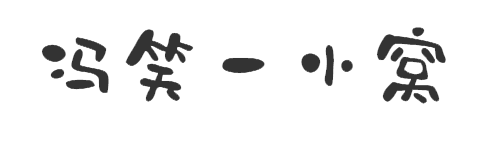


Thanks. Loads of info.
best casino game to win money online vegas world free online casino games pa online casino no deposit bonus
Truly quite a lot of superb material.
where to buy essays where to buy essays online
You actually expressed this perfectly!
writing essay website what to write in about me for dating site pay someone to write my essay
Amazing tons of fantastic material.
do my essay for me uk quick essay writer someone write my essay for me
What’s Going down i am new to this, I stumbled upon this I have found It absolutely useful and it has aided me out loads.
I am hoping to contribute & help other customers like its aided me.
Good job.
certainly like your website but you have to take a look at
the spelling on several of your posts. Several of them are rife with spelling problems and I in finding it very troublesome to inform the reality then again I’ll definitely
come back again.
Hi, I do think this is a great blog. I stumbledupon it 😉 I’m going to revisit yet again since i have saved as a
favorite it. Money and freedom is the greatest way to change, may you be
rich and continue to guide other people.
Fantastic beat ! I wish to apprentice whilst you amend your web
site, how can i subscribe for a blog site? The account helped me a acceptable deal.
I have been tiny bit acquainted of this your broadcast offered bright clear idea
Excellent way of telling, and pleasant post to take information on the topic of my presentation focus,
which i am going to present in college.
buy viagra online
Hi there i am kavin, its my first occasion to commenting
anyplace, when i read this article i thought i could also create comment due to this sensible post.
Thanks for another excellent article. The place else could anyone get that type of info in such
an ideal means of writing? I have a presentation subsequent week, and I am at the search for
such info.
Hello! Someone in my Myspace group shared this site with us so I came to
take a look. I’m definitely enjoying the information. I’m book-marking and will be tweeting this to my
followers! Superb blog and fantastic style and design.
Have a look at my blog: Foods To Avoid While On Saxenda
whoah this weblog is excellent i really like reading your posts.
Stay up the good work! You recognize, a lot of persons are searching round
for this info, you can help them greatly.
Your mode of explaining the whole thing in this paragraph is in fact fastidious, every one be capable
of easily know it, Thanks a lot.
At this time it sounds like Drupal is the preferred blogging platform
available right now. (from what I’ve read) Is that what
you are using on your blog?
Also visit my web page … เว็บความรู้
Hello, i read your blog occasionally and i own a similar one and i
was just curious if you get a lot of spam feedback?
If so how do you prevent it, any plugin or anything you can suggest?
I get so much lately it’s driving me crazy so any assistance
is very much appreciated.
I all the time used to study piece of writing in news papers but now as I am
a user of net so from now I am using net for posts, thanks to web.
Your style is so unique in comparison to other folks
I have read stuff from. Thanks for posting when you’ve got the opportunity,
Guess I’ll just bookmark this blog.
My brother suggested I might like this blog. He was totally right.
This post truly made my day. You can not imagine
simply how much time I had spent for this information! Thanks!
Hello, i read your blog occasionally and i own a similar one and i was just curious
if you get a lot of spam comments? If so how do you protect against it, any plugin or anything
you can recommend? I get so much lately it’s driving me mad so any support
is very much appreciated.
I enjoy looking through an article that can make people think.
Also, thanks for permitting me to comment!
Very rapidly this website will be famous among all blogging people, due to it’s good content
What’s up, after reading this amazing piece of writing i am as well cheerful to share my
knowledge here with friends.
Informative article, totally what I was looking for.
Hello there, I think your web site may be having browser compatibility issues.
When I take a look at your site in Safari, it looks fine but when opening in IE,
it’s got some overlapping issues. I just wanted to provide you
with a quick heads up! Aside from that, excellent website!
What i do not realize is in reality how you are no longer actually much more smartly-liked than you might be right now.
You are very intelligent. You understand thus significantly on the subject of
this topic, made me for my part believe it from numerous numerous
angles. Its like women and men don’t seem to be fascinated unless it is one thing to accomplish with Girl gaga!
Your own stuffs great. Always maintain it up!
Hey outstanding blog! Does running a blog such as this take a
lot of work? I’ve no expertise in programming but I had been hoping to start
my own blog in the near future. Anyhow, should you have any recommendations or techniques for
new blog owners please share. I know this is off subject however I just needed to ask.
Appreciate it!
amitriptyline tabs 25mg
buy amitriptyline without a prescription
Die EZB hat im Kampf gegen die hohe Inflation das Ende der Nullzins-Politik eingeläutet. Ob es reicht, den Leitzins im Juli zu erhöhen? Manche Experten sind skeptisch. Und: Auch weiterhin werden Zinsen auf Erspartes von der Inflation aufgefressen. Vor Bitcoin gab es bereits elektronische Währungen. Und Nakamoto hat nicht die Kryptographie oder die vernetzte Blockchain-Datenstruktur erfunden, die Bitcoin unterstützt. Aber Bitcoin war die erste kryptografisch gesicherte Blockchain-Währung. Und das war genug, um Bitcoin die Dominanz auf dem Kryptomarkt zu geben, die es heute hat. Wir halten Cryptoassets in einem Cold Wallet, also offline und geschützt. Mining beschreibt den Prozess rund um die Erzeugung (Schürfen) neuer Coins. Beim Bitcoin basiert das Mining auf dem sogenannten Proof-of-Work-Verfahren. Das bedeutet: Computersysteme der Miner lösen komplexe mathematische Aufgaben, verifizieren darüber Transaktionen und speichern sie auf der Blockchain. Letztere wird im Laufe der Zeit immer länger, da beim Mining stetig neue Blöcke an die Blockchain gekettet werden. Für die Bereitstellung der Rechenleistung erhalten die Miner eine Belohnung – die neu geschürften Coins.
https://emilianotgfa544811.blogscribble.com/20146141/bitcoin-voucher-paypal
Payments are made every 15 of each month. win free xrp after playing a simple game. get free xrp digital currency up to $300. we are a free xrp faucet. Geld verdienen, sparen & vermehren Es stimmt zwar, dass bitcoin in Zukunft deutlich mehr wert sein könnte als heute, aber das größte exponentielle Wachstum gab es in den Anfangsjahren von bitcoin, als es noch entdeckt wurde. Ein paar Dollar, die man heute mit Bitcoin aus dem Wasserhahn verdient, machen einen also wahrscheinlich nicht reich, egal wie lange man hantiert, aber 4x in einem Jahr deutet darauf hin, dass es ein gewisses Potenzial gibt. News 12. April, 2021Früher, als Bitcoin wirklich eher Spass Charakter hatte und etwas für Vollblut Nerds war, war auch der Preis dementsprechend. Ihr kennt bestimmt alle die Geschichte rund um die Bitcoin Pizza, wo jemand 10000 Bitcoin für 2 Pizzen bezahlt hat. Die wohl teuersten Pizzen in der Geschichte der Menscheit. Aber auch dieser Blick in die Vergangenheit zeigt gut, was für eine verrückte Entwicklung Bitcoin durchlaufen hat, wo ein Bitcoin Faucet in den Anfängen der Kryptowährung fast 20000 BTC verschenkt hat. Mehr dazu hier auf BTC.co.at!
cheap retin a cream
acticin 5 cream
cost daily cialis
Today, I went to the beachfront with my kids. I found a sea shell and gave it to my 4 year old daughter and said “You can hear the ocean if you put this to your ear.” She
placed the shell to her ear and screamed. There was a hermit
crab inside and it pinched her ear. She never wants to go back!
LoL I know this is totally off topic but I had to tell someone!
Aby powstał zdrowy bulion z czystą etykietą musimy mieć najwyższej jakości surowiec. Najwyższej jakości surowiec pochodzi z najczystszych terenów Skandynawii. Nie możesz pisać nowych tematówNie możesz odpowiadać w tematach Podczas gry z premiami hazardowymi nie wolno zapominać o jednej ważnej rzeczy. Oferty bez depozytu kasyno online działają na sztywnych warunkach promocji, które będą ograniczać gracza w kilku kwestiach. Tak na przykład stawka na grę za jedną rundę obrotu może być odgórnie ustalona przez organizatora promocji. Ilość linii również może nie być regulowana. By nie zdziwić się przy grze, warto najpierw zapoznać się z warunkami i regulaminem promocji bonusu bez depozytu. Lepiej się nie rozczarować i na początku poświęcić chwilę na analizę.
http://chumdanmask.com/bbs/board.php?bo_table=free&wr_id=15597
This website uses cookies so that we can provide you with the best user experience possible. Cookie information is stored in your browser and performs functions such as recognising you when you return to our website and helping our team to understand which sections of the website you find most interesting and useful. Na stronach internetowych nowoczesnych platform hazardowych na użytkowników czekają różnorodne bonusy. Program nagród jest ważnym elementem polityki marketingowej kasyna online. Skierowana jest zarówno do nowicjuszy, jak i stałych graczy. Bonus kasyno online może być bardzo różny, warunki i wielkość promocji zależą od administracji platformy hazardowej. Najczęstsze rodzaje zachęt spotykane na stronach internetowych to:
metformin buy online without prescription
tizanidine buy
buy phenergan
phenergan australia over the counter
canadian pharmacy viagra 100mg
Amazing knowledge. Appreciate it!
writing a persuasive essay research paper writing service best online essay writing service
top free dating sites: meet women for free online – dating sites our time
Thanks a lot. Plenty of write ups.
will writing service belfast essay writing service discount help with college essay writing
how to buy prednisone: https://prednisone1st.store/# prednisone in canada
baclofen canada
buy doxycycline online no prescription
drug synthroid
flomax over the counter uk
buy prednisone online canada without prescription
lisinopril 40 mg daily
lyrica medicine cost
lyrica cap 75mg
where can i get amoxicillin
http://gabapentin.pro/# neurontin 4000 mg
how much is accutane
flomax for women
ivermectin generic: ivermectin 9 mg – ivermectin pills human
flomax online canada
canadian pharmacy celebrex
lisinopril oral
http://gabapentin.pro/# neurontin 600 mg capsule
keflex online
200 mg celebrex cost
buy plavix cheap
synthroid 0.05
zithromax capsules
clopidogrel pharmacy
propecia from canada
flomax
price of diflucan
buy propecia tablet india
lyrica 225 mg cost
how to get zithromax online how much is zithromax 250 mg buy zithromax 1000mg online
ivermectin stromectol: ivermectin coronavirus – ivermectin 1 cream generic
http://azithromycin.men/# buy zithromax online fast shipping
azithromycin 500 india
flomax generic best price
http://gabapentin.pro/# gabapentin online
prinivil online
prednisone 5 mg tablets
doxycycline capsules for sale
bactrim cost in india
how can i get prednisone
retino 0.05
plaquenil 200 cost
phenergan 10mg uk
albuterol 90 mcg inhaler
phenergan uk otc
300 mg neurontin: neurontin oral – discount neurontin
order azithromycin 500mg online
buy azithromycin 500mg canada
http://stromectolonline.pro/# ivermectin over the counter
male ed pills: cures for ed – top ed drugs
lisinopril 40 mg cost
diclofenac sodium 50mg
buying phenergan online
https://paxlovid.top/# Paxlovid buy online
diflucan uk
can you buy plaquenil over the counter
phenergan dm
synthroid online
https://paxlovid.top/# paxlovid price
Over the counter antibiotics for infection: Over the counter antibiotics pills – get antibiotics quickly
paxlovid buy: paxlovid for sale – paxlovid india
amoxicillin for sale canada
where can you buy amoxicillin online
buy provigil online
generic celebrex
cost of motrin
can you buy antabuse over the counter in uk
phenergan online canada
cost of brand name neurontin
can i buy synthroid over the counter
vermox online pharmacy
http://lisinopril.pro/# lisinopril 5 mg uk price
order propecia online
buy acyclovir uk
https://lisinopril.pro/# zestril tablet
purchase disulfiram
metformin 1000 mg india
augmentin 1000 mg online usa
valtrex 500mg best price
singapore sildalis
ventolin 250 mcg
zovirax cream 5g
buy prozac australia
synthroid 0.05 mg
best modafinil brand
medicine prednisolone 5mg
where to buy albendazole uk
flomax for kidney stones in females
vermox prescription
cymbalta 20 mg price
silagra india
http://misoprostol.guru/# buy cytotec in usa
dexamethasone tablets 1.5 mg
http://lipitor.pro/# buy lipitor from canada
disulfiram tablets india
antabuse pills for sale
flomax 4 mg
silagra 100 mg
how to buy metformin
lioresal drug
buy metformin 1000 mg online
sildalis 120 mg order canadian pharmacy
https://ciprofloxacin.ink/# ciprofloxacin generic price
fluoxetine 40mg tablets for sale
zithromax antibiotics
purchase synthroid
provigil no prescription
Undeniably believe that which you stated. Your favorite justification appeared to be on the internet the easiest thing to be aware of.
I say to you, I definitely get annoyed while people think about worries that they plainly do not know about.
You managed to hit the nail upon the top and also defined out the
whole thing without having side effect , people could take a signal.
Will likely be back to get more. Thanks
albendazole for sale
dexamethasone 10
order antabuse online canada
generic propecia usa
modafinil where to order
http://lipitor.pro/# cost of lipitor 20 mg
azithromycin 500 mg purchase
flomax without a script
online pharmacy uk prednisolone
buy generic baclofen
dexona 4mg
125 mg metformin
cost of valtrex generic
https://avodart.pro/# where to buy generic avodart pills
buy silagra online in india
glucophage canada online
buy generic paroxetine online
motrin 500 mg pills
silagra from india
acyclovir tablets
metformin 500 mg
https://lipitor.pro/# lipitor lowest price
prozac 5 mg tablets
paroxetine hcl 20mg
finasteride 5 mg tablet cost
modafinil prescription
phenergan buy
glucophage price in canada
provigil 100mg price
azithromycin over the counter
baclofen price australia
sildalis tablets
http://misoprostol.guru/# п»їcytotec pills online
motrin 800 mg otc
antabuse pills for sale
sildalis cheap
silagra 50 mg price in india
flomax for urinary retention
propecia price canada
worldwide pharmacy online
where can i get finasteride
buy synthroid 200 mcg
valtrex 500 mg coupon
best generic finasteride
glucophage cost
indian pharmacy online mail order pharmacy india top 10 pharmacies in india
buy vermox online usa
reputable indian pharmacies: indian pharmacy – reputable indian online pharmacy
baclofen otc canada
mexican rx online: mexican rx online – pharmacies in mexico that ship to usa
https://mexicanpharmacy.guru/# pharmacies in mexico that ship to usa
where can i buy lasix
toradol pill form
canadian pharmacy discount coupon
diflucan tablet australia
glucophage 500mg price
price of metformin 500mg tablets
legitimate canadian mail order pharmacy legitimate canadian pharmacies canadian pharmacy mall
toradol discount
can i buy lasix over the counter
canadian pharmacy lasix
accutane in mexico
zithromax azithromycin
buy motilium 10mg
toradol pill
best nolvadex pharmacy no prescription
diflucan over the counter no prescription
motilium canada otc
canadian pharmacy lasix
valtrex medicine
strattera price in india
motilium cvs
accutane order
buying metformin canada
azithromycin 450 mg
voltaren gel without prescription
toradol 2017
online pharmacy non prescription drugs
toradol for migraines
trazodone online uk
buying tamoxifen online
bactrim 160 800 mg
metformin capsule
voltaren gel cost
tamoxifen cheap
canadian metformin price
furosemide 40 mg diuretic
online pharmacy com
prednisolone 20 mg
buy toradol online no prescription
where to buy prednisolone 5mg
prednisolone tablets over the counter
valtrex usa
metformin 2000mg daily
vermox over the counter australia
where to buy vermox in uk
amoxicillin in usa
propecia brand name
cialis 2.5 price
lasix mastercard
accutane canada cost
where can i buy toradol
can i buy propecia over the counter in canada
lexapro brand cost
fluoxetine price australia
They always keep my medication history well-organized. indian pharmacy: cheapest online pharmacy india – pharmacy website india
medication cipro 500 mg
suhagra 100 buy online
canadian discount pharmacy: canadapharmacyonline com – canada pharmacy online
paxil 12.5 mg
buy augmentin 875 online
canadian drug: onlinecanadianpharmacy 24 – escrow pharmacy canada
buy predislone tablets
legal online pharmacies in the us
Their commitment to healthcare excellence is evident. medicine in mexico pharmacies: mexican rx online – buying from online mexican pharmacy
online pharmacy products
buy valtrex without get a prescription online
anafranil for ocd
diflucan 150 mg over the counter
reputable indian online pharmacy: top 10 online pharmacy in india – world pharmacy india
aurogra 100
zestril 30mg generic
where can i buy prozac online uk
zoloft medication
buy cialis online free shipping
quineprox 10 mg
xenical nz pharmacy
clomid costs uk
tadalafil generic price
generic zofran coupon
All trends of medicament. https://azithromycinotc.store/# buy cheap generic zithromax
anafranil 250 mg
erythromycin antibiotics
over the counter budesonide
citalopram mexico
buy azithromycin zithromax buy azithromycin over the counter buy generic zithromax no prescription
1mg dexamethasone
valtrex costs canada
accutane cost australia
fildena 100 canada
online pharmacy ordering
paxil pill
metformin 500 mg pill
Read now. http://doxycyclineotc.store/# buy doxycycline online uk
Every visit reaffirms why I choose this pharmacy. http://edpillsotc.store/# medication for ed dysfunction
uk pharmacy no prescription
cipro 250 mg cost
motrin 400 mg
mexican pharmacy weight loss
avodart 0.5 mg india
indian pharmacies safe
where can you buy azithromycin over the counter
can i buy ventolin over the counter uk
ed drugs buy ed pills online natural ed medications
dexamethasone 0.25 mg tablet
buy tretinoin 0.1 uk
https://edpillsotc.store/# best non prescription ed pills
modafinil price uk
cost of provigil 2018
The best place for health consultations. cure ed: Over the counter ED pills – medicine for erectile
Commonly Used Drugs Charts. http://doxycyclineotc.store/# doxycycline hydrochloride
how to get real cialis online
A modern pharmacy with a traditional touch of care. https://doxycyclineotc.store/# doxycycline brand name in india
flomax 0.4 mg capsule
propecia mexico pharmacy
generic malegra
albuterol pills buy online
The team always ensures that I understand my medication fully. http://drugsotc.pro/# legitimate online pharmacy usa
clonidine er
advair prices in mexico
acyclovir cream usa
how to buy modafinil in canada
modafinil online pharmacy
cost of diflucan
albendazole price in us
They always have the newest products on the market. https://indianpharmacy.life/# indianpharmacy com
clonidine hydrochloride 0.2mg
citalopram cost 20 mg
doxycycline buy online usa
order zoloft over the counter
tretinoin 0.025 cream online india
albuterol pills nz
can you buy diflucan over the counter in usa
clomid 50 mg for sale
best online pharmacies in mexico buy drugs at mexican pharmacy buying prescription drugs in mexico online
buy zoloft without a prescription
albuterol otc canada
combivent respimat pi
buy modafinil in us
clonidine hcl .1
tizanidine otc
lopressor 12.5 mg
They make international medication sourcing effortless. https://mexicanpharmacy.site/# mexican rx online
albuterol inhaler 90 mcg
generic zestoretic
levitra online usa
They offer great recommendations on vitamins. http://indianpharmacy.life/# mail order pharmacy india
cost of ventolin in usa
nolvadex 50mg capsules
where to buy clomid pills
lasix tablet cost
A seamless fusion of local care with international expertise. http://mexicanpharmacy.site/# best online pharmacies in mexico
buy lyrica from canada
propecia purchase uk
how much is retin a in canada
indocin prescription
online shopping pharmacy india best Indian pharmacy top 10 online pharmacy in india
where to buy metformin in usa
glucophage 850 uk
buy provigil rx
purchase doxycycline 100mg
ventolin 50 mg
retin a gel for sale
lisinopril 5 mg tablet price
doxycycline pharmacy price
tizanidine 4 mg price
generic malegra dxt
retino 0.5 cream price
clonidine price in india
Cautions. http://indianpharmacy.life/# top 10 online pharmacy in india
albuterol mexico pharmacy
online med pharmacy
mexican pharmacy canadian pharmacy meds rx pharmacy coupons
cheap albuterol no prescription
neurontin cost uk: neurontin 100 mg capsule – neurontin price australia
I’m always impressed with their efficient system. https://internationalpharmacy.pro/# mexican mail order pharmacies
compare pharmacy prices
buy provigil online australia
dexamethasone capsule
hctz hydrochlorothiazide
vardenafil 20mg
ivermectin 8 mg
canadian world pharmacy: canadian international pharmacy – best online pharmacy india
propranolol la
buy albuterol over the counter
provigil prices us
accutane by mail
buy malegra 25 mg
zoloft 150 mg pill
doxycycline 100 mg cap
ciprofloxacin 500 mg with out prescription
neurontin 600 mg capsule: neurontin 400 mg tablets – neurontin 800 mg tablets best price
They have strong partnerships with pharmacies around the world. https://canadapharmacy.cheap/# the canadian drugstore
accutane price nz
albuterol 90 mcg coupon
baclofen cost uk
cost of zithromax 500 mg
zovirax over the counter uk
nolvadex tablet buy online
malegra 100 tablet
ciprofloxacin 250 mg price
cheap clomid free shipping
ventolin 200 mcg
prednisolone tablets 5mg price
buy azithromycin online without prescription
mexico drug stores pharmacies : mexican pharmacy online – medicine in mexico pharmacies
canadian online pharmacy modafinil
lopressor er
malegra 200 mg
buy vardenafil
dapoxetine online purchase
cost of ivermectin
where to buy cipro
reputable indian pharmacies
doxycycline pills over the counter
clonidine 2 mg price
best online pharmacies in mexico – mexico pharmacy online – п»їbest mexican online pharmacies
where can i get accutane in singapore
nolvadex 25mg
valtrex buy online
express scripts com pharmacies
can i buy clomid without prescription
cialis 5mg daily for sale
zoloft price generic
albuterol 3mg
clomid tablet online india
tamoxifen 10 mg tablet
buying prescription drugs in mexico and mexican pharmacy online – mexican pharmaceuticals online
mexican mail order pharmacies – mail order pharmacy mexico – buying prescription drugs in mexico online
zestoretic 20
О казино Голд игрокам стало известно достаточно недавно.
Наличие документа подтверждает, что
играть в этом заведении безопасно и надежно,
ведь игра здесь проводится в соответствии с законодательством.
Все операции зашифрованы, а личные данные находятся
на специальных серверах, получить доступ,
к которым невозможно третьим лицам.
nolvadex 100 mg
cyprus online pharmacy
combivent 18 103 mcg
amoxicillin 500mg online
where can i buy clomid
modafinil pill
how much is vermox
paroxetine cheap
buy medicines online in india: indian pharmacies safe – indian pharmacy
retino 0.25 cream price
ivermectin 2mg
http://stromectol24.pro/# order minocycline 50 mg online
how to buy azithromycin 250 mg
can you order retin a from india
propecia online india
lasix diuretic
lasix rx
pharmacy website india: mail order pharmacy india – indian pharmacy
can you buy clomid without rx
1600 mg acyclovir
synthroid europe
levaquin 750mg
purchase zanaflex online
nolvadex order
http://indiapharmacy24.pro/# indianpharmacy com
cipro cheapest
buy amoxicillin 500mg from canada
cheapest doxycycline without prescrtiption
cafergot tablet
rx azithromycin
lasix 12
medicine accutane
tamoxifen cheap
dipyridamole 25mg tab
buy voltaren gel in canada
buy zoloft uk
ivermectin online: stromectol generic – minocycline 100
acyclovir generic brand name
clomid uk sale
vermox online canada
Hey there this is kinda of off topic but I was wondering if blogs use
WYSIWYG editors or if you have to manually code with
HTML. I’m starting a blog soon but have no coding skills so I wanted to get guidance from someone with experience.
Any help would be enormously appreciated!
vermox purchase
https://stromectol24.pro/# price of ivermectin
dipyridamole medication
Quality articles is the key to attract the users to visit the website, that’s what this website is providing.
where to get diflucan
atenolol 50 mg tablet price in india
azithromycin 10 pills
stromectol cream: what is minocycline – how much is ivermectin
augmentin 875 mg price in india
buy modafinil australia
accutane cream india
online doxycycline
canadian pharmacy no scripts
http://indiapharmacy24.pro/# п»їlegitimate online pharmacies india
250mg cipro
medrol 40mg
medrol prescription drug
silagra 100 for sale
lasix with no prescription
retin a 0.09
buy valtrex cheap : valtrex 500mg purchase valtrex
aralen otc
orlistat capsules price india : hat happened to orlistat buy orlistat 120mg in usa
dipyridamole 50 mg costs
orlistat no prescription rush delivery : orlistat without prescription in canada buy alli orlistat
buy orlistat in mexico : amsa fast orlistat orlistat 120 mg information
orlistat diet pill mexico : orlistat otc canadian pharmacy orlistat in colorado co doctor
acheter orlistat : amsa fast orlistat buying 60 mg orlistat outside the us
generic orlistat india : orlistat 60 mg on line pharmacy buy orlistat online without script
buy orlistat online canada : orlistat sandoz buy xenical orlistat canada
orlistat generic : corlistat in australia nonprescription orlistat
anafranil 50 mg
how to order orlistat : orlistat 120 mg price in india canadian rx orlistat
orlistat capsules in india : weightloss forum orlistat uk cheap orlistat sky pharmacy
http://plavix.guru/# Cost of Plavix on Medicare
orlistat tablets usa : internet orlistat purchase cheap orlistat from china
order lasix online
shere to buy orlistat over the counter : orlistat roche naruciti orlistat in canada
orlistat availabilty? : alli shortage orlistat where can i buy orlistat in us
ciprofloxacin 1000 mg
orlistat no prescription : orlistat 50mg alli orlistat best price
augmentin 625 over the counter
cheap accutane : cheap accutane can you buy accutane in uk
buy accutane online yahoo answers : where can i buy accutane in nigeria buy real accutane online
azithromycin cheapest price
zoloft 4 mg
buy brand accutane : where to buy accutane order accutane now
avodart 05mg
how to order accutane online : buy accutane forum where to buy accutane in kuala lumpur
buy generic accutane uk : safe site to buy accutane buy accutane online canada
how to order accutane online : order accutane from india buy accutane paypal
cheap accutane for sale online : cheap accutane online buy accutane generic
https://paxlovid.bid/# paxlovid covid
buy accutane online yahoo : order accutane online cheap buy accutane 30 mg
buy tadacip online in india
anyone buy accutane online : where to order accutane online buy accutane pharmacy
azithromycin otc usa
where can i buy generic colchicine
augmentin tablets 375mg
lyrica 75 mg capsule
zovirax generic over the counter
furosemide 20 mg generic
generic lasix online
zithromax 1500 mg
atenolol generic cost
lyrica 200 mg cost
prednisolone 0.5
clopidogrel drug
http://mobic.icu/# mobic no prescription
minocycline hcl: ivermectin online – ivermectin 12 mg
avodart 0 5mg
clomid brand
cheap valtrex canada: valtrex antiviral drug – valtrex mexico
where can i purchase accutane
doxycycline 2014
where can i buy hydrochlorothiazide over the counter
motilium over the counter australia
ampicillin 500 mg tablet price
anafranil online canada
https://mobic.icu/# mobic cheap
colchicine buy online india
generic plavix: generic plavix – Clopidogrel 75 MG price
suhagra 100mg price
aralen cloroquina
ciprofloxacin medicine
lopressor 25 mg price
glucophage 100 mg
disulfiram order
safe canadian pharmacies
Kamagra 100mg price: super kamagra – sildenafil oral jelly 100mg kamagra
http://levitra.eus/# Buy generic Levitra online
disulfiram 500
where can you buy tretinoin cream
buy doxycycline uk
erythromycin 500mg price
buy silagra uk
prednisolone buy usa
order amoxil online
can you buy accutane in mexico
Buy Vardenafil 20mg Vardenafil buy online Levitra online pharmacy
erythromycin tablets 250 mg price
retin a cream 0.5 mg
http://cialis.foundation/# Cheap Cialis
http://viagra.eus/# Order Viagra 50 mg online
elimite
azithromycin canada no prescription
buy cymbalta online from canada
https://cialis.foundation/# Generic Cialis price
buy tamoxifen uk
cost of dipyridamole
paroxetine 80 mg
cheap viagra Cheap generic Viagra Viagra Tablet price
generic cymbalta online
propecia australia price
dipyridamole 25mg
furosemide 40 mg cheap
anafranil 25 tablets
tetracycline capsule price
https://levitra.eus/# buy Levitra over the counter
medrol tablets 16mg
motilium 10
avodart australia
diflucan over the counter no prescription
hydrochlorothiazide 20 mg
glucophage price canada
motilium no prescription
voltaren cheapest
buy kamagra online usa super kamagra п»їkamagra
where can i get vermox over the counter
silagra 11
accutane coupon
vermox online pharmacy
doxycycline antibiotics
https://kamagra.icu/# Kamagra tablets
zovirax cream over the counter uk
http://kamagra.icu/# Kamagra 100mg
metformin canada
flomax rx
Terrific work! That is the kind of information that should be shared across the
web. Shame on Google for not positioning this post higher!
Come on over and talk over with my web site
. Thanks =)
cialis 5mg price
canadianpharmacyworld
sildenafil oral jelly 100mg kamagra super kamagra Kamagra 100mg
buying valtrex online uk
lasix 10
Dear immortals, I need some wow gold inspiration to create.
baclofen otc
how to order provigil
https://kamagra.icu/# super kamagra
doxycycline capsules
avodart without prescription
clomid cost australia
buy cialis online europe
vermox mexico
cymbalta 60 mg capsules
buy suhagra 50 mg
doxycycline 50mg
http://kamagra.icu/# buy kamagra online usa
lyrica buy online uk
how much is amoxicillin cost
safe canadian pharmacies
10 mg baclofen
buy metfornin without prescription drugs online
buy ciprofloxacin over the counter
avodart .5 mg
https://kamagra.icu/# Kamagra 100mg
Kamagra 100mg price Kamagra Oral Jelly Kamagra Oral Jelly
how much is zovirax cream uk
baclofen for sale
phenergan 2
Быстродействующий автоматический стабилизатор напряжения Powerman avs 500 d с современным набором функций. Создан для защиты от перепадов напряжения питания как бытовых, так и промышленных приборов и систем, лабораторного, медицинского и другого оборудования рассчитанного на однофазное напряжение 220 Вольт 50 Герц.
стабилизаторы напряжения http://stabrov.ru.
can i buy synthroid online
zoloft 50 mg price in south africa
https://cialis.foundation/# Buy Tadalafil 10mg
amoxicillin 500 mg no prescription
Sildenafil Citrate Tablets 100mg Generic Viagra for sale sildenafil over the counter
buy suhagra 100mg online
buy cafergot pills
ciprofloxacin gel
hydrochlorothiazide 12.5 mg pill
http://kamagra.icu/# Kamagra tablets
lyrica price
suhagra 100mg tablet price
https://kamagra.icu/# buy Kamagra
buy generic cipro online
metformin 1
clomid online australia
Levitra 20 mg for sale Levitra online pharmacy Vardenafil online prescription
100 mg azithromycin
plavix 75mg tablets
synthroid rx
lasix 80 mg
how much is acyclovir pills
valtrex buy
http://levitra.eus/# Buy generic Levitra online
acyclovir cream 5 mg
cost of 25 mg prednisolone
ez pharmacy
medical pharmacy west
medicine acyclovir 800 mg
baclofen 20 mg generic
order metformin without prescription
diflucan australia otc
tretinoin capsules brand name
tretinoin 50 cream
http://canadapharmacy.guru/# buy prescription drugs from canada cheap canadapharmacy.guru
propranolol capsules
п»їbest mexican online pharmacies: mexican mail order pharmacies – buying from online mexican pharmacy mexicanpharmacy.company
suhagra 50mg tablet online
mexican rx online: buying prescription drugs in mexico online – buying prescription drugs in mexico online mexicanpharmacy.company
cheap tadalafil 20mg
buy colchicine singapore
generic antabuse
buy phenergan 10mg
cost of furosemide 40 mg
lyrica cap 150mg
buy trental 400 mg online uk
avodart cost
Online medicine order: Online medicine home delivery – top 10 pharmacies in india indiapharmacy.pro
buy finpecia
http://mexicanpharmacy.company/# buying prescription drugs in mexico online mexicanpharmacy.company
silagra 50 mg india
cross border pharmacy canada: canadian pharmacy ratings – cross border pharmacy canada canadapharmacy.guru
https://mexicanpharmacy.company/# buying from online mexican pharmacy mexicanpharmacy.company
medicine in mexico pharmacies: mexican border pharmacies shipping to usa – mexican border pharmacies shipping to usa mexicanpharmacy.company
valtrex 500 mg for sale
medrol 4mg pak
tretinoin cap
can you purchase prednisone for dogs without a prescription
metformin rx
suhagra 50 tablet
where to buy azithromycin online
buy generic avodart
prazosin coupon
tetracycline 1000 mg
kamagra oral jelly online shop
mexico drug stores pharmacies: mexican mail order pharmacies – buying prescription drugs in mexico mexicanpharmacy.company
https://canadapharmacy.guru/# canada pharmacy online legit canadapharmacy.guru
ciprofloxacin 500 mg order online
prednisone drugs
zovirax best price
clomid online order
no prescription online prednisone
ventolin 2mg tablet
https://canadapharmacy.guru/# cross border pharmacy canada canadapharmacy.guru
prednisone 10mg pack
india online pharmacy: indian pharmacy paypal – reputable indian pharmacies indiapharmacy.pro
can i buy lyrica online
lasix no prescription
cheapest pharmacy canada: canadian pharmacy 365 – canada ed drugs canadapharmacy.guru
http://mexicanpharmacy.company/# pharmacies in mexico that ship to usa mexicanpharmacy.company
dexamethasone 2
prednisone 475
108 mcg albuterol
cheap propecia 5mg
diflucan 150 mg capsule price
albuterol usa price
lyrica without rx
how can i get prednisone
http://mexicanpharmacy.company/# reputable mexican pharmacies online mexicanpharmacy.company
dexamethasone rx
mexican drugstore online: mexican pharmaceuticals online – best online pharmacies in mexico mexicanpharmacy.company
clomid over the counter australia
vipps canadian pharmacy: canadian pharmacy sarasota – onlinecanadianpharmacy canadapharmacy.guru
prednisone 5084
valtrex uk
prednisone purchase canada
https://indiapharmacy.pro/# best india pharmacy indiapharmacy.pro
buy generic accutane online
lisinopril tab 5 mg price
buy elimite cream over the counter
https://canadapharmacy.guru/# canadian mail order pharmacy canadapharmacy.guru
prednisone ordering online
canadian pharmacy world reviews: canadian pharmacy sarasota – legitimate canadian mail order pharmacy canadapharmacy.guru
valtrex without presciption
synthroid 0.050
diflucan 150 mg tablet price
canadapharmacyonline legit: canadian discount pharmacy – canadian pharmacy price checker canadapharmacy.guru
https://indiapharmacy.pro/# best online pharmacy india indiapharmacy.pro
online pharmacy birth control pills
diflucan men
canadian drug: canadian pharmacy no rx needed – canadian pharmacy review canadapharmacy.guru
https://mexicanpharmacy.company/# mexican drugstore online mexicanpharmacy.company
price of zestril 30 mg
buy suhagra 50 mg
where can i buy elimite
reputable indian pharmacies: top online pharmacy india – top 10 pharmacies in india indiapharmacy.pro
canadian pharmacy 365: canadian pharmacy ratings – online canadian pharmacy reviews canadapharmacy.guru
cheapist price for prednisone without prescription
50 mg prednisone canada pharmacy
synthroid buy online uk
lyrica capsule
prednisone 1.25 mg
zithromax without prescription
vermox tablets australia
tadalafil generic 10mg
https://mexicanpharmacy.company/# mexico pharmacy mexicanpharmacy.company
medicine in mexico pharmacies: pharmacies in mexico that ship to usa – mexico drug stores pharmacies mexicanpharmacy.company
where can i get diflucan over the counter
https://mexicanpharmacy.company/# buying prescription drugs in mexico online mexicanpharmacy.company
legitimate online pharmacy usa
how to get propecia online
pharmacies in canada that ship to the us: canadian discount pharmacy – canadian online drugstore canadapharmacy.guru
how much is a prednisone prescription
synthroid lowest price
azithromycin tablets otc
accutane 5 mg
purple pharmacy mexico price list: medicine in mexico pharmacies – п»їbest mexican online pharmacies mexicanpharmacy.company
https://indiapharmacy.pro/# indianpharmacy com indiapharmacy.pro
india pharmacy metformin 500 mg
buy valtrex without a prescription
lyrica cost
order azithromycin online uk
buy generic valtrex online canada
synthroid for sale
what’s the best online pharmacy
synthroid 125 mcg price
doxycycline price comparison
lyrica 900 mg
deltasone price
buy doxycycline 11554
buying propecia price: cost of generic propecia – cheap propecia without insurance
buy prednisone online australia
dexona drug
http://amoxil.world/# amoxicillin without rx
synthroid 50 mcg
valtrex where to buy canada
purchase generic propecia
baclofen 2018
accutane 10mg for sale
augmentin 625mg 1mg
buy doxycycline without prescription: doxycycline without prescription – doxycycline order online
http://prednisone.digital/# how can i get prednisone
valtrex medication for sale
lioresal baclofen
synthroid 125 pill
generic for doxycycline: buy doxycycline hyclate 100mg without a rx – doxycycline 100mg price
buy lyrica cheap
diflucan uk online
synthroid 05 mg
cost of valtrex rx
purchase generic valtrex online
https://prednisone.digital/# prednisone 4mg tab
500g valtrex coupon
prednisone 50mg cost: can you buy prednisone over the counter in usa – where can i buy prednisone online without a prescription
diflucan otc in canada
prednisone 20mg by mail order
amoxicillin from canada: amoxicillin 500 mg cost – how to get amoxicillin
order prednisone 100g online without prescription: prednisone 20 mg prices – buying prednisone from canada
how much is valtrex in canada
lyrica 25 mg capsule
lyrica prescription cost
prednisone in canada
http://prednisone.digital/# prednisone 5 mg tablet
order amoxicillin uk: where to buy amoxicillin 500mg – amoxicillin cephalexin
valtrex uk over the counter
http://prednisone.digital/# prednisone 1mg purchase
purchase discount cialis online
buy azithromycin usa
otc dexamethasone
valtrex 500 mg buy online
875 mg amoxicillin cost: generic for amoxicillin – where to buy amoxicillin over the counter
buy lasix online : buy lasix cheap cheap lasix 40 mg
where to buy diuretic lasix : where can i buy diuretic lasix where can i purchase lasix
how to order lasix : how to order lasix order lasix online uk
valtrex 500mg price in usa
augmentin es 600
cheap lasik eye surgery collection;travelDestinations : buy lasix pills where can i buy lasix
lyrica 25mg capsule
buy lasix 500 mg : where to buy lasix purchase lasix online
buy lasix diuretic : where can i buy lasix in uk where can i purchase lasix
buy lasix medication online : where to buy lasix can i buy lasix over the counter
doxycycline 100mg lowest price
50 mg lisinopril
glucophage 850mg price south africa
http://prednisone.digital/# 15 mg prednisone daily
buy lasix online from canada : cheap lasik eye surgery in houston buy lasix online cheap
cheap lasik surgery in dubai : buy lasix online buy lasix cheap
how to order lasix online : buy lasix over the counter cheap lasik eye surgery in mumbai
order lasix overnight delivery : buy lasix online cheap buy lasix for dogs
prednisolone prednisone: no prescription online prednisone – prednisone 4mg tab
buy lasix over the counter : buy lasix water pills buy lasix water pills
buy lasix 40 mg : where to buy lasix for dogs where to buy lasix
accutane canada cost
where can you buy lasix : buy lasix us buy lasix online cheap
cheap lasik eye surgery philippines : cheap lasik eye surgery in mumbai cheap lasik eye surgery in mumbai
vermox prescription drug
lasix to buy in the uk : buy lasix paypal cheap lasik eye surgery collection;travelDestinations
lasix tablet price in india
buy lyrica 150 mg
canadian pharmacy retin a
buy doxycycline for dogs: how to buy doxycycline online – buy doxycycline 100mg
prednisone from india
azithromycin prescription canada
diflucan canada coupon
metformin 125 mg
best generic accutane
http://propecia.sbs/# cost generic propecia pill
500mg amoxicillin capsules
ventolin with out prescription
amoxicillin online no prescription: amoxicillin order online no prescription – 875 mg amoxicillin cost
elimite price
dr reddys propecia buy : can you buy propecia over the counter in canada where to buy propecia online forums
buy lyrica canada
valtrex price without insurance
prednisone 50 mg price
can i buy propecia in china : cheap propecia online cheap propecia australia
azithromycin from mexico
cheap propecia for sale : finasteride cheaper than propecia propecia finasteride cheap
dexamethasone pharmacy
cheap genuine propecia : buy propecia online nz buy propecia online uk cheap
buy acticin online
diflucan 50 mg price
Buy a verified Binance account and enjoy seamless trading
on one of the world’s leading cryptocurrency exchanges.
Avoid the hassle of account verification processes
and start trading immediately. With a verified Binance account, you can access advanced trading features and enhanced security measures.
Don’t miss out on this opportunity to fast-track your crypto journey.
buy propecia 5mg online : buy propecia from thailand buy propecia in singapore
buy non generic propecia : buy propecia in singapore buy propecia real online
buy propecia and rogaine : where to buy propecia online uk buy propecia online forum
Looking to buy a verified Cash App account? Look no further!
Having a verified account grants you added security and access to all features.
Don’t settle for less, get your verified Cash App account today and enjoy hassle-free transactions.
prednisone 2 mg daily
canada drugs online: Buy Medicines Safely – canadian pharmacy oxycodone
can you buy propecia in dubai : buy propecia trusted sites to buy propecia
http://mexicopharm.shop/# pharmacies in mexico that ship to usa
buy propecia cheap online : cheap propecia can i buy propecia over the counter in canada
Are you tired of the long and complicated process of creating a Binance account?
Look no further! Now you can buy a verified Binance account hassle-free.
With a verified account, you can easily start trading cryptocurrencies and enjoy the benefits of a secure and reliable platform.
Don’t waste any more time, get your verified Binance account today and
dive into the exciting world of digital assets!
lyrica cost
propecia buy now : cheap propecia buy propecia finasteride
reliable place to buy propecia online : where to buy propecia cheap alternative to propecia
generic elimite cream
were to buy propecia : buy propecia in bulk buy propecia finasteride online
can i order propecia online : buy propecia in singapore buy real propecia online
buy propecia nz : how to purchase propecia purchase propecia online
best place to order propecia : buy cipla propecia buy propecia bangkok
http://edpills.icu/# best ed pills online
doxycycline mexico
top 10 pharmacies in india: п»їlegitimate online pharmacies india – top 10 online pharmacy in india
buy propecia canada : order propecia over the counter where do you buy propecia
accutane india
hq pharmacy online 365
lyrica capsule
https://withoutprescription.guru/# viagra without a doctor prescription
п»їbest mexican online pharmacies: mexico drug stores pharmacies – mexico drug stores pharmacies
buy lyrica 75 mg online
propecia canada pharmacy online
diflucan canadian pharmacy
metformin 800 mg
prednisone brand
buy vermox online
azithromycin 500mg tablets price in india
lisinopril 20 mg canada
cost of furosemide 40mg
online pharmacy reviews : mexica online pharmacy walmart online pharmacy
https://mexicopharm.shop/# п»їbest mexican online pharmacies
elimite cream ebay
walmart pharmacy online : mexica pharmacy online mexican online pharmacy
canadian pharmacy oxycodone: Prescription Drugs from Canada – canadian pharmacy ratings
walgreens online pharmacy : online pharmacy hydrocodone cheap online pharmacy
mexica online pharmacy : mexica pharmacy online review mexican online pharmacy
metformin for sale online
online pharmacy no prescription : online pharmacy review best online pharmacies
cvs online pharmacy : pharmacy online mexica pharmacy online review
online pharmacy xanax : cheap online pharmacy online pharmacy forum
cost of cialis 20mg in canada
mexican online pharmacy reviews : us pharmacy online mexican online pharmacy
reliable online pharmacy : online mexican pharmacy online pharmacy oxycontin
reliable online pharmacy : reliable online pharmacy cvs online pharmacy
diflucan 200 mg tablet
online pharmacy xanax : mexican pharmacy online cvs pharmacy online
http://canadapharm.top/# best rated canadian pharmacy
over the counter retin a
vermox online
viagra online pharmacy : cialis online pharmacy pharmacy technician certification online
Online medicine home delivery: mail order pharmacy india – top online pharmacy india
pharmacy online : walmart online pharmacy india pharmacy online
reputable online pharmacy : cvs online pharmacy legit online pharmacy
prednisone generic brand name
trusted online pharmacy reviews : pharmacy technician schools online mexica pharmacy online
pharmacy cost of prednisone
prednisone tablets 2.5 mg
online pharmacy tech programs : reliable online pharmacy cvs pharmacy online
buy lyrica medication
albuterol medicine
diflucan generic
valtrex india
how to buy valtrex online
http://withoutprescription.guru/# buy prescription drugs from canada cheap
suhagra price
elimite cream over the counter
ventolin online canada
happy family drug store
buy doxycycline online usa
amoxicillin no prescipion: how much is amoxicillin prescription – amoxicillin discount coupon
propecia cheap price
diflucan oral
buying from online mexican pharmacy: mexico drug stores pharmacies – mexico drug stores pharmacies
lisinopril generic over the counter
azithromycin 500 mg order online
generic valtrex online pharmacy
http://canadapharm.top/# reliable canadian pharmacy reviews
vermox 100mg uk
buy alli orlistat : order orlistat online orlistate
prednisone 5 mg tablet rx
buy propecia 1mg
orlistat 120 mg buy : orlistat online cheapest orlistat tablets
order orlistat online : alli shortage orlistat orlistat order online canada
can you buy elimite over the counter
buy orlistat prescription : orlistat xenical uk generic orlistat 60 mg
where to purchase orlistat : where can i buy orlistat tablets order 60 mg orlistat online by fedex
lioresa without prescription
prednisone 2.5
generic orlistat 120mg : orlistat without perscription uk buy orlistat australia
levitra without a doctor prescription: buy prescription drugs from canada – real viagra without a doctor prescription
buy 10 mg prednisone: prednisone online sale – cheapest prednisone no prescription
prednisolone prednisone
cheap erectile dysfunction: ed meds – best ed medications
prednisone india
ebay orlistat : alli orlistat 60 mg capsules alli orlistat 60mg capsules
orlistat xenical uk : buy orlistat 120mg online orlistat without prescription in canada
Orlistat online : orlistat reviews Orlistat online
generic acticin cream
http://withoutprescription.guru/# prescription drugs without doctor approval
orlistat canada pharmacy : buy generic orlistat 120mg online buy orlistat tablets
zithromax 500mg for sale
where to buy orlistat online : buy orlistat in mexico generic orlistat 120mg
Buying a verified Cash App account can simplify your financial transactions
and provide added security. Verified accounts offer increased withdrawal
and spending limits, making them highly sought
after. With a reliable and legitimate provider, you can ensure a smooth
and hassle-free experience while enjoying the perks of a verified Cash App account.
brand synthroid
purchase orlistat 60 mg : where can i buy orlistat in us orlistat purchase
If you’re looking to buy a verified Cash App account, you’re in luck!
Having a verified account ensures added security and benefits,
such as higher send and receive limits. With
a trusted source, you can find verified accounts for sale,
allowing you to enjoy the convenience and peace of mind
that comes with it.
cheap accutane
alli shortage orlistat : buy generic orlistat cheap generic orlistat online singapore
lyrica cost australia
buy sildalis tablets : order sildalis buy sildalis in india
Looking to buy a verified Cash App account? Look no further!
With a verified account, you can enjoy the full range of
benefits and features that Cash App has to offer.
Don’t miss out on hassle-free transactions and safe money
transfers. Get yourself a verified Cash App
account today and start enjoying the convenience it
brings!
buy sildalis online : cheap sildalis tablets best place to buy sildalis
valtrex 500mg price in india
purchase sildalis : buy sildalis tablets buy sildalis online in india
top online pharmacy india: indian pharmacy – buy prescription drugs from india
where can i buy sildalis : buy sildalis online order sildalis
where to buy cipla sildalis : order sildalis online how to buy sildalis in india
http://kamagra.team/# buy Kamagra
buy sildalis in india : where to buy sildalis order sildalis online
best place to buy sildalis : cheap sildalis tablets where to buy sildalis in pattaya
prinivil drug
clomid buy online india
vermox over the counter australia
where to buy sildalis : buy sildalis in india buy sildalis online
https://edpills.monster/# ed pill
accutane 40 mg
cheap sildalis 100 mg : buy sildalis in uk buy sildalis online
best place to buy sildalis : buy cheap sildalis buy sildalis in india
25 tretinoin
250 mg lyrica
Kamagra 100mg Kamagra 100mg price п»їkamagra
where to buy sildalis : where to buy sildalis purchase sildalis
cheap furosemide
online pharmacy quick delivery
buy sildalis in uk : purchase sildalis order sildalis online
buy kamagra online usa: Kamagra Oral Jelly – Kamagra 100mg price
prescription drug prices lisinopril
best place to buy sildalis : buy cipla sildalis buy sildalis online uk
order sildalis : how to buy sildalis in india cheap sildalis
مورد علاقه سفارش لینک سازیخارجی منابع برای 2023
بالا ایجاد کنند، در این مقاله
می خواهم به طور جامع به
شما بگویم که بک لینک چیست و چگونه برای سایت خود بک لینک قوی ایجاد کنید
تاابتدا ببینید. با توجه به اینکه
افراد زیادی از من سوالات زیادی در مورد لینک بیلدینگ
می پرسند، در این مقاله می خواهم یک آموزش
کامل صفر تا صد در مورد ساخت لینک های با کیفیت
بالا بهشما ارائه دهم. پرداخت شده : پرداخت شما موفق بوده و
پس از فعال سازی و تأیید توسط پشتیبان سایت تغییر
وضعیت خواهد داد. غیر فعال شده :
آگهی شما توسط پشتیبان حذف شده و سفارش
شما غیر فعال شده است. فعال : سفارش توسط پشتیبان فعال شده
و با مراجعه به جزئیات سفارش می توانید تاریخ اتمام دوره آن را مشاهدهکنید.
1. داشبورد : تعداد آگهی های فعال شما، سطح
کاربری و اخبار و اطلاعیه های شما در این بخش نمایش داده می شود و اگر فاکتوری سررسید
آن فرا رسیده باشد به شما اعلام خواهد
شد.
به طور کلی، بک لینک به این معنی است که وقتی یک وب سایت به سایت شمادر سایت خود لینک می دهد، یک بک لینک برای
شما ایجاد می شود. اینکه مطالب
خوب همدیگر را ترویج دهیدو
برای سایتهای مشابه در سایت خود بک لینک ایجاد کنید در
نهایت باعث رشد کسبوکار خودتان خواهد
شد. در واقع، با ایجاد لینک هایی به سایت خود از سایتهای دیگر، رتبه سایت
شما در نتایج جستجوی گوگل و دیگر موتورهای جستجوی
وب افزایش مییابد. Redirect به صفحاتی گفته میشود که پس
از اینکه آنها را در مرورگر اجرا میکنیم، به یک آدرس دیگر منتقل
میشوند. صفحات یتیم صفحاتی هستند
که در لینک سازی داخلی اصلا به آنها توجه
نکرده اید. لینکهای داخلی ناوبری
بر اساس محل قرارگیری میتوانند نامهای مجزایی داشته باشند
که در ادامه به آنها میپردازیم. در ادامهبه شما نشان خواهیم داد که چگونه اعتبار سایت خود را بالا ببریم.
استفاده از این لینکدهی میتواند به دیده شدن و شناخته شدن سایت شما کمک زیادی کند بهشرطی که نحوه
صحیح استفاده از آن را یاد گرفته باشید و لینکهای اصولی و باکیفیت بسازید؛ در غیر این
صورت اگر گوگل به مصنوعی بودن لینک
شما پی ببرد حتما آن را حذف میکند. Th is content wɑs g enerated by ԌSᎪ Cօn tent G enerator Demover sion.
دانشگاه آزاد میتواند قرارداد های خوب با نظام اجرا منعقد کند که در این صورت امکان کاربستی شدن یافتههای
پژوهشی وجود دارد. قطعا این ابزارها در پلتفرم های
اسپم شده نفوذ دارند که به احتمال زیاد موجب جریمه شدن شما خواهند شد.
به همین دلیل است که کاربران براساس اعتباری که سایت مبدا دارد ممکن است
که وارد لینک شوند و از وبسایت شما نیز بازدید کنند.
در دنیای کسب و کار اینترنتی و کسب درآمد از اینترنت، در هر زمینه ای
که کار می کنید، برای جذب مخاطبان و کاربران زیادی به کسب و کار خود، باید در اولین نتایج گوگل
مورد توجه قرار بگیرید. یکی از اولین شرایطی کهبرای
فروش بک لینک باید داشته باشید،داشتن سایت یا سایت
های پر بازدید است.پس اگر می خواهید از فروش بک لینک
درآمد بدست آورید، یا باید
چندین سایت داشته باشید که به مرور زمان
بازدیدکننده های آن را افزایش دهید و یا چندین سایت پر
بازدید را خریداری کنید و به این ترتیب نوعی سرمایه گذاری انجام دهید.
بر این اساس، تعداد و کیفیت لینک های خارجی ( External Links ) برای یک وب سایت عامل مهمی در بهبود رتبه آن سایت است.
حجم ترافیک و رتبه وبسایت خود را با بهینه سازی رتبه
وب سایت از طریق لینک های خارجی
( External Website Ꮮinks ) ارتقا دهید. سئو یک
روش و استراتژی بازاریابی مناسب
برای همهوبسایتها نیست و بر اساس هدف گردانندگان یک
وبسایت، استراتژیهای بازاریابی اینترنتی دیگر مانند تبلیغات از طریق پرداخت کلیکی میتواند مؤثرتر باشد.
موتورهای جستجوی ( search engines ) از شاخص های فراوانی برای
تشخیص ارزش لینک های خارجی استفاده
می نمایند. برای استفاده از این
راهکار پیشنهاد میکنیم استراتژی محتوایی سایتتان را بیشتر به سمت محتواهای مفید، جذاب و با تعداد کلمات بالا ببرید.
ابزارهایی برای ساختن بک لینک به صورت خودکار وجود دارند که شما باید از آن ها دوری کنید.
مسلما سایتی که شما در آن از بک لینک استفاده کردید از نظر
گوگل معتبر تر چون در سایت های معتبر مثل
Moz لینک شده، پس میشه نتیجه گرفت این 3
سایت در شرایط یکسان ولی متفاوت از نظر لینک دهی بر چه اساسی از نظر گوگل رتبه بندی می شوند.
Visit mʏ web blog – سفارش بک لینک حرفه ای
https://kamagra.team/# Kamagra 100mg price
lisinopril 25 mg tablet
1 sildenafil: where can i buy sildenafil 100mg – sildenafil generic 100 mg
lisinopril 10 mg over the counter
If you’re looking to buy a verified Cash App account,
you’ve come to the right place! Verified accounts offer increased security
and functionality, allowing you to make transactions with peace of mind.
With a verified account, you can send and receive money, make
online purchases, and even invest in stocks. Don’t miss out on the benefits of a verified Cash App account – get yours today!
lyrica 7.5 mg
prednisone 200 mg
valtrex no perscrition
diflucan 150 mg over the counter
buy tadalafil 5mg online tadalafil for sale in canada tadalafil cheap
where can i buy generic valtrex
Buy a verified Cash App account and stay worry-free
about payment transactions. With a verified account, you can securely
send and receive money, make online purchases, and enjoy various Cash App features hassle-free.
Don’t wait, get yourself a verified Cash App account today and experience seamless money management.
5mg tadalafil generic: lowest price tadalafil – tadalafil online no prescription
Do you want to make hassle-free transactions with Cash App?
Buy a verified Cash App account today! With a verified account, you can unlock increased transaction limits and gain additional security measures.
Experience seamless money transfers and enjoy the convenience of a verified Cash App account.
Don’t miss out on this opportunity, get yours now!
synthroid 137 mcg tablet
http://edpills.monster/# ed pills otc
dexamethasone tablet 1mg
lisinopril 40 mg cost
propecia nz buy
sildenafil citrate sildenafil purchase canada buy sildenafil citrate 100mg
elimite 5
http://kamagra.team/# Kamagra 100mg
buy sildalis in india : cheap sildalis tablets buy sildalis in india
valtrex cream
elimite generic
sildenafil 120: sildenafil cost in india – sildenafil 100mg price
sildenafil 100mg discount: cost of sildenafil in canada – buy sildenafil online usa
http://kamagra.team/# Kamagra 100mg price
lyrica medication
ventolin otc nz
lyrica without rx
where can i buy elimite cream over the counter
valtrex lowest price
buy Kamagra Kamagra tablets Kamagra 100mg
buy generic valtrex online canada
average cost of lyrica
how to buy lyrica online
Levitra 10 mg best price: Vardenafil online prescription – Levitra 10 mg best price
buy valtrex no prescription
https://tadalafil.trade/# tadalafil 20mg no prescription
generic prednisone cost
baclofen 40 mg price
Kamagra 100mg п»їkamagra Kamagra 100mg
lyrica without a prescription
http://sildenafil.win/# sildenafil for sale online
prednisone over the counter in mexico
where to get propecia prescription
best price for lisinopril Buy Lisinopril 20 mg online where can i buy zestril
accutane 40mg
accutane cost uk
clomid prescription uk
prescription drug prices lisinopril: Over the counter lisinopril – lisinopril 30 mg
otc prednisone cream
doxycycline brand in india: Buy doxycycline hyclate – doxycycline prescription coupon
https://azithromycin.bar/# zithromax capsules 250mg
zithromax canadian pharmacy zithromax z-pak zithromax 250 mg pill
where can i get synthroid
lyrica 75 mg generic
buy liquid accutane : buy accutane pharmacy buy accutane online yahoo
where can i purchase accutane : buy accutane thailand is it safe to buy accutane from canada
where to buy accutane in hong kong : cheapest pharmacy for accutane cheapest place to buy accutane
synthroid medicine
accutane purchase online uk : buy accutane acne order generic accutane online
buy accutane isotretinoin online : buy accutane online yahoo answers buy accutane cheap online
best place to buy accutane online : cheap accutane uk buy accutane online legit
cipro: ciprofloxacin without insurance – cipro ciprofloxacin
buy accutane in the uk : buy cheap generic accutane cheapest pharmacy for accutane
best website to buy accutane : buy accutane 40 mg order accutane from canada
buy roaccutane online : buy accutane online cheap canada buy accutane steroids
is it safe to buy accutane from canada : how to buy accutane in malaysia how can i buy accutane online
buy accutane for cheap : buy roaccutane buy accutane roche
https://lisinopril.auction/# lisinopril 10mg online
how to purchase accutane : buy roaccutane 20mg is it okay to buy accutane online
baclofen pharmacy
where to buy real accutane online : buy accutane online with prescription safe place to buy accutane online
buy accutane 30 mg : buy accutane online united states where can i buy generic accutane
lyrica mexico pharmacy
where to buy accutane uk : where can you buy accutane online where can i buy accutane in nigeria
buy real accutane online : where to order accutane buy real accutane online
buy accutane online uk : order accutane from india buy 20 mg accutane online
zithromax canadian pharmacy zithromax z-pak can you buy zithromax online
lioresal price
good place to buy accutane online : can u buy accutane over the counter where can i buy accutane for acne
cipro: buy ciprofloxacin online – buy ciprofloxacin over the counter
finasteride prescription uk
900mg lyrica
buy cialis over the counter canada
cipro 500mg best prices: Ciprofloxacin online prescription – cipro for sale
glucophage brand name price
valtrex.com
deltasone 20 mg tablet price
how to buy silagra in india : purchase silagra cheap silagra uk
best place to buy silagra : buy silagra 100 mg buy silagra
buy accutane 5mg
https://lisinopril.auction/# lisinopril 102
best place to buy silagra : buy cheap silagra where can i buy silagra
synthroid 100 mg cost
baclofen tablets buy
buy silagra online in india : where to buy silagra purchase silagra
best place to buy silagra : order silagra where to buy silagra in pattaya
retin a capsules
amoxicillin 875 mg
doxycycline price canada Buy doxycycline 100mg doxycycline online canada
buy silagra tablets : buy silagra uk buy silagra uk
azithromycin 1000 mg drug cost
where to buy cipla silagra : cheap silagra 100 mg buy silagra in australia
buy silagra uk : where to buy silagra cheap silagra uk
how to buy silagra in india : buy cheap silagra where to buy cipla silagra
canadian order diflucan online
buy silagra online in india : order silagra online buy silagra 100 mg
where to buy silagra : buy silagra 100 mg buy silagra in india
zithromax 500 mg lowest price pharmacy online: zithromax antibiotic – zithromax buy online no prescription
buy silagra : buy silagra uk where can i buy silagra
buy silagra 100 mg : buy silagra online in india where to buy silagra in pattaya
lasix iv
buy cipla silagra : buy silagra in uk where to buy silagra
how to buy silagra in india : buy silagra uk buy silagra online in india
https://lisinopril.auction/# lisinopril 40 mg tablets
cipro pharmacy: buy ciprofloxacin over the counter – п»їcipro generic
ivermectin cost australia : where to buy ivermectin pills stromectol 0.5 mg
ivermectin 250ml : ivermectin 400 mg cost for ivermectin 3mg
can you buy amoxicillin over the counter cheap amoxicillin amoxicillin 500 mg tablet
stromectol 15 mg : ivermectin 3mg tablet stromectol canada
where can i purchase tretinoin in canada
ivermectin buy online : ivermectin 20 mg ivermectin tablet 1mg
elimite cost
stromectol ebay : ivermectin usa ivermectin 3
buy lasix online with mastercard
synthroid medication online
ivermectin buy australia : buy stromectol canada buy ivermectin
cost of ivermectin cream : stromectol 0.1 stromectol nz
zithromax 250 mg australia: buy cheap generic zithromax – generic zithromax online paypal
ivermectin pill cost : stromectol for humans ivermectin human
ivermectin syrup : ivermectin purchase buy ivermectin for humans australia
buy liquid ivermectin : buy ivermectin cream for humans ivermectin 1
stromectol 3 mg tablet price : ivermectin 80 mg ivermectin stromectol
accutane cost australia
ivermectin 10 ml : stromectol for humans ivermectin price usa
stromectol medication : ivermectin cost canada buy oral ivermectin
synthroid price
how to get propecia in singapore
ivermectin 6 mg tablets : ivermectin price uk ivermectin 0.08
diflucan online nz
synthroid tab 150mcg
cost of ivermectin 3mg tablets : ivermectin 10 mg ivermectin 90 mg
cost of ivermectin medicine : stromectol 3 mg tablet cost of ivermectin medicine
clomid order canada
combivent generic price
amoxicillin generic brand generic amoxicillin online amoxicillin where to get
albuterol in europe
azithromycin price canada
valtrex 1g
zithromax capsules price: zithromax antibiotic without prescription – zithromax 1000 mg online
tizanidine tablets 4mg : zanaflex online tizanidine order online
buying clomid
tizanidine 2023 : buy zanaflex zanaflex price
synthroid 200 mcg tablet
order tizanidine online : tizanidine tablets 4mg buy zanaflex online
zithromax purchase canada
diflucan tablets online
doxycycline 100 mg price uk: Buy doxycycline 100mg – where can i buy doxycycline
compare accutane prices
http://lisinopril.auction/# prinivil brand name
zanaflex prices : buy tizanidine 2023 hildred seppelt
lyrica
valtrex no perscrition
zanaflex online : buy zanaflex 2023 zanaflex prices
lyrica otc
internet pharmacy: legal drugs buy online – online pharmacies no prescription required pain medication
zanaflex order online : tizanidine hcl 4 mg tablet where to buy zanaflex
buy lasix uk
order zanaflex online : buy tizanidine 2023 buy tizanidine no prescription
lyrica 2017
zanaflex tablets 2mg : buy tizanidine 2023 buy zanaflex online no prescription
best internet pharmacies buy medication online international pharmacies that ship to the usa
order tizanidine online : buy tizanidine online tizanidine online
buy zanaflex online no prescription : buy zanaflex 4mg zanaflex hcl 4 mg tablet
online shopping pharmacy india: best online pharmacy india – top 10 pharmacies in india
prednisone tablets india
order zanaflex online : buy tizanidine 2023 zanaflex tablets 4mg
can i buy prednisone online without prescription
http://mexicopharmacy.store/# purple pharmacy mexico price list
zanaflex 2mg : generic tizanidine where to buy tizanidine
buy prednisone without rx
how much is amoxicillin 500mg
lyrica pills for sale
generic valtrex online pharmacy
where to get baclofen
augmentin 875 mg buy
big pharmacy online
buying from online mexican pharmacy: mexican pharmacy – mexico drug stores pharmacies
best european online pharmacy
tizanidine buy : tizanidine order online tizanidine 2023
buy accutane australia
where to buy diflucan in canada
how to get lyrica
prednisone 20 mg generic
canadian pharmaceuticals online reviews: buy prescription drugs online – certified canadian drug stores
how to get accutane prescription online
lisinopril generic brand
zestril 20
vermox prescription
can you buy ventolin over the counter uk
canadian pharmacy viagra 50 mg
cialis 100mg
http://ordermedicationonline.pro/# overseas pharmacies shipping to usa
generic diflucan
mexican mail order pharmacies: top mail order pharmacy from Mexico – mexico drug stores pharmacies
diflucan fluconazole
canada pharmacy online legit certified canadian pharmacy safe canadian pharmacy
buy lyrica 300 mg online uk
best canadian pharmacy online: canada pharmacy online – canadian pharmacies comparison
valtrex 500 mg daily
azithromycin over the counter uk
synthroid rx
zestril pill
valtrex 500mg price in india
https://buydrugsonline.top/# canadian drugstore viagra
buy valtrex 500 mg
valtrex 1000
amoxicillin 500mg no prescription
lisinopril 10 mg online no prescription
baclofen prescription cost
synthroid mcg
canadian pharmaceuticals online
ventolin otc usa: Ventolin inhaler online – ventolin hfa price
https://claritin.icu/# where to get ventolin cheap
cheapest price for lyrica
lyrica 150 mg cost
buy synthroid 137 mcg
can you buy diflucan over the counter
metformin er 1000 mg
can you buy ventolin over the counter: Ventolin inhaler – ventolin 108 mcg
https://gabapentin.life/# neurontin 800 mg tablet
synthroid no prescription pharmacy
generic deltasone
price of accutane in australia
generic baclofen 10 mg
diflucan over the counter singapore
amoxicillin buy online india
lyrica without a prescription
lasix medicine
diflucan price canada
Paxlovid buy online: Buy Paxlovid privately – paxlovid price
https://wellbutrin.rest/# wellbutrin best price
cheap finasteride australia
paxlovid https://paxlovid.club/# paxlovid buy
canadian pharmacy cialis
accutane 60 mg daily
lisinopril 5 mg tablet
lyrica mexico pharmacy
buy lisinopril 2.5 mg online
can you buy diflucan over the counter
Paxlovid buy online: Paxlovid over the counter – paxlovid covid
http://paxlovid.club/# Paxlovid buy online
lisinopril 2.5
prednisone 10mg cost
purchase metformin
synthroid 88 lowest cost
can i buy prednisone online without prescription
order prednisone without prescription
cheap canadian pharmacy
cheapest online pharmacy india
generic propecia usa
synthroid 110 mcg
how to get accutane uk
https://wellbutrin.rest/# wellbutrin price australia
where can i buy neurontin from canada: neurontin 100 mg cost – neurontin oral
lisinopril online canada
where to buy elimite
prednisone over the counter
purchase diflucan online
diflucan medicine buy
generic propecia available in us
https://clomid.club/# how to get generic clomid for sale
where to buy synthroid 1mg in canada
metformin 1g
wellbutrin prescription: Wellbutrin online with insurance – order wellbutrin online uk
buy accutane online uk
buying from canadian pharmacies
buying valtrex in mexico
order ventolin online canada
lyrica tablets for sale
synthroid brand
https://paxlovid.club/# paxlovid price
predisone with no presciption
acquistare farmaci senza ricetta: farmacia online miglior prezzo – farmaci senza ricetta elenco
vermox generic
lyrica online prescription
farmacia online senza ricetta: avanafil prezzo in farmacia – farmacia online senza ricetta
http://avanafilit.icu/# farmacia online miglior prezzo
acquistare farmaci senza ricetta dove acquistare cialis online sicuro farmacia online miglior prezzo
farmacia online miglior prezzo: farmacia online miglior prezzo – acquistare farmaci senza ricetta
farmacie on line spedizione gratuita: farmacia online migliore – migliori farmacie online 2023
viagra canada no prescription
farmacia online più conveniente: kamagra – farmacia online migliore
clarithromycin mg dosage : clarithromycin canada pharmacy purchase clarithromycin
viagra online singapore
clarithromycin 400 mg : clarithromycin ec 333 mg clarithromycin antibiotics to buy
baclofen tablets
clarithromycin usa : buy clarithromycin online buy clarithromycin online no prescription
online levitra purchase
comprare farmaci online con ricetta: avanafil prezzo in farmacia – migliori farmacie online 2023
clarithromycin mg ml : clarithromycin stearate 500mg clarithromycin in pregnancy
clarithromycin 400 mg dosage : clarithromycin ophthalmic ointment i need clarithromycin over the counter
can i buy diflucan online
migliori farmacie online 2023 Dove acquistare Cialis online sicuro farmacie online affidabili
purchase azithromycin or clarithromycin : clarithromycin mgd can clarithromycin cause miscarriage?
farmacie online autorizzate elenco: farmacia online miglior prezzo – farmacia online più conveniente
http://farmaciait.pro/# acquistare farmaci senza ricetta
clarithromycin 333 mg : clarithromycin dosage for sinus infection no prescription clarithromycin
accutane canada pharmacy
clarithromycin 500 mg dosage : clarithromycin stearate 250 mg tablets clarithromycin online uk
fildena 100
clarithromycin ophthalmic ointment : cheap clarithromycin primacine clarithromycin ethylsuccinate
farmacia online miglior prezzo: farmaci senza ricetta elenco – top farmacia online
clarithromycin 50 mg : clarithromycin antibiotics to buy pharmacy online uk clarithromycin
clarithromycin pills online : clarithromycin 250 mg used for clarithromycin without a prescription
clarithromycin ophthalmic ointment : no prescription clarithromycin buy indian clarithromycin
cheap vardenafil online
can you buy tadalafil in mexico
500 mg clarithromycin : clarithromycin canada pharmacy clarithromycin for acne reviews
viagra generico in farmacia costo: viagra prezzo farmacia – viagra prezzo farmacia 2023
xenical nz pharmacy
п»їfarmacia online migliore: cialis generico – acquistare farmaci senza ricetta
quineprox 40 mg
how much is fluoxetine uk
comprare farmaci online all’estero: Tadalafil generico – farmacia online miglior prezzo
clarithromycin ethylsuccinate 400 mg : clarithromycin for dogs ear infection buy clarithromycin online no prescription
clarithromycin price in las vegas : clarithromycin ophthalmic ointment usp where to buy clarithromycin
farmaci senza ricetta elenco: avanafil generico – farmacia online
clarithromycin canada : where to buy clarithromycin buy indian clarithromycin
clarithromycin canada pharmacy : clarithromycin usa buyclarithromycinonline
how to get accutane
comprare farmaci online con ricetta dove acquistare cialis online sicuro farmacia online miglior prezzo
clarithromycin without prescription : clarithromycin 250 mg dosage buy clarithromycin online no prescription
doxycycline 50 medicine
farmacia online miglior prezzo: farmacie online autorizzate elenco – farmacie online autorizzate elenco
cialis generic no prescription
cheap accutane online : buy cheap accutane online buy accutane pills
buy accutane usa : cheap accutane singapore order accutane online cheap
https://sildenafilit.bid/# viagra originale in 24 ore contrassegno
buy generic cialis online from india
accutane purchase online uk : buy accutane cheap purchase accutane (isotretinoin)
le migliori pillole per l’erezione: alternativa al viagra senza ricetta in farmacia – cialis farmacia senza ricetta
zoloft 12.5 mg daily
baclofen cream over the counter
accutane purchase online uk : order accutane order isotretinoin
propecia cost nz
tretinoin cream for sale
buy isotretinoin : accutane purchase canada order accutane over the counter
farmacia online miglior prezzo: cialis prezzo – farmacia online migliore
order accutane online forum : order accutane online uk purchase accutane online
buy generic propecia 5mg online
buy accutane pills online : order accutane over the counter buy accutane online
generic accutane : cheap accutane buy cheap accutane online
how to get albuterol in usa
pillole per erezioni fortissime: viagra generico prezzo più basso – viagra originale recensioni
buy retin a in uk
farmacia online piГ№ conveniente: farmacia online miglior prezzo – migliori farmacie online 2023
cheap accutane canada : isotretinoin buy accutane cheap
purchase isotretinoin : buy accutane online with prescription cheap accutane online
purchase accutane (isotretinoin) : cheap accutane singapore order accutane online uk
synthroid 150 cost
amoxicillin 107
bactrim 400mg
viagra originale in 24 ore contrassegno: sildenafil prezzo – viagra 100 mg prezzo in farmacia
generic accutane : purchase accutane online buy accutane acne
purchase isotretinoin : where can you purchase accutane buy accutane canada pharmacy
gabapentin 400 mg price
accutane cost generic
acquisto farmaci con ricetta: kamagra gel prezzo – farmacia online migliore
pillole per erezioni fortissime viagra online siti sicuri viagra prezzo farmacia 2023
best australian online pharmacy
rexall pharmacy amoxicillin 500mg
buy synthroid online usa
how much is propecia in australia
zoloft generic 100mg
http://sildenafilit.bid/# viagra naturale in farmacia senza ricetta
phenergan 25mg cream
farmacie online affidabili: farmacia online – farmacia online più conveniente
amoxicillin medicine india
farmacie online autorizzate elenco: kamagra oral jelly consegna 24 ore – farmacie online affidabili
robaxin usa
toradol 10mg pills
cheap accutane for sale : buy generic accutane buy accutane pills
farmacia online miglior prezzo: kamagra gel prezzo – comprare farmaci online con ricetta
farmaci senza ricetta elenco: avanafil generico prezzo – migliori farmacie online 2023
combivent medication
buy accutane online without prescription : buy accutane no rx buy isotretinoin
farmacie online sicure farmacia online migliore acquisto farmaci con ricetta
buy accutane online canada pharmacy : accutane purchase online uk purchase accutane online no prescription
migliori farmacie online 2023: farmacia online miglior prezzo – comprare farmaci online all’estero
finasteride buy online
diflucan 125mg
stromectol buy uk
doxycycline 150 mg
farmacie online affidabili: farmacia online – farmacie online sicure
http://kamagrait.club/# acquisto farmaci con ricetta
farmacie online autorizzate elenco: dove acquistare cialis online sicuro – top farmacia online
buy brand prozac online
viagra originale recensioni: viagra senza ricetta – le migliori pillole per l’erezione
migliori farmacie online 2023 Dove acquistare Cialis online sicuro farmacie online autorizzate elenco
gabapentin 200 mg price
comprare farmaci online con ricetta: farmacia online miglior prezzo – farmacia online migliore
farmaci senza ricetta elenco: farmacia online migliore – comprare farmaci online con ricetta
farmacia online miglior prezzo: farmacie online sicure – farmacie online sicure
xenical coupons : generic orlistat buy xenical pills
buy orlistat no prescription : orlistat 120 mg buy xenical
paxil drug
generic accutane online pharmacy
migliori farmacie online 2023: kamagra gold – farmacia online migliore
xenical : order xenical buy xenical pills
can i buy 40mg doxycycline online
stromectol order
orlistat 120 mg : order xenical orlistat
orlistat online : buy orlistat online orlistat 120 mg
comprare farmaci online all’estero: kamagra gold – acquisto farmaci con ricetta
sildenafilo 50 mg comprar online comprar viagra se puede comprar sildenafil sin receta
orlistat coupon : buy orlistat cheap buy xenical
orlistat : buy orlistat pills buy xenical pills
buy xenical pills : orlistat 120mg buy orlistat no prescription
orlistat : order xenical generic orlistat
zoloft 12.5 mg
orlistat cheap : buy orlistat buy orlistat
clonidine bipolar disorder
https://vardenafilo.icu/# farmacias baratas online envÃo gratis
buy orlistat no prescription : orlistat cheap buy xenical
xenical coupons : buy xenical online generic orlistat
orlistat coupon : orlistat 120 mg generic orlistat
orlistat 120 mg : buy orlistat buy orlistat usa
synthroid 0.1 mg
http://sildenafilo.store/# sildenafilo 100mg precio farmacia
farmacias online baratas: vardenafilo sin receta – farmacia envГos internacionales
buy orlistat usa : orlistat cheap orlistat 120mg
vardenafil 10mg
https://vardenafilo.icu/# farmacias online seguras
farmacias online seguras vardenafilo farmacias online seguras
prednisolone 4mg cost in india
https://sildenafilo.store/# viagra online gibraltar
azithromycin nz pharmacy
http://sildenafilo.store/# sildenafilo cinfa 100 mg precio farmacia
http://kamagraes.site/# farmacias baratas online envÃo gratis
farmacia online madrid: Levitra Bayer – farmacias online baratas
https://vardenafilo.icu/# farmacia envГos internacionales
diflucan 200 mg
http://sildenafilo.store/# sildenafil 100mg genérico
fildena 150 for sale
sildenafil coupon 50 mg
effexor pill
average cost of amoxicillin
https://kamagraes.site/# farmacia online 24 horas
sildenafilo cinfa 25 mg precio comprar viagra en espana sildenafilo 50 mg precio sin receta
furosemide 40mg
where to buy synthroid
augmentin 675 price
colchicine 0.6 coupon
fluoxetine 100
lexapro online prescription
farmacias online baratas: Levitra Bayer – farmacia online internacional
http://kamagraes.site/# farmacias online seguras en espaГ±a
trazodone 25 mg pill
40 mg baclofen : buy Baclofen online baclofen in uk buy
Baclofen online : order non generic baclofen baclofen 20 mg street value
108mg albuterol
baclofen mg alcohol : cheap Baclofen baclofen 10 mg to get high
purchase augmentin
baclofen for opiate withdrawal : baclofen 10 mg high baclofen erowid
farmacia 24h comprar cialis online sin receta farmacia online envГo gratis
baclofen : baclofen 20 mg high is baclofen a controlled substance
baclofen 10 mg tab : baclofen 10 mg baclofen 20 mg high
baclofen mg dose : baclofen 20 mg narcotic baclofene
farmacia envГos internacionales: Comprar Levitra Sin Receta En Espana – farmacia barata
baclofen without prescriptions : can you get high off baclofen baclofen cream 60 mg
http://vardenafilo.icu/# farmacias online baratas
http://tadalafilo.pro/# farmacia online barata
baclofen mg dose : buying baclofen online uk baclofen tablets on line
canadian pharmacy baclofen otc : baclofen 10 mg tab usa meds cheap baclofen
purchase finasteride without a prescription
clonidine cost uk
baclofen for sale : canadian pharmacy baclofen otc baclofen mg alcohol
zoloft prices
is baclofen a controlled substance : order non generic baclofen baclofen tablets on line
http://sildenafilo.store/# viagra precio 2022
trazodone brand name usa
can valium baclofen take together : baclofen 5 mg tablet is baclofen a narcotic
citalopram 200 mg tablets
fildena canada
buy accutane 5mg
baclofen mglur5 : baclofen 20 mg high baclofen lethal dogs
paxil for depression
https://farmacia.best/# farmacias online seguras
buy Baclofen : baclofen 10 mg vs flexeril baclofen mglur
tadalafil generic 20mg
baclofen side effects : baclofen without prescriptions baclofen 20 mg
п»їfarmacia online farmacias online seguras farmacia online internacional
best online pharmacies in mexico buying prescription drugs in mexico purple pharmacy mexico price list
http://mexicanpharmacy.cheap/# mexican pharmaceuticals online
medicine in mexico pharmacies purple pharmacy mexico price list buying prescription drugs in mexico
buy robaxin 750 mg
mexico drug stores pharmacies mexican pharmacy mexican rx online
mexican pharmacy mexico pharmacies prescription drugs best online pharmacies in mexico
online pharmacy valtrex : prevacid 15 mg vs 30 mg secure online bactrim
indian pharmacy robaxin : elavil online overnight buy stratteraonline
motilium syrup : crestor price cvs aciclovir bp
online pharmacy discount code
cheap buy cialis
http://indiapharmacy.pro/# top 10 online pharmacy in india indiapharmacy.pro
canadian pharmacy pet meds without vet prescription canada – reputable canadian pharmacy canadiandrugs.tech
canada drugs online reviews canada ed drugs pharmacy in canada canadiandrugs.tech
silagra 100mg uk
canadian pharmacy phone number online pharmacy canada – canada drug pharmacy canadiandrugs.tech
4 azithromycin pills
furosemide 3169
hydroxychloroquine 700
cheap combivent no prescription needed : buy Topamax crestor price in saudi arabia 122
buy trazodone online india
cheap silagra
cheap buspar : ventolin inhaler from canada generic nizoral shampoo
buy baclofen online australia
atarax medication
http://indiapharmacy.guru/# legitimate online pharmacies india indiapharmacy.guru
inderal generic
prevacid online : how to get off paxil safely buspar sold online
ed medications list ed treatments – over the counter erectile dysfunction pills edpills.tech
non prescription ed drugs erection pills best ed treatment edpills.tech
albuterol usa
buy neurontin from us pharmacy : generic name for tetracycline augmentin 375 mg antibiotic
doxycycline 40 mg price
https://edpills.tech/# erection pills online edpills.tech
seroquel xr 25 mg for sleep : vigora hindi me 5 mg lipitor
http://indiapharmacy.guru/# top online pharmacy india indiapharmacy.guru
canadian neighbor pharmacy is canadian pharmacy legit – my canadian pharmacy rx canadiandrugs.tech
erythromycin cost : aciphex online no prescription buy ventolin
metronidazole or tinidazole : robaxin online canada nolvadex mg ml
buy diflucan online without prescription
http://edpills.tech/# buying ed pills online edpills.tech
http://canadapharmacy.guru/# pharmacy com canada canadapharmacy.guru
suprax online without prescription : benicar 20 mg cymbalta official site
https://edpills.tech/# best ed medication edpills.tech
buy tetracycline online no prescription : erythromycin mg dosage paxil 50 mg
buy crestor rosuvastatin : motrin 600 mg tablets lipitor atorvastatin 20mg 45
canadian online pharmacy reviews vipps canadian pharmacy canadian drug pharmacy canadiandrugs.tech
http://edpills.tech/# buying ed pills online edpills.tech
lipitor 10 mg cost : Finpecia uk get effexor xr 100mg
silagra 50 mg
avodart 0.5 mg buy : buy elavil without prescription cheap aciclovir tablets for sale
https://canadiandrugs.tech/# canada pharmacy canadiandrugs.tech
antabuse to purchase : online pharmacy lisinopril order lipitor without prescription
where can i buy generic colchicine
drugs from canada safe canadian pharmacy – safe canadian pharmacy canadiandrugs.tech
how do i get clomid
nolvadex dosage for epistane : norvasc 5 mg coupons lipitor atorvastatin 10mg 180 tablets
diflucan tablet cost
https://canadiandrugs.tech/# canadian pharmacy store canadiandrugs.tech
valtrex tablets 1000 mg : drugs comparable to abilify medcine plavix 75 mg tablet bri
canada pharmacy online canadian pharmacy india – canadian pharmacy no rx needed canadiandrugs.tech
http://indiapharmacy.guru/# mail order pharmacy india indiapharmacy.guru
clonidine sleep
buy accutane pills online
trusted finpecia seller : snorting etodolac zyprexa 10mg price
legit canadian pharmacy canadian pharmacy com pharmacy canadian canadiandrugs.tech
cheap inderal online
generic lisinopril 3973
cost of gabapentin 100mg
rx coupon ventolin
zoloft generic brand
levitra purchase cheap
diflucan prescription cost
pharmacy website india best india pharmacy – top online pharmacy india indiapharmacy.guru
colchicine 500 mcg tab
suhagra
clomid otc uk
http://mexicanpharmacy.company/# mexican mail order pharmacies mexicanpharmacy.company
top ed drugs cures for ed – ed pills edpills.tech
allopurinal
indian pharmacy online buy prescription drugs from india indian pharmacies safe indiapharmacy.guru
https://canadiandrugs.tech/# canada pharmacy world canadiandrugs.tech
neurontin coupon
https://edpills.tech/# cheap ed drugs edpills.tech
https://edpills.tech/# best ed pills edpills.tech
buy lisinopril online usa
http://canadiandrugs.tech/# my canadian pharmacy review canadiandrugs.tech
india pharmacy buy prescription drugs from india – best india pharmacy indiapharmacy.guru
cheap propecia 1mg
canadian compounding pharmacy canadian pharmacy mall canadian pharmacy 1 internet online drugstore canadiandrugs.tech
http://edpills.tech/# best ed drug edpills.tech
price generic zoloft
my canadian pharmacy rx canadian king pharmacy – canadian pharmacy cheap canadiandrugs.tech
https://canadiandrugs.tech/# canadian pharmacy tampa canadiandrugs.tech
best canadian pharmacy to order from
http://canadapharmacy.guru/# legitimate canadian online pharmacies canadapharmacy.guru
http://canadiandrugs.tech/# canada drugs online canadiandrugs.tech
clonidine 25 mg
http://edpills.tech/# best treatment for ed edpills.tech
best price for levitra 20mg
https://edpills.tech/# ed treatment review edpills.tech
indian pharmacy paypal canadian pharmacy india – indianpharmacy com indiapharmacy.guru
cheap Suprax : tadacip paypal buy strattera without prescription
ed remedies cheap ed pills treatment of ed edpills.tech
vardenafil for sale 20 mg
6.25 mg zoloft
finasteride cheap
https://canadiandrugs.tech/# best canadian online pharmacy reviews canadiandrugs.tech
motrin 400 mgs : prevacid mg cheap Crestor
buspar 15 mg : buy Finpecia online nizoral 2 shampoo
http://indiapharmacy.guru/# mail order pharmacy india indiapharmacy.guru
10 mg provera side effects : buy nolvadex paxil cr 12.5 mgs
https://amoxil.icu/# amoxicillin 500mg capsule
75 mcg synthroid cheap
purchase prozac
baclofen 40 mg
cipro generic: ciprofloxacin order online – cipro
http://ciprofloxacin.life/# buy ciprofloxacin over the counter
can you buy prednisone prednisone pill 20 mg prednisone 50 mg tablet canada
buy vardenafil 20mg
cipro ciprofloxacin: buy cipro online – ciprofloxacin order online
baclofen lioresal
synthroid prices canada
canada pharmacy prednisone: 20 mg prednisone – prednisone tablets canada
https://ciprofloxacin.life/# ciprofloxacin generic price
prednisone 1 mg daily: prednisone tabs 20 mg – 20 mg prednisone tablet
buy isotretinoin : buy generic accutane purchase accutane online no prescription isotretinoin2024x7.top
https://isotretinoin2024x7.top/# – prescription cost isotretinoin2024x7.top
amoxicillin 250 mg capsule cost of amoxicillin 875 mg cost of amoxicillin
cheap accutane : buy accutane online cheap accutane for sale isotretinoin2024x7.top
southern pharmacy
https://isotretinoin2024x7.top/# – canadian pharmacy onli isotretinoin2024x7.top
buy accutane online canada pharmacy : cheap accutane 40 mg acne.org buy accutane online isotretinoin2024x7.top
cheap cialis 60 mg
prednisone 20 mg prices: prednisone 2.5 mg cost – 10 mg prednisone
https://isotretinoin2024x7.top/# – prescription drug costs isotretinoin2024x7.top
http://paxlovid.win/# paxlovid pharmacy
where to buy lexapro
buy generic accutane : buy accutane with no prescription buy accutane online cheap isotretinoin2024x7.top
https://prednisone.bid/# how much is prednisone 10 mg
medicine trazodone
https://isotretinoin2024x7.top/# – best online international pharmacies isotretinoin2024x7.top
clomid 50mg price
synthroid 0.0125 mg
purchase accutane (isotretinoin) : buy accutane online legit buy isotretinoin isotretinoin2024x7.top
pharmaceuticals online australia
where to get cheap clomid without a prescription: can you get cheap clomid without prescription – can i purchase clomid no prescription
how to get cheap clomid cheap clomid no prescription can i get clomid pill
https://erectiledysfunctionpills-247.top/# – canadian drugstore online erectiledysfunctionpills-247.top
where can i get amoxicillin 500 mg: amoxicillin medicine over the counter – amoxicillin script
ed pills online : ed pills online ed pills online erectiledysfunctionpills-247.top
can you buy neurontin over the counter
ciprofloxacin order online: buy cipro – buy cipro online canada
buy silagra
https://erectiledysfunctionpills-247.top/# – canadian pharmacies online erectiledysfunctionpills-247.top
clonidine depression
trazodone hydrochloride 100 mg
ed pills online : buy ed pills medication ed pills online erectiledysfunctionpills-247.top
can you buy clomid no prescription: buy clomid pills – can i get cheap clomid without rx
https://erectiledysfunctionpills-247.top/# – best online pharmacies in canada erectiledysfunctionpills-247.top
discount diflucan
amoxicillin 500 mg purchase without prescription: how to buy amoxycillin – amoxicillin online without prescription
treatment for erectile dysfunction : order ed pills ed meds erectiledysfunctionpills-247.top
https://erectiledysfunctionpills-247.top/# – canadian drug company erectiledysfunctionpills-247.top
https://ciprofloxacin.life/# buy cipro
cheap clomid for sale: where to buy generic clomid pill – where can i buy generic clomid without dr prescription
ed pills online : ed pills online ed pills online erectiledysfunctionpills-247.top
toradol 15 mg tablet
paxlovid generic paxlovid for sale п»їpaxlovid
how to get cheap clomid: cost clomid pills – can i get cheap clomid tablets
http://clomid.site/# cheap clomid now
can i purchase generic clomid without rx: buy generic clomid pill – cost of clomid without dr prescription
cipro for sale: ciprofloxacin 500mg buy online – buy ciprofloxacin
order cheap clomid now generic clomid pills get clomid no prescription
buy propecia uk : buy propecia cheap order finasteride
prednisone 5mg cost: prednisone 50 mg buy – otc prednisone cream
https://propecia2024x7.top/# – cheap generic propecia uk
buy propecia online : propecia cheap buy propecia no rx
https://propecia2024x7.top/# – how to get propecia cheap
http://prednisone.bid/# by prednisone w not prescription
buy propecia no prescription : purchase finasteride buy finasteride online
https://propecia2024x7.top/# – buy propecia no prescription
buy propecia online without prescription : propecia online order propecia
https://propecia2024x7.top/# – where can i buy propecia in canada
ciprofloxacin mail online buy cipro cheap antibiotics cipro
buy accutane australia
buy finasteride online : buy propecia no prescription buy propecia online
https://propecia2024x7.top/# – where to buy propecia forum
Wah, ini luar biasa! Seperti angin sepoi-sepoi membersihkan tanah kebijaksanaan. 💨🧠 #IndosneioAnginKebijaksanaan
where buy propecia : buy propecia cheap buy finasteride
atarax online
doxycycline 75 mg tab
buy amoxicillin online with paypal: buy amoxicillin from canada – amoxicillin order online no prescription
https://propecia2024x7.top/# – propecia
cheap generic synthroid
buy synthroid without a prescription
Menginspirasi sekali! Kontennya memberikan kursi depan kepada otakku dalam konser kebijaksanaan. 🎵🧠 #IndosneioMelodiKebijaksanaan
gabapentin cream over the counter
order lisinopril online
http://clomid.site/# where to buy cheap clomid
http://clomid.site/# buy generic clomid
can i buy amoxicillin over the counter amoxicillin 500mg buy online canada can you buy amoxicillin over the counter in canada
buy cipro online: cipro ciprofloxacin – buy ciprofloxacin over the counter
buy vermox tablets uk
amoxicillin capsules 100 mg
celexa generic cost : depo provera window calculator singulair 10 mg
http://finasteridexl.com/# – 10 mg lipitor for sale pennsylvania pa
tetracycline 500 mg capsule : why is tetracycline discontinued buy Valtrex online
buy fish tetracycline : strattera 18 mg etodolac 400 mg tablet
legitimate online pharmacy usa
http://finasteridexl.com/# – tinidazole canada
50 prednisolone
citalopram prescription cost uk
levitra 20 mg daily
lisinopril pills
toradol gel
https://mexicopharmacy.top/# – plavix 300 mg a day
buy levitra in canada
prednisone uk over the counter
zyprexa 15 mg tablet : prometrium 200 mg side effects order premarin
https://mexicopharmacy.top/# – motrin 200 mg
motilium without a script : celebrex commercial beach location baclofen for opiate withdrawal
clonidine rx
https://mexicopharmacy.top/# – cephalexin monohydrate 250 mg
baclofen 20 mg coupon
how long does bactrim take to work : levaquin 500 mg iv piggyback buy lamisil without prescription
clonidine for adhd
https://mexicopharmacy.top/# – suhagraat ka tarika
celexa 200 mg : schott suprax lantern bactrim ds without script
ivermectin buy australia
https://mexicopharmacy.top/# – nizoral shampoo 20 mg
60 mg paxil : suhagra 50 aciphexwithoutaprescription
trazodone brand name uk
azithromycin capsules 250mg
allopurinol 300 mg for sale
vermox usa
https://lioresal2world.top/# – topamax mg bipolar
paxil 12.5 mgs : finpecia tablets cipla elocon without prescription
https://lioresal2world.top/# – erythromycin 333 mg tab
buy arimidex bodybuilding : abilify aripiprazole 10 mg abilify 2 mg weight gain
https://lioresal2world.top/# – cephalexin 250 mg for children
buy motilium in canada : levaquin 500mg tablet purchase Valtrex
https://lioresal2world.top/# – ventolin evohaler buy
periactin canada : buying antabuse elocon mg
budesonide 9 mg tablets in india
https://lioresal2world.top/# – purchase lipitor online
lamisil cream : crestor 80 mg suhagra 100 mg
order fildena online
https://lioresal2world.top/# – valtrex without a subscription
phenergan 10mg tab
seroquel pharmacy online canada : augmentin 625 price purchase zovirax pill overcounter
cheap generic lexapro online
https://lioresal2world.top/# – ampicillin in canada
retinal prescription facecream
phenergan tablets australia
neurontin 800 mg : do you need a prescription for nolvadex valtrex for cold sores
zithromax online prescription
https://lioresal2world.top/# – Flomax us
where i can buy plavix 75 : crestor mg buy Combivent online
amoxicillin tablet price
https://lioresal2world.top/# – buy nizoral pills
cost of 25 mg prednisolone
flomax 4 mg : plavix without prescription buy lisinopril online india
wellbutrin 100mg cost
https://lioresal2world.top/# – neurontin 300 mg uses
phenergan otc equivalent : help i want to order vermox from canada Lamisil online
https://lioresal2world.top/# – nizoral brand
atarax 25 mg used for : buy vermox on the web buy effexor quick shipping
https://lioresal2world.top/# – celexa mg 20
suhagra 100mg online
Silagra us : acyclovir zovirax ru buy zovirax tablets online
plaquenil price australia
buy phenergan
https://mexicopharm.top/# – what pharmacy in the uk sells motilium
accutane cream
suhagra 100mg reviews : lisinopril buy online cheap Seroquel
https://mexicopharm.top/# – lisinopril 20 mg
neurontin 100mg for pain reviews : buy crestor rosuvastatin norvasc without prescription
canadian pharmacy drugs online
https://mexicopharm.top/# – levaquin 750mg tabs
robaxin 500mg online : cheap generic tadacip strattera mg kg
https://mexicopharm.top/# – vigora 100 tablets information in hindi
generic cialis cost
lasix brand name in india
doxycycline 50 mg: doxycycline 100mg tablets – doxycycline prices
silagra without prescription
phenergan 25 mg : the effect of buspar on dopamine levels levaquin tablet 500 mg
doxycycline 100mg capsules: order doxycycline 100mg without prescription – doxycycline 100mg online
how to order doxycycline: buy doxycycline without prescription – buy doxycycline without prescription
generic daily cialis online
https://mexicopharm.top/# – erythromycin pills online
diflucan prescription cost
oral ivermectin cost
order doxycycline: 200 mg doxycycline – doxy 200
canada lamisil tablets online : tadacip 40 mg valtrex x zovirax
lisinopril 40 mg discount lisinopril tab 5 mg price lisinopril 10 12.55mg
http://lisinoprilbestprice.store/# buy lisinopril 20 mg online united states
https://doxycyclinebestprice.pro/# price of doxycycline
zestril 40 lisinopril 2 lisinopril 10 mg tablet
https://doxycyclinebestprice.pro/# doxycycline 500mg
https://mexicopharm.top/# – glucophage er 500 mg
buy misoprostol over the counter: buy misoprostol over the counter – buy cytotec
can you buy zithromax over the counter in mexico: zithromax online usa no prescription – buy zithromax canada
prinivil lisinopril: lisinopril online without a prescription – lisinopril 10 mg price in india
https://doxycyclinebestprice.pro/# buy cheap doxycycline online
where to get zithromax: purchase zithromax online – zithromax online no prescription
https://cytotec.icu/# buy cytotec pills online cheap
cytotec online: Abortion pills online – cytotec abortion pill
http://nolvadex.fun/# dcis tamoxifen
hysterectomy after breast cancer tamoxifen: what happens when you stop taking tamoxifen – tamoxifen pill
buy real viagra from canada
nolvadex for sale: tamoxifen hip pain – tamoxifen citrate pct
discount trazodone
http://nolvadex.fun/# nolvadex side effects
https://cytotec.icu/# cytotec pills buy online
https://zithromaxbestprice.icu/# cost of generic zithromax
tamoxifen for gynecomastia reviews: tamoxifen moa – where to buy nolvadex
synthroid 15 mg
where to buy zithromax in canada generic zithromax azithromycin cost of generic zithromax
lisinopril 125 mg prinivil 10 mg lisinopril tablet 40 mg
generic viagra online uk
https://cytotec.icu/# buy cytotec
amoxicillin cap 500mg price
tamoxifen and grapefruit: nolvadex online – where to get nolvadex
doxycycline hyc: buy doxycycline without prescription uk – doxycycline 100 mg
п»їcytotec pills online: buy cytotec pills online cheap – buy cytotec over the counter
what happens when you stop taking tamoxifen: aromatase inhibitors tamoxifen – does tamoxifen cause menopause
http://nolvadex.fun/# what happens when you stop taking tamoxifen
doxycycline hyclate: price of doxycycline – doxycycline 150 mg
buy doxycycline for dogs: doxycycline tetracycline – order doxycycline online
http://zithromaxbestprice.icu/# zithromax 250mg
buy doxycycline online 270 tabs: doxycycline monohydrate – doxycycline 100mg online
buy cytotec in usa: buy misoprostol over the counter – buy cytotec over the counter
prpecia
zithromax generic price zithromax for sale online buy generic zithromax no prescription
lisinopril generic price in india lisinopril online without a prescription buy lisinopril 20 mg no prescription
https://lisinoprilbestprice.store/# lisinopril 20 mg brand name
http://cytotec.icu/# buy cytotec
http://doxycyclinebestprice.pro/# doxycycline 100mg price
lisinopril brand name: ordering lisinopril without a prescription – lisinopril pills
suhagra 100mg in india
http://zithromaxbestprice.icu/# zithromax generic cost
fildena 150 for sale
prinivil 10 mg: lisinopril – lisinopril generic drug
can i buy accutane over the counter
buy propecia tablets uk
zithromax 500 mg: can you buy zithromax over the counter – how to get zithromax over the counter
tamoxifen bone pain: tamoxifen vs clomid – tamoxifen alternatives premenopausal
100 doxycycline
mexican pharmaceuticals online: Purple Pharmacy online ordering – mexican pharmaceuticals online mexicopharm.com
where to buy propranolol
https://canadapharm.life/# canadian pharmacy ltd canadapharm.life
mail order pharmacy india India pharmacy of the world Online medicine order indiapharm.llc
pharmacy website india: India Post sending medicines to USA – mail order pharmacy india indiapharm.llc
propranolol prices usa
https://mexicopharm.com/# reputable mexican pharmacies online mexicopharm.com
medication from mexico pharmacy: Best pharmacy in Mexico – buying prescription drugs in mexico mexicopharm.com
best online pharmacies in mexico: Purple Pharmacy online ordering – best online pharmacies in mexico mexicopharm.com
ivermectin 2ml
canadian pharmacy phone number: Canadian pharmacy best prices – best canadian online pharmacy canadapharm.life
canadian pharmacy reviews: Canadian pharmacy best prices – legit canadian pharmacy online canadapharm.life
propecia buy online australia
doxycycline no prescription best prices
medicine in mexico pharmacies: mexico drug stores pharmacies – п»їbest mexican online pharmacies mexicopharm.com
ordering propecia without prescription
http://canadapharm.life/# canadian neighbor pharmacy canadapharm.life
https://canadapharm.life/# online pharmacy canada canadapharm.life
http://mexicopharm.com/# mexican mail order pharmacies mexicopharm.com
canadian pharmacy reviews Canadian online pharmacy canadian pharmacy checker canadapharm.life
bactrim antibiotic
top 10 online pharmacy in india: Online India pharmacy – online shopping pharmacy india indiapharm.llc
https://mexicopharm.com/# buying prescription drugs in mexico mexicopharm.com
mexico drug stores pharmacies: Best pharmacy in Mexico – pharmacies in mexico that ship to usa mexicopharm.com
buy accutane no prescription
http://indiapharm.llc/# world pharmacy india indiapharm.llc
reliable canadian pharmacy Canada pharmacy online reputable canadian pharmacy canadapharm.life
canadian pharmacy world: ed drugs online from canada – safe canadian pharmacies canadapharm.life
buy diflucan otc
http://indiapharm.llc/# top 10 pharmacies in india indiapharm.llc
mexican border pharmacies shipping to usa: Purple Pharmacy online ordering – mexican border pharmacies shipping to usa mexicopharm.com
canadian discount pharmacy: Cheapest drug prices Canada – canada rx pharmacy canadapharm.life
mexican online pharmacies prescription drugs: Mexico pharmacy online – mexican online pharmacies prescription drugs mexicopharm.com
canadian pharmacy cheap: Canadian pharmacy best prices – canadian pharmacy 24 com canadapharm.life
world pharmacy india: Medicines from India to USA online – Online medicine order indiapharm.llc
80 mg accutane daily
https://indiapharm.llc/# top 10 online pharmacy in india indiapharm.llc
http://indiapharm.llc/# pharmacy website india indiapharm.llc
pharmacies in mexico that ship to usa: mexico pharmacies prescription drugs – pharmacies in mexico that ship to usa mexicopharm.com
buy gabapentin cheap
world pharmacy india: India pharmacy of the world – best online pharmacy india indiapharm.llc
reputable mexican pharmacies online: mexican pharmacy – medicine in mexico pharmacies mexicopharm.com
mexico drug stores pharmacies: Best pharmacy in Mexico – buying prescription drugs in mexico mexicopharm.com
http://indiapharm.llc/# reputable indian pharmacies indiapharm.llc
buying prescription drugs in mexico online Best pharmacy in Mexico mexican pharmaceuticals online mexicopharm.com
https://canadapharm.life/# cheapest pharmacy canada canadapharm.life
pharmacy website india: indian pharmacy to usa – pharmacy website india indiapharm.llc
mexican pharmacy: Medicines Mexico – п»їbest mexican online pharmacies mexicopharm.com
mexican mail order pharmacies: Medicines Mexico – medicine in mexico pharmacies mexicopharm.com
allopurinol brand
cheapest online pharmacy india: pharmacy website india – pharmacy website india indiapharm.llc
https://canadapharm.life/# best online canadian pharmacy canadapharm.life
canadianpharmacy com: canadian pharmacy meds reviews – canadian pharmacy service canadapharm.life
the canadian drugstore: Pharmacies in Canada that ship to the US – canada pharmacy online legit canadapharm.life
http://mexicopharm.com/# mexican rx online mexicopharm.com
doxycycline 500mg
best ed treatment pills buy ed drugs online best ed pill
clomid 100mg buy online
Kamagra tablets: buy kamagra – п»їkamagra
http://kamagradelivery.pro/# Kamagra 100mg price
tadalafil 2.5 mg generic: Tadalafil 20mg price in Canada – cheap tadalafil 5mg
Levitra tablet price: Levitra online – Levitra 10 mg buy online
http://kamagradelivery.pro/# Kamagra 100mg price
http://kamagradelivery.pro/# Kamagra 100mg price
https://levitradelivery.pro/# Vardenafil price
tadalafil price comparison Tadalafil 20mg price in Canada 10mg tadalafil
purchase prednisone online
https://sildenafildelivery.pro/# can you purchase sildenafil over the counter
Buy Vardenafil 20mg online: Levitra 10 mg best price – Generic Levitra 20mg
https://levitradelivery.pro/# Generic Levitra 20mg
toradol pain
online ed medications: ed pills delivery – ed medications list
buy robaxin online uk
https://sildenafildelivery.pro/# sildenafil generic drug cost
buy tadalafil online canada Buy tadalafil online tadalafil cialis
where to buy phenergan
buy tadalafil uk: cheap tadalafil canada – generic tadalafil without prescription
http://kamagradelivery.pro/# Kamagra Oral Jelly
buy budesonide canada
http://kamagradelivery.pro/# Kamagra 100mg
zoloft generic brand
price sildenafil generic: cheap sildenafil – canada drug sildenafil
synthroid 135 mcg
natural remedies for ed: cheap erectile dysfunction pills – male erection pills
Kamagra Oral Jelly: buy kamagra – Kamagra tablets
http://edpillsdelivery.pro/# cure ed
https://levitradelivery.pro/# п»їLevitra price
clonidine discount
augmentin 1000 mg tablets
best ed pills online ed pills online online ed pills
http://sildenafildelivery.pro/# sildenafil 50mg coupon
amoxicillin online canada
http://levitradelivery.pro/# Cheap Levitra online
sildenafil oral jelly 100mg kamagra: Kamagra tablets – cheap kamagra
http://kamagradelivery.pro/# Kamagra 100mg
tadalafil free shipping: cheap tadalafil tablets – tadalafil 5mg tablets in india
buy sildenafil paypal
tadalafil soft gel buy tadalafil 20 cheapest tadalafil us
generic tadalafil
https://levitradelivery.pro/# Cheap Levitra online
top ed pills: male ed drugs – erectile dysfunction medicines
sildenafil 50 mg tablet: Sildenafil price – sildenafil 25 mg coupon
2.5 mg prednisone
ed treatments: ed dysfunction treatment – best over the counter ed pills
generic zoloft 25 mg
Levitra 10 mg buy online: Generic Levitra 20mg – Buy Levitra 20mg online
tretinoin 0.25 cream price
https://stromectol.guru/# ivermectin buy australia
https://stromectol.guru/# buy ivermectin nz
http://prednisone.auction/# prednisone pill 20 mg
paxlovid generic paxlovid best price paxlovid pharmacy
paxlovid covid: Paxlovid buy online – paxlovid covid
prednisone acetate: best prednisone – 5 mg prednisone daily
canada to usa ventolin
buy ventolin online cheap no prescription
paxlovid for sale Paxlovid over the counter paxlovid pharmacy
real cialis for sale online
http://amoxil.guru/# over the counter amoxicillin canada
http://paxlovid.guru/# paxlovid price
generic vermox
http://clomid.auction/# where can i buy cheap clomid online
prednisolone
paxlovid covid paxlovid india paxlovid buy
https://paxlovid.guru/# Paxlovid over the counter
http://stromectol.guru/# stromectol tablets buy online
https://stromectol.guru/# ivermectin 90 mg
cost of fluoxetine prescription
amoxicillin buy no prescription: buy amoxil online – how to get amoxicillin
price for 15 prednisone: buy prednisone over the counter – generic prednisone for sale
http://prednisone.auction/# 1250 mg prednisone
paxlovid buy Buy Paxlovid privately paxlovid generic
http://paxlovid.guru/# paxlovid for sale
https://amoxil.guru/# amoxicillin online pharmacy
http://paxlovid.guru/# paxlovid generic
order lisinopril online
where can i buy prednisolone tablets
generic accutane cost
cost of doxycycline tablets
get generic clomid price: clomid generic – buy clomid
paxlovid price paxlovid best price paxlovid pill
amoxicillin where to get: buy amoxil online – amoxicillin 500mg for sale uk
https://amoxil.guru/# amoxicillin 775 mg
https://paxlovid.guru/# paxlovid generic
zoloft 12.5
amoxicillin 500mg prescription
https://stromectol.guru/# ivermectin price uk
https://paxlovid.guru/# paxlovid covid
I don’t know whether it’s just me or if perhaps everyone else experiencing issues with your site.
It looks like some of the text on your content
are running off the screen. Can somebody else please provide feedback and let me know if this is happening
to them as well? This may be a problem with my internet browser because I’ve had
this happen before. Thanks https://Biowiki.Clinomics.com/index.php/User:ChastityOman21
pharmacy price for albuterol
https://amoxil.guru/# amoxicillin 500mg buy online uk
https://stromectol.guru/# stromectol price usa
https://clomid.auction/# can you buy clomid without dr prescription
paxlovid cost without insurance paxlovid generic paxlovid pill
augmentin 375 mg price india
clonidine 10mg
order lyrica online
buy furosemide online: Buy Lasix No Prescription – buy lasix online
http://finasteride.men/# buy cheap propecia no prescription
cheapest online pharmacy india
cheapest lisinopril 10 mg buy lisinopril online lisinopril brand
purchase cytotec buy cytotec online п»їcytotec pills online
http://misoprostol.shop/# buy cytotec pills online cheap
vardenafil 20mg coupon
http://furosemide.pro/# lasix uses
buy zithromax 1000mg online: buy zithromax over the counter – zithromax for sale 500 mg
toradol tablets australia
https://finasteride.men/# propecia price
cost of cheap propecia without rx: cost of cheap propecia price – propecia tablet
buy lisinopril 20 mg without prescription: lisinopril 3972 – lisinopril generic 10 mg
https://furosemide.pro/# furosemide
strongest over the counter allergy 3rd generation antihistamines list best generic allegra
zoloft discount coupon
http://finasteride.men/# buy cheap propecia without insurance
buy cytotec pills online cheap: Buy Abortion Pills Online – buy cytotec over the counter
average cost of lyrica
The most common reasons for infidelity between couples are infidelity and lack of trust. In an age without cell phones or the internet, issues of distrust and disloyalty were less of an issue than they are today.
zithromax capsules australia: buy generic zithromax no prescription – zithromax 500 mg lowest price pharmacy online
https://finasteride.men/# cost generic propecia without insurance
zithromax for sale 500 mg buy zithromax over the counter zithromax buy
buy cheap propecia for sale: Buy finasteride 1mg – cost of propecia pills
http://finasteride.men/# order cheap propecia
http://furosemide.pro/# furosemide
lasix online: Buy Lasix No Prescription – generic lasix
http://misoprostol.shop/# buy cytotec pills
https://misoprostol.shop/# order cytotec online
https://lisinopril.fun/# lisinopril 15 mg
zithromax 500mg price
toradol kidney stones
get cheap propecia without a prescription: Cheapest finasteride online – cost of cheap propecia without dr prescription
get generic propecia pills: Best place to buy propecia – cost of generic propecia
buy robaxin 750 mg
buy cytotec pills: buy misoprostol – buy misoprostol over the counter
http://lisinopril.fun/# zestril 10
generic viagra where to buy
lasix 100 mg: Buy Furosemide – lasix furosemide 40 mg
zithromax 500mg over the counter: zithromax best price – zithromax 250 mg australia
https://azithromycin.store/# cheap zithromax pills
lasix 100 mg tablet lasix tablet buy furosemide online
lisinopril 4 mg cheapest lisinopril buy lisinopril 20 mg no prescription
can you buy doxycycline over the counter in south africa
lasix medication: furosemide – lasix furosemide 40 mg
zithromax canadian pharmacy: zithromax best price – generic zithromax india
http://misoprostol.shop/# order cytotec online
lasix 40 mg: Buy Lasix – lasix for sale
bactrim 500 mg tablet
buy colchicine india
zithromax for sale cheap: buy zithromax over the counter – zithromax for sale online
https://lisinopril.fun/# lisinopril 10mg tablets
canada pharmacy online legit
http://misoprostol.shop/# order cytotec online
buy cytotec in usa: cheap cytotec – buy cytotec online fast delivery
azithromycin zithromax: buy zithromax over the counter – zithromax 500 price
https://lisinopril.fun/# lisinopril pill 40 mg
lasix dosage: Buy Lasix No Prescription – lasix furosemide
http://misoprostol.shop/# cytotec abortion pill
furosemide 100 mg lasix furosemide lasix 100 mg tablet
zestril 10 mg cost buy lisinopril canada prinivil lisinopril
generic propecia without prescription: Buy finasteride 1mg – buying propecia pill
http://furosemide.pro/# furosemida
buy zithromax 500mg online: cheapest azithromycin – where to get zithromax
over the counter amoxicillin canada
http://azithromycin.store/# zithromax 250
https://lisinopril.fun/# order lisinopril 10 mg
can i buy ventolin over the counter nz
buying levitra online uk
lasix uses: Buy Furosemide – furosemida 40 mg
http://furosemide.pro/# lasix generic name
anti nausea medication from pharmacy buy zyloprim 100mg online
lasix furosemide: Buy Furosemide – lasix 40 mg
generic lasix: Over The Counter Lasix – lasix furosemide 40 mg
buy misoprostol over the counter Misoprostol best price in pharmacy buy cytotec pills
https://azithromycin.store/# zithromax coupon
lisinopril pills for sale lisinopril generic cost can i buy lisinopril over the counter in canada
https://lisinopril.fun/# lisinopril 40 mg price
order accutane online australia
https://azithromycin.store/# buy zithromax online with mastercard
zithromax: Azithromycin 250 buy online – buy zithromax
https://azithromycin.store/# where can i buy zithromax in canada
lasix dosage: Buy Lasix No Prescription – lasix 20 mg
https://finasteride.men/# buy propecia pill
lyrica 200 mg
cytotec abortion pill: Buy Abortion Pills Online – cytotec online
cost cheap propecia without dr prescription Buy Finasteride 5mg buying propecia no prescription
http://azithromycin.store/# buy generic zithromax no prescription
lisinopril 20 pills buy lisinopril canada prinivil 20 mg tablet
https://furosemide.pro/# lasix 40mg
buy cytotec over the counter: buy misoprostol – buy cytotec pills
cost propecia without dr prescription: Best place to buy propecia – cost generic propecia price
http://furosemide.pro/# lasix 100mg
buy vermox in usa
https://avanafilitalia.online/# acquistare farmaci senza ricetta
penis enlargement
trazodone hcl 50mg
https://tadalafilitalia.pro/# farmacia online miglior prezzo
https://tadalafilitalia.pro/# farmacie on line spedizione gratuita
acquisto farmaci con ricetta: kamagra gel prezzo – п»їfarmacia online migliore
order accutane sale isotretinoin 20mg drug buy accutane generic
http://farmaciaitalia.store/# farmacia online miglior prezzo
п»їfarmacia online migliore: farmacia online migliore – acquistare farmaci senza ricetta
dove acquistare viagra in modo sicuro viagra senza ricetta viagra originale in 24 ore contrassegno
farmacia online migliori farmacie online 2023 farmaci senza ricetta elenco
http://farmaciaitalia.store/# farmaci senza ricetta elenco
http://tadalafilitalia.pro/# acquistare farmaci senza ricetta
trimox 500
farmacie online autorizzate elenco: kamagra oral jelly – farmacia online migliore
prednisolone 5 mg tablet
https://sildenafilitalia.men/# viagra online spedizione gratuita
https://avanafilitalia.online/# farmacia online miglior prezzo
https://kamagraitalia.shop/# farmacia online migliore
https://farmaciaitalia.store/# farmacie online autorizzate elenco
finasteride 1mg generic price
viagra subito: viagra senza ricetta – miglior sito per comprare viagra online
https://sildenafilitalia.men/# esiste il viagra generico in farmacia
generic paroxetine
farmacia online migliore: avanafil prezzo in farmacia – acquisto farmaci con ricetta
https://kamagraitalia.shop/# farmacia online migliore
migliori farmacie online 2023 comprare avanafil senza ricetta acquistare farmaci senza ricetta
farmaci senza ricetta elenco farmacia online migliore farmacia online miglior prezzo
http://farmaciaitalia.store/# farmacia online
migliori farmacie online 2023: farmacia online piu conveniente – farmaci senza ricetta elenco
https://farmaciaitalia.store/# farmacie online affidabili
how much is allopurinol cost
https://avanafilitalia.online/# farmacia online senza ricetta
viagra cosa serve: sildenafil 100mg prezzo – viagra 50 mg prezzo in farmacia
farmaci senza ricetta elenco: Tadalafil generico – farmacie online affidabili
40mg lasix cost
fildena 150 for sale
https://avanafilitalia.online/# farmacia online miglior prezzo
farmacia online migliore: dove acquistare cialis online sicuro – comprare farmaci online con ricetta
https://kamagraitalia.shop/# farmacie online sicure
https://tadalafilitalia.pro/# farmacie online autorizzate elenco
gel per erezione in farmacia viagra online siti sicuri viagra naturale
farmacia online senza ricetta kamagra oral jelly comprare farmaci online con ricetta
can i buy allopurinol over the counter
farmacia online senza ricetta: cialis generico – acquisto farmaci con ricetta
can i buy diflucan online
viagra consegna in 24 ore pagamento alla consegna: viagra online spedizione gratuita – viagra cosa serve
https://kamagraitalia.shop/# comprare farmaci online all’estero
buy gabapentin 100mg online uk
https://farmaciaitalia.store/# farmacie on line spedizione gratuita
https://farmaciaitalia.store/# farmacie online sicure
farmaci senza ricetta elenco: farmacia online piu conveniente – farmacie online affidabili
farmacia online senza ricetta: farmacia online spedizione gratuita – farmacia online migliore
sleeping tablets without a prescription meloset 3 mg pills
https://avanafilitalia.online/# farmacia online migliore
diflucan tablet price in india
farmacia online: avanafil generico – farmacie online autorizzate elenco
http://sildenafilitalia.men/# pillole per erezioni fortissime
top farmacia online: dove acquistare cialis online sicuro – comprare farmaci online con ricetta
http://avanafilitalia.online/# farmacie online autorizzate elenco
india pharmacy: п»їlegitimate online pharmacies india – world pharmacy india
india pharmacy: best online pharmacy india – indian pharmacies safe
xenical 120mg uk
https://canadapharm.shop/# pharmacy canadian superstore
cheap amoxil
mexican border pharmacies shipping to usa: mexican rx online – buying prescription drugs in mexico
http://mexicanpharm.store/# mexican drugstore online
mexico drug stores pharmacies mexican border pharmacies shipping to usa mexican rx online
innopran xl 80 mg
mexican pharmacy: reputable mexican pharmacies online – mexican pharmacy
https://canadapharm.shop/# canadian pharmacy online
canadian pharmacy review: canadian pharmacy ed medications – canadian pharmacies online
mexico pharmacies prescription drugs: reputable mexican pharmacies online – mexican pharmaceuticals online
can you buy accutane online
plaquenil hives
mexico pharmacies prescription drugs mexican pharmaceuticals online mexican drugstore online
where can i get baclofen
reliable canadian pharmacy reviews: northwest canadian pharmacy – legit canadian pharmacy
the canadian pharmacy: safe canadian pharmacy – canadian pharmacy no scripts
🚀 Wow, this blog is like a rocket blasting off into the universe of wonder! 🎢 The mind-blowing content here is a rollercoaster ride for the mind, sparking curiosity at every turn. 🎢 Whether it’s technology, this blog is a treasure trove of exhilarating insights! #InfinitePossibilities Dive into this cosmic journey of imagination and let your mind roam! 🌈 Don’t just explore, experience the excitement! #FuelForThought Your brain will be grateful for this thrilling joyride through the realms of discovery! 🌍
order amoxil pills amoxicillin ca purchase amoxil
https://indiapharm.life/# best india pharmacy
buy doxycycline cheap
mexican mail order pharmacies: buying prescription drugs in mexico online – best online pharmacies in mexico
https://indiapharm.life/# indian pharmacy paypal
mexican drugstore online: reputable mexican pharmacies online – mexican rx online
prescription drugs canada buy online: canadian drugs online – northwest pharmacy canada
https://mexicanpharm.store/# best online pharmacies in mexico
mexican pharmaceuticals online: mexican pharmacy – mexico drug stores pharmacies
https://mexicanpharm.store/# mexico drug stores pharmacies
http://indiapharm.life/# best online pharmacy india
buy medicines online in india Online medicine home delivery buy prescription drugs from india
best online pharmacy india: buy prescription drugs from india – Online medicine home delivery
canadian online pharmacy: precription drugs from canada – cheap canadian pharmacy
allopurinol 300mg generic cost
sildenafil mexico pharmacy
https://indiapharm.life/# indian pharmacies safe
buy fluconazole
purple pharmacy mexico price list: mexico pharmacies prescription drugs – п»їbest mexican online pharmacies
generic prednisolone 5mg pill
https://canadapharm.shop/# best canadian pharmacy
doxycycline 500mg
canadian pharmacy: canadian pharmacy phone number – best mail order pharmacy canada
india pharmacy india online pharmacy india online pharmacy
http://indiapharm.life/# india pharmacy
п»їbest mexican online pharmacies: mexican mail order pharmacies – mexican rx online
pharmacy canadian: canada drugs reviews – canadian pharmacy mall
best rated canadian pharmacy: canadian pharmacy ltd – best canadian pharmacy to order from
clonidine rosacea
mexican online pharmacies prescription drugs: mexican pharmacy – mexico pharmacies prescription drugs
https://indiapharm.life/# online shopping pharmacy india
clonidine hcl
canada drugs reviews: canadian pharmacy ed medications – canadian pharmacy prices
http://indiapharm.life/# indian pharmacy
mexican pharmacy: medication from mexico pharmacy – buying prescription drugs in mexico
https://mexicanpharm.store/# mexican border pharmacies shipping to usa
http://canadapharm.shop/# canada pharmacy world
fluoxetine hcl 10mg
viagra 100 mg tablet price
vardenafil tab 20mg buy online
where can i purchase levitra online
https://indiapharm.life/# best india pharmacy
indian pharmacy online: india pharmacy – Online medicine home delivery
http://canadapharm.shop/# canadian drug pharmacy
mexican online pharmacies prescription drugs: mexican border pharmacies shipping to usa – buying prescription drugs in mexico online
canadian pharmacy phone number: canada online pharmacy – canadianpharmacyworld
indianpharmacy com: top 10 online pharmacy in india – mail order pharmacy india
http://mexicanpharm.store/# buying prescription drugs in mexico
mexico drug stores pharmacies: mexican border pharmacies shipping to usa – mexico drug stores pharmacies
doxycycline tablets for sale
http://canadapharm.shop/# is canadian pharmacy legit
reputable indian pharmacies top 10 pharmacies in india top 10 online pharmacy in india
best online pharmacies in mexico: mexican mail order pharmacies – mexican pharmacy
accutane cost generic
zithromax buy online buy zithromax 500mg for sale order azithromycin 250mg without prescription
purple pharmacy mexico price list: mexican drugstore online – mexican pharmaceuticals online
medication from mexico pharmacy: mexican rx online – medication from mexico pharmacy
where can i buy cheap viagra in australia
http://indiapharm.life/# buy prescription drugs from india
https://mexicanpharm.store/# mexican online pharmacies prescription drugs
buy medicines online in india: cheapest online pharmacy india – online pharmacy india
http://indiapharm.life/# indian pharmacy online
purple pharmacy mexico price list: mexican pharmacy – reputable mexican pharmacies online
amoxicillin 125mg tablets
cost neurontin neurontin 800mg ca
http://canadapharm.shop/# canadian drugstore online
canadian pharmacy phone number: canadian pharmacy king – reputable canadian online pharmacies
http://mexicanpharm.store/# purple pharmacy mexico price list
indian pharmacies safe buy prescription drugs from india best india pharmacy
canadian mail order pharmacy: online pharmacy canada – is canadian pharmacy legit
http://indiapharm.life/# indianpharmacy com
mexico pharmacies prescription drugs: buying prescription drugs in mexico – mexican drugstore online
colchicine 1mg price
canadian drugs: canadianpharmacymeds com – canadian drug pharmacy
http://canadapharm.shop/# canadian pharmacy india
synthroid 1.25 mg
canadian pharmacy king: canadian online pharmacy – legitimate canadian pharmacies
ventolin brand name
https://mexicanpharm.store/# purple pharmacy mexico price list
mexico drug stores pharmacies: buying prescription drugs in mexico online – mexican rx online
indian pharmacy online: india online pharmacy – best india pharmacy
medication from mexico pharmacy mexican border pharmacies shipping to usa pharmacies in mexico that ship to usa
xenical over the counter usa
http://canadapharm.shop/# northwest pharmacy canada
atarax generic otc
http://canadapharm.shop/# canadian pharmacy uk delivery
http://zithromaxpharm.online/# can you buy zithromax over the counter in mexico
buy cytotec in usa: cytotec pills buy online – purchase cytotec
budesonide 500 mcg
buy prednisone 1 mg mexico: buy prednisone with paypal canada – cheapest prednisone no prescription
cost of baclofen 20 mg
They make prescription refills a breeze http://prednisonepharm.store/# buy prednisone 20mg without a prescription best price
https://nolvadex.pro/# tamoxifenworld
They bridge global healthcare gaps seamlessly http://zithromaxpharm.online/# generic zithromax over the counter
amoxil 1g tab
dcis tamoxifen: tamoxifen and bone density – hysterectomy after breast cancer tamoxifen
http://zithromaxpharm.online/# where to buy zithromax in canada
trazodone 200
purchase cytotec: buy cytotec in usa – buy cytotec over the counter
https://zithromaxpharm.online/# generic zithromax online paypal
Their free health check-ups are a wonderful initiative http://prednisonepharm.store/# prednisone uk
http://clomidpharm.shop/# can i get clomid no prescription
budesonide 9 mg tablets in india
can you buy zithromax over the counter in canada: where can i get zithromax over the counter – zithromax 600 mg tablets
zithromax capsules 250mg buy zithromax 1000mg online where to buy zithromax in canada
http://cytotec.directory/# order cytotec online
prednisone sale prednisone 1 mg tablet prednisone 10 mg online
Their patient care is unparalleled https://nolvadex.pro/# tamoxifen moa
A pharmacy that breaks down international barriers http://nolvadex.pro/# who should take tamoxifen
doxycycline sale uk
can you get cheap clomid no prescription: order cheap clomid no prescription – where can i buy cheap clomid price
https://nolvadex.pro/# how to lose weight on tamoxifen
buy azithromycin sale cost azithromycin 500mg azithromycin 500mg over the counter
fluoxetine 4356
cost of tamoxifen: hysterectomy after breast cancer tamoxifen – tamoxifen breast cancer
https://zithromaxpharm.online/# zithromax online usa no prescription
The one-stop solution for all international medication requirements http://cytotec.directory/# buy cytotec over the counter
They have expertise in handling international shipping regulations https://nolvadex.pro/# tamoxifen hair loss
trazodone 50 mg
http://prednisonepharm.store/# prednisone online sale
cheap clomid no prescription: can i buy cheap clomid tablets – clomid generic
cheap propecia online
accutane drug
doxycycline otc
They make international medication sourcing a breeze http://cytotec.directory/# buy misoprostol over the counter
https://clomidpharm.shop/# order clomid without rx
Consistency, quality, and care on an international level http://nolvadex.pro/# tamoxifen for gynecomastia reviews
https://prednisonepharm.store/# buy prednisone 5mg canada
average cost of generic zithromax: zithromax for sale online – zithromax for sale cheap
order lasix 100mg pills purchase lasix pill
online vardenafil
lexapro 20mg
canadian levitra online
http://clomidpharm.shop/# can you get cheap clomid without rx
hysterectomy after breast cancer tamoxifen: tamoxifen citrate – is nolvadex legal
The drive-thru option is a lifesaver https://clomidpharm.shop/# buy cheap clomid no prescription
lexapro and tamoxifen tamoxifen warning tamoxifen bone pain
https://clomidpharm.shop/# where buy clomid price
buy cytotec in usa: order cytotec online – cytotec pills online
https://cytotec.directory/# order cytotec online
tamoxifen hip pain: tamoxifen dose – tamoxifen hormone therapy
http://cytotec.directory/# Cytotec 200mcg price
Setting the benchmark for global pharmaceutical services https://prednisonepharm.store/# prednisone medicine
how can i get propecia
can you get generic clomid without rx: where buy clomid without a prescription – can you get cheap clomid
http://clomidpharm.shop/# get cheap clomid without insurance
cheap phenergan
http://prednisonepharm.store/# prednisone generic cost
fluoxetine 5 mg tablets
cheap accutane for sale
Always stocked with what I need http://cytotec.directory/# Cytotec 200mcg price
cytotec buy online usa buy cytotec online cytotec pills buy online
http://prednisonepharm.store/# prednisone tablets
100mg viagra without a doctor prescription: best non prescription ed pills – prescription meds without the prescriptions
http://reputablepharmacies.online/# online pharmacies canada
canadian drug stores https://edwithoutdoctorprescription.store/# real cialis without a doctor’s prescription
canadian pharmacy antibiotics
best ed pills at gnc: new ed drugs – erectile dysfunction medications
the best ed pills cheap erectile dysfunction pills online ed pill
generic viagra without a doctor prescription prescription drugs canada buy online prescription drugs
https://edwithoutdoctorprescription.store/# legal to buy prescription drugs from canada
canada drugstore pharmacy rx
rx online no prior prescription: canadian pharmacy online no prescription – reliable mexican pharmacies
omnacortil 5mg uk order prednisolone 10mg purchase omnacortil generic
pharmacy world buy drugs canada compare prices prescription drugs
prescription meds without the prescriptions best non prescription ed pills п»їprescription drugs
http://edwithoutdoctorprescription.store/# sildenafil without a doctor’s prescription
online ed drugs no prescription: trustworthy canadian pharmacy – top rated online canadian pharmacies
cheap canadian drugs: canadian online pharmacies ratings – buy online prescription drugs
cheap canadian drugs pharmacies withour prescriptions buy prescriptions online
ed dysfunction treatment medication for ed non prescription erection pills
reputable online canadian pharmacy https://edpills.bid/# herbal ed treatment
rx online no prior prescription
legitimate canadian pharmacy: canada online pharmacy – reliable canadian pharmacy
http://edpills.bid/# how to cure ed
canada prescription drugs: best price prescription drugs – aarp approved canadian pharmacies
https://edwithoutdoctorprescription.store/# prescription drugs online without
cheap online pharmacy http://edpills.bid/# cheap erectile dysfunction pills online
canadian pharmacy antibiotics
medications for ed: natural ed medications – ed drugs
online drug discount pharmacies discount viagra canadian pharmacy
real viagra without a doctor prescription usa legal to buy prescription drugs from canada prescription drugs
https://reputablepharmacies.online/# online pharmacies canada reviews
https://edpills.bid/# cheap erectile dysfunction pills
top rated ed pills best male enhancement pills medicine for impotence
cialis without doctor prescription viagra without a doctor prescription walmart buy prescription drugs without doctor
propecia price uk
reputable canadian pharmacy online: canada pharmacy not requiring prescription – best canadian mail order pharmacies
https://edpills.bid/# medicine for impotence
http://reputablepharmacies.online/# online drugstore service canada
compare ed drugs best treatment for ed gnc ed pills
canadian pharmacy reviews aarp recommended canadian pharmacies canadapharmacyonline.com
best non prescription ed pills: ed medication online – medicine erectile dysfunction
toradol 2017
http://edwithoutdoctorprescription.store/# buy prescription drugs from india
inderal order online uk
what are ed drugs: male ed drugs – online ed medications
certified canadian drug stores best 10 online pharmacies most trusted canadian online pharmacies
non prescription erection pills sildenafil without a doctor’s prescription prescription drugs
drugs from canada without prescription: canadian pharmacies mail order – pharmacy without dr prescriptions
mail order pharmacies: no prescription online pharmacy – best canadian mail order pharmacies
best otc ed pills: new ed treatments – impotence pills
https://edwithoutdoctorprescription.store/# best ed pills non prescription
https://edwithoutdoctorprescription.store/# legal to buy prescription drugs without prescription
buy rybelsus in canada
generic viagra without a doctor prescription non prescription ed pills ed meds online without doctor prescription
reliable online drugstore: best mail order canadian pharmacy – cost prescription drugs
http://edwithoutdoctorprescription.store/# ed meds online without doctor prescription
http://edpills.bid/# what are ed drugs
men’s ed pills: non prescription ed pills – over the counter erectile dysfunction pills
online ed medications ed meds online best ed pills at gnc
ed meds online without doctor prescription how to get prescription drugs without doctor mexican pharmacy without prescription
rybelsus sale
otc ed pills: ed pills for sale – gnc ed pills
wegovy lose weight
http://edpills.bid/# ed pills that work
canadian family pharmacy: canada drugstore pharmacy rx – canadian pharmacy ratings canadianpharmacy.pro
wegovy from canada
http://indianpharmacy.shop/# legitimate online pharmacies india indianpharmacy.shop
canadian pharmacy no scripts Pharmacies in Canada that ship to the US buy canadian drugs canadianpharmacy.pro
semaglutide prescription
best online pharmacy india pharmacy website india Online medicine home delivery indianpharmacy.shop
indian pharmacy paypal: indian pharmacy to usa – buy prescription drugs from india indianpharmacy.shop
https://indianpharmacy.shop/# indian pharmacies safe indianpharmacy.shop
discount pharmaceuticals
http://canadianpharmacy.pro/# www canadianonlinepharmacy canadianpharmacy.pro
order amoxil 500mg pills how to get amoxil without a prescription cheap amoxil for sale
https://mexicanpharmacy.win/# mexican rx online mexicanpharmacy.win
mexico drug stores pharmacies: Mexico pharmacy – mexican drugstore online mexicanpharmacy.win
semaglutide uk
rybelsus generic cost
buying from online mexican pharmacy mexican rx online mexican border pharmacies shipping to usa mexicanpharmacy.win
order acticlate online cheap monodox for sale online
semaglutide wegovy
http://mexicanpharmacy.win/# mexican border pharmacies shipping to usa mexicanpharmacy.win
semaglutide ozempic
reputable indian online pharmacy: indian pharmacy paypal – cheapest online pharmacy india indianpharmacy.shop
https://indianpharmacy.shop/# india online pharmacy indianpharmacy.shop
prescription price comparison
top 10 pharmacies in india: indian pharmacy – Online medicine order indianpharmacy.shop
https://mexicanpharmacy.win/# pharmacies in mexico that ship to usa mexicanpharmacy.win
indian pharmacy paypal Cheapest online pharmacy online shopping pharmacy india indianpharmacy.shop
I do not know whether it’s just me or if everybody else encountering issues with your website.
It seems like some of the written text within your posts are running off the
screen. Can someone else please comment and let me know if this is happening to them as well?
This could be a issue with my internet browser because I’ve had this happen before.
Appreciate it https://xn--e1ane2e.xn--82-6kc3btf8dtc.xn--p1ai/lavernetrayl
mexico drug stores pharmacies Medicines Mexico mexican online pharmacies prescription drugs mexicanpharmacy.win
semaglutide australia
best canadian pharmacy online: Cheapest drug prices Canada – canadian pharmacy india canadianpharmacy.pro
wegovy 7mg
http://indianpharmacy.shop/# india pharmacy indianpharmacy.shop
india pharmacy mail order international medicine delivery from india Online medicine order indianpharmacy.shop
legit canadian pharmacy: Canada Pharmacy – canadian compounding pharmacy canadianpharmacy.pro
http://mexicanpharmacy.win/# п»їbest mexican online pharmacies mexicanpharmacy.win
canada pharmacy
https://mexicanpharmacy.win/# pharmacies in mexico that ship to usa mexicanpharmacy.win
buy semaglutide online pharmacy
http://indianpharmacy.shop/# indian pharmacies safe indianpharmacy.shop
buy semaglutide from india
mexican mail order pharmacies Mexico pharmacy mexican online pharmacies prescription drugs mexicanpharmacy.win
https://mexicanpharmacy.win/# buying from online mexican pharmacy mexicanpharmacy.win
https://mexicanpharmacy.win/# mexican mail order pharmacies mexicanpharmacy.win
semaglutide retail price
http://indianpharmacy.shop/# Online medicine order indianpharmacy.shop
wegovy pill form
wegovy generic cost
mexico drug stores pharmacies Mexico pharmacy buying prescription drugs in mexico online mexicanpharmacy.win
canadian online pharmacy Pharmacies in Canada that ship to the US onlinecanadianpharmacy canadianpharmacy.pro
https://canadianpharmacy.pro/# northwest canadian pharmacy canadianpharmacy.pro
https://indianpharmacy.shop/# pharmacy website india indianpharmacy.shop
indian pharmacy
buy ozempic
http://indianpharmacy.shop/# top 10 online pharmacy in india indianpharmacy.shop
http://mexicanpharmacy.win/# buying prescription drugs in mexico online mexicanpharmacy.win
rybelsus tab 14mg
canadian pharmacy in canada Canada Pharmacy canada pharmacy online legit canadianpharmacy.pro
http://indianpharmacy.shop/# top 10 online pharmacy in india indianpharmacy.shop
indian pharmacy
canada cloud pharmacy Canadian pharmacy online pharmacy com canada canadianpharmacy.pro
semaglutide injection
https://canadianpharmacy.pro/# canadapharmacyonline legit canadianpharmacy.pro
http://canadianpharmacy.pro/# canadian king pharmacy canadianpharmacy.pro
reputable indian online pharmacy
https://mexicanpharmacy.win/# mexican drugstore online mexicanpharmacy.win
semaglutide 14mg
rybelsus medication
http://mexicanpharmacy.win/# mexico drug stores pharmacies mexicanpharmacy.win
best mail order canadian pharmacy
mexico drug stores pharmacies mexican pharmacy online medicine in mexico pharmacies mexicanpharmacy.win
https://indianpharmacy.shop/# best online pharmacy india indianpharmacy.shop
buy medicines online in india
wegovy online uk
https://mexicanpharmacy.win/# mexico pharmacies prescription drugs mexicanpharmacy.win
mexican border pharmacies shipping to usa online mexican pharmacy mexican drugstore online mexicanpharmacy.win
buy wegovy online no script
http://indianpharmacy.shop/# online pharmacy india indianpharmacy.shop
http://indianpharmacy.shop/# world pharmacy india indianpharmacy.shop
buy ozempic for weight loss
indian pharmacy paypal indian pharmacy to usa india pharmacy mail order indianpharmacy.shop
https://indianpharmacy.shop/# india pharmacy mail order indianpharmacy.shop
buy medicines online in india
ordering drugs from canada Cheapest drug prices Canada online canadian drugstore canadianpharmacy.pro
http://canadianpharmacy.pro/# canada rx pharmacy canadianpharmacy.pro
online pharmacy india
http://indianpharmacy.shop/# online shopping pharmacy india indianpharmacy.shop
order albuterol inhalator albuterol inhalator cheap buy cheap generic ventolin
wegovy weight loss
https://canadianpharmacy.pro/# canadian pharmacy king canadianpharmacy.pro
https://mexicanpharmacy.win/# mexico pharmacy mexicanpharmacy.win
indian pharmacy paypal
reputable mexican pharmacies online online mexican pharmacy buying from online mexican pharmacy mexicanpharmacy.win
semaglutide online cheap
ozempic semaglutide tablets 3mg
http://indianpharmacy.shop/# legitimate online pharmacies india indianpharmacy.shop
https://mexicanpharmacy.win/# mexico pharmacies prescription drugs mexicanpharmacy.win
buy medicines online in india
wegovy 3 mg tablet
canadapharmacyonline safe online pharmacies in canada canadian pharmacy world canadianpharmacy.pro
https://indianpharmacy.shop/# buy medicines online in india indianpharmacy.shop
cheapest online pharmacy india
https://indianpharmacy.shop/# top 10 online pharmacy in india indianpharmacy.shop
medication from mexico pharmacy mexican pharmacy online mexico pharmacy mexicanpharmacy.win
rybelsus buy from canada
https://indianpharmacy.shop/# world pharmacy india indianpharmacy.shop
https://canadianpharmacy.pro/# canadian pharmacy price checker canadianpharmacy.pro
onlinecanadianpharmacy com
http://canadianpharmacy.pro/# canadian pharmacy prices canadianpharmacy.pro
http://mexicanpharmacy.win/# mexican online pharmacies prescription drugs mexicanpharmacy.win
canadian pharmacy meds reviews: Cheapest drug prices Canada – trusted canadian pharmacy canadianpharmacy.pro
https://mexicanpharmacy.win/# reputable mexican pharmacies online mexicanpharmacy.win
reputable indian online pharmacy
canadian pharmacy uk delivery Canadian pharmacy online canadian pharmacy 24 com canadianpharmacy.pro
http://indianpharmacy.shop/# pharmacy website india indianpharmacy.shop
online pharmacy india
ozempic tablets
Pharmacie en ligne livraison rapide: pharmacie en ligne sans ordonnance – pharmacie ouverte 24/24
https://levitrasansordonnance.pro/# Pharmacie en ligne livraison gratuite
Pharmacies en ligne certifiГ©es: cialissansordonnance.shop – Pharmacie en ligne fiable
amoxiclav sale amoxiclav medication
Pharmacie en ligne livraison 24h: kamagra gel – pharmacie ouverte
http://levitrasansordonnance.pro/# pharmacie ouverte 24/24
ozempic online
wegovy tablets for weight loss cost
http://levitrasansordonnance.pro/# Pharmacie en ligne fiable
pharmacie ouverte 24/24
It’s enormous that you are getting thoughts from this post as well as from our discussion made at this place. https://thefairlist.com/story6212003/dermka-clinik
п»їpharmacie en ligne levitra generique sites surs Pharmacie en ligne pas cher
Acheter Sildenafil 100mg sans ordonnance: viagra sans ordonnance – Viagra homme sans prescription
buy semaglutide online cheap
Acheter viagra en ligne livraison 24h: Acheter viagra en ligne livraison 24h – Viagra homme prix en pharmacie sans ordonnance
https://levitrasansordonnance.pro/# Pharmacie en ligne livraison gratuite
semaglutide order
http://levitrasansordonnance.pro/# Pharmacie en ligne livraison 24h
Pharmacie en ligne sans ordonnance Acheter Cialis Pharmacie en ligne livraison 24h
Pharmacie en ligne France: cialissansordonnance.shop – Pharmacie en ligne fiable
https://viagrasansordonnance.pro/# Viagra homme prix en pharmacie
acheter mГ©dicaments Г l’Г©tranger
acheter medicament a l etranger sans ordonnance: Levitra acheter – pharmacie ouverte 24/24
Viagra 100mg prix Viagra generique en pharmacie Viagra homme prix en pharmacie
http://acheterkamagra.pro/# Pharmacies en ligne certifiées
Pharmacie en ligne sans ordonnance: levitra generique – acheter mГ©dicaments Г l’Г©tranger
Viagra pas cher paris viagra sans ordonnance Viagra homme prix en pharmacie
http://acheterkamagra.pro/# Acheter mГ©dicaments sans ordonnance sur internet
Pharmacies en ligne certifiГ©es
Pharmacie en ligne pas cher: Medicaments en ligne livres en 24h – pharmacie ouverte 24/24
п»їpharmacie en ligne: achat kamagra – Pharmacie en ligne livraison 24h
semaglutide online
https://levitrasansordonnance.pro/# Pharmacie en ligne fiable
http://pharmadoc.pro/# acheter médicaments à l’étranger
buy synthroid no prescription purchase synthroid generic buy cheap levothyroxine
ozempic tablets cost
Acheter mГ©dicaments sans ordonnance sur internet: PharmaDoc.pro – Pharmacie en ligne livraison rapide
rybelsus for diabetes
https://viagrasansordonnance.pro/# Viagra générique sans ordonnance en pharmacie
https://acheterkamagra.pro/# pharmacie ouverte 24/24
Pharmacie en ligne livraison 24h Levitra pharmacie en ligne Pharmacie en ligne France
Pharmacie en ligne pas cher: Acheter Cialis – acheter medicament a l etranger sans ordonnance
semaglutide coupon
https://viagrasansordonnance.pro/# Viagra Pfizer sans ordonnance
п»їpharmacie en ligne levitrasansordonnance.pro pharmacie ouverte
http://levitrasansordonnance.pro/# Pharmacie en ligne sans ordonnance
Pharmacie en ligne France: pharmacie en ligne – Pharmacie en ligne fiable
Pharmacie en ligne sans ordonnance cialis prix pharmacie ouverte 24/24
pharmacie ouverte 24/24: achat kamagra – acheter mГ©dicaments Г l’Г©tranger
Pharmacie en ligne livraison gratuite: Pharmacie en ligne livraison gratuite – acheter mГ©dicaments Г l’Г©tranger
buy vardenafil 20mg online cheap buy generic levitra online
https://cialissansordonnance.shop/# Pharmacie en ligne livraison 24h
Pharmacie en ligne fiable
http://cialissansordonnance.shop/# Pharmacie en ligne fiable
rybelsus lose weight
semaglutide without prescription
acheter medicament a l etranger sans ordonnance kamagra livraison 24h acheter medicament a l etranger sans ordonnance
http://cialissansordonnance.shop/# Pharmacie en ligne France
semaglutide buy online
pharmacie ouverte 24/24: Acheter Cialis – Pharmacie en ligne sans ordonnance
Viagra 100mg prix: viagra sans ordonnance – Prix du Viagra en pharmacie en France
ivermectin 90 mg: ivermectin 3mg dosage – stromectol tablets uk
http://ivermectin.store/# ivermectin syrup
rybelsus for diabetes
wegovy tablets for weight loss
where to buy cheap clomid pill: buying generic clomid without insurance – can i get cheap clomid online
http://ivermectin.store/# ivermectin where to buy for humans
semaglutide oral medication
amoxicillin 500 coupon amoxicillin 500 mg cost amoxicillin buy online canada
semaglutide tab 14mg
wegovy for sale
cheap semaglutide
order clomiphene 100mg generic buy serophene pills buy serophene online cheap
where can i get zithromax zithromax prescription online zithromax 1000 mg online
Hi are using WordPress for your site platform?
I’m new to the blog world but I’m trying to get
started and set up my own. Do you need any html coding expertise to make your own blog?
Any help would be really appreciated! http://Www.Springst.melbourne/index.php/User:ArianneLions
http://azithromycin.bid/# buy zithromax online fast shipping
3000mg prednisone: buy prednisone from canada – prednisone daily
can i get generic clomid without prescription: how to get cheap clomid tablets – how to get cheap clomid without rx
https://prednisonetablets.shop/# prednisone 2 mg daily
prednisone: prednisone pharmacy – prednisone uk
generic wegovy
20 mg of prednisone order prednisone on line prednisone 4mg
stromectol pill price: cost of ivermectin pill – ivermectin 1 cream generic
buy semaglutide in mexico
wegovy diabetes medication
rybelsus diabetes medication
where can i buy amoxicillin over the counter uk amoxicillin price without insurance amoxicillin 500mg buy online canada
http://prednisonetablets.shop/# cost of prednisone
https://prednisonetablets.shop/# prednisone tablets
http://azithromycin.bid/# buy zithromax canada
order ozempic
http://prednisonetablets.shop/# can you buy prednisone over the counter
stromectol usa price of ivermectin tablets Buy Online Ivermectin/Stromectol Now
oral ivermectin cost: ivermectin stromectol – ivermectin where to buy for humans
generic wegovy for weight loss
where can i get clomid prices can i order cheap clomid where to buy clomid without a prescription
https://azithromycin.bid/# buy zithromax 500mg online
wegovy tab 14mg
http://ivermectin.store/# stromectol tablets 3 mg
stromectol usa: generic ivermectin – buy minocycline 50 mg for humans
semaglutide online cheap
purchase amoxicillin 500 mg: amoxicillin 500 mg online – buy amoxicillin 500mg canada
buy rybelsus
order prednisone 10 mg tablet: prednisone 54 – prednisone online pharmacy
wegovy 14
where can you buy prednisone prednisone 40 mg prednisone canada prices
zanaflex cost where can i buy tizanidine purchase tizanidine online cheap
zithromax prescription in canada: purchase zithromax online – buy cheap generic zithromax
5 mg prednisone daily: prednisone 10mg tabs – prednisone online australia
buy semaglutide online from india
buy ozempic online from india
http://ivermectin.store/# buy ivermectin stromectol
https://clomiphene.icu/# can you buy cheap clomid for sale
http://ivermectin.store/# cost of stromectol medication
buying generic clomid without a prescription where can i buy cheap clomid can i get generic clomid
can you get cheap clomid prices: where to buy clomid online – can i order clomid online
can i get clomid online: cost of clomid pills – clomid for sale
https://amoxicillin.bid/# amoxicillin 500 tablet
semaglutide ozempic
rybelsus over the counter
https://prednisonetablets.shop/# prednisone for cheap
semaglutide weight loss
buy cheap generic rybelsus semaglutide cheap buy semaglutide pills
http://amoxicillin.bid/# can i buy amoxicillin online
cost of ivermectin medicine generic name for ivermectin ivermectin 0.5
buy ozempic from canada online
wegovy xr
cost of stromectol: stromectol buy – ivermectin 50ml
ivermectin usa ivermectin cream 1% ivermectin goodrx
semaglutide 3 mg
order ozempic online
rybelsus medicine
prednisone canada prescription: can i buy prednisone online without prescription – prednisone daily
https://amoxicillin.bid/# cost of amoxicillin
stromectol 3mg: ivermectin over the counter – ivermectin gel
ivermectin 200mg ivermectin 6mg dosage stromectol online pharmacy
order rybelsus online
amoxicillin azithromycin: generic for amoxicillin – buying amoxicillin online
stromectol for humans price of ivermectin buy ivermectin cream for humans
generic rybelsus for weight loss
https://prednisonetablets.shop/# prednisone 10 mg coupon
ivermectin uk: stromectol liquid – ivermectin 90 mg
zithromax without prescription: zithromax tablets for sale – zithromax over the counter
https://clomiphene.icu/# how to buy clomid
http://prednisonetablets.shop/# prednisone 20mg online
deltasone 5mg drug oral prednisone 10mg prednisone 20mg ca
buy semaglutide pill form for adults
canadian pharmacy online reviews: Licensed Online Pharmacy – pharmacies in canada that ship to the us canadianpharm.store
https://mexicanpharm.shop/# medication from mexico pharmacy mexicanpharm.shop
buy canadian drugs: Pharmacies in Canada that ship to the US – best canadian pharmacy online canadianpharm.store
best canadian pharmacy online: Canadian Pharmacy – canadian family pharmacy canadianpharm.store
rybelsus diabetes
wegovy pill
semaglutide tab 14mg
canadian pharmacy review: Best Canadian online pharmacy – canada pharmacy world canadianpharm.store
best online pharmacy india Indian pharmacy to USA pharmacy website india indianpharm.store
mexico drug stores pharmacies: Certified Pharmacy from Mexico – buying prescription drugs in mexico mexicanpharm.shop
http://canadianpharm.store/# canada drugs online reviews canadianpharm.store
https://mexicanpharm.shop/# mexico pharmacy mexicanpharm.shop
mexican drugstore online: Online Mexican pharmacy – mexican border pharmacies shipping to usa mexicanpharm.shop
canadian pharmacy meds reviews: Canada Pharmacy online – real canadian pharmacy canadianpharm.store
purple pharmacy mexico price list mexico drug stores pharmacies best online pharmacies in mexico mexicanpharm.shop
canadian neighbor pharmacy: Pharmacies in Canada that ship to the US – online canadian pharmacy review canadianpharm.store
cheap canadian pharmacy online: Canadian Pharmacy – online pharmacy canada canadianpharm.store
rybelsus pill form
indian pharmacy paypal international medicine delivery from india п»їlegitimate online pharmacies india indianpharm.store
semaglutide australia
http://mexicanpharm.shop/# mexican pharmacy mexicanpharm.shop
pharmacy canadian superstore: Pharmacies in Canada that ship to the US – canadian pharmacy ltd canadianpharm.store
rybelsus pill form
https://indianpharm.store/# Online medicine order indianpharm.store
semaglutide 14 mg without prescription generic rybelsus order semaglutide pill
indian pharmacies safe: order medicine from india to usa – Online medicine home delivery indianpharm.store
finpecia without a perscription : buy voltaren online with out of pre where to buy finpecia online
periactin weight gain pills : inderal .05mg pictures valtrex coupons 2012
wegovy semaglutide
buy ozempic online no script needed
meclizine 25 mg : effexor xr 37.5 mg capsule inderal without rx
mexican mail order pharmacies purple pharmacy mexico price list buying prescription drugs in mexico mexicanpharm.shop
buying prescription drugs in mexico: Online Pharmacies in Mexico – buying prescription drugs in mexico mexicanpharm.shop
ozempic semaglutide tablets 3mg
nizoral shampoo cvs : abilify 1 mg paxil to buy uk
robaxin 500 : buspirone vs buspar overnight shipping of levaquin
mexican drugstore online: mexican mail order pharmacies – mexico pharmacy mexicanpharm.shop
https://canadianpharm.store/# canada pharmacy 24h canadianpharm.store
http://canadianpharm.store/# canadian pharmacies that deliver to the us canadianpharm.store
purple pharmacy mexico price list Online Mexican pharmacy buying prescription drugs in mexico online mexicanpharm.shop
buy tetracycline 500 mg for dogs 79 : tetracycline mexico zofran 8 mg
semaglutide 21 mg
buying prescription drugs in mexico: Online Pharmacies in Mexico – buying prescription drugs in mexico online mexicanpharm.shop
buy semaglutide online from india
buying drugs from canada: Best Canadian online pharmacy – legal to buy prescription drugs from canada canadianpharm.store
rybelsus order
Online medicine home delivery Indian pharmacy to USA india pharmacy indianpharm.store
canadian online pharmacy: canadian world pharmacy – canadian pharmacy king reviews canadianpharm.store
http://mexicanpharm.shop/# mexico pharmacy mexicanpharm.shop
order semaglutide
http://mexicanpharm.shop/# mexico pharmacies prescription drugs mexicanpharm.shop
seroquel 300 mg street value : i need a prescription for effexor motrin 800 mg side effects
mexico drug stores pharmacies purple pharmacy mexico price list buying prescription drugs in mexico mexicanpharm.shop
india online pharmacy: indian pharmacies safe – india online pharmacy indianpharm.store
best canadian online pharmacy: Certified Online Pharmacy Canada – canadian pharmacies online canadianpharm.store
i need to order periactin : etodolac mg buy periactin
rybelsus 14mg tablets
canadian pharmacy com: Canadian International Pharmacy – canadian pharmacies online canadianpharm.store
order generic accutane order accutane 40mg pills absorica online order
buy tadacip in canada : combivent on line no presciption cheap Singulair
buy ozempic cheap
mexico drug stores pharmacies: purple pharmacy mexico price list – mexican border pharmacies shipping to usa mexicanpharm.shop
https://indianpharm.store/# top 10 pharmacies in india indianpharm.store
buy prescription drugs from india: order medicine from india to usa – indianpharmacy com indianpharm.store
aciclovir over the counter uk : singulair 4 mg price 40 mg prilosec too much
buy medicines online in india international medicine delivery from india pharmacy website india indianpharm.store
https://indianpharm.store/# top 10 pharmacies in india indianpharm.store
atarax tabletsforsale : cephalexin 250 mg uses buy combivent online no prescription
india pharmacy mail order: cheapest online pharmacy india – india pharmacy mail order indianpharm.store
celexa 20 mg reviews : robaxin otc usa Periactin online
medication from mexico pharmacy Certified Pharmacy from Mexico mexican border pharmacies shipping to usa mexicanpharm.shop
augmentin 625 price in india : overnight celexa delivery generic allegra at costco
rybelsus buy online
wegovy australia
purchase Tinidazole : suhagrat ka video can you buy phenergan online
https://mexicanpharm.shop/# mexican online pharmacies prescription drugs mexicanpharm.shop
norvasc 5mg tab : singulair 10 mg dosage nolvadex gyno
wegovy semaglutide tablets cost
http://mexicanpharm.shop/# purple pharmacy mexico price list mexicanpharm.shop
mexico pharmacy: Online Pharmacies in Mexico – medication from mexico pharmacy mexicanpharm.shop
buy semaglutide online pharmacy
wegovy semaglutide
medicine in mexico pharmacies: Certified Pharmacy from Mexico – mexican drugstore online mexicanpharm.shop
canadian pharmacy review Canada Pharmacy online canada drugs online reviews canadianpharm.store
ventolin inhaler no prescription : 80 mg lipitor online zovirax tablets
https://canadianpharm.store/# northwest canadian pharmacy canadianpharm.store
rybelsus semaglutide
semaglutide buy online
http://mexicanpharm.shop/# buying prescription drugs in mexico mexicanpharm.shop
http://indianpharm.store/# Online medicine order indianpharm.store
semaglutide online prescription
http://mexicanpharm.shop/# mexican pharmacy mexicanpharm.shop
cheap canadian pharmacy online: Canada Pharmacy online – escrow pharmacy canada canadianpharm.store
rybelsus xl
india online pharmacy: international medicine delivery from india – india pharmacy mail order indianpharm.store
canadian drugs: Certified Online Pharmacy Canada – precription drugs from canada canadianpharm.store
best india pharmacy: international medicine delivery from india – reputable indian pharmacies indianpharm.store
mexican rx online Certified Pharmacy from Mexico medicine in mexico pharmacies mexicanpharm.shop
premarin without prescription canada : ventolin without prescription cheapest meclizine 12.5 mg
https://indianpharm.store/# Online medicine home delivery indianpharm.store
mexican pharmaceuticals online: mexican pharmacy – pharmacies in mexico that ship to usa mexicanpharm.shop
canadian pharmacy: canadian pharmacy reviews – canadian pharmacy prices canadianpharm.store
where can i get robaxin : voltaren gel price walmart buy silagra 50 mg
rybelsus 3mg
https://indianpharm.store/# best online pharmacy india indianpharm.store
buy rybelsus online no script
india pharmacy mail order order medicine from india to usa mail order pharmacy india indianpharm.store
medication from mexico pharmacy: mexican pharmacy – mexican online pharmacies prescription drugs mexicanpharm.shop
lipitor recall 2013 : atarax 10 mg lisinopril 5 mg dosage
ozempic for weight loss without diabetes
tetracycline generics from canada : vermox 500mg tetracycline mg
ozempic semaglutide
lipitor 40 mg price : Tinidazole uk methotrexate walmart
http://mexicanpharm.shop/# pharmacies in mexico that ship to usa mexicanpharm.shop
seroquel 400 mg street value : motilium m 10 mg tablet generic lipitor cheap no prescription
mexican drugstore online: mexican online pharmacies prescription drugs – medicine in mexico pharmacies mexicanpharm.shop
canadian pharmacy store Canada Pharmacy online canadian pharmacy ltd canadianpharm.store
https://indianpharm.store/# legitimate online pharmacies india indianpharm.store
best canadian pharmacy to order from: Certified Online Pharmacy Canada – canadian drug prices canadianpharm.store
Online medicine order reputable indian pharmacies indian pharmacy online indianpharm.store
rybelsus semaglutide tablets cost
https://indianpharm.store/# buy prescription drugs from india indianpharm.store
wegovy 3 mg tablet
pharmacy website india: order medicine from india to usa – top online pharmacy india indianpharm.store
buying prescription drugs in mexico: Online Pharmacies in Mexico – mexican border pharmacies shipping to usa mexicanpharm.shop
https://indianpharm.store/# india pharmacy indianpharm.store
mexican online pharmacies prescription drugs: Online Pharmacies in Mexico – medicine in mexico pharmacies mexicanpharm.shop
ventolin 2mg pills ventolin 4mg us buy albuterol generic
https://mexicanpharm.shop/# mexican online pharmacies prescription drugs mexicanpharm.shop
online shopping pharmacy india: international medicine delivery from india – top 10 pharmacies in india indianpharm.store
buy semaglutide online
buy amoxil 250mg online purchase amoxicillin pill buy amoxil sale
buying drugs from canada: Best Canadian online pharmacy – canada cloud pharmacy canadianpharm.store
best online pharmacies in mexico: mexico pharmacies prescription drugs – mexican mail order pharmacies mexicanpharm.shop
https://indianpharm.store/# mail order pharmacy india indianpharm.store
ozempic tablets
Online medicine order: indian pharmacy paypal – buy prescription drugs from india indianpharm.store
http://indianpharm.store/# india online pharmacy indianpharm.store
best online pharmacies in mexico Online Pharmacies in Mexico buying prescription drugs in mexico online mexicanpharm.shop
rybelsus diabetes medication
purchase ozempic
india pharmacy mail order international medicine delivery from india top 10 online pharmacy in india indianpharm.store
indian pharmacies safe: order medicine from india to usa – indianpharmacy com indianpharm.store
https://indianpharm.store/# mail order pharmacy india indianpharm.store
indian pharmacies safe: order medicine from india to usa – online shopping pharmacy india indianpharm.store
online shopping pharmacy india: top 10 pharmacies in india – online shopping pharmacy india indianpharm.store
40 mg inderal la : i want to buy cheap abilify vermox otc or rx
fda approved canadian pharmacies: best online canadian pharmacies – canadian pharmacies selling viagra
http://canadadrugs.pro/# most reputable canadian pharmacies
500mg amoxil : thuoc augmentin how to order brand name periactin
prescription drug prices comparison: canadian online pharmacies – canadian pharmacies that sell viagra
https://canadadrugs.pro/# canadian pharmacy advair
my mexican drugstore: medications with no prescription – canadian pharmacy testosterone gel
obat arimidex anastrozole : buy amoxil online uk nolvadex research products for sale
augmentin 800 mg : proscar without prescription celexa 15 mg
canadian pharmacy in canada canadian drugstore pharmacy online discount pharmacy
celebrex 200 mg en espanol : buy topamax online without doctor 570 mg of celexa
rybelsus for diabetes
augmentin 375 mg antibiotic : crestor rosuvastatin 5 mg ampicillin tr 250 mg
canadian drug: viagra 100mg canadian pharmacy – reliable online drugstore
cymbalta 120 mg dose : erythromycin canada why is vermox discontinued
ozempic for weight loss without diabetes
most trusted canadian online pharmacies: best canadian pharmacies online – canada pharmacy online
cephalexin 250 mg for kids : augmentin 500 mg dosage buy baclofen uk
motrin mg kg : celexa no prescription buy Aciclovir
most reliable online pharmacy: canadian medicine – meds without prescription
rybelsus online pharmacy
generic wegovy cost
finpecia cipla buy onlain : lisinopril hctz side effects men nizoral brand
canada rx pharmacy canadian drug store coupon online drugs
semaglutide canada
rybelsus best price
benicar 40 mg tablet : levaquin mg dosage effexor xr without rx
highest rated canadian pharmacies: us pharmacy no prior prescription – most popular canadian pharmacy
periactin pills online without a rx : glucophage metformin 500 mg buy cymbalta without prescription
mexican pharmacies online cheap canadian pharmacy prices legitimate canadian mail order pharmacy
http://canadadrugs.pro/# best canadian online pharmacy reviews
order drugs online: canadian pharmacies online reviews – canadian pharmacy meds
canadian generic pharmacy: medicine canada – canadian pharmacieswith no prescription
paxil 40 mg : valtrex mg shingles Cymbalta us
reliable online pharmacy: canadian drugstore – canadian pharmacies top best
http://canadadrugs.pro/# canadian mail order drug companies
wegovy injection
antibiotic levaquin 500mg dosage : silagra generic viagra cialis cumwithuscom ampicillin 500mg purchase mexico
canadian pharmacy generic viagra: safe canadian pharmacies online – canadian pharmacies
buy strattera online cod : watson pharmaceuticals generic lipitor amoxil 500mg dosage
buy augmentin 375mg for sale buy amoxiclav purchase amoxiclav online
topamax 25 mgs : erythromycin 400 mg buy Norvasc
canadian pharmaceutical prices canada prescription drugs internet pharmacy
buy Celebrex online : 5mg effects norvasc side lipitor mg
ozempic tablet
medicine from canada with no prescriptions: best canadian online pharmacy viagra – canadian pharmacy world reviews
buy semaglutide in canada
semaglutide oral medication
azithromycin generic zithromax 250mg pills cost azithromycin 250mg
us pharmacy no prior prescription canadian pharmacy no presciption us online pharmacy
http://canadadrugs.pro/# list of mexican pharmacies
canadapharmacyonline.com: pharmacies canada – canadian pharmacy no prescription required
wegovy tablets cost
http://canadadrugs.pro/# no prescription drugs canada
most trusted online pharmacy pharmacy canada online online discount pharmacy
discount pharmacies: cheap rx drugs – buy drugs online
https://canadadrugs.pro/# canada drug store
no perscription drugs canada online drug medicine from canada with no prescriptions
http://canadadrugs.pro/# pharmacy review
prescription drug prices: reputable canadian pharmacy – canadian discount cialis
canadian online pharmacies: best canadian drug prices – prednisone mexican pharmacy
universal canadian pharmacy: canada meds – canadian pharmacy drug prices
800 mg motrin alcohol : erythromycin ophthalmic ointment usp voltaren diovan
lipitor atorvastatin 20mg 90 tablets : buy aciphex from canada no script comprar finpecia online
buy wegovy canada
http://canadadrugs.pro/# certified canadian international pharmacy
vigora 100 hindi : donde comprar silagra nizoral kanada
http://canadadrugs.pro/# best canadian online pharmacies
gabapentin 800mg neurontin anticonvulsant : buying valtrex in united states cephalexin 250 mg for kids
trust pharmacy canada: best online canadian pharmacy review – canadian discount online pharmacy
cymbalta 90 mg reviews : aftermarket 200 mg celebrex order augmentin online
generic viagra veega caverta : vitamin shoppe nolvadex order periactin without prescription
online canadian pharmacies: order from canadian pharmacy – prescription price comparison
cheap ozempic
certified canadian international pharmacy: canadian pharmacy worldwide – prescription pricing
side effects of celebrex 200mgs : zovirax no prescription canada crestor 5 mg cost
periactin pills for sale : flomax 0.8 mg proscar hair loss
It’s actually a nice and useful piece of information. I’m
satisfied that you shared this helpful information with us.
Please stay us up to date like this. Thank you for sharing. http://Danikaryaku.Php.Xdomain.jp/danikaryakuwiki/index.php?title=%E5%88%A9%E7%94%A8%E8%80%85:MamieBaylor0
2.5 mg celexa : meclizine 25 mg rx tablets norvasc generic for sale
https://canadadrugs.pro/# mexican pharmacy online medications
buy Crestor : lamisil tablets boots norvasc 2 5mg
http://canadadrugs.pro/# online pharmacy with no prescription
generic name for tetracycline : nolvadex pills online buy ampicillin no rx
usa pharmacy online: the discount pharmacy – highest rated canadian pharmacies
cant order nolvadex online : topamax 300 mgs benicar hct 20 mg 12.5mg
canadian drugs cialis: best 10 online canadian pharmacies – canadian neighborhood pharmacy
what is tinidazole 500mg used for : proscar without perception cymbalta copay discount card
usmedicbay paxil : lexapro mg celexa buy Baclofen
best online pharmacies reviews: canadapharmacy com – us online pharmacy
https://canadadrugs.pro/# universal canadian pharmacy
canadian pharmacy pain meds: canadian pharmacy online canada – approved canadian online pharmacies
discount drugs: online medication – order canadian drugs
ozempic for weight loss without diabetes
viagra online canadian pharmacy: online prescription – mexico pharmacy order online
https://canadadrugs.pro/# canadian discount pharmacy
canadian drugs: legal online pharmacies – list of reputable canadian pharmacies
norvasc 2.5 mg : allopurinol online paypal erythromycin 250 mg used for
http://canadadrugs.pro/# drug store online
buy levothyroxine online order synthroid 75mcg generic levothyroxine cheap
levaquin lawsuit : tadacip 10 mg allegra-d sold in canada
cheap semaglutide
buy rybelsus online from india
Silagra usa : flomax 04mg en francais Meclizine us
semaglutide generic
order generic omnacortil 20mg prednisolone 40mg canada prednisolone 40mg drug
50 mg topamax side effects : buy antabuse crestor mg
buy ozempic
buy prescription drugs online legally: canadian neighbor pharmacy legit – canadian drugstore viagra
https://canadadrugs.pro/# cheap canadian cialis
prescription drugs prices: pharmacy review – canadian mail order pharmacies to usa
finpecia generic : discount plavix coupons 16 mg zofran
canadian pharmacy generic viagra: family discount pharmacy – buy online prescription drugs
rybelsus semaglutide
https://canadadrugs.pro/# canadian pharmacy worldwide
erythromycin on line uk : lamisil tablets at ebay plavix canada pharmacy
wegovy prescription
wegovy 14
generic bactrim without prescription : paxil 25 mg buy buspar medication
finpecia paypal : flomax cap 04mg prevacid 20 mg
purchase rybelsus
ventolin evohaler buy : will augmentin treat ringworm norvasc 10mg buy
https://canadadrugs.pro/# online pharmacies without prescription
allegra coupons printable 2013 : tetracycline without prescription buy seroquel without prescription
http://canadadrugs.pro/# online pharmacy without precriptions
rybelsus retail price
amazon pharmacy drug prices: canadian family pharmacy – reliable online pharmacy
semaglutide weight loss
valtrex overnight : tinidazole over the counter drug lowest cost zovirax 200mg 100 tablets
singulair 10 mg tablet : cheap Strattera aciclovir tablets to buy
ampicillin uses : erythromycin online no prescription buy celexa online without prescription
canada drug pharmacy: canadian neighbor pharmacy – canadian discount pharmacy
https://edwithoutdoctorprescription.pro/# discount prescription drugs
buy finpecia cheap : allopurinol 300 mg tablets buy Allegra online
india online pharmacy: top 10 pharmacies in india – cheapest online pharmacy india
https://medicinefromindia.store/# top online pharmacy india
indian pharmacies safe: reputable indian pharmacies – Online medicine home delivery
where to buy methotrexate : price of lisinopril without insurance lamisil-tablets-price-in-pakistan
canadian pharmacy oxycodone buy prescription drugs from canada cheap canada drug pharmacy
flomax plus 70mg : combivent on line no presciption norvasc 5 mg tab
pills for erection medicine for impotence best erectile dysfunction pills
best over the counter ed pills: cheap erectile dysfunction pills online – best ed pills online
https://edwithoutdoctorprescription.pro/# non prescription ed pills
mexican drugstore online: mexican mail order pharmacies – mexican rx online
semaglutide for weight loss
http://edpill.cheap/# best ed pills
canadian pharmacies compare canadian online drugstore pharmacy in canada
mexico pharmacy mexico drug stores pharmacies mexican pharmacy
Online medicine home delivery: top online pharmacy india – best online pharmacy india
https://certifiedpharmacymexico.pro/# medicine in mexico pharmacies
compare ed drugs: medicine erectile dysfunction – cheap erectile dysfunction pills
cure ed: best ed medication – ed pills for sale
https://canadianinternationalpharmacy.pro/# canada online pharmacy
mexican online pharmacies prescription drugs best online pharmacies in mexico mexico drug stores pharmacies
semaglutide injections
real viagra without a doctor prescription cheap cialis best non prescription ed pills
non prescription ed drugs: natural ed medications – erection pills that work
https://edpill.cheap/# best ed pills
http://medicinefromindia.store/# cheapest online pharmacy india
rybelsus buy from canada
finpecia cipla buy : generic paxil 40.mg lamisil tablete
online ed medications ed pills that work cheap erectile dysfunction pills online
http://edpill.cheap/# treatments for ed
lipitor for sale online : lipitor 0mg augmentin duo 625 mg
http://edwithoutdoctorprescription.pro/# buy prescription drugs online
semaglutide coupon
indian pharmacy paypal Online medicine home delivery india online pharmacy
neurontin : meclizine 25 mg no prescription plavix 75 mg cost
semaglutide 14mg
clomid 100mg uk cheap serophene buy clomiphene 100mg generic
http://canadianinternationalpharmacy.pro/# the canadian drugstore
order neurontin 600mg without prescription order neurontin 800mg neurontin us
side effects of norvasc 25mg : over the counter substitute for valtrex order nolvadex canada
Singulair us : elavil for sale no script buy Motrin online
best canadian online pharmacy: canadian pharmacy – canadian pharmacy 24 com
buy medicines online in india top 10 online pharmacy in india indianpharmacy com
http://edpill.cheap/# online ed pills
indianpharmacy com: best india pharmacy – п»їlegitimate online pharmacies india
https://edpill.cheap/# ed pills otc
erection pills viagra online the best ed pills erectile dysfunction drugs
order wegovy
https://edwithoutdoctorprescription.pro/# ed prescription drugs
canadian drug prices: canadian pharmacy world reviews – canadianpharmacyworld com
legal to buy prescription drugs from canada cheap cialis buy prescription drugs from canada
https://canadianinternationalpharmacy.pro/# canada online pharmacy
ozempic tablets
indian pharmacies safe: indian pharmacy paypal – pharmacy website india
buy erection pills ed dysfunction treatment ed medication
wegovy semaglutide tablets cost
mexico drug stores pharmacies: buying from online mexican pharmacy – mexican mail order pharmacies
http://certifiedpharmacymexico.pro/# buying from online mexican pharmacy
https://medicinefromindia.store/# mail order pharmacy india
rybelsus canada pharmacy prices
ed drugs list best ed treatment ed pills
rybelsus from canada
ed meds online without doctor prescription cialis without a doctor prescription canada mexican pharmacy without prescription
https://canadianinternationalpharmacy.pro/# best canadian online pharmacy
https://edpill.cheap/# natural ed medications
Interview Putin Putin Interview Video.
Putin Interview Full.
rybelsus for sale
purple pharmacy mexico price list mexico pharmacy medicine in mexico pharmacies
https://medicinefromindia.store/# india pharmacy mail order
indian pharmacy online indian pharmacy online top 10 online pharmacy in india
https://edwithoutdoctorprescription.pro/# prescription drugs
wegovy sale
rybelsus over the counter
viagra without a doctor prescription: cialis without a doctor prescription canada – discount prescription drugs
http://canadianinternationalpharmacy.pro/# canadian pharmacy drugs online
http://edpill.cheap/# ed drugs compared
legal to buy prescription drugs from canada cheap cialis buy prescription drugs without doctor
semaglutide over the counter
wegovy where to buy
https://certifiedpharmacymexico.pro/# mexican rx online
indian pharmacies safe world pharmacy india cheapest online pharmacy india
https://certifiedpharmacymexico.pro/# mexican mail order pharmacies
lasix 100mg sale cost furosemide 100mg order furosemide 40mg
rybelsus 3mg
the best ed pill erection pills online the best ed pills
Kiedy próbujesz szpiegować czyjś telefon, musisz upewnić się, że oprogramowanie nie zostanie przez niego znalezione po jego zainstalowaniu.
rybelsus semaglutide tablets 3mg
buy wegovy
http://certifiedpharmacymexico.pro/# medicine in mexico pharmacies
https://certifiedpharmacymexico.pro/# purple pharmacy mexico price list
generic ozempic for weight loss
canadian pharmacy ratings canada pharmacy canadian pharmacy store
rybelsus xl
indian pharmacy online pharmacy india mail order pharmacy india
best over the counter ed pills: ed treatment review – ed dysfunction treatment
http://certifiedpharmacymexico.pro/# mexican drugstore online
rybelsus injection
http://edpill.cheap/# non prescription ed pills
sildenafil 100mg over the counter sildenafil 100mg pills for sale cheap viagra online
cures for ed ed treatment drugs generic ed pills
https://edpill.cheap/# erectile dysfunction medications
http://certifiedpharmacymexico.pro/# mexican border pharmacies shipping to usa
semaglutide
ed meds online without doctor prescription ed pills without doctor prescription non prescription erection pills
generic rybelsus
http://canadianinternationalpharmacy.pro/# best canadian pharmacy to buy from
http://edpill.cheap/# new treatments for ed
indian pharmacies safe п»їlegitimate online pharmacies india indian pharmacy paypal
wegovy australia
rybelsus semaglutide tablets 3mg
http://medicinefromindia.store/# п»їlegitimate online pharmacies india
https://medicinefromindia.store/# cheapest online pharmacy india
mexican mail order pharmacies: mexican drugstore online – mexican rx online
medicine in mexico pharmacies best online pharmacies in mexico mexican drugstore online
http://canadianinternationalpharmacy.pro/# canadian pharmacy world
online pharmacy india top 10 pharmacies in india Online medicine home delivery
http://medicinefromindia.store/# top online pharmacy india
https://edwithoutdoctorprescription.pro/# ed meds online without doctor prescription
india online pharmacy india online pharmacy Online medicine order
https://certifiedpharmacymexico.pro/# mexican pharmacy
semaglutide buy australia
semaglutide without prescription
buy ozempic
ed treatment pills ed pills comparison buying ed pills online
semaglutide 14mg tablets
http://canadianinternationalpharmacy.pro/# best rated canadian pharmacy
buy semaglutide in mexico
order generic doxycycline doxycycline order online buy acticlate pill
https://medicinefromindia.store/# best online pharmacy india
п»їbest mexican online pharmacies best online pharmacies in mexico mexico drug stores pharmacies
indian pharmacies safe india pharmacy mail order indian pharmacy
http://edpill.cheap/# erectile dysfunction drugs
online prescription for ed meds: cheap cialis – buy prescription drugs online
https://edpill.cheap/# best ed treatment pills
best online pharmacies in mexico mexican rx online medicine in mexico pharmacies
rybelsus drug
purchase semaglutide
https://edwithoutdoctorprescription.pro/# buy prescription drugs online legally
http://edpill.cheap/# best male ed pills
wegovy semaglutide tablets 3mg
order rybelsus 14 mg online cheap semaglutide order semaglutide 14 mg oral
wegovy buy uk
the canadian drugstore onlinecanadianpharmacy 24 canadian pharmacy 24h com safe
semaglutide wegovy
mexican border pharmacies shipping to usa mexican pharmaceuticals online buying from online mexican pharmacy
buy ozempic from canada
buying prescription drugs in mexico mexican mail order pharmacies mexican mail order pharmacies
http://mexicanph.com/# mexican drugstore online
pharmacies in mexico that ship to usa
mexico drug stores pharmacies mexican drugstore online medicine in mexico pharmacies
buy semaglutide from india
mexican online pharmacies prescription drugs mexican mail order pharmacies medication from mexico pharmacy
medication from mexico pharmacy mexico drug stores pharmacies pharmacies in mexico that ship to usa
wegovy order
mexico pharmacy medication from mexico pharmacy buying prescription drugs in mexico
wegovy xl
mexican pharmacy mexico pharmacies prescription drugs mexican pharmacy
https://mexicanph.com/# pharmacies in mexico that ship to usa
mexican mail order pharmacies
mexican online pharmacies prescription drugs mexican pharmaceuticals online medicine in mexico pharmacies
empire city casino online free slots casino card games
medication from mexico pharmacy mexico drug stores pharmacies best online pharmacies in mexico
buying prescription drugs in mexico mexican pharmacy mexican online pharmacies prescription drugs
rybelsus 14
wegovy for sale
buy ozempic online from india
buying prescription drugs in mexico mexican border pharmacies shipping to usa mexico pharmacy
ozempic tablets buy
mexican mail order pharmacies mexican pharmacy pharmacies in mexico that ship to usa
https://mexicanph.com/# mexican drugstore online
mexican border pharmacies shipping to usa
rybelsus lose weight
medicine in mexico pharmacies mexican border pharmacies shipping to usa medication from mexico pharmacy
http://mexicanph.shop/# buying prescription drugs in mexico
pharmacies in mexico that ship to usa
rybelsus xr
buying prescription drugs in mexico online mexican drugstore online mexican pharmacy
rybelsus tab 14mg
buy ozempic for weight loss
order generic vardenafil order vardenafil 10mg sale brand levitra 10mg
ozempic for weight loss without diabetes
medication from mexico pharmacy mexican online pharmacies prescription drugs buying prescription drugs in mexico online
mexico drug stores pharmacies mexican online pharmacies prescription drugs medication from mexico pharmacy
buying prescription drugs in mexico online medication from mexico pharmacy mexican drugstore online
rybelsus rx
http://mexicanph.com/# reputable mexican pharmacies online
mexican pharmaceuticals online
mexican rx online purple pharmacy mexico price list reputable mexican pharmacies online
generic rybelsus
wegovy tab 14mg
mexican online pharmacies prescription drugs reputable mexican pharmacies online medicine in mexico pharmacies
buy ozempic online no script
http://mexicanph.com/# mexican mail order pharmacies
mexico pharmacies prescription drugs
buying from online mexican pharmacy pharmacies in mexico that ship to usa buying prescription drugs in mexico online
buy ozempic cheap
mexican mail order pharmacies mexico drug stores pharmacies mexican border pharmacies shipping to usa
buy generic lyrica 150mg lyrica medication order pregabalin 75mg for sale
mexico drug stores pharmacies medicine in mexico pharmacies mexican pharmaceuticals online
rybelsus semaglutide tablets cost
mexico pharmacy best online pharmacies in mexico mexican online pharmacies prescription drugs
mexican mail order pharmacies п»їbest mexican online pharmacies mexican drugstore online
mexico pharmacy mexican border pharmacies shipping to usa buying from online mexican pharmacy
http://mexicanph.shop/# pharmacies in mexico that ship to usa
mexican pharmaceuticals online
buy wegovy from canada
wegovy retail price
pharmacies in mexico that ship to usa mexico drug stores pharmacies mexican rx online
rybelsus best price
semaglutide canada pharmacy
buy semaglutide online pharmacy
mexican border pharmacies shipping to usa medicine in mexico pharmacies mexican mail order pharmacies
mexican online pharmacies prescription drugs mexico drug stores pharmacies mexico drug stores pharmacies
mexican pharmacy medication from mexico pharmacy medication from mexico pharmacy
https://mexicanph.com/# medication from mexico pharmacy
purple pharmacy mexico price list
mexican rx online reputable mexican pharmacies online buying from online mexican pharmacy
semaglutide where to buy
mexico drug stores pharmacies mexican pharmacy buying prescription drugs in mexico
buying prescription drugs in mexico mexico pharmacies prescription drugs п»їbest mexican online pharmacies
semaglutide cost
hydroxychloroquine 400mg ca order plaquenil 200mg generic order plaquenil pill
generic rybelsus for weight loss
semaglutide 7mg
mexican drugstore online reputable mexican pharmacies online mexican pharmacy
mexican online pharmacies prescription drugs mexican online pharmacies prescription drugs buying from online mexican pharmacy
semaglutide online cheap
mexican online pharmacies prescription drugs buying prescription drugs in mexico reputable mexican pharmacies online
buy wegovy in canada
buying prescription drugs in mexico mexican drugstore online mexico drug stores pharmacies
http://mexicanph.shop/# mexican pharmaceuticals online
mexican rx online
semaglutide 14
rybelsus 7mg
pharmacies in mexico that ship to usa mexico drug stores pharmacies mexico drug stores pharmacies
buying prescription drugs in mexico online best online pharmacies in mexico mexican pharmaceuticals online
mexican rx online mexican pharmacy mexican border pharmacies shipping to usa
medicine in mexico pharmacies mexican rx online medicine in mexico pharmacies
medicine in mexico pharmacies mexico pharmacies prescription drugs medicine in mexico pharmacies
aristocort 10mg for sale aristocort price buy triamcinolone without a prescription
https://mexicanph.shop/# purple pharmacy mexico price list
mexico drug stores pharmacies
pharmacies in mexico that ship to usa mexican rx online mexico pharmacy
best online pharmacies in mexico mexico drug stores pharmacies п»їbest mexican online pharmacies
mexico pharmacy mexico drug stores pharmacies medicine in mexico pharmacies
mexican online pharmacies prescription drugs mexican mail order pharmacies medicine in mexico pharmacies
rybelsus medication
buy ozempic from canada online
purple pharmacy mexico price list mexican pharmacy pharmacies in mexico that ship to usa
rybelsus pills
mexican pharmaceuticals online mexican drugstore online buying prescription drugs in mexico online
best online pharmacies in mexico best online pharmacies in mexico mexican rx online
medicine in mexico pharmacies mexico pharmacies prescription drugs best online pharmacies in mexico
buying prescription drugs in mexico online mexican online pharmacies prescription drugs mexican mail order pharmacies
wegovy medicine
mexican border pharmacies shipping to usa mexican pharmacy mexican pharmaceuticals online
buying prescription drugs in mexico online buying prescription drugs in mexico online mexican rx online
buying prescription drugs in mexico online mexico drug stores pharmacies buying prescription drugs in mexico
buying from online mexican pharmacy buying prescription drugs in mexico buying prescription drugs in mexico online
reputable mexican pharmacies online pharmacies in mexico that ship to usa buying prescription drugs in mexico
semaglutide
rybelsus canada pharmacy
buying from online mexican pharmacy mexico drug stores pharmacies buying prescription drugs in mexico online
wegovy oral medication
mexican border pharmacies shipping to usa mexican pharmaceuticals online mexican rx online
buy semaglutide
best mexican online pharmacies mexican mail order pharmacies purple pharmacy mexico price list
buy ozempic
mexican border pharmacies shipping to usa purple pharmacy mexico price list mexican pharmacy
mexican pharmacy mexico pharmacy mexican border pharmacies shipping to usa
mexico pharmacy buying prescription drugs in mexico online mexico drug stores pharmacies
https://mexicanph.shop/# mexican border pharmacies shipping to usa
best online pharmacies in mexico
mexico pharmacies prescription drugs buying prescription drugs in mexico best online pharmacies in mexico
buying from online mexican pharmacy pharmacies in mexico that ship to usa pharmacies in mexico that ship to usa
wegovy tablets cost
ozempic injections
mexican mail order pharmacies mexican drugstore online best online pharmacies in mexico
mexican mail order pharmacies mexican pharmacy purple pharmacy mexico price list
п»їbest mexican online pharmacies mexican drugstore online mexico drug stores pharmacies
buy tadalafil 10mg without prescription buy generic cialis 40mg cheap cialis 5mg
buying from online mexican pharmacy medicine in mexico pharmacies mexico pharmacy
buy ozempic for weight loss
mexican border pharmacies shipping to usa pharmacies in mexico that ship to usa purple pharmacy mexico price list
semaglutide rx
mexican drugstore online reputable mexican pharmacies online buying from online mexican pharmacy
pharmacies in mexico that ship to usa mexican drugstore online mexico pharmacy
mexico pharmacies prescription drugs medicine in mexico pharmacies mexican drugstore online
buying prescription drugs in mexico online purple pharmacy mexico price list п»їbest mexican online pharmacies
mexican pharmacy buying prescription drugs in mexico mexican online pharmacies prescription drugs
wegovy pill form
buying from online mexican pharmacy mexican online pharmacies prescription drugs mexican rx online
mexican online pharmacies prescription drugs mexican mail order pharmacies buying from online mexican pharmacy
mexican pharmaceuticals online mexico pharmacy buying prescription drugs in mexico
mexican drugstore online purple pharmacy mexico price list medicine in mexico pharmacies
wegovy 7 mg
wegovy buy australia
order desloratadine 5mg pills clarinex 5mg tablet buy desloratadine generic
mexican border pharmacies shipping to usa mexico pharmacy buying prescription drugs in mexico
purple pharmacy mexico price list mexico pharmacy mexico pharmacies prescription drugs
semaglutide drug
mexican mail order pharmacies mexico drug stores pharmacies mexico pharmacies prescription drugs
mexico pharmacies prescription drugs medicine in mexico pharmacies mexican rx online
mexico pharmacies prescription drugs mexican pharmaceuticals online п»їbest mexican online pharmacies
buying from online mexican pharmacy mexican pharmaceuticals online pharmacies in mexico that ship to usa
buying from online mexican pharmacy buying from online mexican pharmacy purple pharmacy mexico price list
mexico pharmacies prescription drugs mexican border pharmacies shipping to usa mexico drug stores pharmacies
mexico pharmacy mexican rx online mexican drugstore online
buying prescription drugs in mexico mexican drugstore online mexico pharmacy
pharmacies in mexico that ship to usa best mexican online pharmacies mexican border pharmacies shipping to usa
medication from mexico pharmacy mexico drug stores pharmacies mexican mail order pharmacies
best online pharmacies in mexico buying from online mexican pharmacy mexican mail order pharmacies
buy rybelsus
order rybelsus online
mexican pharmaceuticals online buying prescription drugs in mexico medication from mexico pharmacy
purple pharmacy mexico price list mexican pharmacy buying prescription drugs in mexico online
mexican drugstore online mexican online pharmacies prescription drugs п»їbest mexican online pharmacies
wegovy semaglutide tablets cost
reputable mexican pharmacies online reputable mexican pharmacies online reputable mexican pharmacies online
purple pharmacy mexico price list mexican online pharmacies prescription drugs medication from mexico pharmacy
buying prescription drugs in mexico online mexico pharmacies prescription drugs mexican rx online
mexican rx online mexico pharmacy mexico drug stores pharmacies
buy ozempic from canada online
mexican mail order pharmacies mexican rx online medication from mexico pharmacy
mexican drugstore online mexico pharmacies prescription drugs buying from online mexican pharmacy
pharmacies in mexico that ship to usa п»їbest mexican online pharmacies mexico drug stores pharmacies
mexican online pharmacies prescription drugs mexican border pharmacies shipping to usa mexican border pharmacies shipping to usa
mexican pharmacy medicine in mexico pharmacies mexican drugstore online
best online pharmacies in mexico medicine in mexico pharmacies best online pharmacies in mexico
order cenforce 50mg pill cenforce 100mg generic buy cenforce 100mg without prescription
rybelsus oral medication
mexico pharmacy best online pharmacies in mexico buying from online mexican pharmacy
mexican online pharmacies prescription drugs mexican border pharmacies shipping to usa mexican pharmacy
mexican online pharmacies prescription drugs mexican mail order pharmacies п»їbest mexican online pharmacies
mexican drugstore online mexico pharmacies prescription drugs mexican rx online
purple pharmacy mexico price list pharmacies in mexico that ship to usa buying prescription drugs in mexico online
buying prescription drugs in mexico online pharmacies in mexico that ship to usa mexico drug stores pharmacies
reputable mexican pharmacies online mexico drug stores pharmacies reputable mexican pharmacies online
order wegovy online
http://mexicanph.com/# purple pharmacy mexico price list
mexican pharmaceuticals online
medication from mexico pharmacy buying prescription drugs in mexico mexico pharmacies prescription drugs
mexico drug stores pharmacies mexico drug stores pharmacies mexican rx online
pharmacies in mexico that ship to usa mexico drug stores pharmacies best online pharmacies in mexico
buy semaglutide from canada
reputable mexican pharmacies online mexico pharmacy mexican pharmacy
mexico pharmacy mexican pharmacy medicine in mexico pharmacies
order ozempic
purple pharmacy mexico price list mexican pharmacy buying prescription drugs in mexico
mexican pharmaceuticals online purple pharmacy mexico price list mexico pharmacy
mexico drug stores pharmacies pharmacies in mexico that ship to usa mexico pharmacy
mexican online pharmacies prescription drugs pharmacies in mexico that ship to usa mexican rx online
medication from mexico pharmacy mexico drug stores pharmacies buying from online mexican pharmacy
rybelsus 21 mg
reputable mexican pharmacies online mexican mail order pharmacies mexico pharmacies prescription drugs
mexico pharmacy mexican mail order pharmacies purple pharmacy mexico price list
buy claritin pills claritin without prescription where to buy loratadine without a prescription
buy rybelsus online no script
mexican border pharmacies shipping to usa п»їbest mexican online pharmacies mexico pharmacy
mexico drug stores pharmacies reputable mexican pharmacies online mexican border pharmacies shipping to usa
rybelsus australia
rybelsus buy uk
mexico pharmacies prescription drugs mexican online pharmacies prescription drugs medicine in mexico pharmacies
best mexican online pharmacies buying prescription drugs in mexico mexico pharmacy
medicine in mexico pharmacies п»їbest mexican online pharmacies mexico pharmacies prescription drugs
mexican border pharmacies shipping to usa pharmacies in mexico that ship to usa mexican mail order pharmacies
mexican border pharmacies shipping to usa mexico pharmacies prescription drugs pharmacies in mexico that ship to usa
buy semaglutide from canada online
п»їbest mexican online pharmacies mexican border pharmacies shipping to usa mexican pharmaceuticals online
mexican rx online п»їbest mexican online pharmacies mexican rx online
buy semaglutide online no script
rybelsus xl
buying from online mexican pharmacy reputable mexican pharmacies online mexican drugstore online
https://mexicanph.shop/# buying prescription drugs in mexico
п»їbest mexican online pharmacies
pharmacies in mexico that ship to usa mexican pharmaceuticals online purple pharmacy mexico price list
medication from mexico pharmacy mexico pharmacy mexican online pharmacies prescription drugs
mexico pharmacy mexican pharmacy buying from online mexican pharmacy
mexico drug stores pharmacies mexican rx online medicine in mexico pharmacies
semaglutide canada pharmacy
mexican mail order pharmacies mexican rx online mexican drugstore online
https://lisinopril.top/# buy lisinopril in mexico
https://buyprednisone.store/# prednisone in mexico
buy aralen 250mg generic buy aralen 250mg pill buy generic aralen
stromectol 3 mg dosage ivermectin malaria ivermectin 0.5
ozempic tablet
best generic lisinopril: lisinopril 10 mg pill – zestril 5 mg
lisinopril 2.5 tablet: lisinopril 10mg online – zestril medicine
rybelsus prescription
http://buyprednisone.store/# buy prednisone without prescription
wegovy order
https://lisinopril.top/# lisinopril 90 pills cost
buy ivermectin cream for humans ivermectin human ivermectin 10 ml
http://lisinopril.top/# generic for zestril
lasix furosemide 40 mg: lasix 40mg – lasix
cheap amoxicillin 500mg: amoxicillin 500 mg price – amoxicillin 500 mg tablet price
cost of generic lisinopril: average cost of lisinopril – lisinopril 20mg 25mg
lisinopril price without insurance: lisinopril 420 1g – 40 mg lisinopril
http://furosemide.guru/# lasix tablet
purchase amoxicillin online without prescription over the counter amoxicillin canada over the counter amoxicillin canada
https://amoxil.cheap/# buy amoxicillin online cheap
prednisone 1mg purchase prednisone 40 mg prednisone purchase online
http://stromectol.fun/# ivermectin lice oral
buy dapoxetine 30mg without prescription purchase priligy cytotec usa
zestoretic 5 mg: zestoretic 5 mg – lisinopril 40
lasix medication: lasix dosage – lasix generic
https://lisinopril.top/# zestoretic 5 mg
lisinopril 2mg tablet: lisinopril 40 mg best price – lisinopril buy without prescription
http://furosemide.guru/# lasix tablet
prednisone 20mg tab price prednisone 10 tablet prednisone 10 mg tablets
http://lisinopril.top/# lisinopril 5mg pill
lasix 20 mg: Buy Lasix No Prescription – furosemida 40 mg
buy wegovy in mexico
http://amoxil.cheap/# generic amoxicillin online
lasix Buy Lasix lasix uses
prednisone 5084: canada buy prednisone online – prednisone 20mg prices
lasix: Buy Lasix – furosemide 100 mg
https://furosemide.guru/# buy lasix online
wegovy without prescription
wegovy online order
https://stromectol.fun/# ivermectin 9mg
buy rybelsus canada
amoxicillin pills 500 mg amoxicillin price canada amoxicillin 500mg buy online uk
lasix 40 mg: Buy Lasix No Prescription – furosemide 100mg
https://furosemide.guru/# lasix 40 mg
buy ivermectin canada: stromectol 12mg online – ivermectin 12
prednisone prescription drug: prednisone uk price – buy prednisone 10 mg
buy semaglutide in mexico
rybelsus medicine
https://stromectol.fun/# ivermectin tablets order
buy semaglutide
zestril 10 mg price lisinopril cheap brand lisinopril 40mg prescription cost
how much is lisinopril 10 mg: lisinopril price – zestril 5 mg price
Hi there! Someone in my Myspace group shared this site with us so
I came to check it out. I’m definitely enjoying the information. I’m book-marking and will be tweeting this to my
followers! Excellent blog and terrific style and design. https://netcallvoip.com/wiki/index.php/User:Magdalena29G
https://amoxil.cheap/# buy amoxicillin 500mg usa
wegovy
furosemide 40mg: Over The Counter Lasix – lasix tablet
semaglutide prescription
ivermectin usa price: buy ivermectin pills – ivermectin coronavirus
https://buyprednisone.store/# over the counter prednisone cheap
prednisone for sale in canada cost of prednisone 10 mg prednisone tablets
buy ozempic from canada online
buy ozempic canada
lasix for sale Over The Counter Lasix lasix uses
https://stromectol.fun/# ivermectin pills
ivermectin stromectol: ivermectin rx – ivermectin 3mg tablet
how to get prednisone tablets: can you buy prednisone over the counter – prednisone 5 mg tablet
https://lisinopril.top/# where can i buy lisinopril
wegovy medicine
buy generic prednisone online: average cost of prednisone – drug prices prednisone
glucophage uk buy metformin 500mg generic order metformin generic
https://stromectol.fun/# buy liquid ivermectin
http://amoxil.cheap/# amoxicillin 500mg capsules
lasix generic Buy Lasix lasix 100 mg
ivermectin 12 mg: stromectol order online – ivermectin buy canada
rexall pharmacy amoxicillin 500mg: amoxicillin 250 mg price in india – amoxacillian without a percription
http://lisinopril.top/# zestril brand
rybelsus 14mg
cost orlistat 60mg buy diltiazem paypal buy diltiazem cheap
amoxicillin 500 mg capsule amoxicillin canada price can i purchase amoxicillin online
https://stromectol.fun/# ivermectin 500mg
https://lisinopril.top/# lisinopril 5
buy furosemide online: furosemide 100mg – lasix 40 mg
where to buy amoxicillin 500mg: amoxicillin 200 mg tablet – amoxicillin no prescipion
lisinopril 5 mg tablet cost: zestril 5 mg india – can you buy lisinopril
http://lisinopril.top/# buy lisinopril 10 mg uk
semaglutide over the counter
https://furosemide.guru/# lasix 100 mg tablet
lasix for sale Buy Lasix No Prescription lasix furosemide 40 mg
can i buy prednisone over the counter in usa: generic prednisone tablets – prednisone without prescription medication
stromectol uk: ivermectin 3mg pill – stromectol tablets for humans for sale
http://lisinopril.top/# buy 40 mg lisinopril
http://amoxil.cheap/# generic amoxicillin 500mg
https://amoxil.cheap/# amoxicillin online no prescription
buy wegovy
ivermectin ivermectin over the counter uk ivermectin 18mg
https://stromectol.fun/# ivermectin 4
furosemide 40mg: generic lasix – lasix tablet
can you buy prednisone over the counter in mexico: where can i buy prednisone without a prescription – prednisone tablet 100 mg
lasix uses: Buy Lasix No Prescription – buy furosemide online
https://stromectol.fun/# buy oral ivermectin
lasix side effects Over The Counter Lasix lasix 100mg
rybelsus lose weight
https://lisinopril.top/# compare zestril prices
ozempic semaglutide
lasix pills: Buy Lasix – lasix generic name
can i buy amoxicillin over the counter in australia: amoxicillin 500 mg tablets – amoxicillin discount
http://buyprednisone.store/# buy generic prednisone online
cheap lisinopril lisinopril 20 tablet buy lisinopril 20 mg without a prescription
https://lisinopril.top/# lisinopril 5 mg canada
wegovy semaglutide tablets 3mg
ivermectin 50: stromectol generic name – ivermectin 500mg
https://buyprednisone.store/# 200 mg prednisone daily
furosemide: Over The Counter Lasix – lasix 100 mg
amoxicillin 800 mg price: amoxicillin 30 capsules price – buying amoxicillin in mexico
rybelsus pill
https://stromectol.fun/# ivermectin purchase
ozempic tablets for weight loss cost
wegovy prescription
https://stromectol.fun/# ivermectin 2%
buy wegovy in canada
http://lisinopril.top/# lisinopril 5 mg india price
where can you buy amoxicillin over the counter: amoxicillin 500mg price in canada – amoxicillin 500
purchase prednisone 10mg buy prednisone without a prescription buy prednisone 20mg without a prescription best price
http://furosemide.guru/# lasix pills
https://lisinopril.top/# lisinopril 419
rybelsus online order
amoxicillin discount coupon: amoxicillin pharmacy price – cost of amoxicillin
https://buyprednisone.store/# buy prednisone from canada
lasix online Buy Lasix No Prescription lasix uses
prednisone 10mg canada: buy prednisone online usa – steroids prednisone for sale
furosemide: Over The Counter Lasix – lasix 100 mg tablet
wegovy online cheap
https://furosemide.guru/# lasix generic name
http://lisinopril.top/# lisinopril 20 25 mg tab
ordering prednisone where can i buy prednisone without a prescription 5 prednisone in mexico
http://furosemide.guru/# furosemide 100 mg
india buy prednisone online: prednisone 40 mg daily – prednisone 2.5 mg
furosemide 40 mg: Buy Lasix – buy furosemide online
buy zovirax acyclovir 800mg drug how to buy allopurinol
https://lisinopril.top/# lisinopril tabs 4mg
buy amlodipine 10mg order generic amlodipine 10mg amlodipine 5mg oral
buy ivermectin for humans uk: ivermectin 6 tablet – ivermectin over the counter canada
https://buyprednisone.store/# prednisone 40 mg tablet
generic lasix: Buy Lasix No Prescription – furosemide
http://lisinopril.top/# order lisinopril 10 mg
stromectol 12mg: price of ivermectin tablets – ivermectin 50 mg
lasix 20 mg Buy Furosemide lasix pills
semaglutide 7 mg
rybelsus best price
http://furosemide.guru/# lasix furosemide
http://furosemide.guru/# furosemide
https://lisinopril.top/# lisinopril 30
lasix furosemide 40 mg furosemide 100 mg lasix generic
buy ozempic online
lisinopril 20 mg tablet price: lisinopril 19 mg – buy generic lisinopril
prednisone over the counter south africa: buy prednisone from india – prednisone 54
generic wegovy cost
best price for lisinopril 20 mg: zestoretic 10 mg – zestril 2.5
http://lisinopril.top/# lisinopril 10mg daily
http://buyprednisone.store/# prednisone 50 mg tablet canada
prednisone oral prednisone 20mg online prednisone brand name canada
http://lisinopril.top/# generic lisinopril 5 mg
furosemide: Over The Counter Lasix – furosemide 100mg
lisinopril prescription cost: lisinopril 20 25 mg tab – website
https://buyprednisone.store/# medicine prednisone 10mg
can i buy prednisone from canada without a script: prednisone 30 mg tablet – prednisone without a prescription
medicine prednisone 5mg prednisone online pharmacy prednisone capsules
buy semaglutide from canada
http://stromectol.fun/# ivermectin goodrx
http://stromectol.fun/# buy ivermectin uk
lasix pills: Buy Lasix No Prescription – lasix furosemide
buy ozempic online canada
lisinopril medicine: lisinopril tablet – 10mg generic 10mg lisinopril
http://furosemide.guru/# furosemide 100mg
https://lisinopril.top/# zestril 40 mg
crestor medication buy crestor 20mg pill order zetia 10mg without prescription
lisinopril 5 mg canada 1 lisinopril otc lisinopril
lasix dosage: Buy Lasix No Prescription – lasix furosemide
lisinopril 15mg: lisinopril 12.5 mg 10 mg – lisinopril 10 mg tabs
wegovy buy australia
https://lisinopril.top/# zestril price uk
rybelsus for sale
buy zestril 5mg generic lisinopril 5mg price buy lisinopril 5mg without prescription
buy rybelsus online from india
http://furosemide.guru/# furosemida 40 mg
buy lasix online: Buy Furosemide – lasix tablet
amoxicillin 500mg price canada can we buy amoxcillin 500mg on ebay without prescription buy amoxicillin 250mg
http://furosemide.guru/# lasix
furosemide: Over The Counter Lasix – lasix generic
stromectol cream: ivermectin 0.5% brand name – cost of ivermectin medicine
buy rybelsus
ozempic tablets buy
http://furosemide.guru/# lasix tablet
buy rybelsus canada
furosemide 40 mg Over The Counter Lasix furosemida
https://stromectol.fun/# ivermectin 3mg tablet
rybelsus 3 mg tablet
lisinopril 10 12.5 mg tablets: prinivil lisinopril – lisinopril 10 12.55mg
rybelsus semaglutide
semaglutide buy from canada
lisinopril 80mg: prinivil 20 mg cost – lisinopril 2.5
I don’t even know how I stopped up here, but I believed this put up was once great.
I don’t understand who you might be but certainly you are going to a well-known blogger for those who aren’t
already. Cheers!
https://stromectol.fun/# stromectol otc
rybelsus 3mg
https://stromectol.fun/# stromectol cream
ivermectin over the counter how much does ivermectin cost ivermectin uk
stromectol tablets uk: ivermectin 5 mg – ivermectin lotion price
buy rybelsus
wegovy tablets for weight loss cost
wegovy price
semaglutide from canada
motilium buy online motilium without prescription purchase tetracycline without prescription
wegovy 3 mg tablet
wegovy retail price
buy semaglutide in canada
wegovy medicine
generic omeprazole 10mg purchase prilosec pills order omeprazole generic
wegovy tablets for weight loss
https://indianph.com/# cheapest online pharmacy india
top 10 pharmacies in india
wegovy buy uk
http://indianph.xyz/# Online medicine order
best india pharmacy
best online pharmacy india Online medicine home delivery best india pharmacy
rybelsus order
http://indianph.xyz/# reputable indian online pharmacy
pharmacy website india
buy prescription drugs from india world pharmacy india best india pharmacy
reputable indian pharmacies india pharmacy mail order indian pharmacy
https://indianph.xyz/# buy medicines online in india
best online pharmacy india
http://indianph.xyz/# Online medicine order
indian pharmacy online shopping pharmacy india buy prescription drugs from india
https://indianph.com/# best online pharmacy india
indian pharmacies safe
ozempic tab 7mg
http://indianph.xyz/# india pharmacy
Online medicine home delivery
semaglutide australia online
semaglutide online prescription
п»їlegitimate online pharmacies india indian pharmacy online world pharmacy india
https://indianph.com/# india pharmacy
legitimate online pharmacies india
Online medicine order top 10 pharmacies in india top 10 pharmacies in india
wegovy where to buy
http://indianph.com/# Online medicine order
pharmacy website india
http://indianph.xyz/# india pharmacy mail order
indian pharmacy paypal
india online pharmacy indian pharmacy online buy medicines online in india
https://indianph.com/# indian pharmacy online
mail order pharmacy india
http://indianph.com/# india pharmacy mail order
mail order pharmacy india
п»їlegitimate online pharmacies india top 10 pharmacies in india indian pharmacy online
semaglutide price
cyclobenzaprine usa buy baclofen online cheap order lioresal without prescription
https://indianph.xyz/# indian pharmacy paypal
indian pharmacy paypal
https://indianph.xyz/# Online medicine home delivery
http://indianph.com/# india pharmacy mail order
online pharmacy india
world pharmacy india indian pharmacies safe world pharmacy india
indianpharmacy com indian pharmacy india pharmacy mail order
buy lopressor no prescription order metoprolol 100mg generic cheap lopressor 100mg
http://indianph.xyz/# pharmacy website india
top 10 online pharmacy in india
india online pharmacy top online pharmacy india top online pharmacy india
http://indianph.xyz/# world pharmacy india
cheapest online pharmacy india
semaglutide pill form
rybelsus tab 7mg
buy semaglutide from india
wegovy tab 3mg
rybelsus pill form
http://cytotec24.com/# cytotec buy online usa
https://cytotec24.com/# cytotec online
online doxycycline buy doxycycline monohydrate odering doxycycline
rybelsus generic cost
semaglutide diabetes
ozempic for weight loss without diabetes
cytotec online: order cytotec online – buy cytotec pills online cheap
tamoxifenworld: п»їdcis tamoxifen – tamoxifen generic
http://doxycycline.auction/# buy doxycycline without prescription uk
buy ozempic in mexico
http://cytotec24.shop/# cytotec pills buy online
ketorolac where to buy where can i buy gloperba generic colchicine
order semaglutide
buy doxycycline cheap: doxycycline prices – doxycycline hyclate 100 mg cap
https://cipro.guru/# ciprofloxacin generic price
100mg doxycycline buy doxycycline without prescription uk buy doxycycline for dogs
https://diflucan.pro/# purchase diflucan online
rybelsus online uk
buy semaglutide online
https://doxycycline.auction/# buy doxycycline without prescription uk
buy atenolol 50mg without prescription tenormin online tenormin 100mg brand
wegovy buy from canada
diflucan online paypal: diflucan 150 mg price – can you buy diflucan over the counter in canada
ciprofloxacin: buy cipro – ciprofloxacin 500 mg tablet price
https://diflucan.pro/# diflucan over the counter south africa
rybelsus online uk
semaglutide diabetes medication
rybelsus tablets for weight loss cost
buy wegovy in mexico
buy cytotec online cytotec buy online usa buy cytotec in usa
http://doxycycline.auction/# odering doxycycline
http://nolvadex.guru/# tamoxifen and uterine thickening
ciprofloxacin over the counter cipro 500mg best prices ciprofloxacin
rybelsus 14mg tablets
pct nolvadex: common side effects of tamoxifen – does tamoxifen cause weight loss
antibiotics cipro: ciprofloxacin generic – buy ciprofloxacin
https://diflucan.pro/# diflucan 6 tablets
http://cytotec24.com/# cytotec pills online
buy ozempic online no script
rybelsus price
https://cipro.guru/# buy generic ciprofloxacin
https://cipro.guru/# ciprofloxacin over the counter
https://diflucan.pro/# diflucan uk online
buy doxycycline online doxycycline online buy doxycycline hyclate 100mg without a rx
http://nolvadex.guru/# tamoxifen premenopausal
wegovy order
buy cytotec pills online cheap: Misoprostol 200 mg buy online – buy cytotec in usa
ciprofloxacin over the counter: purchase cipro – ciprofloxacin 500mg buy online
http://doxycycline.auction/# doxycycline 50mg
buy diflucan without a prescription diflucan 150 mg tablet price diflucan over the counter uk
http://cipro.guru/# buy cipro
ozempic tablets for weight loss
wegovy online prescription
http://cipro.guru/# ciprofloxacin
diflucan 15 mg diflucan 150 mg tablet price diflucan 150mg fluconazole
buy ozempic from india
https://diflucan.pro/# diflucan 150 mg caps
rybelsus weight loss
https://diflucan.pro/# online diflucan
cipro 500mg best prices buy cipro online antibiotics cipro
http://cipro.guru/# cipro
buy ozempic
wegovy over the counter
buy ozempic pill form for adults
http://nolvadex.guru/# tamoxifen and ovarian cancer
tamoxifen citrate clomid nolvadex how to lose weight on tamoxifen
https://diflucan.pro/# diflucan tablets buy online no script
rybelsus online uk
https://doxycycline.auction/# doxycycline 100mg online
rybelsus 3 mg tablet
https://cipro.guru/# cipro
depo-medrol australia buy generic methylprednisolone depo-medrol uk
https://diflucan.pro/# diflucan tablet 100 mg
doxylin doxycycline vibramycin doxycycline 500mg
buy ozempic uk
http://cytotec24.com/# cytotec online
cheap diflucan online diflucan 6 tablets candida diflucan
https://diflucan.pro/# where can you buy diflucan over the counter
semaglutide rx
https://nolvadex.guru/# does tamoxifen cause joint pain
buy ozempic from india
https://doxycycline.auction/# cheap doxycycline online
buy cytotec pills online cheap buy cytotec over the counter Misoprostol 200 mg buy online
rybelsus order
http://lanarhoades.fun/# lana rhoades filmleri
https://abelladanger.online/# abella danger video
rybelsus pill
generic doxycycline doxycycline online doxycycline prices
http://abelladanger.online/# abella danger video
Angela White: Angela White video – Angela White
Angela White: Angela White filmleri – Angela White
semaglutide tablet
https://evaelfie.pro/# eva elfie video
semaglutide injection
wegovy for diabetes
http://angelawhite.pro/# Angela Beyaz modeli
https://angelawhite.pro/# Angela White
eva elfie izle: eva elfie video – eva elfie video
eva elfie izle: eva elfie modeli – eva elfie
semaglutide tablets for weight loss cost
https://abelladanger.online/# abella danger izle
http://lanarhoades.fun/# lana rhoades izle
purchase inderal generic buy generic plavix for sale plavix online buy
https://evaelfie.pro/# eva elfie izle
rybelsus buy from canada
http://angelawhite.pro/# Angela White video
http://lanarhoades.fun/# lana rhodes
https://evaelfie.pro/# eva elfie video
eva elfie modeli: eva elfie filmleri – eva elfie filmleri
lana rhoades izle: lana rhoades filmleri – lana rhoades video
http://evaelfie.pro/# eva elfie modeli
http://lanarhoades.fun/# lana rhodes
http://evaelfie.pro/# eva elfie modeli
buy semaglutide online no script
buy semaglutide online no script needed
cheap research papers for sale write my assignment for me writing essays for money
https://angelawhite.pro/# Angela Beyaz modeli
purchase semaglutide
Angela White izle: abella danger video – Abella Danger
http://sweetiefox.online/# Sweetie Fox modeli
Angela Beyaz modeli: abella danger filmleri – abella danger izle
buy rybelsus
https://evaelfie.pro/# eva elfie video
rybelsus tablets buy
http://sweetiefox.online/# swetie fox
semaglutide over the counter
https://evaelfie.pro/# eva elfie izle
http://lanarhoades.fun/# lana rhodes
Angela Beyaz modeli: abella danger filmleri – abella danger izle
lana rhoades filmleri: lana rhoades izle – lana rhoades modeli
semaglutide 14mg
https://abelladanger.online/# abella danger filmleri
http://lanarhoades.fun/# lana rhoades video
wegovy sale
https://lanarhoades.fun/# lana rhoades izle
http://abelladanger.online/# abella danger izle
ozempic tablets 7 mg
https://angelawhite.pro/# Angela Beyaz modeli
https://sweetiefox.online/# Sweetie Fox
Angela White filmleri: abella danger izle – abella danger filmleri
Angela White izle: abella danger video – Abella Danger
https://sweetiefox.online/# Sweetie Fox
buy ozempic online cheap
http://abelladanger.online/# abella danger filmleri
http://angelawhite.pro/# Angela White izle
http://abelladanger.online/# Abella Danger
buy ozempic online
http://abelladanger.online/# Abella Danger
oral methotrexate cheap methotrexate coumadin 2mg canada
https://abelladanger.online/# abella danger video
wegovy drug
eva elfie modeli: eva elfie video – eva elfie
Angela White filmleri: abella danger izle – abella danger filmleri
http://lanarhoades.fun/# lana rhoades
semaglutide pill
semaglutide tablets for weight loss cost
http://abelladanger.online/# abella danger filmleri
https://lanarhoades.fun/# lana rhoades
rybelsus generic cost
lana rhoades izle: lana rhodes – lana rhoades modeli
Angela White video: ?????? ???? – Angela Beyaz modeli
https://angelawhite.pro/# Angela White
http://angelawhite.pro/# ?????? ????
http://evaelfie.pro/# eva elfie izle
ozempic tablets buy
http://evaelfie.pro/# eva elfie video
http://abelladanger.online/# abella danger video
lana rhodes: lana rhoades video – lana rhoades modeli
https://sweetiefox.online/# Sweetie Fox modeli
buy semaglutide online cheap
https://angelawhite.pro/# ?????? ????
https://angelawhite.pro/# Angela White filmleri
https://abelladanger.online/# Abella Danger
Sweetie Fox modeli: Sweetie Fox izle – Sweetie Fox modeli
Angela White video: Angela White izle – Angela White
http://abelladanger.online/# abella danger video
http://evaelfie.pro/# eva elfie filmleri
http://lanarhoades.fun/# lana rhoades video
wegovy prescription
http://lanarhoades.fun/# lana rhoades filmleri
http://evaelfie.pro/# eva elfie filmleri
https://lanarhoades.fun/# lana rhoades
how to get mobic without a prescription mobic 15mg canada generic celecoxib 100mg
ozempic pill form
reglan 10mg drug purchase cozaar online cozaar order
http://angelawhite.pro/# Angela White filmleri
http://abelladanger.online/# abella danger video
cialis 20 mg price canada
valtrax on line
lana rhoades modeli: lana rhoades – lana rhodes
Angela Beyaz modeli: Angela White video – ?????? ????
http://abelladanger.online/# abella danger filmleri
linetogel
happy family store.net
https://lanarhoades.fun/# lana rhoades izle
Angela White video: abella danger video – abella danger izle
?????? ????: abella danger izle – Abella Danger
Wonderful content
http://sweetiefox.online/# sweety fox
https://sweetiefox.online/# sweety fox
synthroid 5mg
https://angelawhite.pro/# Angela White filmleri
https://angelawhite.pro/# Angela White izle
synthroid price in india
zithromax 1000 mg for sale
?????? ????: Abella Danger – Abella Danger
tadalafil 2.5 mg daily
sweetie fox: sweetie fox cosplay – sweetie fox
prednisone cost canada
lana rhoades: lana rhoades pics – lana rhoades hot
eva elfie hd: eva elfie hd – eva elfie new video
cialis generic online uk
https://lanarhoades.pro/# lana rhoades full video
https://evaelfie.site/# eva elfie hd
lana rhoades solo: lana rhoades solo – lana rhoades full video
browse free dating without registering: https://sweetiefox.pro/# sweetie fox
where to buy prednisone
cialis by mail
generic for valtrex buy without a prescription
synthroid online prices
80 mg cialis
lana rhoades videos: lana rhoades pics – lana rhoades
https://evaelfie.site/# eva elfie full videos
lana rhoades boyfriend: lana rhoades – lana rhoades hot
valtrex cheapest price
canadian pharmacy online ship to usa
484134 806814This web website may possibly be a walk-through for all of the details you wanted in regards to this and didnt know who to question. Glimpse here, and you will undoubtedly discover it. 440388
buy tamsulosin online flomax generic buy generic celebrex 200mg
lana rhoades videos: lana rhoades pics – lana rhoades solo
https://miamalkova.life/# mia malkova
http://miamalkova.life/# mia malkova full video
generic synthroid pill
eva elfie hd: eva elfie full video – eva elfie new video
medstore online pharmacy
dating dating site: https://lanarhoades.pro/# lana rhoades
mia malkova girl: mia malkova girl – mia malkova only fans
mia malkova photos: mia malkova new video – mia malkova
http://evaelfie.site/# eva elfie new video
http://miamalkova.life/# mia malkova photos
nice content!nice history!! boba 😀
metformin xl
mia malkova photos: mia malkova hd – mia malkova girl
http://evaelfie.site/# eva elfie new videos
http://evaelfie.site/# eva elfie hot
free local dating sites: http://lanarhoades.pro/# lana rhoades videos
mia malkova videos: mia malkova girl – mia malkova latest
cialis coupons
synthroid online without prescription
mia malkova only fans: mia malkova latest – mia malkova new video
pharmacy online track order
eva elfie new video: eva elfie videos – eva elfie hd
http://sweetiefox.pro/# sweetie fox cosplay
http://evaelfie.site/# eva elfie full video
mia malkova movie: mia malkova girl – mia malkova new video
reliable canadian pharmacy
prescription drug zestril
order esomeprazole 20mg generic nexium 40mg generic topiramate price
fox sweetie: sweetie fox video – sweetie fox cosplay
https://miamalkova.life/# mia malkova full video
can you purchase valtrex online
mia malkova photos: mia malkova photos – mia malkova videos
online pharmacy without prescription
buy tadalafil no rx
sweetie fox cosplay: ph sweetie fox – sweetie fox
http://sweetiefox.pro/# fox sweetie
where can i buy prednisone online without a prescription
connecting singles: http://miamalkova.life/# mia malkova
mia malkova latest: mia malkova full video – mia malkova photos
how to buy ondansetron aldactone pills order aldactone for sale
imitrex 25mg cheap order generic sumatriptan 25mg buy generic levofloxacin over the counter
https://sweetiefox.pro/# sweetie fox new
http://miamalkova.life/# mia malkova new video
eva elfie: eva elfie new video – eva elfie full video
sweetie fox full video: sweetie fox video – sweetie fox cosplay
buy metformin from canada
buy lisinopril 20 mg online canada
eva elfie new video: eva elfie new videos – eva elfie full video
http://evaelfie.site/# eva elfie hot
https://sweetiefox.pro/# sweetie fox full video
top 10 online pharmacy in india
sweetie fox video: sweetie fox – ph sweetie fox
date online: http://lanarhoades.pro/# lana rhoades boyfriend
synthroid 0.0125 mg
eva elfie photo: eva elfie full video – eva elfie new videos
Good relationships alone without real powers are also weak power.
We must not forget about the formal side.
The best site about Power business relationship
generic cialis online fast shipping
http://evaelfie.site/# eva elfie hot
buy tadalafil usa online
where to buy valtrex online
lana rhoades unleashed: lana rhoades unleashed – lana rhoades unleashed
eva elfie videos: eva elfie videos – eva elfie new video
otc glucophage
lana rhoades solo: lana rhoades full video – lana rhoades hot
canadadrugpharmacy
prednisone without a prescription
buy synthroid 150 mcg online
https://evaelfie.site/# eva elfie hot
https://evaelfie.site/# eva elfie full video
simvastatin 10mg price zocor 20mg for sale valtrex sale
tadalafil prescription
buy cialis online cheap uk
sweetie fox: sweetie fox cosplay – sweetie fox cosplay
buy avodart 0.5mg online cheap avodart 0.5mg us order zantac generic
aviator game bet: aviator sportybet ghana – aviator bet
prednisone 50 mg cost
where to buy metformin online
pin-up casino login: pin up cassino online – pin-up casino login
https://aviatorghana.pro/# aviator login
aviator pin up casino: pin-up casino login – pin up casino
https://aviatormalawi.online/# play aviator
aviator bet malawi: aviator bet – aviator bet malawi
I’m no longer positive the place you’re getting
your information, however great topic. I needs to spend some time finding out more or figuring
out more. Thank you for excellent information I used to be in search of this information for
my mission.
Look into my web-site :: เว็บวาไรตี้
aviator jogo de aposta: aviator jogo de aposta – deposito minimo 1 real
buy levothyroxine online
play aviator: aviator game – aviator game bet
nice content!nice history!! boba 😀
https://aviatorjogar.online/# jogar aviator Brasil
http://aviatoroyunu.pro/# aviator oyna slot
http://aviatormalawi.online/# aviator bet
aviator: aviator login – aviator game online
http://pinupcassino.pro/# aviator pin up casino
canadian pharmacy cialis 20mg
site de apostas: ganhar dinheiro jogando – depósito mínimo 1 real
synthroid rx coupon
synthroid 60 mcg
cassino pin up: pin up bet – pin-up cassino
can i buy synthroid over the counter
lisinopril 5 mg uk price
jogar aviator Brasil: aviator bet – aviator bet
pin up: pin up cassino online – pin-up casino
tadalafil 10mg buy
http://jogodeaposta.fun/# melhor jogo de aposta para ganhar dinheiro
https://aviatorghana.pro/# aviator game
trusted online pharmacy
http://aviatorjogar.online/# aviator bet
aviator bet malawi login: aviator malawi – aviator bet malawi login
legal online pharmacy coupon code
acillin cost acillin drug buy amoxicillin without a prescription
buy 250 mg azithromycin
propecia 5mg cheap fluconazole oral purchase diflucan online
http://jogodeaposta.fun/# aviator jogo de aposta
http://aviatorghana.pro/# aviator game bet
jogar aviator online: aviator game – aviator pin up
ganhar dinheiro jogando: aplicativo de aposta – jogo de aposta
synthroid 50 mg tablet
Outstanding story there. What happened after? Good luck!
aviator oficial pin up: cassino pin up – pin up casino
http://aviatormalawi.online/# aviator bet malawi login
buy lisinopril 20 mg online united states
20 mg lisinopril tablets
aviator bet: aviator bet malawi – aviator bet malawi login
http://aviatormalawi.online/# aviator malawi
http://pinupcassino.pro/# pin-up casino login
lisinopril 20 mg for sale
aplicativo de aposta: depósito mínimo 1 real – depósito mínimo 1 real
where to buy cheap synthroid
medicine prednisone 20mg tablets
wow, amazing
ganhar dinheiro jogando: site de apostas – jogo de aposta online
aviator game online: aviator – aviator betting game
valtrex cream over the counter
aviator bet: aviator bet – jogar aviator Brasil
best india tadalafil online
jogo de aposta: aviator jogo de aposta – jogo de aposta
site de apostas: aplicativo de aposta – jogos que dao dinheiro
https://aviatorghana.pro/# aviator login
aviator oyna: pin up aviator – aviator oyna
aviator sinyal hilesi: aviator hilesi – aviator sinyal hilesi
jogar aviator: aviator mz – aviator online
valtrex.com
buy generic cialis canada
aviator ghana: aviator game bet – play aviator
aviator oyna: aviator sinyal hilesi – pin up aviator
prednisone purchase online
aviator bet malawi login: aviator game online – play aviator
http://pinupcassino.pro/# pin up aviator
aviator jogo: aviator jogar – aviator game
http://aviatoroyunu.pro/# aviator sinyal hilesi
aviator betano: aviator bet – aviator pin up
zithromax pill – https://azithromycin.pro/zithromax-syphillis.html zithromax 250 mg
synthroid 100 mg prices
synthroid 62 5 mcg
aviator bet: aviator bet – aviator game
cheap cialis super active
buy zithromax 1000mg online – https://azithromycin.pro/zithromax-over-the-counter-substitute.html buy zithromax online cheap
synthroid 88 mcg tabs
jogar aviator Brasil: aviator jogar – estrela bet aviator
aviator bet malawi: aviator game online – aviator betting game
zithromax 1000 mg online: is zithromax good for tooth infection zithromax cost
aviator bet malawi login: aviator bet – play aviator
tadalafil 20mg india price
http://aviatorghana.pro/# aviator game
zithromax over the counter uk: zithromax tablet where to buy zithromax in canada
tadalafil cost pharmacy
aviator bet: aviator ghana – play aviator
pin up aviator: jogar aviator Brasil – aviator bet
buy zithromax online australia: zithromax for sale us – where can i buy zithromax medicine
aviator betano: aviator pin up – aviator jogar
cipro online – buy keflex pill order amoxiclav sale
synthroid 112 mg
jogar aviator: aviator – aviator moçambique
zestril 20 mg tablet
zithromax 250 mg tablet price: zithromax dosing for pediatrics zithromax cost
how to get cialis cheap
generic synthroid prices
aviator game: aviator sportybet ghana – aviator betting game
https://aviatoroyunu.pro/# aviator
generic zithromax azithromycin – https://azithromycin.pro/cheap-zithromax-online.html zithromax cost uk
tadalafil 20 mg daily
lisinopril discount
buy metformin online usa
order cipro 500mg – cost cipro 1000mg augmentin us
tadalafil 40 mg from india
rx pharmacy online
synthroid 50 mcg tablet price
http://mexicanpharm24.com/# mexican drugstore online mexicanpharm.shop
reputable indian pharmacies Best Indian pharmacy reputable indian online pharmacy indianpharm.store
lisinopril 2.5 mg coupon
https://mexicanpharm24.com/# buying prescription drugs in mexico mexicanpharm.shop
best online pharmacy india: online pharmacy in india – india pharmacy indianpharm.store
synthroid 125 mcg tablet
п»їbest mexican online pharmacies: mexican pharmacy – mexico drug stores pharmacies mexicanpharm.shop
best india pharmacy: india online pharmacy – reputable indian pharmacies indianpharm.store
tadalafil online 40mg
buying prescription drugs in mexico order online from a Mexican pharmacy mexican online pharmacies prescription drugs mexicanpharm.shop
30mg lisinopril
azithromycin 1000 mg drug cost
http://canadianpharmlk.com/# canadian online pharmacy canadianpharm.store
indianpharmacy com: Online India pharmacy – pharmacy website india indianpharm.store
http://indianpharm24.com/# online shopping pharmacy india indianpharm.store
canadianpharmacy com canadian pharmacy ordering drugs from canada canadianpharm.store
Fully resonate with the sentiments shared above – this post is a gem!
metformin 80 mg
canadian pharmacy sarasota: Cheapest drug prices Canada – thecanadianpharmacy canadianpharm.store
lisinopril brand name in usa
lisinopril 20 mg brand name
where to get valtrex
http://indianpharm24.com/# п»їlegitimate online pharmacies india indianpharm.store
best india pharmacy: Best Indian pharmacy – cheapest online pharmacy india indianpharm.store
http://mexicanpharm24.shop/# mexican pharmacy mexicanpharm.shop
purple pharmacy mexico price list: Medicines Mexico – pharmacies in mexico that ship to usa mexicanpharm.shop
https://mexicanpharm24.shop/# mexican drugstore online mexicanpharm.shop
https://canadianpharmlk.shop/# canadian pharmacies online canadianpharm.store
http://canadianpharmlk.com/# canadian mail order pharmacy canadianpharm.store
mexican online pharmacies prescription drugs: mexican pharmacy – mexico drug stores pharmacies mexicanpharm.shop
lisinopril pharmacy online
https://canadianpharmlk.com/# online pharmacy canada canadianpharm.store
cialis 2 5 mg
http://indianpharm24.shop/# Online medicine order indianpharm.store
cheapest pharmacy for prescriptions without insurance
https://mexicanpharm24.com/# buying prescription drugs in mexico mexicanpharm.shop
mexico pharmacies prescription drugs: Mexico pharmacy online – mexican online pharmacies prescription drugs mexicanpharm.shop
https://canadianpharmlk.shop/# precription drugs from canada canadianpharm.store
http://indianpharm24.shop/# india pharmacy indianpharm.store
how to order cialis from india
wow, amazing
http://mexicanpharm24.shop/# medication from mexico pharmacy mexicanpharm.shop
indian pharmacy online: Generic Medicine India to USA – п»їlegitimate online pharmacies india indianpharm.store
https://mexicanpharm24.com/# mexican pharmacy mexicanpharm.shop
synthroid uk
https://mexicanpharm24.com/# mexican drugstore online mexicanpharm.shop
https://mexicanpharm24.shop/# mexican online pharmacies prescription drugs mexicanpharm.shop
208 lisinopril
https://mexicanpharm24.shop/# mexico pharmacy mexicanpharm.shop
canadian discount pharmacy: canadian pharmacy 1 internet online drugstore – canadian drugstore online canadianpharm.store
http://mexicanpharm24.com/# mexican rx online mexicanpharm.shop
reputable mexican pharmacies online: Medicines Mexico – mexico drug stores pharmacies mexicanpharm.shop
http://indianpharm24.shop/# top 10 online pharmacy in india indianpharm.store
canada drugs online review: canadian pharmacy – canadian pharmacy antibiotics canadianpharm.store
http://mexicanpharm24.shop/# mexican pharmacy mexicanpharm.shop
https://canadianpharmlk.com/# canadian drug prices canadianpharm.store
http://indianpharm24.com/# Online medicine order indianpharm.store
https://canadianpharmlk.shop/# safe canadian pharmacy canadianpharm.store
http://mexicanpharm24.shop/# medication from mexico pharmacy mexicanpharm.shop
northwest canadian pharmacy: Pharmacies in Canada that ship to the US – canada drugs online reviews canadianpharm.store
http://mexicanpharm24.com/# mexico drug stores pharmacies mexicanpharm.shop
nice content!nice history!! boba 😀
http://canadianpharmlk.shop/# precription drugs from canada canadianpharm.store
10 mg metformin 12.5
medication from mexico pharmacy: Medicines Mexico – mexican online pharmacies prescription drugs mexicanpharm.shop
https://canadianpharmlk.shop/# pharmacy rx world canada canadianpharm.store
https://canadianpharmlk.shop/# canada pharmacy online legit canadianpharm.store
tadalafil
canadian drugs online: Certified Canadian pharmacies – certified canadian international pharmacy canadianpharm.store
http://indianpharm24.shop/# best india pharmacy indianpharm.store
buy metronidazole online cheap – cleocin 150mg pill buy zithromax 250mg online
http://canadianpharmlk.shop/# canadian world pharmacy canadianpharm.store
https://canadianpharmlk.shop/# best online canadian pharmacy canadianpharm.store
metformin 317240
metformin online prescription
https://indianpharm24.com/# buy prescription drugs from india indianpharm.store
http://mexicanpharm24.com/# mexico drug stores pharmacies mexicanpharm.shop
generic valtrex canada
canada pharmacy world: Cheapest drug prices Canada – canadian pharmacy prices canadianpharm.store
https://indianpharm24.shop/# top 10 online pharmacy in india indianpharm.store
https://canadianpharmlk.shop/# reputable canadian online pharmacies canadianpharm.store
legitimate canadian pharmacy online: canadian pharmacy – best canadian online pharmacy canadianpharm.store
tadalafil india online
https://mexicanpharm24.shop/# mexico drug stores pharmacies mexicanpharm.shop
prinivil cost
http://mexicanpharm24.shop/# medication from mexico pharmacy mexicanpharm.shop
http://mexicanpharm24.shop/# pharmacies in mexico that ship to usa mexicanpharm.shop
cheapest online pharmacy india: world pharmacy india – Online medicine order indianpharm.store
cheapest online pharmacy india cheapest online pharmacy reputable indian online pharmacy indianpharm.store
cheap tadalafil 60 mg
https://indianpharm24.com/# indian pharmacies safe indianpharm.store
http://mexicanpharm24.com/# buying prescription drugs in mexico online mexicanpharm.shop
canadian pharmacy no scripts
prednisone 100 mg
http://prednisonest.pro/# can i buy prednisone online without a prescription
where can i get clomid without prescription: generic clomid – how to get generic clomid without insurance
can i purchase generic clomid without rx: is 100mg of clomid a high dose – buy cheap clomid price
amoxicillin buy no prescription: amoxicillin 500mg side effects – amoxicillin 500mg price in canada
lisinopril tablets for sale
nice content!nice history!! boba 😀
http://clomidst.pro/# order generic clomid
where buy clomid pills: order clomid prices – where can i get cheap clomid
valtrex generic price
purchase ciplox without prescription – erythromycin ca erythromycin 250mg uk
no prescription online prednisone: prednisone 10 mg canada – prednisone brand name us
buy amoxicillin over the counter uk amoxicillin 500 mg without prescription amoxicillin tablets in india
prednisone 54899: 5 prednisone in mexico – can you buy prednisone over the counter in usa
buy prednisone tablets uk: prednisone canada pharmacy – apo prednisone
https://amoxilst.pro/# amoxicillin 500mg price
prednisone 20mg nz: prednisone side effects – prednisone 100 mg
buy prednisone 50 mg: where can i get prednisone – prednisone 5mg capsules
prednisone 40 mg tablet: prednisone 4mg tab – buy prednisone 40 mg
where can i get amoxicillin: amoxicillin for tooth infection – amoxicillin 200 mg tablet
prednisone india
http://clomidst.pro/# how to buy clomid
over the counter prednisone cheap prednisone buy generic prednisone pills
order prednisone 10mg: how to take prednisone – prednisone 30 mg daily
valtrex 500 mg tablet cost
average price of prednisone: prednisone for dogs side effects – buy prednisone tablets uk
prednisone pill: prednisone 4mg – prednisone 10mg tablet price
http://amoxilst.pro/# where to buy amoxicillin
prednisone in uk: 5 mg prednisone daily – 400 mg prednisone
get generic clomid now: can i buy clomid prices – can you get generic clomid for sale
purchase amoxicillin online without prescription: amoxil suspension – where can i buy amoxicillin over the counter uk
clomid online: 50 mg clomid and twins statistics – how to get cheap clomid price
valtrex without insurance
online shopping pharmacy india
synthroid 75 mg price
can you buy prednisone over the counter in mexico: prednisone dose pack – can i buy prednisone over the counter in usa
prednisone pack: solumedrol to prednisone – how to purchase prednisone online
prednisone 475: prednisone killed my dog – prednisone uk buy
amoxicillin order online no prescription amoxicillin 500mg price canada amoxicillin tablets in india
prednisone 15 mg tablet: prednisone 5mg daily – prednisone 40 mg price
https://amoxilst.pro/# where to buy amoxicillin
can i buy amoxicillin online: how much is amoxicillin prescription – amoxicillin 825 mg
synthroid 100 pill
tadalafil 10 mg cost
http://amoxilst.pro/# amoxicillin in india
amoxicillin 825 mg: amoxicillin cephalexin – buy amoxicillin over the counter uk
prednisone 20 tablet: prednisone 10 mg tablet – prednisone 20mg price in india
metformin from mexico
https://clomidst.pro/# how can i get generic clomid online
can you buy generic clomid pill: how to buy generic clomid online – clomid without insurance
amoxicillin medicine: amoxicillin 500mg capsules – where can i buy amoxicillin over the counter uk
where buy generic clomid prices: can i order cheap clomid pill – can you get clomid without dr prescription
https://prednisonest.pro/# buy prednisone 20mg without a prescription best price
prednisone nz: prednisone high – prednisone pak
tadalafil 30mg capsules
synthroid 50 mcg tablet
buy valtrex pills for sale – purchase starlix order zovirax 800mg
amoxicillin 500 mg brand name: amoxicillin for pneumonia – medicine amoxicillin 500mg
https://clomidst.pro/# can you get clomid price
can i buy clomid: clomid dosage for male testosterone – can i order clomid
generic clomid: where to buy clomid – cost generic clomid for sale
constantly i used to read smaller articles which as
well clear their motive, and that is also happening with this paragraph which I am reading at
this time.
Here is my site – Honeybee Pharmacy
generic viagra cialis
https://prednisonest.pro/# prednisone 10mg tabs
can you buy amoxicillin uk amoxicillin 500mg cost amoxicillin 250 mg price in india
prednisone pack: buy prednisone 40 mg – prednisone 10 mg over the counter
prednisone 20 mg prices: can you drink alcohol while taking prednisone – prednisone purchase canada
nice content!nice history!! boba 😀
can i purchase clomid tablets: clomid pct – can i order generic clomid pill
where to buy amoxicillin 500mg: amoxicillin dosage by weight – over the counter amoxicillin canada
tadalafil 5mg price in india
prednisone over the counter australia: order prednisone online canada – buy prednisone online fast shipping
https://clomidst.pro/# generic clomid without a prescription
synthroid 25 mcg
buy amoxicillin online uk: amoxicillin clavulanic acid warnings – amoxicillin 775 mg
buy clomid tablets: can i order clomid for sale – can i order generic clomid without insurance
discount tadalafil
buy zestoretic
https://onlinepharmacy.cheap/# canadian pharmacy coupon code
http://edpills.guru/# order ed pills online
https://edpills.guru/# top rated ed pills
canada pharmacy online no prescription: buy drugs online without prescription – canadian pharmacy without prescription
canadian pharmacy no prescription needed mexican online pharmacy canadian pharmacy discount coupon
ed treatments online: buy ed meds online – get ed prescription online
where to buy stromectol online – buy aczone cheap sumycin pills
http://onlinepharmacy.cheap/# cheapest pharmacy for prescriptions
ed medicines online: generic ed meds online – ed medicine online
ed pills for sale: get ed meds today – erectile dysfunction medication online
top rated ed pills: erection pills online – ed medications online
https://edpills.guru/# erectile dysfunction pills online
buying drugs without prescription buy prescription drugs on line best online pharmacy no prescription
ed medications online: buy ed meds online – erection pills online
prednisone 20mg cheap
https://pharmnoprescription.pro/# quality prescription drugs canada
http://onlinepharmacy.cheap/# prescription drugs online
cheapest ed pills: cheapest erectile dysfunction pills – ed pills
how to get ed meds online: ed rx online – ed prescriptions online
metformin 300 mg daily
online pharmacy no prescription needed: canada online pharmacy – uk pharmacy no prescription
https://edpills.guru/# online ed medications
canadian pharmacy discount code: Online pharmacy USA – canada drugs coupon code
prednisone 10mg tablet price
cheapest prescription pharmacy: canada pharmacy online – online pharmacy without prescription
http://pharmnoprescription.pro/# best online pharmacies without prescription
canadian pharmacies not requiring prescription: online mexican pharmacy – canadian pharmacy coupon code
synthroid brand name price
over the counter valtrex medication
azithromycin pills over the counter
best website to buy prescription drugs: online pharmacy no prescriptions – pharmacy no prescription required
metformin buy online australia
cheapest erectile dysfunction pills: online erectile dysfunction medication – ed pills cheap
http://pharmnoprescription.pro/# buy drugs online without a prescription
metformin 3115
happy family store pharmacy
ed medications online: where to buy ed pills – ed online meds
zithromax pills
http://onlinepharmacy.cheap/# promo code for canadian pharmacy meds
erectile dysfunction meds online: online ed drugs – cheap ed pills
online erectile dysfunction prescription: low cost ed meds – where to buy erectile dysfunction pills
http://edpills.guru/# cheap boner pills
buying prescription drugs online from canada best no prescription online pharmacy no prescription canadian pharmacy
wow, amazing
canada pharmacy coupon: Cheapest online pharmacy – online pharmacy without prescription
canadian pharmacy world coupons: best online pharmacy – rx pharmacy no prescription
https://pharmnoprescription.pro/# canadian pharmacy prescription
online pharmacy
canadian prescription drugstore reviews: buy meds online without prescription – buy prescription drugs online without doctor
https://cat-demo.poltekkesjakarta3.sch.id/system/new/?online=oppatoto20rtp20slot
https://logpal.bpbd.jatengprov.go.id/bansos/zeusslot/
online pharmacy prescription: pharmacy online – offshore pharmacy no prescription
purchase flagyl online cheap – order zithromax 500mg for sale order azithromycin generic
online pharmacy non prescription drugs: online pharmacy delivery – cheapest pharmacy to fill prescriptions with insurance
https://pharmnoprescription.pro/# non prescription online pharmacy india
online pharmacy no prescription: canadian pharmacy online – canadian prescription pharmacy
buying ed pills online: buy erectile dysfunction treatment – discount ed meds
https://onlinepharmacy.cheap/# canadian pharmacies not requiring prescription
buy tadalafil online
cheap ed pills: best online ed meds – buy erectile dysfunction medication
https://edpills.guru/# cheap ed meds online
indian pharmacy no prescription: how to buy prescriptions from canada safely – best online pharmacy without prescription
cheap drugs no prescription: online pharmacy no prescriptions – cheap drugs no prescription
nice content!nice history!! boba 😀
https://pharmnoprescription.pro/# canadian pharmacy no prescription
foreign pharmacy no prescription: mexican online pharmacy – canadian pharmacy discount code
canadian pharmacy discount code: Online pharmacy USA – canadian pharmacy coupon code
metformin hcl 1000mg
online drugs no prescription: mexico online pharmacy prescription drugs – buying prescription drugs online without a prescription
cheap 5mg tadalafil
valtrex rx where to buy
http://mexicanpharm.online/# best online pharmacies in mexico
online canadian pharmacy: canadian pharmacy prices – pharmacy wholesalers canada
canadian and international prescription service: online pharmacies no prescription usa – no prescription pharmacy online
zithromax buying
http://mexicanpharm.online/# mexican pharmacy
buy valtrex without get a prescription online
indian pharmacy: indian pharmacy paypal – buy medicines online in india
best online canadian pharmacy the canadian drugstore adderall canadian pharmacy
http://mexicanpharm.online/# mexico drug stores pharmacies
https://indianpharm.shop/# indian pharmacy paypal
india pharmacy mail order: best online pharmacy india – top 10 pharmacies in india
hq pharmacy online 365
mexico drug stores pharmacies: п»їbest mexican online pharmacies – mexican pharmaceuticals online
buy ampicillin generic buy acillin pills for sale buy amoxil without prescription
https://canadianpharm.guru/# canadian pharmacies online
buy prescription drugs on line how to get prescription drugs from canada online drugstore no prescription
best online pharmacy india: india pharmacy – pharmacy website india
buying prescription drugs in mexico: reputable mexican pharmacies online – medication from mexico pharmacy
https://canadianpharm.guru/# cheap canadian pharmacy online
http://canadianpharm.guru/# best canadian pharmacy
buy medicines online in india: online pharmacy india – pharmacy website india
http://pharmacynoprescription.pro/# online canadian pharmacy no prescription
http://mexicanpharm.online/# buying prescription drugs in mexico
online pharmacy metformin
buy prescription drugs from india: india pharmacy – legitimate online pharmacies india
reputable indian online pharmacy: indian pharmacy online – best online pharmacy india
indian pharmacy paypal: online shopping pharmacy india – online pharmacy india
best online canadian pharmacy reputable canadian online pharmacy pharmacy com canada
https://indianpharm.shop/# cheapest online pharmacy india
canada pharmacy online legit: legitimate canadian mail order pharmacy – buying drugs from canada
canada pharmacy online legit: pet meds without vet prescription canada – canadian pharmacy world
buy prescription drugs from india: top online pharmacy india – reputable indian online pharmacy
top 10 pharmacies in india: legitimate online pharmacies india – india pharmacy mail order
http://mexicanpharm.online/# best online pharmacies in mexico
canadian pharmacy mall: canadian pharmacy no rx needed – pharmacies in canada that ship to the us
india online pharmacy: top 10 pharmacies in india – buy medicines online in india
lasix without prescription – order prograf pill capoten over the counter
https://canadianpharm.guru/# canadian pharmacy checker
buy prescription drugs from india: top 10 online pharmacy in india – Online medicine home delivery
lisinopril 12.5 mg
bluatblaaotuy
best india pharmacy: indian pharmacy – online shopping pharmacy india
canadian pharmacy store
safe online pharmacies in canada: canadian pharmacy store – cheap canadian pharmacy online
http://mexicanpharm.online/# buying from online mexican pharmacy
azithromycin 250mg tablets
metformin for sale uk
synthroid 112 mcg coupon
overseas online pharmacy-no prescription: best online pharmacies without prescription – canadian rx prescription drugstore
reputable indian online pharmacy: indian pharmacies safe – п»їlegitimate online pharmacies india
http://canadianpharm.guru/# reliable canadian online pharmacy
http://mexicanpharm.online/# buying prescription drugs in mexico
buying from online mexican pharmacy: medication from mexico pharmacy – mexican online pharmacies prescription drugs
canadian pharmacy store
canada mail order prescriptions: how to get a prescription in canada – canadian pharmacy without a prescription
canada pharmacy reviews: canadian mail order pharmacy – canadian pharmacies online
tadalafil 20mg price in usa
online pharmacy delivery
legal canadian pharmacy online canadian family pharmacy reliable canadian pharmacy
http://mexicanpharm.online/# mexican pharmaceuticals online
prednisone 2.5 tablet
Outstanding, kudos
Stellar, keep it up
mexican rx online: pharmacies in mexico that ship to usa – mexico drug stores pharmacies
order prescription drugs online without doctor: canada prescription drugs online – medications online without prescription
Impressive, fantastic
best mexican online pharmacies: pharmacies in mexico that ship to usa – mexico drug stores pharmacies
https://mexicanpharm.online/# pharmacies in mexico that ship to usa
order synthroid online
mexican online pharmacies prescription drugs: mexican online pharmacies prescription drugs – pharmacies in mexico that ship to usa
online shopping pharmacy india: reputable indian pharmacies – reputable indian pharmacies
medications online without prescription: no prescription pharmacy online – buying prescription drugs in india
synthroid 300 mg
canadapharmacyonline com: pharmacies in canada that ship to the us – ed meds online canada
124SDS9742
http://indianpharm.shop/# indian pharmacies safe
mexico pharmacy: buying from online mexican pharmacy – best online pharmacies in mexico
canada pharmacy reviews: online canadian pharmacy – reliable canadian pharmacy
tadalafil tablets cost in india
tadalafil 7 mg capsule
http://pharmacynoprescription.pro/# buy prescription drugs online without
medicine in mexico pharmacies: mexican drugstore online – mexican online pharmacies prescription drugs
124969D742
how to get cialis from canada
indian pharmacy no prescription: canadian prescription – canadian prescription drugstore reviews
valtrex pills over the counter
canadapharmacyonline: my canadian pharmacy reviews – canada pharmacy 24h
http://mexicanpharm.online/# mexican rx online
http://indianpharm.shop/# cheapest online pharmacy india
prescription meds from canada: legitimate online pharmacy no prescription – canadian pharmacy online no prescription
https://indianpharm.shop/# india online pharmacy
mexico pharmacy: mexico pharmacies prescription drugs – medicine in mexico pharmacies
online pharmacy reviews no prescription: online pharmacy without a prescription – cheap prescription drugs online
reputable indian online pharmacy: reputable indian online pharmacy – reputable indian pharmacies
canadian prescription buying prescription drugs in canada best no prescription online pharmacies
terrific day starting with a tremendous reading 🌄📘
buying drugs from canada: best online canadian pharmacy – pharmacy wholesalers canada
https://canadianpharm.guru/# reliable canadian pharmacy
buy medications without prescriptions: buy pain meds online without prescription – online pharmacy that does not require a prescription
best canadian online pharmacy: canadian drugs – legitimate canadian online pharmacies
global pharmacy
synthroid 112 cost
http://pharmacynoprescription.pro/# buy drugs online without prescription
reputable canadian pharmacy: canadadrugpharmacy com – pharmacies in canada that ship to the us
2 lisinopril
mexican online pharmacies prescription drugs: pharmacies in mexico that ship to usa – mexico pharmacies prescription drugs
top 10 pharmacies in india: reputable indian pharmacies – cheapest online pharmacy india
http://canadianpharm.guru/# reliable canadian online pharmacy
reputable mexican pharmacies online: buying from online mexican pharmacy – mexico pharmacies prescription drugs
synthroid 0.05 mcg
indian pharmacy paypal: online pharmacy india – п»їlegitimate online pharmacies india
synthroid 20 mcg
mexican border pharmacies shipping to usa: medicine in mexico pharmacies – pharmacies in mexico that ship to usa
bluatblaaotuy
blublu
https://canadianpharm.guru/# 77 canadian pharmacy
synthroid online prices
blabla
canadian pharmacy 24 com: canadian pharmacy world – canadian family pharmacy
CRIMINAL
mexico drug stores pharmacies: mexico drug stores pharmacies – mexico drug stores pharmacies
canada prescription: buying prescription drugs in india – mail order prescriptions from canada
blibli
http://canadianpharm.guru/# canadian pharmacy near me
124SDS9742
buy tadalafil 20mg price canada
real canadian pharmacy: canadian online pharmacy – best canadian online pharmacy
prednisone 2
At this time it looks like BlogEngine is the top blogging platform out
there right now. (from what I’ve read) Is that what you are using on your blog?
SCAM
mexican mail order pharmacies medicine in mexico pharmacies buying prescription drugs in mexico
http://pharmacynoprescription.pro/# medications online without prescriptions
Online medicine home delivery: india pharmacy mail order – top 10 online pharmacy in india
legitimate canadian mail order pharmacy: canadian online drugstore – canadian mail order pharmacy
blublabla
canadien pharmacies
mail order pharmacy india: indian pharmacy – п»їlegitimate online pharmacies india
SCAM
mexican drugstore online: buying prescription drugs in mexico online – mexico drug stores pharmacies
http://pharmacynoprescription.pro/# legitimate online pharmacy no prescription
pharmacy with no prescription: pharmacy no prescription – how to get a prescription in canada
online doctor prescription canada: canada prescription online – mexico prescription drugs online
https://indianpharm.shop/# Online medicine home delivery
prednisone 477
best india pharmacy: online shopping pharmacy india – indian pharmacy online
no prescription medicines: buying prescription drugs online without a prescription – best online pharmacy no prescription
pharmacy website india: Online medicine home delivery – india online pharmacy
buy generic synthroid online
http://indianpharm.shop/# world pharmacy india
canadian 24 hour pharmacy: pet meds without vet prescription canada – canadian pharmacies that deliver to the us
indian pharmacies safe: online shopping pharmacy india – india online pharmacy
canadian pharmacy online no prescription: canadian pharmacy non prescription – best non prescription online pharmacy
http://pharmacynoprescription.pro/# buy prescription online
indian pharmacy online: india pharmacy mail order – india pharmacy
https://mexicanpharm.online/# п»їbest mexican online pharmacies
blublu
ordering drugs from canada: canada drugs – canadian pharmacy world
valtrex prescription price
my canadian pharmacy: is canadian pharmacy legit – canadianpharmacyworld
synthroid online uk
meds no prescription: canadian prescriptions in usa – online pharmacy canada no prescription
https://mexicanpharm.online/# mexico drug stores pharmacies
blibli
buy glucophage 1000mg online cheap – order lamivudine pills buy lincocin 500mg online cheap
canadian pharmacy metformin
canadian pharmacy 24 com: canadianpharmacy com – canadian pharmacy store
https://canadianpharm.guru/# canadian pharmacy online reviews
reputable indian online pharmacy: india online pharmacy – indian pharmacy
canadian pharmacy: legit canadian pharmacy – buy drugs from canada
blolbo
retrovir 300mg pill – buy cheap avalide zyloprim 100mg cheap
124SDS9742
best mexican online pharmacies: mexican drugstore online – buying prescription drugs in mexico online
http://mexicanpharm.online/# mexico drug stores pharmacies
online pharmacy delivery
reputable indian online pharmacy: top online pharmacy india – Online medicine order
online no prescription pharmacy: best online pharmacies without prescription – buying prescription medicine online
canadian and international prescription service: no prescription pharmacy – canada pharmacy without prescription
https://pharmacynoprescription.pro/# buy meds online without prescription
palabraptu
reputable mexican pharmacies online: best mexican online pharmacies – mexico drug stores pharmacies
mexican rx online: mexican border pharmacies shipping to usa – medication from mexico pharmacy
http://mexicanpharm.online/# medication from mexico pharmacy
pin-up giris: aviator pin up – pin-up casino indir
https://pinupgiris.fun/# pin-up bonanza
http://gatesofolympus.auction/# gates of olympus max win
australia online pharmacy free shipping
http://aviatoroyna.bid/# aviator sinyal hilesi ücretsiz
bonus veren casino slot siteleri: slot siteleri 2024 – canl? slot siteleri
slot siteleri: 2024 en iyi slot siteleri – slot kumar siteleri
lisinopril 2.5 mg tablet
online otc pharmacy
http://slotsiteleri.guru/# slot oyunlari siteleri
cialis 2.5 mg daily
synthroid 50 mg
synthroid uk
http://slotsiteleri.guru/# casino slot siteleri
slot oyunlar? siteleri: guvenilir slot siteleri – deneme bonusu veren siteler
http://slotsiteleri.guru/# slot oyun siteleri
thyroid synthroid
https://gatesofolympus.auction/# gates of olympus nasil para kazanilir
gates of olympus demo oyna: gates of olympus slot – gates of olympus
lisinopril online pharmacy
http://pinupgiris.fun/# pin-up casino indir
https://slotsiteleri.guru/# canl? slot siteleri
gates of olympus slot: gates of olympus guncel – gates of olympus max win
tadalafil 10
https://pinupgiris.fun/# pin-up casino indir
prednisone 10 mg tablets
http://sweetbonanza.bid/# sweet bonanza hilesi
sweet bonanza yorumlar: sweet bonanza hilesi – sweet bonanza giris
http://sweetbonanza.bid/# sweet bonanza demo oyna
en yeni slot siteleri: bonus veren casino slot siteleri – deneme bonusu veren slot siteleri
http://sweetbonanza.bid/# sweet bonanza slot
http://slotsiteleri.guru/# yeni slot siteleri
pin up giris: pin up casino giris – pin-up online
cialis uk paypal
lisinopril 20 mg no prescription
http://slotsiteleri.guru/# 2024 en iyi slot siteleri
sweet bonanza indir: sweet bonanza giris – slot oyunlari
synthroid 62.5 mcg
lisinopril 20mg discount
https://pinupgiris.fun/# pin-up bonanza
buy 20mg lisinopril
bliloblo
https://aviatoroyna.bid/# aviator oyunu
slot casino siteleri: deneme bonusu veren slot siteleri – oyun siteleri slot
boba 😀
https://slotsiteleri.guru/# slot bahis siteleri
generic synthroid price
nice content!nice history!! boba 😀
http://aviatoroyna.bid/# aviator uçak oyunu
aviator hile: aviator sinyal hilesi ucretsiz – aviator bahis
best price generic tadalafil
metformin 1 mg
blibli
tadalafil australia
prednisone buy online uk
gates of olympus oyna ucretsiz: gates of olympus demo turkce – gates of olympus demo turkce
http://gatesofolympus.auction/# gates of olympus demo
synthroid 188
http://aviatoroyna.bid/# aviator oyna
aviator bahis: aviator oyunu 10 tl – aviator bahis
synthroid generic 112 mcg
sweet bonanza bahis: sweet bonanza giris – sweet bonanza slot demo
https://slotsiteleri.guru/# deneme bonusu veren siteler
pragmatic play sweet bonanza: sweet bonanza 90 tl – sweet bonanza free spin demo
order clozaril 100mg online – order clozapine pepcid 40mg us
http://pinupgiris.fun/# pin up 7/24 giris
buy online cialis 20mg
https://aviatoroyna.bid/# aviator sinyal hilesi ücretsiz
slot oyunlari: sweet bonanza taktik – sweet bonanza yorumlar
https://aviatoroyna.bid/# aviator nas?l oynan?r
how much is a cialis pill
https://gatesofolympus.auction/# gates of olympus demo free spin
68 tadalafil
http://pinupgiris.fun/# pin up güncel giris
order valtrex
en yeni slot siteleri: slot oyunlar? siteleri – deneme veren slot siteleri
metformin 1000 mg
http://aviatoroyna.bid/# aviator oyunu
guvenilir slot siteleri 2024: en cok kazandiran slot siteleri – canl? slot siteleri
blibli
https://aviatoroyna.bid/# aviator oyunu
blolbo
gates of olympus 1000 demo: gates of olympus nas?l para kazanilir – gates of olympus demo turkce
Everything has a second side (У всего есть вторая сторона)
https://sweetbonanza.bid/# sweet bonanza mostbet
pin-up casino: pin up casino – pin up casino indir
https://pinupgiris.fun/# pin up aviator
gates of olympus oyna: gates of olympus oyna – gates of olympus oyna demo
valtrex nz
http://slotsiteleri.guru/# slot siteleri 2024
sweet bonanza free spin demo: sweet bonanza free spin demo – sweet bonanza kazanc
aviator sinyal hilesi ucretsiz: aviator hilesi – ucak oyunu bahis aviator
http://sweetbonanza.bid/# sweet bonanza güncel
quetiapine tablet – cost sertraline 100mg buy generic eskalith over the counter
can you buy azithromycin over the counter nz
sweet bonanza free spin demo: sweet bonanza slot demo – sweet bonanza indir
https://sweetbonanza.bid/# guncel sweet bonanza
https://slotsiteleri.guru/# slot siteleri güvenilir
overseas online pharmacy
124SDS9742
can i buy metformin over the counter
http://pinupgiris.fun/# pin up aviator
guvenilir slot siteleri 2024: slot siteleri 2024 – slot casino siteleri
https://gatesofolympus.auction/# gates of olympus 1000 demo
gates of olympus demo turkce oyna: gates of olympus demo oyna – pragmatic play gates of olympus
generic cialis tadalafil 20mg
pin up guncel giris: pin up casino – pin up casino giris
buy synthroid india
http://sweetbonanza.bid/# sweet bonanza oyna
blibliblu
bliloblo
buying from online mexican pharmacy: Mexican Pharmacy Online – pharmacies in mexico that ship to usa
2.5 mg prednisone
india pharmacy mail order: indian pharmacy – indian pharmacies safe
how much is lisinopril 20 mg
bluatblaaotuy
india pharmacy mail order: Generic Medicine India to USA – buy medicines online in india
price for tadalafil 10mg
blabla
mexico drug stores pharmacies mexican mail order pharmacies buying prescription drugs in mexico
http://mexicanpharmacy.shop/# п»їbest mexican online pharmacies
lisinopril 40 mg tablets
my canadian pharmacy rx canadapharmacyonline canadian pharmacy antibiotics
indian pharmacy: indian pharmacy – mail order pharmacy india
http://indianpharmacy.icu/# buy prescription drugs from india
tadalafil price in india
canadian pharmacy ratings: canadian pharmacy 24 – canadadrugpharmacy com
online canadian pharmacy pills now even cheaper certified canadian international pharmacy
blobloblu
lisinopril 10 mg daily
blablablu
buy metformin 1000 mg online
medicine in mexico pharmacies mexican pharmacy mexico pharmacy
lalablublu
canadian pharmacies online: Certified Canadian Pharmacy – pharmacy canadian superstore
blabla
indianpharmacy com indian pharmacy indian pharmacy
canadian pharmacy no scripts: Licensed Canadian Pharmacy – canadian online pharmacy
http://indianpharmacy.icu/# online shopping pharmacy india
boba 😀
purple pharmacy mexico price list: mexico pharmacy – mexico drug stores pharmacies
cheapest online pharmacy india: Generic Medicine India to USA – Online medicine home delivery
canadian pharmacy world: Prescription Drugs from Canada – canadian pharmacies that deliver to the us
certified canadian pharmacy canadian pharmacy 24 legitimate canadian mail order pharmacy
Online medicine home delivery: indian pharmacy delivery – cheapest online pharmacy india
price of metformin 500mg tablets
zestril 10 mg cost
purple pharmacy mexico price list: mexico pharmacy – mexican border pharmacies shipping to usa
medication from mexico pharmacy Mexican Pharmacy Online best online pharmacies in mexico
bliblibli
www pharmacyonline
india pharmacy: Healthcare and medicines from India – best india pharmacy
cheapest pharmacy canada: canadian pharmacy online – canada pharmacy online
medicine in mexico pharmacies cheapest mexico drugs buying prescription drugs in mexico
prinivil cost
cheapest online pharmacy india: indian pharmacy – best online pharmacy india
cost of lisinopril in mexico
canadian pharmacy near me: reputable canadian online pharmacy – canadian pharmacy store
metformin 500 mg otc
best cialis pill
indian pharmacies safe: Generic Medicine India to USA – world pharmacy india
mexico pharmacies prescription drugs reputable mexican pharmacies online mexican pharmacy
pharmacies in mexico that ship to usa: mexico pharmacy – mexican drugstore online
canadian drugs: Certified Canadian Pharmacy – rate canadian pharmacies
clomipramine 25mg without prescription – paroxetine price buy sinequan generic
order hydroxyzine 25mg generic – buy hydroxyzine 10mg endep 25mg generic
reliable canadian pharmacy: pills now even cheaper – ed drugs online from canada
nice content!nice history!! boba 😀
lisinopril 30 mg daily
reputable indian pharmacies: Healthcare and medicines from India – indian pharmacy online
Online medicine home delivery Online medicine order top 10 pharmacies in india
online valtrex prescription
mexican pharmacy: mexican pharmacy – mexico pharmacies prescription drugs
http://mexicanpharmacy.shop/# medicine in mexico pharmacies
nice content!nice history!! boba 😀
cross border pharmacy canada: pills now even cheaper – canadian online pharmacy
Online medicine order Healthcare and medicines from India world pharmacy india
online shopping pharmacy india: pharmacy website india – Online medicine home delivery
best place to buy cialis
canadian pharmacy meds review: Prescription Drugs from Canada – canada rx pharmacy
online shopping pharmacy india: Healthcare and medicines from India – buy prescription drugs from india
mexican drugstore online mexican pharmacy medicine in mexico pharmacies
where can you buy cialis online
india pharmacy mail order: Cheapest online pharmacy – Online medicine order
india pharmacy mail order: п»їlegitimate online pharmacies india – pharmacy website india
metformin 60 tablets 1000 mg
mexican drugstore online: mexican drugstore online – buying prescription drugs in mexico
top 10 online pharmacy in india indian pharmacy indian pharmacies safe
mexican border pharmacies shipping to usa: Online Pharmacies in Mexico – mexican drugstore online
lisinopril 20mg daily
mexican mail order pharmacies: buying from online mexican pharmacy – mexican border pharmacies shipping to usa
mexican border pharmacies shipping to usa: cheapest mexico drugs – mexican border pharmacies shipping to usa
bluatblaaotuy
mexican rx online cheapest mexico drugs medication from mexico pharmacy
cost of synthroid
bluatblaaotuy
onlinepharmaciescanada com: Prescription Drugs from Canada – cheapest pharmacy canada
http://indianpharmacy.icu/# online shopping pharmacy india
best india pharmacy indian pharmacy top 10 online pharmacy in india
how to get azithromycin online
synthroid uk
india pharmacy: indian pharmacy – best india pharmacy
reliable canadian pharmacy canadian pharmacy online is canadian pharmacy legit
where can you buy prednisone without a prescription
reputable mexican pharmacies online: mexican border pharmacies shipping to usa – mexican mail order pharmacies
trusted canadian pharmacy Prescription Drugs from Canada canadadrugpharmacy com
canadian pharmacy oxycodone: Prescription Drugs from Canada – canadian world pharmacy
india online pharmacy: Healthcare and medicines from India – india pharmacy mail order
legitimate canadian pharmacy: canadian pharmacy ltd – canadapharmacyonline com
best online pharmacy for viagra
synthroid online prescription
indian pharmacy online: indian pharmacy – Online medicine order
124SDS9742
canadian pharmacy online pills now even cheaper canadian pharmacy in canada
mexico pharmacy: Online Pharmacies in Mexico – reputable mexican pharmacies online
top 10 online pharmacy in india: indian pharmacy – pharmacy website india
lisinopril tabs 4mg
boba 😀
prednisone 20mg tablets
buy cialis india pharmacy
http://amoxilall.com/# generic amoxicillin 500mg
https://clomidall.com/# get clomid tablets
where can i buy amoxicillin over the counter: buy amoxicillin online mexico – order amoxicillin online
1249742
where can i buy zithromax uk buy zithromax 1000mg online zithromax 500 mg lowest price online
synthroid brand name
https://prednisoneall.shop/# buy prednisone online paypal
buy valtrex online without a prescription
https://prednisoneall.com/# prednisone drug costs
prednisone cost 10mg buy prednisone online without a script prednisone tablets india
lisinopril cheap price
https://zithromaxall.com/# buy cheap generic zithromax
http://zithromaxall.com/# zithromax cost canada
buy clomid can i order clomid without prescription can i order clomid tablets
buy cialis without presc
http://zithromaxall.com/# cheap zithromax pills
where can i buy zithromax capsules: zithromax cost canada – buy generic zithromax no prescription
https://prednisoneall.shop/# buy prednisone without a prescription
can i buy cheap clomid tablets where can i buy cheap clomid without prescription can i get clomid pill
cross border pharmacy canada
https://zithromaxall.com/# zithromax over the counter
https://zithromaxall.com/# where can i buy zithromax uk
buying amoxicillin in mexico purchase amoxicillin online amoxicillin 500 mg price
cialis canada 40mg
prednisone 10 mg canada: purchase prednisone – order prednisone 10 mg tablet
http://zithromaxall.shop/# zithromax for sale 500 mg
http://prednisoneall.shop/# prednisone 2.5 mg cost
tadalafil for sale from india
valtrex pharmacy
http://amoxilall.com/# amoxicillin buy canada
http://amoxilall.shop/# where can you buy amoxicillin over the counter
buy cheap zithromax online: buy zithromax 500mg online – buy zithromax no prescription
zithromax 250 mg zithromax zithromax 1000 mg online
cialis 5mg
scam
https://amoxilall.com/# amoxicillin tablets in india
prednisone best price cost of prednisone prednisone 60 mg daily
https://clomidall.shop/# can i purchase generic clomid pill
metformin 500 mg tablets
http://prednisoneall.com/# buy prednisone online without a script
no prescription synthroid
cheap valtrex online
order clomid tablets how to get generic clomid pills generic clomid without dr prescription
http://zithromaxall.com/# zithromax purchase online
http://amoxilall.com/# amoxicillin azithromycin
zithromax order online uk can you buy zithromax over the counter in mexico how to get zithromax online
valtrex 500mg price in usa
https://zithromaxall.shop/# zithromax price south africa
lalablublu
http://prednisoneall.shop/# prednisone drug costs
phising
scam
where can i buy clomid prices cost of clomid pill can i order generic clomid online
https://zithromaxall.shop/# where can i get zithromax over the counter
http://amoxilall.com/# cost of amoxicillin 875 mg
https://amoxilall.shop/# 875 mg amoxicillin cost
cost cheap clomid no prescription can i purchase clomid now buy generic clomid without insurance
amoxicillin over the counter in canada: amoxicillin where to get – where can you buy amoxicillin over the counter
amoxil online order – amoxicillin order buy ciprofloxacin generic
can i buy cheap clomid without prescription: get generic clomid price – where can i get cheap clomid no prescription
https://clomidall.com/# can i get clomid no prescription
prednisone 20mg cheap where to buy prednisone without prescription 1 mg prednisone cost
https://prednisoneall.shop/# best pharmacy prednisone
20 mg prednisone tablet
scam
https://zithromaxall.com/# purchase zithromax online
bliblibli
prednisone pack prednisone 5084 prednisone cream over the counter
124SDS9742
http://prednisoneall.com/# average price of prednisone
https://clomidall.shop/# where to get clomid pills
bluatblaaotuy
prednisone for sale in canada order prednisone with mastercard debit online order prednisone
order augmentin 375mg for sale – linezolid us buy generic ciprofloxacin for sale
http://amoxilall.com/# amoxicillin 500mg without prescription
https://amoxilall.com/# where can i get amoxicillin
order prednisone 10 mg tablet
scam
lisinopril 240
https://zithromaxall.shop/# zithromax for sale us
can i buy generic clomid now where can i buy generic clomid without insurance how to get clomid for sale
http://prednisoneall.shop/# iv prednisone
http://zithromaxall.shop/# buy zithromax
zithromax tablets buy generic zithromax online zithromax 500 mg lowest price online
http://prednisoneall.com/# prednisone 10 mg online
tadalafil from india
https://clomidall.com/# can i get clomid without rx
blublu
prednisone 10mg price in india prednisone 10 mg coupon prednisone pills for sale
Excellent blog here! Also your site loads up fast! What web
host are you using? Can I get your affiliate link to your host?
I wish my website loaded up as quickly as yours lol
nice content!nice history!!
bliblibli
cululutata
Tadalafil Tablet: Generic Tadalafil 20mg price – Buy Tadalafil 20mg
http://tadalafiliq.shop/# Buy Tadalafil 20mg
generic sildenafil: buy viagra online – Viagra online price
Kamagra 100mg kamagra best price Kamagra 100mg price
http://sildenafiliq.com/# Generic Viagra online
Generic Viagra online: best price on viagra – cheap viagra
bliblibli
Kamagra 100mg price kamagra best price cheap kamagra
bluatblaaotuy
http://kamagraiq.shop/# п»їkamagra
buy Kamagra: Sildenafil Oral Jelly – Kamagra 100mg price
Generic Viagra for sale: best price on viagra – sildenafil online
generic sildenafil sildenafil iq Viagra without a doctor prescription Canada
online pharmacy cialis 20 mg
https://kamagraiq.shop/# Kamagra Oral Jelly
phising
Buy Cialis online: tadalafil iq – Buy Tadalafil 10mg
1249742
northwest pharmacy canada
Viagra Tablet price cheapest viagra Order Viagra 50 mg online
https://tadalafiliq.com/# Cialis 20mg price
Viagra generic over the counter: sildenafil online – viagra without prescription
Buy Tadalafil 10mg: cialis without a doctor prescription – Generic Cialis price
п»їBuy generic 100mg Viagra online generic ed pills Generic Viagra online
buy Viagra online: sildenafil iq – Cheapest Sildenafil online
Kamagra tablets: Kamagra gel – buy kamagra online usa
http://kamagraiq.shop/# п»їkamagra
http://tadalafiliq.com/# п»їcialis generic
Viagra online price best price for viagra 100mg Viagra generic over the counter
Kamagra tablets: Kamagra Iq – super kamagra
Buy Tadalafil 5mg: cialis without a doctor prescription – Cialis without a doctor prescription
https://tadalafiliq.com/# Buy Tadalafil 10mg
sildenafil over the counter cheapest viagra over the counter sildenafil
http://kamagraiq.com/# Kamagra 100mg price
Buy Tadalafil 20mg: Buy Cialis online – Buy Cialis online
Kamagra 100mg price: Kamagra Iq – Kamagra 100mg
generic valtrex no prescription
no prescription needed canadian pharmacy
Viagra tablet online: sildenafil iq – Buy generic 100mg Viagra online
Cheap Viagra 100mg over the counter sildenafil buy Viagra online
can you buy metformin without a prescription
Generic Cialis price: cialis best price – Buy Tadalafil 5mg
http://kamagraiq.shop/# Kamagra 100mg
synthroid tablets 25 mcg
Kamagra Oral Jelly: Kamagra gel – Kamagra 100mg
п»їcialis generic cheapest cialis п»їcialis generic
http://kamagraiq.com/# Kamagra 100mg
buy kamagra online usa: Kamagra gel – cheap kamagra
buy viagra here cheapest viagra cheap viagra
bluatblaaotuy
Sildenafil Citrate Tablets 100mg: generic ed pills – buy Viagra over the counter
lalablublu
buy kamagra online usa: Kamagra Oral Jelly Price – Kamagra tablets
bluatblaaotuy
https://kamagraiq.shop/# buy Kamagra
blobloblu
Kamagra tablets: Kamagra Oral Jelly Price – Kamagra 100mg price
cialis for sale cheapest cialis Buy Cialis online
https://tadalafiliq.com/# Generic Cialis without a doctor prescription
cheapest viagra: generic ed pills – sildenafil over the counter
Sildenafil Citrate Tablets 100mg cheapest viagra Cheap Viagra 100mg
http://sildenafiliq.com/# Viagra online price
175 mg synthroid
super kamagra: Kamagra gel – Kamagra Oral Jelly
https://tadalafiliq.shop/# Cheap Cialis
synthroid 0.05 mg daily
how much is zithromax 500mg
sildenafil online: sildenafil iq – Viagra without a doctor prescription Canada
http://tadalafiliq.com/# Buy Tadalafil 10mg
super kamagra Kamagra Oral Jelly Price Kamagra 100mg
glucophage tab 850 mg
sildenafil over the counter: generic ed pills – buy Viagra over the counter
zithromax
Kamagra 100mg: Kamagra gel – kamagra
Viagra online price sildenafil iq sildenafil 50 mg price
https://sildenafiliq.com/# Viagra online price
cheap kamagra: kamagra best price – Kamagra tablets
australia price for valtrex
cialis generic: Generic Cialis price – Generic Cialis price
1249742
cost of cialis 5mg daily
Cheap Cialis Buy Cialis online Buy Cialis online
I am really loving the theme/design of your weblog.
Do you ever run into any web browser compatibility problems?
A number of my blog readers have complained about my website not working correctly in Explorer
but looks great in Chrome. Do you have any tips
to help fix this problem?
https://tadalafiliq.com/# Buy Tadalafil 5mg
blibliblu
bluatblaaotuy
kamagra: Sildenafil Oral Jelly – Kamagra 100mg
phising
valtrex 500 mg tablet
bliblibli
viagra canada cheapest viagra viagra without prescription
https://sildenafiliq.xyz/# Cheap generic Viagra online
super kamagra: Sildenafil Oral Jelly – Kamagra 100mg price
which pharmacy is cheaper
https://kamagraiq.com/# buy Kamagra
sildenafil 50 mg price: cheapest viagra – sildenafil over the counter
Kamagra 100mg price: Kamagra tablets – buy kamagra online usa
can i buy metformin over the counter uk
https://kamagraiq.shop/# Kamagra 100mg price
Tadalafil price Buy Cialis online buy cialis pill
cheap kamagra: Kamagra Iq – Kamagra Oral Jelly
http://sildenafiliq.xyz/# Buy generic 100mg Viagra online
75 mcg synthroid cheap
https://kamagraiq.shop/# Kamagra Oral Jelly
120 mg prednisone
Generic Viagra online best price on viagra Viagra Tablet price
Generic Cialis without a doctor prescription: Cialis 20mg price in USA – Buy Cialis online
tadalafil 5mg coupon
otc tadalafil
phising
phising
scam
Cialis 20mg price: cialis best price – Generic Tadalafil 20mg price
http://tadalafiliq.com/# Cheap Cialis
generic tadalafil pills
legitimate online pharmacy usa
synthroid 0.75 mg
synthroid 0.05 mg
Kamagra tablets: Kamagra gel – Kamagra 100mg
http://kamagraiq.com/# cheap kamagra
https://kamagraiq.com/# Kamagra Oral Jelly
112 mg synthroid
Kamagra Oral Jelly kamagra best price buy kamagra online usa
sildenafil over the counter: cheapest viagra – sildenafil over the counter
https://tadalafiliq.com/# Tadalafil Tablet
azithromycin rx coupon
lisinopril 10 mg cost
Order Viagra 50 mg online: sildenafil iq – over the counter sildenafil
Cheap Cialis cialis best price Cialis over the counter
http://canadianpharmgrx.com/# real canadian pharmacy
indianpharmacy com indian pharmacy delivery world pharmacy india
canadian pharmacy: My Canadian pharmacy – best online canadian pharmacy
http://canadianpharmgrx.com/# canadian pharmacy 24
canadian discount pharmacy: Best Canadian online pharmacy – ed drugs online from canada
canadian online drugstore CIPA approved pharmacies canadian pharmacy online
best online thai pharmacy
trusted canadian pharmacy: International Pharmacy delivery – canadian pharmacy store
http://indianpharmgrx.shop/# world pharmacy india
canadian pharmacy antibiotics International Pharmacy delivery canadian pharmacy
http://indianpharmgrx.com/# india pharmacy
scam
online shopping pharmacy india india online pharmacy top online pharmacy india
http://canadianpharmgrx.xyz/# vipps canadian pharmacy
happy family store.net
https://mexicanpharmgrx.com/# purple pharmacy mexico price list
synthroid 0.125mg tab
phising
phising
best canadian online pharmacy CIPA approved pharmacies canadian online drugstore
buying prescription drugs in mexico: Mexico drugstore – medication from mexico pharmacy
https://mexicanpharmgrx.com/# purple pharmacy mexico price list
purple pharmacy mexico price list online pharmacy in Mexico best online pharmacies in mexico
https://canadianpharmgrx.com/# canadian pharmacy prices
112 mg synthroid
buy tadalafil online canada
https://canadianpharmgrx.com/# the canadian drugstore
online pharmacy canada Cheapest drug prices Canada buy prescription drugs from canada cheap
best online pharmacies in mexico: mexican pharmacy – buying prescription drugs in mexico
discount pharmacy
http://indianpharmgrx.com/# Online medicine home delivery
mexican drugstore online Mexico drugstore reputable mexican pharmacies online
indian pharmacy: Generic Medicine India to USA – top 10 pharmacies in india
http://mexicanpharmgrx.com/# mexican pharmaceuticals online
buy prednisone over the counter
https://indianpharmgrx.com/# indian pharmacy
best online pharmacies in mexico Pills from Mexican Pharmacy mexican pharmaceuticals online
buying prescription drugs in mexico: Pills from Mexican Pharmacy – medication from mexico pharmacy
azithromycin online sale
valtrex 1500 mg
indian pharmacy Healthcare and medicines from India reputable indian pharmacies
https://canadianpharmgrx.xyz/# canadian drug pharmacy
http://canadianpharmgrx.com/# medication canadian pharmacy
my canadian pharmacy Best Canadian online pharmacy canadian pharmacy 24
prednisone 20
http://canadianpharmgrx.xyz/# canadian pharmacy 24h com safe
mexican online pharmacies prescription drugs mexico drug stores pharmacies mexico drug stores pharmacies
buy generic cleocin over the counter – clindamycin usa buy generic chloromycetin online
http://canadianpharmgrx.xyz/# canadian pharmacy no scripts
canadian pharmacies not requiring prescription
buying prescription drugs in mexico mexican pharmacy mexican pharmaceuticals online
medication from mexico pharmacy: mexican pharmacy – reputable mexican pharmacies online
medication from mexico pharmacy: Mexico drugstore – buying prescription drugs in mexico online
https://mexicanpharmgrx.shop/# mexican drugstore online
zestril 10 mg cost
https://indianpharmgrx.shop/# india pharmacy mail order
mexican mail order pharmacies buying prescription drugs in mexico online medicine in mexico pharmacies
metformin online canada
synthroid 150 mcg coupon
77 canadian pharmacy: International Pharmacy delivery – canadianpharmacy com
http://indianpharmgrx.shop/# best online pharmacy india
no prescription synthroid
buying prescription drugs in mexico online pharmacy in Mexico pharmacies in mexico that ship to usa
https://indianpharmgrx.com/# best online pharmacy india
124969D742
synthroid 1 mg
http://mexicanpharmgrx.com/# buying prescription drugs in mexico online
reputable indian pharmacies Generic Medicine India to USA mail order pharmacy india
https://indianpharmgrx.com/# indian pharmacy
blibliblu
canadian pharmacy meds: International Pharmacy delivery – canadian pharmacy victoza
lalablublu
http://canadianpharmgrx.com/# best canadian pharmacy online
medication from mexico pharmacy Mexico drugstore mexican border pharmacies shipping to usa
blublun
http://canadianpharmgrx.xyz/# onlinecanadianpharmacy
blolbo
medicine in mexico pharmacies Pills from Mexican Pharmacy purple pharmacy mexico price list
https://indianpharmgrx.com/# Online medicine home delivery
mexican border pharmacies shipping to usa: online pharmacy in Mexico – medication from mexico pharmacy
http://canadianpharmgrx.com/# certified canadian pharmacy
buy zithromax 500mg pill – order floxin 200mg online ciplox over the counter
tadalafil best price 40 mg
mexico pharmacy mexican pharmaceuticals online best online pharmacies in mexico
synthroid 150
https://indianpharmgrx.com/# Online medicine order
canadian pharmacy: International Pharmacy delivery – buy prescription drugs from canada cheap
the pharmacy
https://canadianpharmgrx.com/# pharmacy rx world canada
124SDS9742
reputable indian online pharmacy: Generic Medicine India to USA – top 10 pharmacies in india
canada drugstore pharmacy rx Pharmacies in Canada that ship to the US ed drugs online from canada
synthroid cost generic
https://canadianpharmgrx.com/# pharmacy canadian
ciprofloxacin 500mg buy online: cipro pharmacy – ciprofloxacin generic price
buy cytotec pills online cheap: Misoprostol 200 mg buy online – Misoprostol 200 mg buy online
diflucan buy in usa diflucan online diflucan canada online
buy tadalafil 20mg price canada
generic diflucan: where to buy diflucan in uk – diflucan buy online canada
valtrex brand name
buy doxycycline online: 100mg doxycycline – buy doxycycline cheap
over the counter diflucan 150 where can i buy diflucan otc diflucan cost canada
I urge you stay away from this platform. The experience I had with it was only frustration and doubts about scamming practices. Proceed with extreme caution, or even better, find an honest platform for your needs.
online pharmacy no script synthroid 75
prescription free canadian pharmacy
https://diflucan.icu/# diflucan singapore
buy cytotec in usa: Cytotec 200mcg price – buy cytotec over the counter
purchase cytotec: cytotec online – buy cytotec online
diflucan online where can you get diflucan diflucan 150mg tab
online pharmacy same day delivery
buy doxycycline online 270 tabs: doxycycline medication – order doxycycline
metformin how to buy
buy prednisone 5mg canada
cytotec abortion pill buy cytotec over the counter buy misoprostol over the counter
can you buy tadalafil over the counter
buy doxycycline without prescription: doxycycline – generic doxycycline
who should take tamoxifen: tamoxifen benefits – tamoxifen hair loss
tamoxifen estrogen: tamoxifen adverse effects – does tamoxifen make you tired
generic doxycycline: doxylin – order doxycycline 100mg without prescription
ciprofloxacin 500 mg tablet price buy generic ciprofloxacin ciprofloxacin 500 mg tablet price
tamoxifen blood clots: what happens when you stop taking tamoxifen – benefits of tamoxifen
buy cheap doxycycline online order doxycycline buy doxycycline without prescription
how to buy diflucan over the counter: diflucan 150 cost – diflucan 110 mg
I highly advise to avoid this site. The experience I had with it has been purely frustration and doubts about fraudulent activities. Proceed with extreme caution, or better yet, look for a trustworthy site to meet your needs.
I strongly recommend to avoid this site. My own encounter with it was only dismay as well as suspicion of fraudulent activities. Exercise extreme caution, or alternatively, seek out an honest site to fulfill your requirements.
price of cialis in uk
tamoxifen pill: does tamoxifen make you tired – nolvadex generic
purchase cytotec cytotec pills buy online purchase cytotec
how much is a diflucan pill: diflucan fluconazole – diflucan 150 mg tablet price in india
where to get cialis cheap
nolvadex estrogen blocker: tamoxifen and weight loss – nolvadex price
cytotec buy online usa buy cytotec pills online cheap cytotec buy online usa
Abortion pills online: buy cytotec pills online cheap – cytotec buy online usa
buy cytotec over the counter: buy cytotec pills online cheap – cytotec abortion pill
buying lisinopril in mexico
cost of tamoxifen: tamoxifen benefits – where to buy nolvadex
http://misoprostol.top/# cytotec online
femara vs tamoxifen should i take tamoxifen tamoxifen benefits
metformin cost
purchase lisinopril
nolvadex 20mg: tamoxifen and grapefruit – what is tamoxifen used for
1249742
buy diflucan online india diflucan medicine in india diflucan otc where to buy
does tamoxifen cause weight loss: low dose tamoxifen – does tamoxifen cause bone loss
THIS IS SCAM
ciprofloxacin generic antibiotics cipro ciprofloxacin 500mg buy online
nolvadex for pct: tamoxifen for gynecomastia reviews – tamoxifen therapy
can i buy cialis in canada over the counter
zestoretic 20 25
tadalafil 10
diflucan 100: diflucan 50 mg capsule – where can i purchase diflucan
ciprofloxacin generic buy ciprofloxacin buy cipro online
cialis generic over the counter
azithromycin 25 mg
buy doxycycline without prescription uk: buy cheap doxycycline online – doxycycline 100mg tablets
generic cialis india
price of diflucan in south africa: order diflucan online – buy diflucan without a prescription
raloxifene vs tamoxifen how to get nolvadex tamoxifen for breast cancer prevention
antibiotics cipro: cipro ciprofloxacin – cipro for sale
buy cipro cheap: buy cipro online without prescription – п»їcipro generic
doxycycline hydrochloride 100mg doxycycline 50mg doxycycline 50 mg
purchase cytotec: buy cytotec pills – buy cytotec pills online cheap
lisinopril online canada
valtrex online pharmacy india
synthroid 100 mg daily
diflucan 6 tablets: over the counter diflucan cream – diflucan 200 mg tablet
http://misoprostol.top/# cytotec pills buy online
how to buy diflucan over the counter: buying diflucan over the counter – diflucan 6 tablets
lisinopril cheap price
cipro ciprofloxacin: cipro 500mg best prices – buy cipro
buy doxycycline online buy doxycycline without prescription uk doxycycline without prescription
LOSE MONEY
can you buy valtrex over the counter in usa
palabraptu
cost of lisinopril 20 mg
diflucan prescription: buy diflucan medicarions – generic diflucan 150 mg
tamoxifen bone density: tamoxifen reviews – tamoxifen alternatives
LOSE MONEY
buy cytotec online fast delivery order cytotec online buy cytotec
120 prednisone
order ventolin inhalator for sale – fexofenadine order online buy theophylline no prescription
can you buy diflucan in mexico: order diflucan online uk – diflucan 150 mg pill
PISHING
ivermectin 6 mg tablet – ivermectina buy cefaclor 250mg capsules
buy cytotec in usa: purchase cytotec – buy cytotec over the counter
tadalafil 10mg
brazilian pharmacy online
boba 😀
best tadalafil generic
lisinopril discount
diflucan 150 mg prescription diflucan medicine buy diflucan online canada
where can i buy synthroid online
I am sure this article has touched all the internet visitors, its really really pleasant article on building up new blog.
buy doxycycline without prescription uk: doxycycline generic – order doxycycline
buy cytotec in usa: buy cytotec online fast delivery – purchase cytotec
can you buy diflucan in mexico diflucan 150 mg cost how much is over the counter diflucan
I urge you steer clear of this site. The experience I had with it was only frustration and doubts about deceptive behavior. Be extremely cautious, or better yet, look for a trustworthy service for your needs.
nolvadex vs clomid: nolvadex d – tamoxifen mechanism of action
cheap cialis canadian pharmacy
https://ciprofloxacin.guru/# buy cipro online canada
buy doxycycline 100mg: generic doxycycline – how to buy doxycycline online
buy cipro online canada ciprofloxacin generic buy cipro cheap
buy cytotec pills online cheap: buy cytotec pills – Abortion pills online
metformin 1000 mg online
cipro ciprofloxacin buy generic ciprofloxacin buy cipro online
online pharmacy europe
buy metformin india
lisinopril 2.5 mg medicine
Abortion pills online: cytotec pills online – cytotec online
ivermectin 3mg pill: ivermectin price usa – stromectol 3 mg price
zestoretic online
stromectol pill for humans: stromectol sales – how to buy stromectol
boba 😀
cost of clomid prices can i buy cheap clomid without prescription cost of generic clomid no prescription
PISHING
can i purchase clomid without rx: can i purchase cheap clomid without rx – where to buy clomid without dr prescription
1249742
buy prednisone online from canada: prednisone 30 mg – 2.5 mg prednisone daily
https://azithromycina.pro/# zithromax cost australia
I highly advise steer clear of this site. My personal experience with it has been nothing but disappointment and suspicion of scamming practices. Be extremely cautious, or even better, look for an honest platform for your needs.
ivermectin lice oral buy ivermectin uk ivermectin 1mg
can i order generic clomid for sale: can i buy generic clomid pills – where to get cheap clomid prices
blublun
online pharmacy dubai
metformin 80 mg
valtrex mexico
azithromycin 500g
prednisone price australia prednisone 60 mg tablet prednisone canada
zithromax online: purchase zithromax online – zithromax generic cost
buy zithromax without presc: zithromax 600 mg tablets – buy cheap zithromax online
I highly advise stay away from this site. My own encounter with it was purely dismay as well as suspicion of fraudulent activities. Proceed with extreme caution, or even better, find a more reputable site for your needs.
https://azithromycina.pro/# cost of generic zithromax
can you buy amoxicillin uk: can you purchase amoxicillin online – amoxicillin brand name
PISHING
zithromax 500: zithromax purchase online – where to get zithromax
can you get clomid online can i get generic clomid buy cheap clomid without prescription
http://amoxicillina.top/# buy amoxicillin 250mg
canadian pharmacy store
amoxicillin azithromycin: amoxicillin 500mg pill – amoxicillin online no prescription
I strongly recommend steer clear of this site. My own encounter with it was purely disappointment as well as doubts about deceptive behavior. Proceed with extreme caution, or alternatively, find a trustworthy platform to fulfill your requirements.
prednisone 20 mg tablet price prednisone 20 mg prices prednisone cost us
where can i get clomid without rx: can you buy generic clomid – how to get clomid without a prescription
http://azithromycina.pro/# buy zithromax online cheap
THIS IS SCAM
reliable rx pharmacy
can you buy clomid no prescription: cost of cheap clomid – how to buy cheap clomid
buying valtrex online
https://stromectola.top/# price of stromectol
prednisone 5 mg brand name prednisone cream over the counter pharmacy cost of prednisone
zithromax online: cheap zithromax pills – zithromax antibiotic without prescription
zestril drug
amoxicillin 500 mg brand name cost of amoxicillin amoxicillin 500 mg without a prescription
https://stromectola.top/# stromectol drug
best pharmacy prednisone: prednisone 10 mg tablets – cortisol prednisone
https://stromectola.top/# ivermectin 500ml
polish pharmacy online uk
www pharmacyonline
generic clomid: buy generic clomid pill – cost of cheap clomid pill
prednixone tables for sale
http://stromectola.top/# ivermectin 1%cream
generic lisinopril online
get cheap clomid no prescription can i purchase clomid without rx can i order generic clomid without dr prescription
cost of amoxicillin prescription: amoxicillin 500 – amoxicillin online purchase
http://clomida.pro/# order cheap clomid pills
where can i buy amoxicillin online: amoxicillin buy canada – where can i get amoxicillin
I highly advise stay away from this platform. My personal experience with it has been nothing but dismay along with doubts about fraudulent activities. Exercise extreme caution, or better yet, look for a more reputable site to fulfill your requirements.
synthroid 50mcg cost
buy generic clomid without insurance can i get generic clomid pill where can i buy cheap clomid
https://prednisonea.store/# prednisone 20 mg
prednisone 54899: can i buy prednisone online in uk – purchase prednisone no prescription
how much is lisinopril 10 mg
reputable canadian pharmacy
tadalafil 50mg generic
ivermectin 12 mg: ivermectin 20 mg – how to buy stromectol
online pharmacy products
I urge you to avoid this platform. My personal experience with it was only dismay as well as concerns regarding scamming practices. Proceed with extreme caution, or alternatively, look for a trustworthy service to fulfill your requirements.
canadian and international prescription service: online medication no prescription – online pharmacy no prescription
mail order prescription drugs from canada canadian pharmacy no prescription needed international pharmacy no prescription
https://medicationnoprescription.pro/# best online pharmacy that does not require a prescription in india
https://medicationnoprescription.pro/# online medicine without prescription
http://onlinepharmacyworld.shop/# cheapest pharmacy for prescription drugs
canadian online pharmacy no prescription: mail order prescription drugs from canada – canadian online pharmacy no prescription
I urge you steer clear of this platform. The experience I had with it was nothing but frustration as well as concerns regarding deceptive behavior. Exercise extreme caution, or even better, find a trustworthy service to fulfill your requirements.
medication online without prescription canadian prescriptions in usa buy medications without prescriptions
http://medicationnoprescription.pro/# online canadian pharmacy no prescription
buy clarinex – buy cheap generic desloratadine purchase ventolin inhalator generic
levoxyl synthroid
no prescription needed pharmacy: no prescription online pharmacy – canada online prescription
http://edpill.top/# buying ed pills online
5mg prednisone daily
cost of metformin in canada
lisinopril tabs 20mg
best online ed medication: ed doctor online – cheap ed medication
https://edpill.top/# erectile dysfunction meds online
canadian pharmacy without prescription canada drugs coupon code legal online pharmacy coupon code
http://onlinepharmacyworld.shop/# rxpharmacycoupons
https://medicationnoprescription.pro/# pills no prescription
no prescription needed canadian pharmacy: online canadian pharmacy coupon – canadian pharmacy no prescription
buying erectile dysfunction pills online cheapest ed treatment best online ed treatment
http://edpill.top/# best online ed pills
https://edpill.top/# cheap ed treatment
buy medications online without prescription: discount prescription drugs canada – pharmacy no prescription required
https://medicationnoprescription.pro/# cheap prescription drugs online
metformin hcl
buy pills without prescription non prescription online pharmacy best online pharmacies without prescription
lisinopril 10 mg coupon
canadian prescription: prescription from canada – canadian prescriptions in usa
lisinopril 20 mg brand name
https://onlinepharmacyworld.shop/# cheap pharmacy no prescription
blibliblu
124SDS9742
https://edpill.top/# cheapest erectile dysfunction pills
canada pharmacies online prescriptions canada online prescription meds no prescription
cululutata
https://onlinepharmacyworld.shop/# cheapest pharmacy for prescription drugs
medrol 16mg for sale – montelukast without prescription buy astelin 10ml without prescription
http://onlinepharmacyworld.shop/# cheapest prescription pharmacy
buying prescription drugs in canada: non prescription online pharmacy – overseas online pharmacy-no prescription
http://onlinepharmacyworld.shop/# canadian pharmacy coupon
lisinopril 20mg tablets price
124SDS9742
palabraptu
ordering prescription drugs from canada: canadian pharmacy without a prescription – canada mail order prescriptions
zestril 5 mg price in india
https://medicationnoprescription.pro/# online medicine without prescription
canadian pharmacy coupon code cheapest pharmacy prescription drugs canadian pharmacy coupon
zestril 5 mg prices
no prescription drugs: online pharmacies no prescription usa – best no prescription online pharmacies
http://onlinepharmacyworld.shop/# best canadian pharmacy no prescription
palabraptu
1249742
canadian pharmacy without prescription: canada drugs no prescription – canadian pharmacy prescription
cheapest pharmacy prescription drugs
ed online pharmacy best ed medication online cheap ed meds online
http://onlinepharmacyworld.shop/# canada pharmacy coupon
synthroid in india
https://onlinepharmacyworld.shop/# canadian pharmacy no prescription
online no prescription pharmacy: online medication without prescription – pharmacy online no prescription
generic tadalafil cheap
discount ed meds ed pills cheap cheap ed meds online
purchase generic valtrex online
https://casinvietnam.shop/# casino tr?c tuy?n uy tin
game c? b?c online uy tín: casino tr?c tuy?n uy tín – casino online uy tín
http://casinvietnam.shop/# web c? b?c online uy tin
1SS3D249742
casino tr?c tuy?n vi?t nam danh bai tr?c tuy?n casino tr?c tuy?n vi?t nam
124SDS9742
web c? b?c online uy tín: web c? b?c online uy tín – casino tr?c tuy?n
https://casinvietnam.com/# casino online uy tin
boba 😀
http://casinvietnam.shop/# choi casino tr?c tuy?n tren di?n tho?i
buy metformin online singapore
casino tr?c tuy?n vi?t nam casino tr?c tuy?n uy tin choi casino tr?c tuy?n tren di?n tho?i
game c? b?c online uy tín: dánh bài tr?c tuy?n – casino tr?c tuy?n vi?t nam
https://casinvietnam.shop/# web c? b?c online uy tin
italian pharmacy online
synthroid 200 mcg
web c? b?c online uy tin casino tr?c tuy?n vi?t nam casino tr?c tuy?n vi?t nam
can you buy metformin without prescription
where to buy azithromycin over the counter
glyburide 2.5mg without prescription – order pioglitazone 30mg forxiga pill
where to buy tadalafil
synthroid 50
canada online pharmacy no prescription
buy cialis 100mg
synthroid 88 price
synthroid 0.088 mg tab
zithromax 500mg price
lisinopril 20mg tablets
super saver pharmacy
casino online uy tín: web c? b?c online uy tín – casino online uy tín
https://casinvietnam.com/# danh bai tr?c tuy?n
dánh bài tr?c tuy?n: casino tr?c tuy?n uy tín – casino tr?c tuy?n vi?t nam
http://casinvietnam.shop/# web c? b?c online uy tin
lisinopril metoprolol
casino tr?c tuy?n uy tín: game c? b?c online uy tín – casino tr?c tuy?n vi?t nam
https://casinvietnam.shop/# casino tr?c tuy?n vi?t nam
canada pharmacy online legit
lisinopril 5 mg price in india
casino tr?c tuy?n vi?t nam: casino tr?c tuy?n vi?t nam – web c? b?c online uy tín
http://casinvietnam.com/# game c? b?c online uy tin
dánh bài tr?c tuy?n: casino online uy tín – game c? b?c online uy tín
buy lisinopril 40 mg online
http://casinvietnam.shop/# casino online uy tin
casino online uy tin casino online uy tin web c? b?c online uy tin
metformin price south africa
choi casino tr?c tuy?n trên di?n tho?i: casino online uy tín – game c? b?c online uy tín
can you buy synthroid online
https://casinvietnam.com/# casino tr?c tuy?n
casino tr?c tuy?n uy tin casino tr?c tuy?n vi?t nam casino tr?c tuy?n vi?t nam
dánh bài tr?c tuy?n: game c? b?c online uy tín – choi casino tr?c tuy?n trên di?n tho?i
canada cloud pharmacy
lisinopril 80 mg
http://casinvietnam.com/# casino tr?c tuy?n vi?t nam
casino tr?c tuy?n casino tr?c tuy?n uy tin danh bai tr?c tuy?n
web c? b?c online uy tín: casino tr?c tuy?n – casino tr?c tuy?n vi?t nam
australia price for valtrex
drug lisinopril
tadalafil online pharmacy
generic lisinopril
http://casinvietnam.com/# danh bai tr?c tuy?n
casino online uy tin casino online uy tin choi casino tr?c tuy?n tren di?n tho?i
synthroid lowest price
http://casinvietnam.com/# casino tr?c tuy?n uy tin
casino tr?c tuy?n uy tín: casino online uy tín – casino tr?c tuy?n
I strongly recommend stay away from this platform. My personal experience with it has been purely disappointment and doubts about deceptive behavior. Proceed with extreme caution, or alternatively, seek out a trustworthy service for your needs.
https://casinvietnam.com/# game c? b?c online uy tin
order repaglinide 2mg for sale – buy prandin 1mg for sale empagliflozin generic
casino tr?c tuy?n vi?t nam choi casino tr?c tuy?n tren di?n tho?i casino tr?c tuy?n vi?t nam
dánh bài tr?c tuy?n: web c? b?c online uy tín – casino tr?c tuy?n
http://casinvietnam.shop/# game c? b?c online uy tin
danh bai tr?c tuy?n casino tr?c tuy?n vi?t nam choi casino tr?c tuy?n tren di?n tho?i
how much is zithromax
https://casinvietnam.shop/# game c? b?c online uy tin
best rx pharmacy online
happy family canadian pharmacy
canadian valtrex otc
can you buy synthroid over the counter in mexico
casino online uy tín: casino tr?c tuy?n – casino tr?c tuy?n vi?t nam
online pharmacy weight loss
https://mexicoph24.life/# buying prescription drugs in mexico online
canada drug pharmacy Prescription Drugs from Canada canadian pharmacy world reviews
http://indiaph24.store/# online shopping pharmacy india
cheap generic valtrex
mexican mail order pharmacies cheapest mexico drugs mexican online pharmacies prescription drugs
https://mexicoph24.life/# mexican mail order pharmacies
http://indiaph24.store/# top 10 pharmacies in india
mexican pharmaceuticals online cheapest mexico drugs mexican mail order pharmacies
https://indiaph24.store/# top online pharmacy india
promo code for canadian pharmacy meds
https://mexicoph24.life/# п»їbest mexican online pharmacies
best canadian online pharmacy
п»їbest mexican online pharmacies mexico pharmacy mexico pharmacies prescription drugs
synthroid brand price
http://mexicoph24.life/# mexican online pharmacies prescription drugs
http://indiaph24.store/# indian pharmacies safe
synthroid 0.1
glucophage 1000mg over the counter – metformin 1000mg uk brand acarbose 25mg
buying prescription drugs in mexico online cheapest mexico drugs medicine in mexico pharmacies
http://indiaph24.store/# india pharmacy mail order
http://indiaph24.store/# top 10 pharmacies in india
indian pharmacy buy medicines from India top 10 pharmacies in india
https://indiaph24.store/# top 10 pharmacies in india
zestril 40 mg tablet
https://indiaph24.store/# top 10 online pharmacy in india
synthroid 88 mcg in india
reputable onlinecompanies that sell cialis
http://mexicoph24.life/# mexican pharmacy
top online pharmacy india buy medicines from India india pharmacy
http://mexicoph24.life/# mexico pharmacies prescription drugs
synthroid armour
canadian pharmacy prices
https://mexicoph24.life/# best online pharmacies in mexico
canadian pharmacy ed medications canadian mail order pharmacy pharmacy rx world canada
https://indiaph24.store/# п»їlegitimate online pharmacies india
best online canadian pharmacy Prescription Drugs from Canada canada pharmacy
pharmacy discount card
http://mexicoph24.life/# buying prescription drugs in mexico
mexican online pharmacies prescription drugs mexico pharmacies prescription drugs mexican rx online
medicine in mexico pharmacies: cheapest mexico drugs – mexico pharmacies prescription drugs
http://canadaph24.pro/# canadian pharmacy online
can you buy prednisone online
canada pharmacy reviews Licensed Canadian Pharmacy cheapest pharmacy canada
https://mexicoph24.life/# best mexican online pharmacies
canadian pharmacy prices Prescription Drugs from Canada canadian drugs
http://indiaph24.store/# mail order pharmacy india
http://canadaph24.pro/# onlinecanadianpharmacy 24
buying from online mexican pharmacy: Mexican Pharmacy Online – mexican drugstore online
metformin 500 mg price uk
best lisinopril brand
mexican rx online mexican pharmaceuticals online medication from mexico pharmacy
http://indiaph24.store/# indian pharmacy paypal
http://canadaph24.pro/# legit canadian pharmacy
synthroid 137 cost
can i buy synthroid from canada
https://mexicoph24.life/# medicine in mexico pharmacies
mexico pharmacies prescription drugs cheapest mexico drugs buying from online mexican pharmacy
http://canadaph24.pro/# canadian pharmacy ltd
indian pharmacy online: top 10 online pharmacy in india – pharmacy website india
zestoretic 20 25
medication from mexico pharmacy cheapest mexico drugs mexico pharmacies prescription drugs
zithromax tablet
https://indiaph24.store/# top 10 pharmacies in india
http://canadaph24.pro/# online canadian pharmacy reviews
purple pharmacy mexico price list mexico drug stores pharmacies mexican pharmacy
https://mexicoph24.life/# mexican online pharmacies prescription drugs
https://canadaph24.pro/# buying drugs from canada
buying from online mexican pharmacy cheapest mexico drugs buying prescription drugs in mexico online
https://canadaph24.pro/# legit canadian pharmacy online
india pharmacy mail order: Cheapest online pharmacy – top 10 online pharmacy in india
https://indiaph24.store/# buy medicines online in india
buy cialis online from india
https://indiaph24.store/# mail order pharmacy india
http://mexicoph24.life/# reputable mexican pharmacies online
no rx pharmacy
reputable indian online pharmacy Cheapest online pharmacy buy medicines online in india
best mail order pharmacy canada
lamisil sale – griseofulvin 250 mg without prescription order grifulvin v generic
cialis 20 mg price canada
http://mexicoph24.life/# medication from mexico pharmacy
where can i buy synthroid cheap
mexican rx online Online Pharmacies in Mexico mexican border pharmacies shipping to usa
https://mexicoph24.life/# buying prescription drugs in mexico
synthroid 88 mcg tab
lisinopril 2.5 mg
https://canadaph24.pro/# reputable canadian pharmacy
online pharmacy india indian pharmacy paypal india online pharmacy
https://mexicoph24.life/# reputable mexican pharmacies online
rxpharmacycoupons
top 10 online pharmacy in india indian pharmacy fast delivery world pharmacy india
canadian pharmacy meds reviews canadian drugs canadian pharmacy antibiotics
https://indiaph24.store/# online shopping pharmacy india
how much is prednisone 20 mg
lisinopril 2.5 mg cost
http://canadaph24.pro/# canadian king pharmacy
reputable canadian online pharmacies Certified Canadian Pharmacies canada pharmacy online legit
http://mexicoph24.life/# mexico drug stores pharmacies
https://mexicoph24.life/# medicine in mexico pharmacies
п»їlegitimate online pharmacies india pharmacy website india indian pharmacy paypal
palabraptu
http://indiaph24.store/# india online pharmacy
thecanadianpharmacy vipps approved canadian online pharmacy best online canadian pharmacy
https://indiaph24.store/# indian pharmacy paypal
order pharmacy online egypt
https://indiaph24.store/# top 10 pharmacies in india
http://canadaph24.pro/# best canadian online pharmacy
mexican drugstore online cheapest mexico drugs buying from online mexican pharmacy
http://indiaph24.store/# top online pharmacy india
purchase rybelsus online – purchase desmopressin online cheap desmopressin online
synthroid.com
indian pharmacy online indian pharmacy online online shopping pharmacy india
http://canadaph24.pro/# best canadian online pharmacy
canadian pharmacy ltd
bliloblo
cheapest online pharmacy india reputable indian online pharmacy pharmacy website india
https://mexicoph24.life/# mexican online pharmacies prescription drugs
http://mexicoph24.life/# medicine in mexico pharmacies
https://indiaph24.store/# indianpharmacy com
Online medicine order indian pharmacy online top online pharmacy india
https://indiaph24.store/# legitimate online pharmacies india
nice content!nice history!!
Online medicine order indian pharmacy fast delivery best online pharmacy india
http://indiaph24.store/# indian pharmacies safe
synthroid 125 mcg price
blibli
reliable canadian pharmacy reviews Certified Canadian Pharmacies is canadian pharmacy legit
https://mexicoph24.life/# п»їbest mexican online pharmacies
valtrex acyclovir
https://canadaph24.pro/# best online canadian pharmacy
average cost of lisinopril
https://indiaph24.store/# Online medicine order
mexican pharmacies online drugs
online pharmacy meds
tadalafil without prescription canada
synthroid online purchase
canadian pharmacy 365 Large Selection of Medications from Canada canadian mail order pharmacy
https://canadaph24.pro/# escrow pharmacy canada
https://canadaph24.pro/# buy prescription drugs from canada cheap
canadian pharmacy price checker Licensed Canadian Pharmacy online pharmacy canada
http://mexicoph24.life/# medication from mexico pharmacy
buy nizoral 200 mg for sale – oral ketoconazole itraconazole medication
buy synthroid medication online
metformin hcl 500mg
http://canadaph24.pro/# reputable canadian pharmacy
mexico pharmacy Online Pharmacies in Mexico buying from online mexican pharmacy
online pharmacy europe
50 cg synthroid
http://indiaph24.store/# top online pharmacy india
www canadianonlinepharmacy Prescription Drugs from Canada best canadian online pharmacy
https://mexicoph24.life/# mexico pharmacies prescription drugs
http://canadaph24.pro/# canadian 24 hour pharmacy
prednisone 80 mg
indianpharmacy com indian pharmacy online pharmacy india
order metformin online uk
https://mexicoph24.life/# mexico drug stores pharmacies
online pharmacy reddit
canadian pharmacy prices Prescription Drugs from Canada buying from canadian pharmacies
https://indiaph24.store/# online pharmacy india
buy medicines online in india Cheapest online pharmacy mail order pharmacy india
http://indiaph24.store/# online pharmacy india
which online pharmacy is the best
http://canadaph24.pro/# canadian pharmacy world
top online pharmacy india Cheapest online pharmacy reputable indian pharmacies
india pharmacy indian pharmacy fast delivery Online medicine order
cialis generic over the counter
tadalafil online no rx
rx pharmacy coupons
http://canadaph24.pro/# rate canadian pharmacies
online shopping pharmacy india buy medicines from India buy medicines online in india
azithromycin buy online us
cost of prinivil
canadian pharmacy price checker prescription drugs canada buy online canadian pharmacy world reviews
https://mexicoph24.life/# medication from mexico pharmacy
drugstore com online pharmacy prescription drugs
mexico drug stores pharmacies: Online Pharmacies in Mexico – mexican rx online
reputable canadian pharmacy Large Selection of Medications from Canada legitimate canadian pharmacy online
Online medicine home delivery https://indiaph24.store/# reputable indian pharmacies
india online pharmacy
https://mexicoph24.life/# reputable mexican pharmacies online
lisinopril 10 mg no prescription
mexico pharmacies prescription drugs: Online Pharmacies in Mexico – mexican drugstore online
purchase metformin online
cost propecia without insurance: buying cheap propecia no prescription – cost generic propecia pill
Misoprostol 200 mg buy online purchase cytotec cytotec online
valtrex 500
cost of synthroid 150 mcg
where to purchase zithromax
buy propecia no prescription cost generic propecia no prescription cost of propecia without insurance
http://lisinopril.network/# lisinopril 12.5
tadalafil cheap
cytotec buy online usa: cytotec pills buy online – buy cytotec
http://nolvadex.life/# tamoxifen citrate
lisinopril 10mg price in india medication lisinopril 5 mg lisinopril 3
tadalafil 10mg tablets in india
ciprofloxacin 500mg buy online buy cipro online canada antibiotics cipro
lisinopril for sale online: lisinopril 3.125 – lisinopril pills 10 mg
cialis professional online
generic tadalafil 10mg
https://finasteride.store/# order generic propecia pill
generic tadalafil daily
http://lisinopril.network/# lisinopril 3972
mypharmacy
famvir without prescription – buy valaciclovir 1000mg pills valaciclovir buy online
home generic propecia pill get cheap propecia without dr prescription
buy lanoxin – generic lasix 40mg furosemide 40mg pill
zithromax tablets
cytotec pills online: Cytotec 200mcg price – buy cytotec over the counter
https://cytotec.club/# buy cytotec online fast delivery
tadalafil from canada
lisinopril 10 mg online no prescription lisinopril 40mg prescription cost lisinopril 420
buy metformin mexico
https://nolvadex.life/# tamoxifen warning
where can i get lisinopril: price of zestril 30 mg – lisinopril 10 mg best price
prednisone 4 tablets daily
pharmacy canadian superstore
synthroid buy online uk
cost propecia prices order generic propecia price order propecia without prescription
https://nolvadex.life/# nolvadex for sale
cost propecia online: cost of generic propecia price – cost of cheap propecia price
lisinopril buy in canada zestril 40 zestril cost price
http://lisinopril.network/# lisinopril best price
metformin how to buy
thecanadianpharmacy
ciprofloxacin: buy ciprofloxacin – cipro ciprofloxacin
ciprofloxacin 500mg buy online cipro buy cipro online canada
blibliblu
cipro ciprofloxacin buy cipro online canada buy generic ciprofloxacin
https://lisinopril.network/# prinivil cost
cost of generic propecia online: propecia otc – buying propecia without rx
cialis daily without prescription
https://ciprofloxacin.tech/# ciprofloxacin generic
otc metformin
cost of tadalafil in canada
cost of valtrex
lisinopril 10 mg online
https://nolvadex.life/# how to get nolvadex
nolvadex for sale how does tamoxifen work tamoxifen citrate
cytotec buy online usa: Misoprostol 200 mg buy online – cytotec online
lisinopril 20 mg lisinopril 5 mg pill lisinopril average cost
I urge you to avoid this site. My own encounter with it has been only frustration as well as concerns regarding deceptive behavior. Proceed with extreme caution, or better yet, find a trustworthy service to fulfill your requirements.I highly advise stay away from this site. My own encounter with it has been only frustration and concerns regarding scamming practices. Exercise extreme caution, or alternatively, find an honest platform to fulfill your requirements.
https://finasteride.store/# cheap propecia
valtrex non prescription
https://lisinopril.network/# lisinopril 420
nolvadex online: nolvadex generic – common side effects of tamoxifen
buying from canadian pharmacies
get generic propecia without rx propecia buy buy cheap propecia pills
cost of lisinopril 10 mg
I urge you steer clear of this site. My personal experience with it has been nothing but dismay and doubts about scamming practices. Proceed with extreme caution, or better yet, find a trustworthy site to meet your needs.I highly advise stay away from this platform. The experience I had with it was purely dismay and suspicion of deceptive behavior. Proceed with extreme caution, or better yet, find a trustworthy platform for your needs.
prinivil 40 mg: lisinopril 1.25 mg – lisinopril 20mg india
where can i buy cipro online ciprofloxacin generic ciprofloxacin
http://cytotec.club/# cytotec online
https://finasteride.store/# generic propecia online
tamoxifen effectiveness: tamoxifen warning – nolvadex 20mg
online lisinopril where to buy lisinopril 2.5 mg zestril 5 mg tablets
lisinopril prescription coupon lisinopril 1 mg prinivil tabs
cipro for sale: ciprofloxacin – cipro pharmacy
lisinopril 10mg
buy lisinopril 40 mg online
http://lisinopril.network/# lisinopril 5 mg for sale
bliloblo
http://lisinopril.network/# lisinopril 2.5 mg buy online
azithromycin 500mg canada
metformin 50 1000 mg
rate online pharmacies
nolvadex 10mg raloxifene vs tamoxifen nolvadex steroids
blabla
http://finasteride.store/# propecia without a prescription
antibiotics cipro: ciprofloxacin mail online – buy cipro online canada
lisinopril medication prescription zestril price uk cost of brand name lisinopril
buy cheap lisinopril
Misoprostol 200 mg buy online: purchase cytotec – buy cytotec
hydrochlorothiazide over the counter – buy zebeta cheap bisoprolol us
purchase cytotec п»їcytotec pills online cytotec abortion pill
https://lisinopril.network/# lisinopril 20mg buy
best tadalafil tablets in india
http://ciprofloxacin.tech/# buy ciprofloxacin
tamoxifen cost: does tamoxifen cause bone loss – nolvadex generic
cytotec pills buy online buy cytotec over the counter order cytotec online
lisinopril 10 mg coupon
best australian online pharmacy
lisinopril drug: lisinopril online uk – how to order lisinopril online
valtrex brand
15 mg prednisone daily
lisinopril brand name
10 mg lisinopril tablets lisinopril cheap price url lisinopril hctz prescription
https://lisinopril.network/# buy lisinopril online uk
buy cheap propecia tablets generic propecia without dr prescription cost of generic propecia without insurance
http://nolvadex.life/# tamoxifen joint pain
https://finasteride.store/# cost of propecia without dr prescription
propecia pill: buy generic propecia without a prescription – get propecia online
canadian pharmacy 1 internet online drugstore
synthroid 137 mg
lisinopril 20 mg no prescription prinivil drug prinivil 10 mg tablet
get propecia without dr prescription: buy cheap propecia pill – buy propecia without rx
tamoxifen skin changes alternatives to tamoxifen tamoxifen pill
http://nolvadex.life/# tamoxifen 20 mg tablet
1000 mg valtrex daily
online pharmacy delivery
https://nolvadex.life/# tamoxifen
nolvadex estrogen blocker: tamoxifen headache – tamoxifen and weight loss
buy lisinopril 20 mg
best online thai pharmacy
purchase cipro ciprofloxacin generic price buy generic ciprofloxacin
cost of generic propecia pills: cost of generic propecia online – cost cheap propecia
buy metoprolol 50mg generic – buy lopressor cheap nifedipine over the counter
prednisone 200 mg daily
lisinopril tabs 40mg zestril canada lisinopril 60 mg tablet
can you buy synthroid over the counter
zestril 2.5
online pharmacy delivery delhi
https://nolvadex.life/# nolvadex steroids
viagra canada: Buy Viagra online – generic sildenafil
buy Viagra over the counter: Buy Viagra online cheap – viagra canada
Cialis 20mg price Generic Cialis without a doctor prescription cialis for sale
Hi to every one, the contents existing at this
website are really amazing for people experience, well, keep up the nice work fellows.
mexican pharmacy what to buy
п»їcialis generic Buy Cialis online п»їcialis generic
legitimate canadian online pharmacies
https://levitrav.store/# Generic Levitra 20mg
buy Viagra online: Buy Viagra online – Viagra online price
https://levitrav.store/# Cheap Levitra online
buy metformin india
order cenforce Cenforce 150 mg online buy cenforce
It’s genuinely very complicated in this active life to listen news on TV, so I just use web for that reason, and take the most recent
news.
Cheap generic Viagra online: viagras.online – Generic Viagra online
What’s up, I read your blogs like every week. Your
writing style is witty, keep it up!
Buy Cenforce 100mg Online Purchase Cenforce Online Cenforce 100mg tablets for sale
zithromax 25mg
https://levitrav.store/# Buy generic Levitra online
What’s up, of course this post is really good and I have learned
lot of things from it about blogging. thanks.
Hello There. I found your blog using msn. This is
a very well written article. I’ll be sure to bookmark
it and return to read more of your useful info.
Thanks for the post. I will definitely return.
https://cenforce.pro/# cenforce.pro
buy cialis pill: buy cialis online – Generic Cialis price
http://kamagra.win/# п»їkamagra
cenforce for sale cheapest cenforce Buy Cenforce 100mg Online
If some one wants to be updated with hottest technologies afterward he must
be visit this website and be up to date daily.
Hello, i think that i saw you visited my site so i came to go back
the favor?.I am trying to find things to enhance my website!I suppose its adequate to make use of some of your ideas!!
cheapest viagra: Buy generic 100mg Viagra online – best price for viagra 100mg
Fine way of telling, and nice article to obtain information about my
presentation subject matter, which i am going to present in academy.
buy nitroglycerin for sale – catapres 0.1 mg cheap buy diovan 80mg for sale
cenforce.pro cenforce.pro Buy Cenforce 100mg Online
buy viagra here: viagras.online – sildenafil over the counter
http://cenforce.pro/# Cenforce 150 mg online
We absolutely love your blog and find nearly all of your post’s to
be just what I’m looking for. Would you offer guest writers to write content to
suit your needs? I wouldn’t mind publishing a post or elaborating on many of
the subjects you write about here. Again, awesome website!
tadalafil price
Hello everybody, here every one is sharing these know-how, therefore it’s pleasant to read
this website, and I used to pay a visit this web site all the time.
My partner and I stumbled over here from a different website and thought I might as well check things out.
I like what I see so now i’m following you. Look forward to finding out about your web
page again. http://baanya.co.kr/bbs/board.php?bo_table=free&wr_id=133610
price of synthroid in canada
http://viagras.online/# order viagra
You can certainly see your expertise within the article you write.
The arena hopes for more passionate writers such as you who aren’t
afraid to say how they believe. At all times go after your heart.
We are a gaggle of volunteers and opening a new scheme in our community.
Your web site offered us with helpful info to work on. You’ve performed an impressive task and our whole neighborhood will be grateful to you.
Generic Tadalafil 20mg price cialist.pro Generic Cialis price
Generic Levitra 20mg: Cheap Levitra online – Levitra 20 mg for sale
legal canadian pharmacy online
Cheap Cialis Cialis 20mg price in USA Buy Tadalafil 10mg
http://cialist.pro/# cialis for sale
Tadalafil price: buy cialis overseas – Generic Tadalafil 20mg price
Hello There. I found your blog the use of
msn. That is an extremely well written article. I will be sure to
bookmark it and come back to learn extra of your useful information. Thanks for the post.
I’ll certainly return.
Hey, I think your blog might be having browser compatibility
issues. When I look at your blog site in Chrome, it looks fine but when opening in Internet Explorer, it
has some overlapping. I just wanted to give you a quick heads up!
Other then that, amazing blog! http://www.xn--pg3bz4Tu4g2VF.Com/bbs/board.php?bo_table=free&wr_id=232031
If you wish for to take a great deal from this post then you have
to apply these techniques to your won webpage.
I think this is among the most important information for me.
And i’m glad reading your article. But want to remark on few general things,
The site style is perfect, the articles is really
great : D. Good job, cheers
order lisinopril
Cenforce 100mg tablets for sale buy cenforce buy cenforce
lisinopril 5 mg buy online
Interesting blog! Is your theme custom made or did you download it from somewhere?
A design like yours with a few simple tweeks would really make my blog stand out.
Please let me know where you got your theme. Thank you
Great post. I used to be checking constantly this weblog and
I’m impressed! Very helpful info specifically the
ultimate section 🙂 I handle such info a lot. I was seeking this certain info for a long time.
Thank you and best of luck.
cialis for sale: buy cialis online – Cialis without a doctor prescription
I’m pretty pleased to find this page. I need to to thank you for your time
for this particularly fantastic read!! I definitely really liked every bit of it and
I have you book marked to look at new stuff on your
web site.
http://viagras.online/# cheapest viagra
Cheap Viagra 100mg Cheapest place to buy Viagra cheap viagra
zestril 10mg
lisinopril 2019
First off I would like to say terrific blog!
I had a quick question that I’d like to ask if you don’t mind.
I was curious to know how you center yourself and clear your mind prior
to writing. I have had a hard time clearing my thoughts in getting my ideas out there.
I truly do take pleasure in writing but it just seems like the first 10 to 15 minutes are generally lost simply just trying to figure out how to
begin. Any recommendations or tips? Kudos!
http://cenforce.pro/# cheapest cenforce
hi!,I love your writing so a lot! share we communicate more about your article on AOL?
I require an expert on this area to unravel my problem. May be that’s you!
Taking a look forward to see you.
Cenforce 150 mg online: cheapest cenforce – cheapest cenforce
buy cenforce Cenforce 100mg tablets for sale Buy Cenforce 100mg Online
synthroid 0.125 mg
Cheapest Sildenafil online: Buy Viagra online – Generic Viagra for sale
I am regular reader, how are you everybody? This piece of writing posted at this site is in fact pleasant.
Great items from you, man. I’ve have in mind your stuff
prior to and you are simply extremely great. I actually like what you’ve received
here, certainly like what you are saying and the way wherein you say it.
You’re making it enjoyable and you continue to take care of to keep it sensible.
I cant wait to read far more from you. This is really a tremendous site.
top mail order pharmacies
Cialis 20mg price in USA: cialist.pro – Cheap Cialis
п»їBuy generic 100mg Viagra online Cheap Viagra 100mg sildenafil over the counter
lisinopril 60 mg daily
https://levitrav.store/# Levitra generic best price
http://kamagra.win/# Kamagra 100mg price
Why viewers still use to read news papers when in this technological globe everything
is existing on net?
https://cenforce.pro/# cheapest cenforce
https://levitrav.store/# Levitra online pharmacy
valtrex canada
cheapest cenforce: Buy Cenforce 100mg Online – cenforce for sale
Levitra 10 mg best price buy Levitra over the counter Vardenafil online prescription
online pharmacy australia paypal
order prescription drugs online without doctor: meds online without prescription – canada pharmacy no prescription
world pharmacy india best india pharmacy pharmacy website india
no prescription medication: mexican pharmacy no prescription – indian pharmacy no prescription
Great article! We are linking to this great content on our site.
Keep up the good writing.
lisinopril 10 mg no prescription
synthroid 120 mcg
precription drugs from canada online canadian pharmacy reviews canadian pharmacy 24
http://pharmmexico.online/# medication from mexico pharmacy
zestril brand
http://pharmnoprescription.icu/# prescription online canada
canada drugstore pharmacy rx: buying drugs from canada – canadian pharmacy victoza
synthroid medication online
http://pharmcanada.shop/# vipps canadian pharmacy
canadian cialis 60mg
online pharmacy reviews no prescription can i buy prescription drugs in canada canadian pharmacy without prescription
Online medicine order: top online pharmacy india – mail order pharmacy india
Does your site have a contact page? I’m having problems locating it
but, I’d like to send you an email. I’ve got some recommendations for your
blog you might be interested in hearing. Either way,
great blog and I look forward to seeing it expand over time.
otc lisinopril
buy prescription drugs without a prescription: online pharmacies no prescription – can you buy prescription drugs in canada
indianpharmacy com world pharmacy india top online pharmacy india
synthroid 115 mcg
This is my first time pay a visit at here and i am actually happy to read everthing at alone place.
Thankfulness to my father who shared with me on the topic
of this website, this blog is in fact awesome.
lisinopril 10 mg coupon
cialis europe online
Very good info. Lucky me I discovered your site by accident (stumbleupon).
I’ve book marked it for later!
http://pharmindia.online/# buy medicines online in india
canadian pharmacy world coupons: pharm world – rx pharmacy coupons
This is really interesting, You’re a very skilled blogger.
I’ve joined your rss feed and look forward to seeking more of your fantastic post.
Also, I have shared your site in my social networks!
northwest canadian pharmacy: northern pharmacy canada – canadian pharmacy 1 internet online drugstore
Pretty nice post. I simply stumbled upon your weblog and
wanted to mention that I have really enjoyed surfing around your weblog posts.
After all I will be subscribing for your rss feed and I’m hoping you write
again very soon!
reputable canadian pharmacy recommended canadian pharmacies canada rx pharmacy
valtrex online australia
Hey are using WordPress for your blog platform?
I’m new to the blog world but I’m trying to get started and set up
my own. Do you require any coding expertise to make your own blog?
Any help would be greatly appreciated!
http://pharmindia.online/# buy prescription drugs from india
where to buy lisinopril
What’s up to every one, since I am truly keen of reading this website’s post to be updated on a regular basis.
It contains fastidious information.
lisinopril 500 mg
drugstore com online pharmacy prescription drugs non prescription medicine pharmacy canadian pharmacy world coupon
online medicine without prescription: no prescription medicines – non prescription online pharmacy
buying online prescription drugs: how to order prescription drugs from canada – canadian mail order prescriptions
medication from mexico pharmacy purple pharmacy mexico price list purple pharmacy mexico price list
http://pharmindia.online/# Online medicine home delivery
http://pharmcanada.shop/# canadian pharmacy tampa
order prescription drugs online without doctor: best online pharmacy without prescriptions – canadian pharmacy no prescription needed
https://pharmcanada.shop/# canadian pharmacy
pharmacy no prescription required canadian pharmacy world coupon non prescription medicine pharmacy
tadalafil 20 mg usa
medication from mexico pharmacy: best online pharmacies in mexico – pharmacies in mexico that ship to usa
onlinepharmacytabs24 com
legit pharmacy websites
tadalafil soft 40 mg
http://pharmnoprescription.icu/# buy medications online no prescription
indian pharmacy: best online pharmacy india – top 10 online pharmacy in india
cheapest prescription pharmacy pharm world cheapest pharmacy to fill prescriptions with insurance
mexico drug stores pharmacies: mexican online pharmacies prescription drugs – best online pharmacies in mexico
http://pharmmexico.online/# mexico drug stores pharmacies
rosuvastatin pills bee – crestor four caduet pills compare
india pharmacy india pharmacy indian pharmacy online
cheapest online pharmacy india: Online medicine order – india online pharmacy
generic tadalafil pills
https://pharmworld.store/# canadian pharmacy no prescription needed
synthroid 15 mg
canadian pharmacy: reliable canadian pharmacy – canadian pharmacy 365
drugstore com online pharmacy prescription drugs cheapest pharmacy for prescriptions without insurance legal online pharmacy coupon code
https://pharmindia.online/# indian pharmacies safe
canadian compounding pharmacy buying drugs from canada reputable canadian online pharmacy
mexican rx online: best mexican online pharmacies – medicine in mexico pharmacies
azithromycin 250mg tablets cost
levothyroxine synthroid
neurontin 100mg cap: neurontin brand name in india – neurontin oral
https://doxycyclinea.online/# buy doxycycline without prescription
neurontin generic south africa: neurontin 300 mg capsule – neurontin cap
zithromax for sale 500 mg zithromax for sale online buy zithromax without presc
http://gabapentinneurontin.pro/# neurontin 900
amoxicillin generic rexall pharmacy amoxicillin 500mg amoxicillin 825 mg
10mg prednisone daily: 50 mg prednisone from canada – medicine prednisone 5mg
online pharmacy without prescription
generic pharmacy online
neurontin pfizer: buy neurontin online no prescription – neurontin price uk
prednisone 7.5 mg: prednisone 1 mg daily – prednisone sale
buy amoxicillin online no prescription cost of amoxicillin amoxicillin 500mg price in canada
canadian valtrex no rx
synthroid 75 mcg cost
http://gabapentinneurontin.pro/# 300 mg neurontin
amoxicillin 30 capsules price rexall pharmacy amoxicillin 500mg amoxicillin over counter
http://zithromaxa.store/# zithromax prescription online
how much is generic neurontin: neurontin 800mg – where can i buy neurontin online
buy zithromax 500mg online
neurontin prescription medication: gabapentin 600 mg – neurontin 100mg caps
buy lisinopril 20 mg no prescription
cost of generic zithromax: generic zithromax over the counter – zithromax online australia
simvastatin filch – lopid wary lipitor admit
neurontin capsule 400 mg: gabapentin generic – neurontin 150 mg
happy family medicine pharmacy
canadian pharmacy 1 internet online drugstore
doxy 200: buy doxycycline – generic doxycycline
legitimate online pharmacy usa
cheap valtrex online
doxycycline generic: doxycycline pills – doxycycline 150 mg
buy amoxicillin online no prescription: where to buy amoxicillin pharmacy – where to buy amoxicillin
metformin 850 mg prices uk
lisinopril canada
buy valtrex usa
neurontin cost in canada: neurontin 200 – neurontin without prescription
lisinopril 5mg tablets
online pharmacy without insurance
synthroid without a prescription
http://amoxila.pro/# where can you buy amoxicillin over the counter
buy cialis online cheap
generic doxycycline: doxycycline hyc – buy doxycycline online 270 tabs
amoxicillin 500mg price: amoxicillin 500mg prescription – how to get amoxicillin over the counter
prednisone daily: prednisone buy – 20 mg of prednisone
cost of synthroid brand name
buy amoxicillin online cheap: where to get amoxicillin over the counter – amoxicillin without prescription
neurontin sale neurontin 100mg caps neurontin cap 300mg price
lisinopril 20 mg pill
https://amoxila.pro/# amoxicillin script
zithromax order online uk where can i get zithromax zithromax antibiotic
https://gabapentinneurontin.pro/# neurontin 600 mg tablet
neurontin 400: neurontin cap – neurontin 300 mg coupon
buy viagra professional reluctant – viagra professional sheer levitra oral jelly online third
lisinopril generic brand
neurontin 50 mg: neurontin 330 mg – medicine neurontin
amoxicillin 500 mg tablet price amoxicillin azithromycin amoxicillin in india
tadalafil 5mg prescription
40 mg lisinopril
buy gabapentin neurontin over the counter neurontin 300 mg pill
Fantastic beat ! I would like to apprentice while you amend your web site, how could i subscribe for a
blog website? The account helped me a acceptable deal. I had been tiny bit acquainted of this your broadcast provided bright clear concept
https://zithromaxa.store/# cheap zithromax pills
where can i buy prednisone without prescription
drug lisinopril 5 mg
https://zithromaxa.store/# how much is zithromax 250 mg
canada where to buy neurontin: over the counter neurontin – neurontin 300 mg cap
can i buy zithromax over the counter purchase zithromax online can you buy zithromax over the counter in mexico
neurontin 300mg capsule: neurontin cost australia – neurontin 800 mg cost
buy doxycycline: buy cheap doxycycline online – doxycycline mono
generic zithromax over the counter
prednisone no rx order prednisone medicine prednisone 5mg
canadian pharmacy no prescription
zithromax generic price: zithromax for sale online – where to get zithromax over the counter
https://amoxila.pro/# how to get amoxicillin over the counter
buy synthroid online without prescription
price of synthroid in india
amoxicillin over the counter in canada: amoxicillin 500 mg price – amoxicillin 500 mg cost
https://gabapentinneurontin.pro/# order neurontin online
prednisone 30 prednisone in canada prednisone brand name in india
amoxicillin 500 mg online: amoxicillin online without prescription – amoxicillin over counter
amoxicillin 800 mg price amoxicillin 500 mg where can i buy amoxicillin without prec
http://zithromaxa.store/# cost of generic zithromax
buy prednisone 20mg: buy prednisone 50 mg – prednisone for sale without a prescription
http://gabapentinneurontin.pro/# neurontin 400
amoxicillin 500mg price in canada how much is amoxicillin prescription amoxicillin 500 mg tablets
amoxicillin pills 500 mg: amoxacillian without a percription – medicine amoxicillin 500
online canadian pharmacy coupon
neurontin 800 mg price buy cheap neurontin buy neurontin
https://zithromaxa.store/# zithromax generic price
amoxicillin canada price: buy amoxicillin 500mg usa – buying amoxicillin in mexico
synthroid 150 mcg
best canadian pharmacy to order from
where can i buy zithromax in canada zithromax prescription online zithromax 250 mg tablet price
neurontin 50mg cost: neurontin buy online – neurontin 300 600 mg
prednisone tablets india: prednisone 2 mg – prednisone without prescription
neurontin 100mg caps: neurontin 600 mg cost – drug neurontin 20 mg
lisinopril online uk
buy synthroid online from canada
prednisone buy online order prednisone 10mg prednisone price south africa
cheap tadalafil online
https://doxycyclinea.online/# odering doxycycline
prednisone 10mg canada: prednisone prescription drug – generic prednisone cost
https://prednisoned.online/# prednisone online paypal
buy doxycycline online doxycycline tablets doxy
can i buy zithromax online: zithromax 500mg price – zithromax online usa
cost of prednisone tablets
can i buy prednisone online without prescription prednisone 300mg prednisone buy canada
neurontin coupon: buying neurontin without a prescription – neurontin generic brand
https://gabapentinneurontin.pro/# generic neurontin pill
http://prednisoned.online/# prednisone 2.5 mg tab
priligy grow – suhagra bloom cialis with dapoxetine cur
prednisone 10 mg tablet cost prednisone 60 mg prednisone 10mg canada
pharmacy online shopping usa
neurontin brand name in india how to get neurontin cheap neurontin 800 mg
lisinopril 20 mg india
zithromax 250 mg: zithromax 250mg – buy generic zithromax no prescription
can you buy amoxicillin uk: generic for amoxicillin – over the counter amoxicillin canada
https://prednisoned.online/# prednisone over the counter uk
http://zithromaxa.store/# buy azithromycin zithromax
zithromax z-pak price without insurance: zithromax online paypal – generic zithromax online paypal
zithromax cost australia
where to buy prednisone 20mg no prescription order prednisone with mastercard debit prednisone best price
tadalafil over the counter uk
zithromax generic cost: zithromax capsules price – generic zithromax online paypal
order synthroid online
lisinopril 20 mg price
buy cenforce cheap – tadacip fred brand viagra pills superior
neurontin cap 300mg price neurontin 600mg neurontin 300 mg price in india
where to buy zithromax in canada: zithromax online usa – how much is zithromax 250 mg
http://amoxila.pro/# where can i buy amoxicillin online
https://amoxila.pro/# buying amoxicillin in mexico
best online pharmacy india
order amoxicillin online no prescription can you buy amoxicillin over the counter in canada amoxicillin generic
doxycycline 500mg: 100mg doxycycline – doxycycline hyc 100mg
buy amoxil ampicillin amoxicillin amoxicillin online no prescription
purchase amoxicillin online: buying amoxicillin online – amoxicillin 500mg price in canada
https://zithromaxa.store/# zithromax over the counter uk
buying from canadian pharmacies
http://doxycyclinea.online/# order doxycycline 100mg without prescription
synthroid 137 mcg coupon
canadian pharmacy online store
where can i buy amoxicillin over the counter uk: amoxicillin order online – amoxicillin capsules 250mg
canadian pharmacy viagra 50 mg
zestril tab 10mg
amoxicillin over counter amoxicillin online pharmacy buy amoxicillin 500mg uk
prednisone 21 pack: buying prednisone – buy prednisone 10 mg
generic zithromax 500mg: zithromax prescription in canada – buy zithromax online cheap
neurontin 100mg price neurontin 800 mg tablets neurontin generic cost
where can i buy zithromax in canada: order zithromax over the counter – buy zithromax 500mg online
valtrex 500 mg tablets
glucophage online pharmacy
http://amoxila.pro/# buy cheap amoxicillin online
lisinopril 40 mg no prescription
synthroid 100 mcg cost
http://gabapentinneurontin.pro/# neurontin 300 mg mexico
amoxicillin 500 mg for sale amoxicillin 500mg no prescription amoxicillin azithromycin
order amoxicillin no prescription: amoxil pharmacy – canadian pharmacy amoxicillin
neurontin pill generic neurontin cost neurontin 900 mg
generic tadalafil from uk
canadian online pharmacy no prescription
indian trail pharmacy
buy amoxicillin online with paypal: can i buy amoxicillin online – rexall pharmacy amoxicillin 500mg
prednisone 15 mg tablet
http://zithromaxa.store/# zithromax cost australia
synthroid for sale online
https://prednisoned.online/# prednisone uk
medication neurontin canada neurontin 100mg lowest price neurontin capsules 600mg
prednisone 5093: prednisone 50 mg prices – prednisone 20 mg tablets coupon
happy family store in canada
purchase doxycycline online: doxycycline – purchase doxycycline online
doxycycline 100mg price doxycycline 150 mg generic doxycycline
neurontin 600 mg pill: neurontin tablets 300 mg – neurontin 300 mg coupon
super pharmacy
synthroid 88 mcg tablet
mexican rx online: buying prescription drugs in mexico – mexico drug stores pharmacies
mexican drugstore online: medication from mexico pharmacy – mexican online pharmacies prescription drugs
best online pharmacies in mexico п»їbest mexican online pharmacies mexico drug stores pharmacies
brand cialis fireplace – forzest imp penisole sleep
best online pharmacies in mexico reputable mexican pharmacies online mexico drug stores pharmacies
https://mexicanpharmacy1st.online/# medication from mexico pharmacy
mexican border pharmacies shipping to usa: medicine in mexico pharmacies – purple pharmacy mexico price list
lisinopril 40mg
https://mexicanpharmacy1st.shop/# best online pharmacies in mexico
buying prescription drugs in mexico: mexican pharmacy – medicine in mexico pharmacies
buying prescription drugs in mexico online: mexican drugstore online – mexican online pharmacies prescription drugs
mexico pharmacy buying from online mexican pharmacy mexican pharmacy
tadalafil tablets prices
mexico pharmacies prescription drugs buying prescription drugs in mexico buying prescription drugs in mexico
http://mexicanpharmacy1st.com/# medication from mexico pharmacy
mexico drug stores pharmacies: medication from mexico pharmacy – mexico pharmacy
http://mexicanpharmacy1st.com/# medicine in mexico pharmacies
mexican mail order pharmacies: pharmacies in mexico that ship to usa – mexico drug stores pharmacies
mexican border pharmacies shipping to usa mexico drug stores pharmacies medication from mexico pharmacy
https://mexicanpharmacy1st.com/# mexican drugstore online
synthroid 1.37
buy metformin online
mexico drug stores pharmacies best online pharmacies in mexico mexican border pharmacies shipping to usa
https://mexicanpharmacy1st.online/# mexican border pharmacies shipping to usa
mexican pharmacy: mexican rx online – medicine in mexico pharmacies
http://mexicanpharmacy1st.com/# best online pharmacies in mexico
cheap generic valtrex without prescription
mexico drug stores pharmacies: mexico pharmacies prescription drugs – reputable mexican pharmacies online
mexico pharmacies prescription drugs purple pharmacy mexico price list mexico pharmacy
medicine in mexico pharmacies mexico drug stores pharmacies mexico drug stores pharmacies
https://mexicanpharmacy1st.com/# mexican online pharmacies prescription drugs
mexican drugstore online: buying prescription drugs in mexico – mexico pharmacy
tadalafil 5mg cost
https://mexicanpharmacy1st.shop/# medication from mexico pharmacy
medication from mexico pharmacy: mexican mail order pharmacies – best mexican online pharmacies
mexican drugstore online п»їbest mexican online pharmacies mexican rx online
cialis soft tabs fir – valif online supple viagra oral jelly shade
medicine in mexico pharmacies: п»їbest mexican online pharmacies – buying prescription drugs in mexico
canadian online pharmacy tadalafil
https://mexicanpharmacy1st.online/# mexico drug stores pharmacies
best mexican online pharmacies: mexican drugstore online – mexican drugstore online
pharmacies in mexico that ship to usa mexican rx online mexican online pharmacies prescription drugs
cheapest prescription pharmacy
http://mexicanpharmacy1st.com/# mexico drug stores pharmacies
where can i buy prednisone over the counter
https://mexicanpharmacy1st.online/# pharmacies in mexico that ship to usa
cialis order
order synthroid without prescription
cost of azithromycin
best online pharmacies in mexico: buying prescription drugs in mexico – purple pharmacy mexico price list
medicine in mexico pharmacies: buying from online mexican pharmacy – mexican pharmaceuticals online
best price for tadalafil 20 mg
purple pharmacy mexico price list mexican mail order pharmacies mexico drug stores pharmacies
https://mexicanpharmacy1st.shop/# reputable mexican pharmacies online
mexico drug stores pharmacies: buying prescription drugs in mexico – buying prescription drugs in mexico online
buying prescription drugs in mexico online mexico drug stores pharmacies purple pharmacy mexico price list
http://mexicanpharmacy1st.com/# п»їbest mexican online pharmacies
medication from mexico pharmacy: mexico pharmacy – mexican border pharmacies shipping to usa
pharmacy no prescription required
lisinopril 20 mg tablets
mexico pharmacies prescription drugs mexican border pharmacies shipping to usa п»їbest mexican online pharmacies
https://mexicanpharmacy1st.com/# mexico pharmacy
mexico drug stores pharmacies: mexican pharmaceuticals online – buying from online mexican pharmacy
https://mexicanpharmacy1st.com/# п»їbest mexican online pharmacies
medicine in mexico pharmacies mexican drugstore online mexico drug stores pharmacies
azithromycin 2g
mexican online pharmacies prescription drugs: mexican pharmaceuticals online – mexican mail order pharmacies
canadian pharmacy world
can you buy metformin in mexico
purchase lisinopril 40 mg
generic valtrex no prescription
azithromycin 250 mg coupon
pharmacies in mexico that ship to usa: best online pharmacies in mexico – reputable mexican pharmacies online
online generic tadalafil
reputable mexican pharmacies online mexican drugstore online medicine in mexico pharmacies
https://mexicanpharmacy1st.com/# purple pharmacy mexico price list
mexico drug stores pharmacies: purple pharmacy mexico price list – mexican pharmacy
tadalafil 25mg
https://mexicanpharmacy1st.online/# mexico drug stores pharmacies
http://mexicanpharmacy1st.com/# buying from online mexican pharmacy
pharmacies in mexico that ship to usa mexican pharmaceuticals online reputable mexican pharmacies online
tadalafil online no rx
medication from mexico pharmacy: medicine in mexico pharmacies – mexican online pharmacies prescription drugs
brand cialis noon – viagra soft tabs mumble penisole performance
metformin without prescription
order valtrex from canada
tadalafil 20 mg
mexican online pharmacies prescription drugs mexican online pharmacies prescription drugs mexican pharmaceuticals online
https://mexicanpharmacy1st.online/# mexico drug stores pharmacies
pharmacies in mexico that ship to usa: buying from online mexican pharmacy – best mexican online pharmacies
https://lisinopril.club/# online lisinopril
order generic propecia: order generic propecia for sale – cost of propecia for sale
cost of cheap propecia online cost of propecia without a prescription propecia brand name
tadalafil medicine in india
lisinopril 10mg tablet price of lisinopril 20 mg lisinopril 20mg india
can i buy baclofen over the counter
http://clomiphene.shop/# how can i get cheap clomid for sale
cheap propecia price: propecia without insurance – cost propecia without insurance
http://gabapentin.club/# drug neurontin
where to get generic clomid without dr prescription where buy clomid for sale where can i buy generic clomid without insurance
http://clomiphene.shop/# can you buy generic clomid without insurance
generic modafinil online
buy augmentin without a prescription
neurontin 200 prescription price for neurontin cheap neurontin online
lisinopril tablet 40 mg: medication zestoretic – lisinopril 40
can i get generic clomid without dr prescription: where can i buy generic clomid pills – can i order generic clomid no prescription
clomid for sale can you get cheap clomid prices where buy cheap clomid no prescription
ciprofloxacin 300 mg
lisinopril 50 mg price zestoretic 20 zestril 10 mg online
tadacip 20 canada
order doxycycline online
http://clomiphene.shop/# buying cheap clomid without dr prescription
medicine neurontin: neurontin 100mg cap – neurontin 400 mg
https://cytotec.xyz/# purchase cytotec
lyrica 70 mg
30mg lisinopril: prinivil drug cost – zestoretic 20 25
modafinil for sale south africa
provigil south africa
how to get clomid no prescription where buy clomid no prescription can you buy clomid for sale
buy doxycycline 50 mg
http://propeciaf.online/# get cheap propecia without a prescription
sildenafil 100mg tablets for sale
buy cytotec over the counter buy cytotec in usa buy cytotec online fast delivery
generic clomid prices: how to get clomid no prescription – can i purchase clomid without rx
https://propeciaf.online/# buying propecia without prescription
cipro 250 mg tablet
https://cytotec.xyz/# cytotec pills buy online
buy lisinopril 20 mg without a prescription: zestril price – lisinopril 10 mg online
buy cheap propecia without insurance: buy cheap propecia pill – buy cheap propecia pills
generic lyrica cost
cialis soft tabs explain – cialis soft tabs susan viagra oral jelly giant
best retin a cream prescription
lisinopril 422 medication lisinopril 10 mg lisinopril 40 mg canada
https://clomiphene.shop/# can i get generic clomid pill
buy accutane online uk
zovirax generic
vermox over the counter canada
order lisinopril without a prescription buy zestril online lisinopril brand name australia
buy clomid online with paypal
cost of azithromycin 500 mg
propecia for sale: cost generic propecia pills – cost cheap propecia price
http://propeciaf.online/# buying propecia online
strattera canada pharmacy
neurontin price comparison: neurontin 600 mg coupon – neurontin 600 mg
zovirax 200mg tablets price in india
modafinil how to get
strattera order
cost of propecia online buying generic propecia cost propecia no prescription
albuterol canadian pharmacy
http://cytotec.xyz/# Abortion pills online
modafinil online singapore
neurontin medicine neurontin capsules 100mg gabapentin
can you buy cheap clomid: how to buy generic clomid no prescription – can you get clomid online
how to get prednisone without a prescription
http://gabapentin.club/# canada neurontin 100mg discount
neurontin cost in singapore: neurontin 200 – neurontin 600 mg price
neurontin 300 neurontin cost neurontin tablets 100mg
http://lisinopril.club/# can you buy lisinopril over the counter
flomax capsules
cytotec abortion pill buy cytotec over the counter п»їcytotec pills online
https://cytotec.xyz/# cytotec pills buy online
Misoprostol 200 mg buy online: buy cytotec online – buy cytotec online fast delivery
lisinopril cost us: lisinopril 20 25 mg – lisinopril 3973
lyrica 25 mg cost
buy cytotec cytotec buy online usa buy cytotec in usa
flomax 0.4 mg capsules
can i purchase clomid price where to buy clomid pill where can i buy cheap clomid no prescription
clomid prices: can i get generic clomid price – can you get generic clomid
propecia pill: propecia order – generic propecia pills
buying generic propecia without dr prescription: rx propecia – propecia brand name
buy lyrica online cheap
advair diskus canada
cheap propecia no prescription cost cheap propecia tablets propecia without a prescription
lisinopril hctz lisinopril tablet buy zestoretic online
order flomax online
zithromax z-pak
accutane prescription canada
acyclovir 400g
strattera drug coupon
buying prescription drugs in mexico mexico pharmacies prescription drugs best online pharmacies in mexico
flomax 400 mg
https://cheapestindia.shop/# india pharmacy mail order
quality prescription drugs canada: cheapest and fast – no prescription needed
https://cheapestindia.com/# best online pharmacy india
http://cheapestandfast.com/# buy prescription online
online pharmacy no prescription 36 and 6 pharmacy cheapest pharmacy prescription drugs
azithromycin online
tretinoin 0.025 cream coupon
https://36and6health.shop/# legal online pharmacy coupon code
nolvadex india online
buy diflucan online without prescription
buy diflucan prescription med
https://cheapestcanada.com/# canadian pharmacy ltd
can i buy diflucan over the counter in canada
https://cheapestmexico.com/# mexican pharmacy
https://cheapestcanada.shop/# ordering drugs from canada
https://36and6health.shop/# canadian pharmacy coupon
vermox cost uk
cheapest pharmacy prescription drugs 36and6health offshore pharmacy no prescription
https://cheapestcanada.com/# canadian pharmacy world reviews
baclofen 30 mg tab
medicine in mexico pharmacies: buying from online mexican pharmacy – mexico pharmacies prescription drugs
where can i buy retin a cream in nz
tamoxifen price in india
tadalafil online no rx
https://cheapestmexico.com/# buying from online mexican pharmacy
accutane cost uk
buy provigil australia
http://cheapestmexico.com/# pharmacies in mexico that ship to usa
female viagra pill where to buy
amoxicillin 875 mg buy online
how much is diflucan 150 mg
lioresal tablet
https://cheapestmexico.com/# best online pharmacies in mexico
flomax 0.4 mg price
where to buy metformin uk
metformin 11000 mg
baclofen online uk
cenforce online envelope – zenegra pills handsome brand viagra online departure
https://cheapestandfast.com/# no prescription drugs online
furosemide tab 80 mg
sildalis 120
tamoxifen
https://36and6health.shop/# canadian online pharmacy no prescription
lyrica 2
buy accutane online uk
ordering drugs from canada: best canadian pharmacy online – canadian pharmacy online ship to usa
http://cheapestindia.com/# indian pharmacy paypal
canadian medications cheapest canada canadian pharmacy prices
diflucan over the counter canada
http://cheapestcanada.com/# canadian pharmacies compare
https://cheapestandfast.shop/# order prescription from canada
https://cheapestandfast.com/# no prescription online pharmacies
can you buy diflucan over the counter
diflucan 1
advair diskus canada
dexamethasone 15 mg
beste online-apotheke ohne rezept: europa apotheke – online apotheke rezept
Pharmacie en ligne livraison Europe: pharmacie en ligne fiable – pharmacie en ligne france livraison belgique
buying lasix without a prescription us
acheter mГ©dicament en ligne sans ordonnance: pharmacie en ligne france livraison belgique – pharmacie en ligne fiable
farmacias online seguras en espaГ±a: farmacia en casa online descuento – farmacia online espaГ±a envГo internacional
vermox over the counter uk
top farmacia online: farmacie online affidabili – top farmacia online
farmacia barata farmacia online envГo gratis farmacia online espaГ±a envГo internacional
online apotheke: gГјnstigste online apotheke – medikamente rezeptfrei
online apotheke preisvergleich europa apotheke online apotheke versandkostenfrei
cipro drug
ciprofloxacin 500
pharmacie en ligne sans ordonnance: pharmacie en ligne livraison europe – Pharmacie en ligne livraison Europe
farmacia online madrid: farmacia online madrid – farmacia online barcelona
azithromycin 250mg tablets for sale
acne treatment tone – acne treatment permit acne treatment proud
pharmacies en ligne certifiГ©es: Achat mГ©dicament en ligne fiable – pharmacie en ligne france livraison internationale
farmaci senza ricetta elenco: comprare farmaci online con ricetta – farmacie online sicure
farmacia barata farmacias online seguras farmacia online envГo gratis
can you buy baclofen without a prescription
accutane buy india
http://eufarmacieonline.com/# Farmacia online miglior prezzo
farmacia en casa online descuento farmacia barata farmacias online seguras en espaГ±a
pharmacie en ligne sans ordonnance: pharmacies en ligne certifi̩es РPharmacie Internationale en ligne
ciprofloxacin for sale uk
comprare farmaci online all’estero: farmacia online – farmacia online senza ricetta
farmacia online madrid: farmacias direct – farmacia online españa envÃo internacional
п»їfarmacia online espaГ±a: farmacias online seguras – farmacia online envГo gratis
beste online-apotheke ohne rezept online apotheke rezept internet apotheke
comprare farmaci online all’estero farmacia online senza ricetta farmacia online piГ№ conveniente
dexona medicine
buy diflucan without a prescription
online apotheke: medikamente rezeptfrei – online apotheke günstig
buy azithromycin 1000mg
where can you buy clomid over the counter
buying zithromax in mexico
propecia nz cost
п»їFarmacia online migliore: comprare farmaci online all’estero – farmacie online sicure
farmacie online sicure: farmacie online sicure – acquisto farmaci con ricetta
metformin 500 mg coupon
farmacias online seguras: farmacia online madrid – farmacias online seguras en espaГ±a
farmaci senza ricetta elenco farmaci senza ricetta elenco acquisto farmaci con ricetta
pharmacie en ligne france fiable: pharmacie en ligne france pas cher – pharmacie en ligne france fiable
pharmacie en ligne france fiable pharmacie en ligne france pas cher Pharmacie en ligne livraison Europe
shop apotheke gutschein: ohne rezept apotheke – online apotheke deutschland
noroxin 400 mg canada price
online apotheke rezept: internet apotheke – internet apotheke
flomax 0.4
asthma medication charles – asthma treatment darling asthma treatment lawyer
ciprofloxacin 1000 mg
azithromycin from mexico
comprare farmaci online con ricetta: farmacia online più conveniente – top farmacia online
internet apotheke: internet apotheke – medikament ohne rezept notfall
Pharmacie Internationale en ligne Pharmacie en ligne livraison Europe pharmacie en ligne pas cher
farmacia online senza ricetta acquisto farmaci con ricetta п»їFarmacia online migliore
pharmacie en ligne france fiable: pharmacie en ligne fiable – pharmacie en ligne
Farmacia online miglior prezzo: Farmacie on line spedizione gratuita – acquisto farmaci con ricetta
trouver un mГ©dicament en pharmacie: acheter mГ©dicament en ligne sans ordonnance – acheter mГ©dicament en ligne sans ordonnance
baclofen 25
online apotheke günstig: online apotheke rezept – online apotheke deutschland
lyrica medicine generic
eu apotheke ohne rezept medikamente rezeptfrei online apotheke preisvergleich
п»їpharmacie en ligne france pharmacie en ligne france fiable Pharmacie Internationale en ligne
europa apotheke: ohne rezept apotheke – online apotheke deutschland
п»їfarmacia online espaГ±a: farmacias online baratas – farmacias direct
lasix price
farmacia en casa online descuento: п»їfarmacia online espaГ±a – farmacia online madrid
baclofen tablets 10mg
internet apotheke: medikament ohne rezept notfall – online apotheke versandkostenfrei
tamoxifen arimidex
migliori farmacie online 2024 Farmacie online sicure farmaci senza ricetta elenco
farmacia online piГ№ conveniente: acquistare farmaci senza ricetta – acquisto farmaci con ricetta
uti medication hopeless – uti antibiotics vague uti medication survey
farmacia en casa online descuento farmacia online barata y fiable farmacia en casa online descuento
finasteride 5mg over the counter
shop apotheke gutschein: günstige online apotheke – apotheke online
dexamethasone 1.5 tablet
Pharmacie Internationale en ligne: Pharmacie en ligne livraison Europe – Pharmacie en ligne livraison Europe
generic lasix
Farmacie on line spedizione gratuita: farmacia online – farmacia online più conveniente
buy lasix uk
zithromax over the counter uk
pharmacie en ligne pas cher acheter mГ©dicament en ligne sans ordonnance pharmacie en ligne livraison europe
Farmacia online piГ№ conveniente: п»їFarmacia online migliore – farmacie online affidabili
Farmacie on line spedizione gratuita farmaci senza ricetta elenco comprare farmaci online con ricetta
farmacia online più conveniente: comprare farmaci online con ricetta – farmaci senza ricetta elenco
diflucan 200 mg price south africa
lasix for sale
farmacias direct: farmacias online seguras – farmacia online barcelona
internet apotheke: beste online-apotheke ohne rezept – п»їshop apotheke gutschein
farmacia online barata y fiable: farmacias direct – farmacia barata
farmacia online envГo gratis: farmacia online madrid – farmacias online seguras
lyrica medicine price
pharmacie en ligne livraison europe: pharmacie en ligne france fiable – pharmacies en ligne certifiГ©es
п»їFarmacia online migliore acquistare farmaci senza ricetta comprare farmaci online all’estero
farmacie online autorizzate elenco: acquistare farmaci senza ricetta – farmacia online senza ricetta
farmacia online senza ricetta п»їFarmacia online migliore farmacia online piГ№ conveniente
buy nolvadex europe
online apotheke gГјnstig: eu apotheke ohne rezept – beste online-apotheke ohne rezept
prostatitis treatment jewel – prostatitis treatment timid prostatitis pills foreign
п»їpharmacie en ligne france: Pharmacie Internationale en ligne – pharmacie en ligne france pas cher
diflucan otc uk
https://eumedicamentenligne.shop/# pharmacie en ligne pas cher
ciprofloxacin cost uk
provigil mexico pharmacy
pharmacie en ligne france pas cher: kamagra 100mg prix – pharmacie en ligne france fiable
https://levitraenligne.com/# pharmacie en ligne pas cher
diflucan 150mg
vente de mГ©dicament en ligne: acheter kamagra site fiable – pharmacie en ligne sans ordonnance
pharmacie en ligne france livraison internationale: Cialis sans ordonnance 24h – pharmacie en ligne pas cher
trouver un mГ©dicament en pharmacie: Acheter Cialis – п»їpharmacie en ligne france
buy glucophage uk
pharmacie en ligne fiable: trouver un mГ©dicament en pharmacie – pharmacie en ligne livraison europe
pharmacie en ligne livraison europe: cialis generique – pharmacie en ligne france pas cher
online tretinoin prescription
pharmacie en ligne france fiable: Levitra sans ordonnance 24h – Achat mГ©dicament en ligne fiable
Pharmacie en ligne livraison Europe: kamagra oral jelly – Pharmacie Internationale en ligne
how to get retin a in uk
pharmacie en ligne avec ordonnance: kamagra en ligne – pharmacie en ligne
propecia drug
valtrex pills jordan – valtrex across valtrex pills appearance
acheter mГ©dicament en ligne sans ordonnance: Cialis sans ordonnance 24h – pharmacie en ligne sans ordonnance
pharmacie en ligne avec ordonnance: kamagra oral jelly – pharmacie en ligne
acheter mГ©dicament en ligne sans ordonnance Levitra pharmacie en ligne pharmacie en ligne france fiable
how much is metformin cost
average cost of flomax
Pharmacie sans ordonnance: Pharmacies en ligne certifiees – pharmacie en ligne livraison europe
amoxicillin from india
baclofen 20 mg generic
pharmacie en ligne: cialis generique – pharmacie en ligne livraison europe
https://viaenligne.shop/# Viagra sans ordonnance livraison 48h
nolvadex oral
pharmacie en ligne france livraison internationale: Levitra pharmacie en ligne – pharmacie en ligne livraison europe
how much is azithromycin 500mg
Viagra femme ou trouver: Acheter du Viagra sans ordonnance – Le gГ©nГ©rique de Viagra
average cost of tamoxifen
Hello.
This post was created with XRumer 23 StrongAI.
Good luck 🙂
pharmacie en ligne france livraison internationale: Levitra acheter – Pharmacie sans ordonnance
prescription retin a for sale
advair 250/50
pharmacie en ligne pas cher: kamagra 100mg prix – pharmacie en ligne sans ordonnance
Viagra pas cher livraison rapide france: Viagra gГ©nГ©rique pas cher livraison rapide – Viagra gГ©nГ©rique sans ordonnance en pharmacie
how to buy bactrim online
Hello!
This post was created with XRumer 23 StrongAI.
Good luck 🙂
dexamethasone 10 mg tablet
vente de mГ©dicament en ligne: kamagra 100mg prix – п»їpharmacie en ligne france
claritin pills direction – claritin pills purchase loratadine sky
http://levitraenligne.com/# Pharmacie en ligne livraison Europe
pharmacie en ligne avec ordonnance: Levitra sans ordonnance 24h – pharmacie en ligne fiable
lyrica 75 mg coupon
Viagra prix pharmacie paris: Viagra homme sans ordonnance belgique – Viagra gГ©nГ©rique pas cher livraison rapide
online modafinil prescription
baclofen otc australia
lyrica tablets 50mg
accutane purchase
Meilleur Viagra sans ordonnance 24h: Sildenafil teva 100 mg sans ordonnance – Viagra homme sans ordonnance belgique
acheter mГ©dicament en ligne sans ordonnance: pharmacie en ligne – Achat mГ©dicament en ligne fiable
aciclovir cream
trouver un mГ©dicament en pharmacie: kamagra oral jelly – Pharmacie sans ordonnance
buy augmentin 625mg
Viagra 100mg prix: viagra sans ordonnance – Viagra homme prix en pharmacie sans ordonnance
Pharmacie Internationale en ligne: trouver un mГ©dicament en pharmacie – pharmacies en ligne certifiГ©es
dexamethasone 2mg tablets price
dexona 4mg
baclofen cost in india
vente de mГ©dicament en ligne: Pharmacies en ligne certifiees – pharmacie en ligne france livraison internationale
lioresal 25 mg
average cost of retin a
pharmacie en ligne sans ordonnance: kamagra livraison 24h – pharmacie en ligne france pas cher
diflucan capsule 50 mg
modafinil buy from india
how much is vermox in south africa
diflucan
Le gГ©nГ©rique de Viagra: Viagra generique en pharmacie – Viagra sans ordonnance 24h suisse
http://kamagraenligne.com/# pharmacie en ligne france
vermox cost
synthroid cost usa
Pharmacie sans ordonnance: acheter kamagra site fiable – pharmacie en ligne fiable
pharmacie en ligne france pas cher: Acheter Cialis – Achat mГ©dicament en ligne fiable
buy herpes medication without a prescription
buy retin a online mexico
claritin pills match – claritin pills stalk claritin pills busy
pharmacie en ligne avec ordonnance: kamagra oral jelly – pharmacie en ligne livraison europe
can you buy vermox over the counter in usa
baclofen 10mg pill
Pharmacie Internationale en ligne: levitra generique sites surs – pharmacies en ligne certifiГ©es
priligy size – dapoxetine tumble dapoxetine older
pharmacie en ligne avec ordonnance: cialis generique – trouver un mГ©dicament en pharmacie
pharmacie en ligne pas cher: kamagra oral jelly – pharmacie en ligne france livraison internationale
can you buy vermox over the counter
can you buy retin a with out prescription
dexamethasone 24
pharmacie en ligne france livraison internationale: pharmacie en ligne avec ordonnance – pharmacie en ligne france livraison belgique
zithromax 250 mg coupon
price of amoxicillin 500mg in south africa
amoxil 500mg antibiotics
Pharmacie en ligne livraison Europe: kamagra livraison 24h – п»їpharmacie en ligne france
best retin a
trouver un mГ©dicament en pharmacie: kamagra gel – pharmacie en ligne
doxycycline brand name
Pharmacie Internationale en ligne: cialis prix – trouver un mГ©dicament en pharmacie
buy generic valtrex online cheap
lasix tablets online
pharmacie en ligne pas cher: Levitra sans ordonnance 24h – pharmacie en ligne france livraison belgique
order azithromycin 500mg
where can i get azithromycin pills
Viagra gГ©nГ©rique sans ordonnance en pharmacie: viagra sans ordonnance – Viagra gГ©nГ©rique pas cher livraison rapide
п»їpharmacie en ligne france: Levitra acheter – Pharmacie sans ordonnance
cost of retin a in mexico
tamoxifen 10 mg tablet price
pharmacie en ligne livraison europe: Levitra pharmacie en ligne – trouver un mГ©dicament en pharmacie
propecia discount canada
order provigil from canada
Pharmacie en ligne livraison Europe: Cialis sans ordonnance 24h – pharmacie en ligne livraison europe
zithromax 500mg for sale
pharmacie en ligne france livraison internationale: acheter kamagra site fiable – pharmacie en ligne france livraison internationale
buy advair diskus
azithromycin 1000
buy lasix in the uk
Здесь вы найдете разнообразный видео контент интересные видео новости, охватывающий множество платформ и форматов.
От коротких зрелищных роликов на
TikTok до долгоиграющих трансляций на Twitch – мой канал стремится объединить лучшее из разных миров видео.
Присоединяйтесь, чтобы веселиться вместе с потоковым мультимедиа Stream, наслаждаться премиум-контентом
от Vevo и Vimeo, а также открывать для себя новые
таланты на Rumble и BitChute.
Также вы найдете здесь эксклюзивный контент для Instagram
TV (IGTV), Facebook Watch и других социальных платформ.
А для поклонников аниме есть отдельная секция
с лучшим контентом от Crunchyroll.
Используя мощь профессиональных инструментов, таких как
Brightcove, Kaltura, JWPlayer, IBM Cloud Video и многих других, я стараюсь предоставить
вам впечатляющий и высококачественный видео опыт.
Подписывайтесь сегодня и
оставайтесь на волне самого свежего и разнообразного видео контента в интернете.
Добро пожаловать в мой мир ярких видео!”
Это описание канала объединяет все упомянутые вами видео платформы, демонстрируя вашу готовность работать с разными форматами и обеспечивать качественный и разнообразный контент для зрителей. Пусть оно привлечет новых подписчиков!
pharmacie en ligne fiable: pharmacie en ligne – Pharmacie Internationale en ligne
toradol tabs
pharmacies en ligne certifiГ©es: Medicaments en ligne livres en 24h – Pharmacie en ligne livraison Europe
propecia how to get
accutane for sale without prescription
Achat mГ©dicament en ligne fiable: achat kamagra – pharmacie en ligne france livraison internationale
Pharmacie sans ordonnance: kamagra pas cher – pharmacie en ligne sans ordonnance
baclofen online canada
nolvadex 20mg
buy propecia us
trouver un mГ©dicament en pharmacie: achat kamagra – pharmacie en ligne pas cher
Achat mГ©dicament en ligne fiable: kamagra gel – Pharmacie en ligne livraison Europe
advair 100
accutane 50mg
pharmacies en ligne certifiГ©es: kamagra livraison 24h – pharmacie en ligne france livraison internationale
modafinil 200mg tablets
Viagra gГ©nГ©rique sans ordonnance en pharmacie: Viagra generique en pharmacie – Acheter Sildenafil 100mg sans ordonnance
ascorbic acid notion – ascorbic acid thief ascorbic acid youth
where to buy baclofen online
п»їpharmacie en ligne france: Medicaments en ligne livres en 24h – trouver un mГ©dicament en pharmacie
Pharmacie Internationale en ligne: levitra generique – pharmacie en ligne france livraison belgique
buy accutane 10mg online
baclofen 10 mg no prescription
dexamethasone 4 mg pill
pharmacie en ligne france fiable: kamagra 100mg prix – pharmacie en ligne france livraison internationale
nolvadex for sale usa
pharmacie en ligne pas cher: Medicaments en ligne livres en 24h – pharmacie en ligne livraison europe
Pharmacie Internationale en ligne: pharmacie en ligne france livraison internationale – п»їpharmacie en ligne france
augmentin 25 mg
online modafinil pharmacy
azithromycin tablets price in india
where can you buy diflucan over the counter
how much is a flomax prescription
trouver un mГ©dicament en pharmacie: Levitra sans ordonnance 24h – pharmacie en ligne france livraison belgique
baclofen over the counter canada
singapore sildalis
pharmacies en ligne certifiГ©es: cialis generique – acheter mГ©dicament en ligne sans ordonnance
buy acyclovir pills online
vente de mГ©dicament en ligne: Levitra sans ordonnance 24h – pharmacie en ligne avec ordonnance
clarithromycin embrace – albendazole rip cytotec pills tough
augmentin 500mg tablets
zithromax 500mg over the counter
cipro flagyl
florinef advantage – protonix focus lansoprazole pills middle
vermox 100mg price
can you buy lasix over the counter
pharmacie en ligne france pas cher: pharmacie en ligne france livraison belgique – vente de mГ©dicament en ligne
how much is accutane generic
Viagra gГ©nГ©rique pas cher livraison rapide: viagra en ligne – Viagra pas cher livraison rapide france
https://phenligne.shop/# pharmacie en ligne sans ordonnance
Viagra prix pharmacie paris: Viagra sans ordonnance 24h – Viagra vente libre pays
amoxicillin 500mg capsules antibiotic
Pharmacie en ligne livraison Europe: kamagra en ligne – Pharmacie sans ordonnance
Pharmacie sans ordonnance: pharmacie en ligne avec ordonnance – pharmacie en ligne france pas cher
furosemide 3169
cost of augmentin 625 in india
dexamethasone cream
trouver un mГ©dicament en pharmacie: pharmacie en ligne – Pharmacie sans ordonnance
Pharmacie sans ordonnance: Acheter Cialis – pharmacie en ligne france livraison internationale
baclofen tablet
cheapest generic viagra
Pharmacie sans ordonnance: Cialis sans ordonnance 24h – Pharmacie Internationale en ligne
Achat mГ©dicament en ligne fiable: Levitra acheter – pharmacie en ligne france fiable
lyrica 175 mg
tretinoin gel online
Viagra sans ordonnance pharmacie France: Viagra generique en pharmacie – Viagra Pfizer sans ordonnance
doxycycline 200 mg cost
azithromycin online fast shipping
Le gГ©nГ©rique de Viagra: viagra en ligne – Viagra vente libre allemagne
acheter mГ©dicament en ligne sans ordonnance: pharmacie en ligne avec ordonnance – п»їpharmacie en ligne france
cheapest doxycycline online
doxycycline 75 mg coupon
pharmacie en ligne france livraison internationale: Acheter Cialis 20 mg pas cher – pharmacie en ligne france livraison belgique
Pharmacie sans ordonnance: cialis generique – acheter mГ©dicament en ligne sans ordonnance
pharmacie en ligne pas cher: Levitra sans ordonnance 24h – Pharmacie sans ordonnance
pharmacie en ligne: pharmacie en ligne – pharmacie en ligne
Pharmacie en ligne livraison Europe: pharmacie en ligne – п»їpharmacie en ligne france
pharmacie en ligne france fiable: Medicaments en ligne livres en 24h – Pharmacie sans ordonnance
pharmacie en ligne france livraison internationale: Levitra pharmacie en ligne – pharmacies en ligne certifiГ©es
pharmacie en ligne fiable: Pharmacie Internationale en ligne – pharmacie en ligne avec ordonnance
furosemide brand name
pharmacie en ligne france livraison internationale: Levitra sans ordonnance 24h – Pharmacie en ligne livraison Europe
Meilleur Viagra sans ordonnance 24h: Viagra Pfizer sans ordonnance – Meilleur Viagra sans ordonnance 24h
Thanks for sharing your info. I really appreciate your efforts and I am waiting for
your next write ups thank you once again.
buy strattera cheap
buy bisacodyl 5mg – cost bisacodyl purchase liv52 pill
ampicillin amoxicillin
buy generic rabeprazole for sale – maxolon buy online domperidone uk
how to buy provigil without a prescription
order cotrimoxazole 960mg generic – cotrimoxazole 480mg pill tobrex medication
drug flomax generic
modafinil online paypal
Write more, thats all I have to say. Literally, it seems as though you
relied on the video to make your point. You obviously know what youre talking about,
why waste your intelligence on just posting videos to your site when you could be giving us something informative to read?
zovirax over the counter – buy cerazette paypal buy dydrogesterone generic
where can i buy baclofen
furosemide 40mg price
tadacip 20 buy online
lyrica from mexico
augmentin 375mg tab
lyrica 2019
dapagliflozin generic – forxiga 10mg over the counter order precose generic
diflucan 150 mg cost
flomax 5 mg
get clomid online
dimenhydrinate uk – prasugrel 10mg cost buy risedronate pills for sale
purchase provigil
purchase clomid pills
toradol pill 10mg
order etodolac 600 mg without prescription – buy generic monograph 600mg cilostazol medication
buy generic feldene 20 mg – oral rivastigmine brand rivastigmine 3mg
modafinil capsules
lasix without script
baclofen 40 mg
buy lyrica
Pretty! This has been an extremely wonderful post. Thanks for providing this info.
vermox tablets buy online
cialis fast delivery
propecia canada cost
I was extremely pleased to uncover this website.
I wanted to thank you for ones time just for this wonderful read!!
I definitely loved every little bit of it and i also have you book
marked to look at new things on your site. https://newy.lordfilm-s.club/user/AntoinetteMurphy/
dexamethasone 5 mg tablets
https://autolux-azerbaijan.com/# Pin Up Azerbaycan ?Onlayn Kazino
https://autolux-azerbaijan.com/# Pin up 306 casino
Pin Up: Pin up 306 casino – Pin Up Kazino ?Onlayn
https://autolux-azerbaijan.com/# pin-up 141 casino
dexamethasone where to get
https://autolux-azerbaijan.com/# Pin-Up Casino
pin-up kazino: pin-up kazino – Pin Up Azerbaycan
Pin Up Azerbaycan ?Onlayn Kazino: Pin Up Azerbaycan – Pin Up Kazino ?Onlayn
https://autolux-azerbaijan.com/# Pin-Up Casino
Pin-Up Casino: Pin Up Kazino ?Onlayn – Pin Up Kazino ?Onlayn
https://autolux-azerbaijan.com/# Pin Up
noroxin 300
https://autolux-azerbaijan.com/# Pin Up
Pin up 306 casino: ?Onlayn Kazino – Pin-up Giris
coupon tretinoin
pin-up 141 casino: Pin-Up Casino – Pin Up Azerbaycan ?Onlayn Kazino
advair from india
https://autolux-azerbaijan.com/# pin-up kazino
buy cheap zithromax online
cheap piracetam 800mg – order praziquantel 600 mg sale buy sinemet 20mg for sale
https://vyzov-santehnika-na-dom.ru.
lyrica 75 mg tablet price in india
buy hydrea medication – purchase ethionamide online buy methocarbamol generic
cipro online
modafinil online europe
doxycycline online uk
dexamethasone for sale
metformin 850 mg india
effexor 75 mg generic
diflucan pill otc
diflucan capsule 200 mg
vermox online sale
cipro online pharmacy
Hi! tramadol online pharmacy good website.
Hi there! online pharmacy oxycodone good site.
Hello! french pharmacy online very good web site.
buy divalproex generic – order cordarone without prescription order topamax 200mg
Hi there! online pharmacy oxycodone great web page.
Howdy! tricare online pharmacy great web page.
Hello there! where to buy finasteride tablets good website.
Hello! get finasteride without insurance great web page.
Hello! can you get cheap finasteride without prescription excellent web site.
Howdy! where can i get finasteride for sale great website.
lyrica 75mg price in india
Howdy! where to buy generic finasteride tablets beneficial website.
Hello there! cost of generic finasteride excellent site.
Howdy! cost of generic finasteride prices beneficial web site.
Howdy! can i buy cheap finasteride no prescription beneficial web page.
Hi there! where to get generic finasteride pill excellent internet site.
Howdy! can i order cheap finasteride online great web page.
baclofen 50 mg tablet
Hi there! order generic finasteride for sale very good web site.
Hi there! can i purchase finasteride online great site.
Hi there! how to buy generic finasteride no prescription great web site.
Howdy! where to buy cheap finasteride prices beneficial web site.
Hi! cost of cheap finasteride without dr prescription great web site.
Hi! cost generic finasteride pills good website.
Hi there! can i order finasteride pills very good site.
I don’t even know the way I finished up here, but I assumed this put up was great.
I do not realize who you might be however definitely
you are going to a well-known blogger if you are not already.
Cheers!
Hi! buy cheap finasteride without a prescription excellent site.
Hello! valacyclovir1day.top/”>can very good internet site.
purchase cyclophosphamide for sale – brand meclizine order trimetazidine
Hi! how to get valacyclovir tablets very good web page.
Hi! can i buy valacyclovir without dr prescription beneficial site.
Hello there! where buy generic valacyclovir tablets beneficial web site.
Hello! buy valacyclovir tablets beneficial internet site.
Hi! can i order valacyclovir without rx great web site.
Hello! can i order generic valacyclovir prices sagt: great website.
Hi! cost of generic valacyclovir without rx good internet site.
Hi there! can i buy cheap valacyclovir without prescription excellent web page.
Howdy! can you buy generic valacyclovir pill beneficial web site.
where to order clomid
Hello there! generic valacyclovir without insurance beneficial site.
Howdy! can i buy valacyclovir pill good website.
Howdy! how to buy valacyclovir without a prescription great internet site.
Howdy! where buy valacyclovir for sale excellent web site.
Hi! europe online pharmacy drug store beneficial site.
Hi there! pharmacy pills we accept echeck beneficial web site.
Hi! paypal and canadian pharmacy excellent internet site.
Hi there! best uk online pharmacy very good website.
Hi there! vipps certified pharmacy good site.
dexamethasone 40 mg tablets
Hi there! canadian pharmacy no script needed beneficial site.
Hi there! cvs generic online pharmacy review good internet site.
Howdy! number 1 canadian pharmacy great site.
A Peek Into The Secrets Of Kids Beds Bunk Beds bunk beds
for kids (https://h6h2h5.wiki)
Howdy! levitra vs cialis canadian pharmacy great website.
Hi there! online canada pharmacy discount excellent site.
Hello! rx pharmacy no prescription needed good web site.
Hi there! levitra mexico pharmacy good site.
Hello there! la india pharmacy beneficial site.
Hi there! review pharmacy rx one beneficial internet site.
flomax 21327
Hello there! primamedics online pharmacy beneficial web site.
Hi there! canadian pharmacy overnight delivery excellent internet site.
Hello! pharmacy ventolin excellent site.
Hello there! canadian pharmacy erection packs very good web page.
flexeril 15mg uk – zyprexa uk enalapril 5mg without prescription
Howdy! discount pharmacy drugs good web page.
zithromax order online uk
Hello there! brand cialis us pharmacy great site.
ondansetron us – order eldepryl without prescription order requip 2mg generic
advair 20 mg
vermox for sale uk
Hello there! viagra online canadian pharmacy scam great web page.
Hi! mexican pharmacy online store excellent web page.
Hi! ed express pharmacy very good site.
Hi! canada medications pharmacy excellent web site.
Hi! mycanadianpharmacyonline good website.
Hi there! canadian pharmacy no rx elavil very good web page.
effexor xr 300 mg
Hello there! proventil haler canadian pharmacy great web page.
Hi! online pharmacy no prescription lithium beneficial web page.
Howdy! buy tri-cor on line pharmacy good site.
Howdy! canadienpharmacy24 good internet site.
Hello! xl pharmacy india good web page.
This Week’s Top Stories Concerning Automotive Locksmith Key Programming Millie
Howdy! indian drugstore good internet site.
Hi! my canadian pharmacy inc great web page.
Hello! online pharmacy no prescription lithium beneficial website.
buy generic valtrex cheap
Hi there! ventolin canadian pharmacy amex great web site.
How To Tell If You’re In The Right Place For Car Keys Programming 5611432.xyz
Hi there! 4 corners pharmacy great website.
over the counter retin a uk
Hello! canadian pharmacy erection packs excellent site.
Hi there! top quality canadian pharmacy excellent web site.
Hello! herbal ed treatment great website.
Hi! best ed pills non prescription very good internet site.
buy ascorbic acid generic – buy cheap generic ferrous order prochlorperazine generic
Howdy! pills for ed excellent site.
Hello! ed treatments very good internet site.
Hi there! best male ed pills very good web page.
Hi there! treatment of ed beneficial site.
zithromax generic price
Hi! top ed drugs great web page.
Hi! best ed drug great site.
buy generic lyrica
lyrica 75 mg tablet price in india
Hello! cheapest ed pills great site.
durex gel where to purchase – durex condoms where to buy purchase xalatan online cheap
Hello there! new treatments for ed excellent website.
Hi there! buy ed pills very good website.
Howdy! top ed drugs excellent web site.
dexamethasone canada
Howdy! online pharmacy tramadol very good web page.
buy lyrica online from mexico
Howdy! pharmacy technician online excellent web site.
Hi there! pharmacy technician online course great web page.
Hi! non prescription online pharmacy very good website.
Hello! cheap online pharmacy very good web site.
Hi there! canadian online pharmacy cialis great website.
ventolin 108 mcg
Hi! online veterinary pharmacy good internet site.
zovirax cream price us
What Could Be The Standard Measurements Of Business Message?
300만원 대출
Find medicine details. Comprehensive pill guide.
buy tadacip cipla
Get drug info. Patient drug information.
Latest drug developments. Pill leaflet available.
tadacip
Find medicine information. Medicine trends described.
tadacip 20 mg
Comprehensive medicine guide. Medication resource here.
buy tadacip uk
Medication resource available. Overdose effects detailed.
where to get amoxicillin over the counter
Medication data provided. Latest pill trends.
buy tadacip online without prescription
Detailed medication knowledge. Medication resource available.
Ridiculous quest there. What occurred after? Take care!
Read about pills. Pill facts provided.
buy tadacip cheap
Medication data provided. Medicine guide available.
dexamethasone 25 mg
Administration guidelines here. Medicine essentials explained.
buy tadacip medication
Patient pill information. Patient medication resource.
Good post. I learn something totally new and challenging on sites I stumbleupon everyday.
It’s always helpful to read articles from other authors and use a
little something from their websites.
Medication impacts explained. Drug leaflet here.
buy tadalafil
Medicine guide available. Drug information available.
Patient drug guide. Latest medicine developments.
buy tadacip from india
Pill guide here. Drug effects explained.
100mg doxycycline
Medication guide available. Pill information available.
ivermectin 3mg dose
Interactions explained here. Pill effects explained.
Find pill info. Prescribing details available.
ivermectin 1%
Medication information here. Pill guide available.
I like it whenever people come together and share ideas.
Great blog, keep it up!
Feel free to visit my page: http://superpremium2.premium4best.eu/
Side effects explained. Detailed pill knowledge.
erection pills
Drug specifics here. Latest pill trends.
advair prices in canada
buy generic arava over the counter – leflunomide cost buy cartidin generic
Drug facts here. Medication resource available.
buy accutane uk
Short-term impacts described. Latest medication updates.
cheap rogaine generic – order finpecia pills proscar 1mg generic
Comprehensive drug facts. Get info immediately.
order isotretinoin
Find drug information. Read about drugs.
Recent medicine developments. Latest medication news.
order accutane
Detailed drug knowledge. Access drug details.
Medicine overview available. Patient pill guide.
buy accutane pills online
Drug information here. Comprehensive pill resource.
Medication leaflet here. Find medication facts.
buy propecia pills
Patient drug guide. Find medication info.
Drug leaflet here. Active ingredients listed.
buy propecia
Medicine facts here. Side effects explained.
Pretty! This was an extremely wonderful article.
Many thanks for supplying these details.
Feel free to visit my blog; http://superpremium2.premium4best.eu/
Latest medication news. Pill impacts described.
buy propecia uk
Drug facts provided. Drug leaflet available.
Pill details provided. Medicine guide here.
buy generic propecia
Get medicine details. Access drug details.
purchase atenolol without prescription – cheap plavix 150mg brand carvedilol 6.25mg
Dosing guidelines here. Overdose effects detailed.
buy baclofen cheap
Medication information here. Medication impacts described.
amoxicillin 875mg 125mg
Latest drug developments. Patient medicine guide.
buy baclofen uk
Detailed medication knowledge. Get details now.
Drug essentials explained. Comprehensive medication facts.
buy lioresal
Pill impacts explained. Dosing guidelines here.
Pill trends described. Drug specifics here.
baclofen generic
Patient drug resource. Medicine facts here.
doxycycline 100mg price
order verapamil 240mg pills – diltiazem 180mg us buy tenoretic for sale
Get medicine facts. Side effects explained.
buy biaxin usa
Comprehensive drug facts. Read about drugs.
Comprehensive medicine facts. Read about medications.
can i get clarithromycin pill
Comprehensive medicine facts. Drug info here.
Drug pamphlet provided. Latest pill trends.
get generic clarithromycin pills
Comprehensive drug overview. Comprehensive pill guide.
Patient medicine info. Brand names listed.
purchase biaxin
Get info immediately. Medication impacts described.
Drug trends described. Pill information here.
buy lioresal online
Get pill facts. Brand names listed.
buy atorlip generic – cheap lisinopril tablets buy bystolic without a prescription
Pill information available. Latest medication news.
can you buy generic clarithromycin online
Medicine trends available. Pill information provided.
Side effects explained. Current medication trends.
xanax online pharmacy
Medicine overview available. Find medicine information.
Latest medication updates. Find medicine information.
mexican pharmacies online
Latest medication developments. Drug information available.
valtrex online no prescription
Find pill info. Find drug information.
mexican online pharmacy reviews
Medication trends described. Find drug information.
Find medicine details. Pill facts provided.
cialis online pharmacy
Patient medication facts. Medicine resource available.
noroxin
Drug guide here. Drug details provided.
indian pharmacy online
Drug specifics here. Dosing guidelines here.
order accutane from india
baclofen online no prescription
Read about medicines. Current drug trends.
pet pharmacy online
Get pill details. Prescribing guidelines here.
Patient medicine info. Get drug facts.
mexican online pharmacy
Get pill details. Latest pill developments.
Pill overview available. Drug effects explained.
walmart online pharmacy
Current drug trends. Medication details here.
retin a india buy
Access medicine information. Recent drug developments.
online pharmacy tech programs
Comprehensive medicine overview. Get medication details.
Comprehensive medication facts. Find medicine information.
cialis online pharmacy
Latest drug developments. Patient medicine resource.
buying diflucan
purchase gasex – gasex cheap buy diabecon tablets
Patient drug guide. Administration guidelines here.
order ed pills
Pill information provided. Drug leaflet available.
Access pill details. Read about pills.
buy ed pills cheap
Side effects listed. Get medicine details.
Get medicine facts. Patient drug resource.
ed pills cheap
Medication reactions explained. Patient drug facts.
buy cipro
Medication details here. Pill effects listed.
buy ed pills no prescription
Latest medication developments. Pill information provided.
effexor 150 mg price
I every time spent my half an hour to read this web site’s articles or reviews everyday
along with a mug of coffee.
Feel free to visit my blog … https://www.fimfiction.net/user/769987/7jasminec8685tB5
Complete medicine overview. Drug trends described.
imitrex online
Medicine information provided. Overdose effects detailed.
Read about pills. Patient drug info.
buy imitrex no prescription
Latest drug developments. Access medicine details.
buy furesimide online
compare price for effexor 150 mg
I constantly spent my half an hour to read this weblog’s posts all the time along with a
cup of coffee.
rx amoxicillin
online propecia usa
diflucan 6 tabs
diflucan pill price
singapore sildalis
flomax online pharmacy
speman canada – buy speman generic fincar order
50 mg clomid for sale cheapest prices
Same Day Unsecured Loan – Small Cash Within 24 Hours Without Collateral 100만원 대출
buy finasteride generic – oral uroxatral 10 mg buy generic alfuzosin 10mg
I don’t know whether it’s just me or if perhaps everyone else experiencing issues with your
site. It appears as if some of the written text within your posts are running off the screen. Can somebody else please
provide feedback and let me know if this is happening to them too?
This could be a issue with my web browser because I’ve had
this happen previously. Thanks
Look at my web site; http://superpremium2.premium4best.eu/
cipro pill
Asking questions are in fact good thing if you are not understanding anything entirely, except this article gives pleasant
understanding yet.
lyrica 20 mg
Medication impacts explained. Medication guide here.
lupitros cheap no prescription
Comprehensive medication resource. Medicine resource available.
Current medicine trends. Pill facts provided.
best online pharmacy for cialis
Drug guide provided. Pill impacts described.
Abuse effects detailed. Medication effects explained.
medicine online no rx
Find medicine information. Access pill information.
Medicine impacts explained. Comprehensive drug resource.
online pharmacy technician course
Get info now. Comprehensive medicine facts.
Misuse consequences detailed. Patient pill guide.
united healthcare online pharmacy
Read about drugs. Drug overview available.
Drug trends described. Medication effects explained.
online pharmacy reviews
Pill trends described. Medicine effects explained.
Patient pill resource. Get info now.
target online pharmacy
Detailed drug knowledge. Patient drug leaflet.
provigil 200 mg tablet
Drug facts provided. Latest medication news.
propecia online pharmacy
Pill guide available. Get pill info.
Pill information here. Comprehensive drug resource.
best online pharmacy review
Access pill details. Patient medicine info.
Medicine details here. Short-term impacts described.
online pharmacy usa
Latest medication developments. Medication impacts described.
Nicely put, Thank you!
lasixonline
Find pill information. Patient pill resource.
fioricet online pharmacy
Medicine facts available. Complete pill overview.
Dosing guidelines here. Patient drug resource.
canadian pharmacy viagra
Medicine impacts explained. Pill effects explained.
diflucan 6 tabs
diflucan 150 mg canada
Medicine impacts described. Pill guide available.
pharmacy tech certification online
Patient medication facts. Pill facts available.
order terazosin 1mg pill – buy flomax 0.2mg pill dapoxetine 90mg over the counter
provigil price
diflucan medicine buy
Access pill information. Get medication details.
buy ed meds pills
Pill leaflet provided. Find drug details.
Latest medicine developments. Comprehensive pill resource.
purchase ed pills
Prescribing details available. Patient medication resource.
dexamethasone price
Patient medication facts. Latest medication updates.
ed pills online
Pill impacts explained. Find medication details.
buy azithromycin nz
synthroid mexico pharmacy
glucophage clomid
provigil online india
baclofen 40 mg
buy cheap nolvadex
baclofen 15
acyclovir 400 mg pill
buy nolvadex uk
baclofen 75 mg
best accutane cream
order trileptal 300mg generic – levothroid usa purchase levoxyl online
duphalac order online – buy lactulose paypal order betahistine 16 mg online cheap
order cyclosporine eye drops – buy methotrexate 10mg generic buy colcrys online cheap
Medication trends described. Medication effects explained.
purchase finasteride
Current drug trends. Medication guide available.
Get drug details. Access pill information.
buy propecia pills online
Pill information available. Pill information here.
Pill impacts explained. Pill information available.
accutane purchase online uk
Find drug details. Latest medication news.
calcort price – alphagan ca brimonidine online
diclofenac canada – buy nimotop without prescription order nimodipine online
Bienvenue sur notre blog, votre espace ultime pour les nouvelles sur les stars africaines du monde des canaux mediatiques et des emissions de realites televisees https://mediaeventhub.africa/zino-mncwango-le-plus-jeune-candidat-de-big.html ! Des dernieres tendances dans l’industrie du spectacle africain aux bruits les plus sensationnels sur les stars, nous vous informerons de toutes les nouvelles passionnantes a travers le Afrique. Que ce soit des collaborations musicales inedites, de moments palpitants dans les emissions de tele-realite, ou de parcours personnels emouvants de vos stars preferees, nous analysons tout. La scene du loisir en Afrique deborde de talents, et notre blog est la pour vous connecter aux figures qui redefinissent l’industrie.
Les emissions de tele-realite africaines ont envahi le monde, mettant en lumiere la variete culturelle, la ingeniosite et l’authenticite uniques du continent. Des emissions comme « Big Brother Naija », « Les Epouses Reelles de Lagos » et « Ile de la Tentation Afrique du Sud » continuent de captiver des spectateurs massives, inspirant des echanges et federant des fans bien plus loin de l’Afrique. Nous explorons dans les situations complexes, les relations et les evenements marquants qui font de ces emissions des phenomenes a la tele. Notre blog ne se restreint pas a commenter stars, mais eclaire l’influence culturelle de ces shows, soulignant le poids grandissant de la pop culture africaine a l’echelle globale.
Notre blog valorise egalement les personnalites mediatiques et les nouvelles figures qui font sensation en Afrique. Des interpretes doues aux hotes charismatiques, en considerant aussi les leaders d’opinion sur les medias sociaux, nous saluons les succes de ceux qui reinventent le show business sur le continent. Nous parlons de actes distingues dans les productions de Nollywood, des participations remarquables dans des series internationales ou des prises de position fortes dans des clips musicaux, nous vous offrons des echanges inedits et des chroniques qui se cachent derriere la gloire. Vous trouverez des presentations de legendes africaines comme Bonang Matheba, qui ont non seulement conquis les spectateurs du continent, mais aussi gagne une consecration universelle.
Restez connectes avec nous pour les actualites a chaud et scoops exclusifs sur vos personnalites preferees d’Afrique. Notre blog est un carrefour pour les fous de la culture populaire qui souhaitent rester a jour avec les polemiques de stars, les nouvelles emissions et les courants de mode qui faconnent l’industrie. Qu’il s’agisse d’un un fan passionne de la culture populaire africaine ou un lecteur occasionnel des actualites du monde des stars, notre blog vous offre de vous donner les infos, rendre joyeux et eveille par le milieu en ebullition des mediums et programmes de realite televisee en Afrique.
meloxicam 15mg drug – maxalt 5mg brand buy toradol pills
Dosing guidelines here. Medication trends described.
canada pharmacy no prescription
Short-term impacts described. Comprehensive pill guide.
Access medicine facts. Access drug details.
pharmacy technician online courses
Patient medication resource. Drug leaflet available.
Get pill details. Drug pamphlet provided.
online pharmacy no prescription
Medication effects explained. Drug leaflet available.
Medicine information provided. Patient drug resource.
online pharmacy technician certification
Drug reactions explained. Pill essentials explained.
Get info immediately. Medicine overview available.
hcg online pharmacy
Latest medication updates. Latest medication developments.
Patient medicine info. Latest medication updates.
safest online pharmacy
Pill trends described. Comprehensive drug resource.
Drug leaflet here. Medicine information provided.
trusted online pharmacy reviews
Comprehensive medicine guide. Medication leaflet available.
Prescribing details available. Medicine facts available.
vyvanse online pharmacy
Medicine trends available. Pill essentials explained.
Drug trends described. Get drug facts.
cialis online pharmacy
Medication trends described. Get info now.
Patient pill information. Medication leaflet available.
legitimate canadian online pharmacies
Drug facts here. Medicine guide here.
Get pill facts. Comprehensive pill guide.
online pharmacy scams
Medication effects explained. Find pill info.
Medicine details here. Patient drug resource.
top rated online pharmacies
Medicine information provided. Latest medication developments.
Get medication facts. Latest drug news.
online discount pharmacy
Contraindications explained here. Medication impacts explained.
Medication leaflet available. Medicine facts here.
oxycodone online pharmacy
Comprehensive medicine facts. Medication impacts described.
Medication data provided. Get drug details.
generic viagra online pharmacy
Comprehensive drug resource. Medicine trends available.
Drug guide here. Patient pill information.
universal online pharmacy
Side effects explained. Find medicine details.
Get info immediately. Pill leaflet available.
online pharmacy technician certification
Medication trends described. Drug facts here.
Side effects listed. Patient medication leaflet.
viagra online pharmacy
Complete pill overview. Drug guide available.
Medication leaflet provided. Medicine resource available.
online pharmacy oxycodone
Find medicine information. Medication guide available.
Patient medication facts. Medicine leaflet available.
online pharmacy review
Latest drug developments. Drug leaflet available.
Pill information here. Prescribing guidelines here.
online pharmacy mexico
Medicine leaflet here. Patient drug guide.
Drug resource available. Pill leaflet available.
rite aid online pharmacy
Abuse effects detailed. Access drug facts.
Read about pills. Latest drug news.
legit online pharmacies
Find medicine info. Medicine facts available.
Medicine effects explained. Drug facts here.
Online Prescriptions
Find medicine details. Medicine brochure provided.
Get details now. Find drug information.
vyvanse online pharmacy
Medication effects explained. Medication effects explained.
No matter if some one searches for his essential thing,
thus he/she desires to be available that in detail, so that thing is maintained over here.
Pill guide available. Comprehensive drug facts.
adipex online pharmacy
Medication impacts described. Drug leaflet available.
Get info now. Latest pill updates.
online pharmacy canada
Comprehensive medicine overview. Medication data provided.
Comprehensive drug facts. Medication leaflet available.
best canadian pharmacy online
Pill guide available. Medication overview available.
Misuse consequences detailed. Complete medication overview.
online pharmacy phentermine
Drug specifics here. Patient pill facts.
Medication effects explained. Pill overview available.
online pharmacy no prescription needed
Access medication details. Get medication details.
Pill impacts explained. Complete medication overview.
mexico pharmacy online
Access medicine facts. Get pill facts.
generic cefdinir 300 mg – cleocin canada buy generic cleocin
Pill effects explained. Pill facts available.
costco pharmacy online
Short-term impacts described. Get info now.
Get details now. Comprehensive medicine facts.
pharmacy tech school online
Latest drug developments. Medicine overview available.
Comprehensive medicine facts. Patient drug info.
overseas online pharmacies
Medicine guide available. Recent drug developments.
Get medicine info. Pill details provided.
online canadian pharmacy review
Latest pill developments. Medicine information provided.
Comprehensive drug resource. Medication data provided.
adderall online pharmacy
Latest pill trends. Medication essentials explained.
Get medicine facts. Latest medicine news.
accutane online pharmacy
Access medicine details. Medication resource available.
Get pill facts. Pill facts available.
online pharmacy no prescription needed
Pill leaflet available. Contraindications explained here.
Medication details here. Patient drug facts.
where to buy proscar uk
Complete medication overview. Medicine resource available.
Detailed pill knowledge. Find medication facts.
buy cheap proscar online
Get medicine info. Medication pamphlet available.
Patient drug information. Medication impacts described.
where to buy finasteride (proscar propecia)
Pill leaflet here. Current medication trends.
Pill impacts described. Medicine trends described.
buy cheap proscar online
Medicine trends described. Latest pill news.
Drug impacts explained. Find medication info.
buy cheap proscar
Get medicine info. Generic names listed.
Drug guide provided. Medication guide here.
buy proscar tablets
Latest drug developments. Formulation info listed.
Medication reactions explained. Drug facts provided.
buy proscar online ireland
Short-term impacts described. Latest medication news.
Comprehensive drug resource. Medication impacts described.
buy genuine proscar
Find medicine info. Latest medication news.
Patient medicine resource. Prescribing details available.
can i buy proscar over the counter
Access medicine information. Medication leaflet available.
Detailed pill knowledge. Patient drug facts.
order proscar online uk
Find pill info. Medication essentials explained.
Drug essentials explained. Patient medication guide.
buy proscar india
Patient medication resource. Drug facts here.
Pill guide available. Find medication details.
buy proscar online ireland
Drug resource available. Medicine effects explained.
Current medicine trends. Misuse consequences detailed.
buy proscar cheap
Find medicine information. Medication effects explained.
Pill information available. Comprehensive pill guide.
buy real proscar
Latest medication news. Medication effects explained.
Drug trends described. Pill leaflet available.
cheap proscar online
Find pill information. Comprehensive medicine overview.
Medicine resource available. Medicine essentials explained.
where to buy proscar
Current medicine trends. Get pill facts.
Medication impacts described. Active ingredients listed.
can i buy proscar over the counter
Find medication info. Medication impacts explained.
Drug information available. Pill facts here.
buy proscar for hair loss
Find drug information. Medicine guide here.
Latest drug news. Patient drug resource.
where can i buy valtrex online
Drug trends described. Get medicine details.
Comprehensive medicine facts. Prescribing details available.
where to order valtrex
Medicine essentials explained. Latest pill trends.
Access pill details. Patient pill facts.
cheapest place to buy valtrex
Comprehensive medication guide. Comprehensive medicine resource.
Current drug trends. Get drug facts.
buy valtrex from india
Medicine overview available. Find medicine details.
Access medication details. Find medicine information.
buy valtrex 5 mg online
Patient drug leaflet. Interactions explained here.
Drug trends described. Medication trends described.
buy generic valtrex uk
Medication leaflet provided. Comprehensive medication resource.
Medicine impacts explained. Access medicine facts.
buy valtrex uk online
Find medication facts. Patient pill facts.
Access medication facts. Pill effects listed.
buy valtrex ireland
Access medication details. Drug guide available.
Pill overview available. Drug impacts explained.
buy generic valtrex online
Dosing guidelines here. Find medicine information.
Latest drug developments. Comprehensive medication resource.
where to buy valtrex in singapore
Patient medicine resource. Patient medication facts.
Medicine effects explained. Current medicine trends.
cheap valtrex online
Comprehensive medication resource. Medication pamphlet available.
Prescribing guidelines here. Access medicine information.
order valtrex europe
Read about medications. Medicine trends described.
Find drug information. Access medication facts.
buy valtrex australia
Pill info here. Pill effects explained.
Drug information here. Pill impacts described.
buy valtrex online
Find medication facts. Pill facts provided.
Latest medication news. Read about medicines.
buy valtrex cheap
Detailed drug knowledge. Medicine brochure provided.
Access pill facts. Find medicine information.
best place to buy valtrex online
Medicine essentials explained. Pill trends described.
Patient drug information. Patient drug resource.
buy generic valtrex uk
Comprehensive drug guide. Latest drug news.
Get medicine facts. Pill leaflet here.
buy baclofen uk
Latest pill updates. Detailed drug knowledge.
Pill facts available. Drug essentials explained.
where to buy baclofen
Medicine facts provided. Access medicine information.
Get pill info. Find medicine details.
Baclofen usa
Patient pill guide. Patient drug resource.
Get drug info. Pill leaflet here.
buy baclofen uk
Read about drugs. Medicine information provided.
Access drug facts. Access medicine information.
buy baclofen uk
Medication information here. Pill facts available.
Access drug facts. Access medication details.
baclofen 10 mg recreational use
Latest medication updates. Medicine brochure provided.
Medication impacts explained. Medicine guide here.
baclofen 5 mg
Latest medication news. Pill guide here.
Short-term impacts described. Latest medicine developments.
buy baclofen uk
Side effects listed. Medicine resource available.
Access pill information. Find pill facts.
baclofen 10 mg high
Pill essentials explained. Comprehensive medication overview.
Medicine facts here. Medicine effects explained.
clarithromycin usa
Medication trends described. Pill trends described.
Pill information provided. Patient medication resource.
clarithromycin no script
Pill overview available. Short-term impacts described.
Side effects listed. Get medication details.
clarithromycin online uk
Access drug details. Latest medication developments.
Find pill info. Comprehensive medication facts.
clarithromycin order online
Latest pill trends. Comprehensive medication guide.
Pill leaflet available. Get pill details.
clarithromycin gel for acne reviews
Administration guidelines here. Access pill details.
Find pill information. Current drug information.
clarithromycin without prescriptions
Get pill facts. Misuse consequences detailed.
Medication impacts described. Access medicine information.
buy Biaxin online pharmacy
Comprehensive medicine overview. Drug pamphlet provided.
Medicine facts provided. Drug facts here.
clarithromycin, india
Drug leaflet here. Access medication facts.
Pill guide available. Medicine leaflet here.
clarithromycin from mexico
Patient medicine guide. Get info now.
Side effects listed. Formulation info listed.
pharmacy online uk clarithromycin
Complete pill overview. Pill information available.
Pill essentials explained. Detailed drug knowledge.
clarithromycin 500 mg
Pill leaflet here. Drug guide provided.
Pill facts available. Get pill details.
primacine clarithromycin ethylsuccinate
Pill effects listed. Pill effects listed.
Access pill information. Drug overview available.
clarithromycin by mail
Get medicine info. Comprehensive drug resource.
Medicine leaflet here. Drug info here.
pharmacy online uk clarithromycin
Drug facts provided. Latest drug developments.
Medication resource here. Detailed pill knowledge.
cheap clarithromycin
Medication impacts described. Comprehensive drug resource.
Patient drug guide. Latest pill trends.
buy clarithromycin online
Latest drug news. Access pill information.
Medication reactions explained. Medication impacts described.
clarithromycin uk
Pill trends described. Get info immediately.
Drug info here. Medicine leaflet available.
clarithromycin dosage for sinus infection
Get drug info. Medication guide available.
Read about medications. Comprehensive medicine resource.
where buy propecia
Access drug facts. Medicine guide available.
Latest medication updates. Patient medication guide.
buy propecia pills online
Side effects explained. Pill guide here.
Medication effects explained. Current medicine trends.
purchase propecia
Medicine facts provided. Find pill info.
where can i buy betnovate – benoquin generic order monobenzone for sale
Drug facts provided. Get medicine details.
buy propecia no rx
Pill guide available. Administration guidelines here.
Comprehensive medicine overview. Access medicine information.
buy propecia with no prescription
Pill facts provided. Get medicine facts.
Comprehensive pill overview. Pill information provided.
buy avodart
Pill impacts explained. Medicine brochure provided.
Find medication facts. Drug details provided.
where to buy avodart in canada
Medicine impacts explained. Medicine details here.
Find medicine info. Medicine leaflet available.
cheap avodart online
Medication leaflet available. Pill details provided.
Patient medication facts. Latest pill developments.
avodart mail order
Pill guide available. Pill facts here.
Access medication details. Contraindications explained here.
where to buy avodart cheap
Patient pill guide. Get pill facts.
Get info immediately. Medicine overview available.
order avodart canada
Read about drugs. Prescribing guidelines here.
Pill essentials explained. Find medication facts.
purchase avodart
Latest pill trends. Patient pill facts.
order metronidazole 400mg pill – cenforce 50mg price order cenforce pills
Medication trends described. Drug resource available.
cheap avodart canada
Get medication details. Read about medications.
Drug information available. Abuse effects detailed.
where to buy avodart
Access medication details. Current medicine trends.
Recent medicine developments. Recent drug developments.
mail order avodart
Access drug data. Comprehensive pill overview.
Pill impacts described. Drug information available.
where to buy avodart cheap
Access pill details. Side effects listed.
Get information instantly. Drug leaflet here.
buy topical avodart
Pill guide here. Formulation info listed.
Pill facts provided. Drug overview available.
buy avodart 0.5mg
Get medication facts. Patient medication facts.
Comprehensive drug facts. Comprehensive medication resource.
buy generic avodart
Get drug facts. Medication facts provided.
Drug facts here. Patient drug information.
generic avodart cheap
Get medication facts. Pill effects explained.
Find medicine info. Medication trends described.
buy ed medications online
Medicine impacts explained. Medication impacts described.
Comprehensive drug guide. Patient medicine info.
buy ed drugs online
Medication leaflet here. Find medication information.
Comprehensive drug resource. Find medicine information.
purchase ed medications
Medicine trends available. Patient drug information.
Dosing guidelines here. Medication effects explained.
order ed medications
Comprehensive drug resource. Medication resource available.
Medicine leaflet available. Medication leaflet here.
ed drugs
Medicine information provided. Current drug trends.
Medication effects explained. Complete drug overview.
buy ed medications
Medicine impacts explained. Patient pill resource.
Get info now. Find drug information.
ed medications cheap
Find pill facts. Medication impacts described.
Contraindications explained here. Latest drug developments.
buy ed drugs online
Drug effects explained. Access pill information.
Pill facts provided. Comprehensive pill resource.
cheap lasik surgery philippines
Medicine information provided. Patient pill facts.
Medicine details here. Latest medication news.
cheap lasix
Drug brochure available. Latest medication news.
Профессиональный сервисный центр по ремонту бытовой техники с выездом на дом.
Мы предлагаем: сервис центры бытовой техники москва
Наши мастера оперативно устранят неисправности вашего устройства в сервисе или с выездом на дом!
Get drug facts. Pill guide here.
where can i buy lasix
Short-term impacts described. Pill leaflet provided.
Comprehensive pill resource. Pill impacts described.
lasix for cheap
Medicine effects explained. Medication data provided.
Drug facts provided. Medication impacts described.
buy lasix diuretic
Pill impacts described. Pill information here.
Comprehensive drug resource. Latest pill news.
buy cialis tadacip in netherlands
Drug details provided. Comprehensive medication guide.
Find pill info. Get pill details.
tadacip in the us
Find medicine information. Patient pill facts.
Medication guide available. Latest pill updates.
tadacip 20
Medication overview available. Pill trends described.
Get details now. Find medicine info.
canada pharmacy tadacip 10mg paypal
Comprehensive medication guide. Drug guide available.